목차
- Kaspersky 솔루션 정보
- 데이터 제공
- 서브스크립션 작동 방법
- 장치에서 서브스크립션을 활성화하는 방법
- 애플리케이션 설치 또는 제거 방법
- 더 많은 장치를 보호하는 방법
- 애플리케이션의 기본 기능
- 보안
- 성능
- 프라이버시
- 신원
- 스마트 홈
- 호환되지 않는 애플리케이션 제거 방법
- 명령줄에서 애플리케이션 사용
- 고객 서비스에 문의
- 제한 및 경고
- 애플리케이션에 대한 기타 정보 출처
- 외부 서비스와의 상호 작용을 위한 네트워크 설정
- 타사 코드에 대한 정보
- 상표 고지
Kaspersky 솔루션 정보
Kaspersky의 새로운 솔루션은 현대 사이버 보안에 대한 Kaspersky의 비전을 구현합니다. 새로운 이름 외에도 완전히 새로운 사용자 인터페이스와 다양한 새로운 기능을 찾을 수 있습니다.
솔루션은 여러 가지 플랜으로 제공됩니다. 플랜마다 보호 수준 및 사용자에게 제공되는 기능과 서비스의 수가 다릅니다. 플랜에 포함된 새로운 기능과 오랜 시간 검증을 거친 기능은 세 가지 카테고리로 나뉩니다.
각 카테고리에서 사용할 수 있는 기능을 살펴보십시오:
서브스크립션 계획 비교
특정 서브스크립션 계획의 가용성은 사용자의 지역에 따라 다릅니다.
애플리케이션은 세 가지 서브스크립션 계획을 제공합니다. 다음 표에는 각 서브스크립션 계획에서 사용할 수 있는 애플리케이션 기능이 나와 있습니다.
서브스크립션 계획
기능 |
Standard |
Plus |
Premium |
보안 |
|
|
|
|
|
|
|
|
|
|
|
|
|
|
|
|
|
|
|
|
|
|
|
|
|
|
|
|
|
|
|
|
|
|
|
|
|
|
|
|
|
|
|
|
|
|
|
|
|
|
|
|
|
|
|
|
|
|
|
|
|
|
|
|
|
|
|
|
|
|
|
|
|
|
|
|
|
|
|
|
|
|
|
|
|
|
|
|
|
|
|
|
|
|
|
– |
|
|
|
|
|
|
|
성능 |
|
|
|
|
|
|
|
|
|
|
|
|
|
|
|
|
|
|
|
|
|
|
|
|
|
|
|
|
|
|
|
|
|
|
|
|
|
|
|
|
|
|
|
– |
|
|
|
– |
|
|
|
프라이버시 |
|
|
|
단일 계정 |
|
|
|
|
|
|
|
|
|
|
|
|
|
|
|
|
|
|
|
|
|
|
|
|
|
|
|
|
|
|
|
|
|
|
|
|
(일부 지역에서는 사용할 수 없습니다) |
|
|
|
– |
|
|
|
– |
|
|
|
– |
|
|
|
신원 |
– |
– |
|
– |
– |
|
|
– |
– |
|
|
– |
– |
|
|
– |
– |
|
|
스마트 홈 |
|
|
|
– |
|
|
|
– |
– |
|
하드웨어 및 소프트웨어 요구 사항
일반 요구 사항
- 1500MB의 하드 디스크 여유 공간
- SSE2 지침 모음을 지원하는 프로세서
ARM 아키텍처는 지원하지 않습니다.
- 인터넷 접속(애플리케이션 설치 및 활성화, Kaspersky Security Network 이용, 데이터베이스 및 애플리케이션 모듈 업데이트를 위해)
- Microsoft Windows Installer 4.5 이상
- Microsoft .NET Framework 4 이상
- 웹캠 접근 차단 기능은 호환되는 웹캠 모델에 대해서만 제공됩니다.
운영 체제 요구사항
운영 체제 |
CPU |
가용 RAM |
제한 |
|---|---|---|---|
Microsoft Windows 11 Home(21H2, 22H2, 23H2, 24H2) |
1GHz 이상 |
4GB(64비트 운영 체제) |
Windows Subsystem for Linux 2(WSL2)는 지원하지 않습니다. |
Microsoft Windows 11 Enterprise(21H2, 22H2, 23H2, 24H2) |
|||
Microsoft Windows 11 Pro(21H2, 22H2, 23H2, 24H2) |
|||
Microsoft Windows 10 Home(버전: 1507, 1511, 1607, 1703, 1709, 1803, 1809, 1903, 1909, 2004, 20H2, 21H1, 21H2, 22H2) |
1GHz 이상 |
1GB RAM(32비트 운영 체제용), 2GB RAM(64비트 운영 체제용) |
Windows Subsystem for Linux 2(WSL2)는 지원하지 않습니다. |
Microsoft Windows 10 Enterprise(버전: 1507, 1511, 1607, 1703, 1709, 1803, 1809, 1903, 1909, 2004, 20H2, 21H1, 21H2, 22H2) |
|||
Microsoft Windows 10 Pro(버전: 1507, 1511, 1607, 1703, 1709, 1803, 1809, 1903, 1909, 2004, 20H2, 21H1, 21H2, 22H2) |
|||
Microsoft Windows 8.1(서비스 팩 0 이상, Windows 8.1 업데이트) |
1GHz 이상 |
1GB RAM(32비트 운영 체제용), 2GB RAM(64비트 운영 체제용) |
|
Microsoft Windows 8.1 Pro(서비스 팩 0 이상, Windows 8.1 업데이트) |
|||
Microsoft Windows 8.1 Enterprise(서비스 팩 0 이상, Windows 8.1 업데이트) |
|||
Microsoft Windows 8(서비스 팩 0 이상) |
1GHz 이상 |
1GB RAM(32비트 운영 체제용), 2GB RAM(64비트 운영 체제용) |
|
Microsoft Windows 8 Pro(서비스 팩 0 이상) |
|||
Microsoft Windows 8 Enterprise(서비스 팩 0 이상) |
|||
Microsoft Windows 7 Starter(서비스 팩 1 이상) |
1GHz 이상
|
1GB RAM(32비트 운영 체제용), 2GB RAM(64비트 운영 체제용)
|
|
Microsoft Windows 7 Home Basic(서비스 팩 1 이상) |
|||
Microsoft Windows 7 Home Premium(서비스 팩 1 이상) |
|||
Microsoft Windows 7 Professional(서비스 팩 1 이상) |
|||
Microsoft Windows 7 Ultimate(서비스 팩 1 이상) |
Kaspersky 애플리케이션은 운영 체제 업데이트 KB4490628(2019년 3월 12일) 및 KB4474419(2019년 9월 23일)가 설치되지 않은 Microsoft Windows 7에 설치할 수 없습니다.
Kaspersky 애플리케이션은 Windows Enterprise multi-session 시스템에 설치할 수 없습니다.
안전 브라우징, 안티 배너 및 안전 금융 보호 구성 요소를 작동시키려면 운영 체제의 기본 필터링 엔진 서비스를 실행해야 합니다.
브라우저 지원
다음 브라우저는 Kaspersky Protection 확장 프로그램 설치를 지원합니다:
- Chromium-based Microsoft Edge 77.x – 134.x
- Mozilla Firefox 버전 52.x – 136.x, Mozilla Firefox MSIX 94.x 포함
- Mozilla Firefox ESR 52.x, 60.x, 68.x, 78.x, 91.x, 102.x, 115.x, 128.x
- Google Chrome 버전 48.x – 134.x
- Yandex Browser 18.3.1 – 22.9.5, 24.x, 25.x
다음 브라우저는 화상 키보드 및 암호화된 연결 검사를 지원합니다:
- Chromium-based Microsoft Edge 77.x – 134.x
- Mozilla Firefox 버전 52.x – 136.x, Mozilla Firefox MSIX 94.x 포함
- Mozilla Firefox ESR 52.x, 60.x, 68.x, 78.x, 91.x, 102.x, 115.x, 128.x
- Google Chrome 48.x – 134.x
- Yandex Browser 18.3.1 – 22.9.5, 23.x, 24.x, 25.x
다음 브라우저는 브라우저 보호 모드를 지원합니다.
- Microsoft Internet Explorer 8.0, 9.0, 10.0, 11.0
- Chromium-based Microsoft Edge 77.x – 134.x
- Mozilla Firefox 버전 52.x – 136.x, 브라우저 보호 모드의 Mozilla Firefox MSIX 94.x 제외
- Mozilla Firefox ESR 52.x, 60.x, 68.x, 78.x, 91.x, 102.x, 115.x, 128.x
- Google Chrome 48.x – 134.x
- Yandex Browser 18.3.1 – 22.9.5, 23.x, 24.x, 25.x(제한 사항 있음)
브라우저가 해당 기술을 지원하는 경우 브라우저의 최신 버전이 지원될 수 있습니다.
Kaspersky는 32비트 및 64비트 운영 체제에서 Google Chrome 및 Mozilla Firefox를 지원합니다.
태블릿 컴퓨터 요구 사항
- Microsoft Windows 7, Microsoft Windows 8, Microsoft Windows 8.1, Microsoft Windows 10, Microsoft Windows 11
- 클럭 속도가 1.66GHz 이상인 Intel Celeron 프로세서
- 1024MB RAM
넷북의 경우 요구 사항
- Intel Atom CPU 1.60 GHz 이상
- 1024MB RAM
- 10.1인치 디스플레이(화면 해상도 1024x768)
- Intel GMA 950 그래픽 코어 이상
Kaspersky Password Manager의 요구사항은 이 애플리케이션의 도움말 파일에서 찾을 수 있습니다.
맨 위로
기타 Kaspersky 애플리케이션과의 호환성
Kaspersky는 다음 Kaspersky 애플리케이션과 호환됩니다:
- Kaspersky Safe Kids 1.5 및 Safe Kids 2023
- Kaspersky Password Manager 10.0, 10.1, 10.2, 10.3, 2023.0, 2023.1, 2023.2, 2024.0, 2024.1, 2024.2, 2024.3, 2025
- Kaspersky Security for Exchange 9.7
- Kaspersky Software Updater 2.1
- Kaspersky Virus Removal Tool 2015, 2020
- Kaspersky VPN Secure Connection 4.0, 5.0, 5.1, 5.2, 5.3, 5.4, 5.5, 5.6, 5.7, 5.8, 5.9, 5.13, 5.14, 5.15, 5.16, 5.17, 5.18, 5.19, 5.20, 5.21
일부 지역에서는 Kaspersky VPN 기능을 이용할 수 없습니다.
맨 위로
최신 버전 애플리케이션의 새로운 기능
애플리케이션의 최신 버전에서는 다음의 새로운 기능과 개선 사항이 추가됩니다:
- 안전 금융. 브라우저 보호 모드에 대한 이해를 높이기 위해 인터페이스의 사용성을 개선했습니다.
- 이제 무료 애플리케이션 버전에 프라이버시 문제를 탐지하고 성능을 개선할 수 있는 제안 사항을 전달하는 스캔 기능이 포함됩니다. 해당 문제는 애플리케이션 전체 버전을 사용하여 해결할 수 있습니다.
- Kaspersky Restore Utility. Kaspersky 애플리케이션에 생성되는 안전 저장소를 해독하는 옵션이 추가되었습니다.
- 사용자 환경과 상호 작용을 향상하기 위해 가장 자주 표시되는 알림의 텍스트 및 디자인을 향상했습니다.
- 크기가 더 큰 UIS Captcha 이미지를 지원합니다.
- AMSI 보호 및 안전 브라우징 설정 인터페이스가 다른 애플리케이션 창의 스타일에 맞춰 다시 디자인되었습니다.
- 검사가 완료될 때까지 Windows 최대 절전 모드를 연기하는 옵션이 추가되었습니다.
- 침입자가 온라인상에서 사용자를 속이기 위해 사용하는 웹 사이트(예: 금융 피라미드 웹 사이트, 전당포, 모조 또는 위조 제품을 판매하는 온라인 상점)을 식별하기 위해 새로운 웹 카테고리가 추가되었습니다.
버전 21.18부터 애플리케이션에 더 이상 안티 스팸 기능이 포함되지 않습니다. 이 기능은 제거되었지만 다른 보호 기능은 그대로 유지되어 악성 이메일 첨부파일로부터 받은편지함을 안전하게 보호합니다.
Kaspersky 애플리케이션의 제한된 무료 버전
Kaspersky Free는 Kaspersky 애플리케이션의 제한된 무료 버전입니다. 애플리케이션의 무료 버전을 사용하면 고급 기능이 추가된 고품질의 보호 및 사용 편의성을 위해 완전히 개편된 사용자 인터페이스가 제공됩니다.
애플리케이션을 설치하는 장치에서 My Kaspersky 계정에 로그인하여 애플리케이션을 활성화할 수 있습니다. 장치가 사용자의 계정에 연결되어 있지 않으면 Kaspersky Free가 작동하지 않습니다. 애플리케이션 활성화 시의 계정 연결 창이나 My Kaspersky 웹사이트에서 계정을 생성할 수 있습니다. 다른 Kaspersky 리소스의 자격 증명을 사용해 사용자 계정에 로그인할 수도 있습니다.
Kaspersky Free 서브스크립션은 사용자가 관여하지 않아도 갱신됩니다.
또한 추가 소프트웨어를 다운로드 및 설치하지 않고도 언제든지 Kaspersky 애플리케이션의 유료 서브스크립션으로 전환할 수 있습니다.
Kaspersky Free에서 Kaspersky Standard 또는 Kaspersky Plus로 전환
Kaspersky Free에는 무엇이 포함되어 있습니까?
Kaspersky Free는 애플리케이션의 정식 버전으로 해결할 수 있는 성능 및 프라이버시 문제를 강조하고 업그레이드 옵션을 제안합니다. 무료 버전에 포함되지 않은 일부 기능은 사용자 인터페이스의 미리 보기 모드에서 사용할 수 있습니다(예: 프라이버시 클리너 및 대용량 파일).
파일 안티 바이러스
파일 안티 바이러스는 컴퓨터 파일 시스템이 감염되지 않도록 보호합니다. 이 구성요소는 운영 체제를 시작할 때 시작되어 컴퓨터 메모리에 상주하며 컴퓨터 및 연결된 모든 드라이브에서 열리거나 저장 또는 실행되는 모든 파일을 검사합니다. Kaspersky Free는 모든 파일 접근 시도를 가로채서 파일에 알려진 바이러스 및 기타 악성 코드가 있는지 검사합니다. 파일이 감염되지 않았거나 정상적으로 치료되었을 때만 파일에 대한 추가 접근을 허용합니다. 어떠한 이유로 치료할 수 없는 경우 파일이 삭제되며 이때 파일 복사본은 격리 저장소로 이동됩니다. 감염된 파일이 같은 이름의 삭제된 파일이 있던 위치에 있을 경우 마지막 파일의 사본만 격리 저장소에 저장됩니다. 같은 이름의 이전 파일의 사본은 저장되지 않습니다.
메일 안티 바이러스
메일 안티 바이러스는 컴퓨터에서 전송 및 수신되는 이메일 메시지를 검사합니다. 이메일 메시지는 악성 개체가 포함되지 않은 경우에만 받는 사람이 열어볼 수 있습니다.
안전 브라우징
안전 브라우징은 웹사이트에서 보안 위협이 되는 스크립트 실행을 가로채고 차단합니다. 또한 안전 브라우징은 모든 웹 트래픽을 감시하고 위험한 웹사이트에 대한 접근을 차단합니다.
안티 피싱
안티 피싱을 사용하면 URL을 검사하여 피싱 URL 목록에 포함되어 있는지 확인할 수 있습니다. 이 구성 요소는 안전 브라우징에 내장되어 있습니다.
시스템 감시기
시스템 감시기 구성요소는 악성 활동 및 기타 애플리케이션 활동이 만든 운영 체제 변경사항을 롤백합니다.
구성 요소는 다음을 포함하는 악성 코드로부터 보호합니다:
- 익스플로잇
- 스크린 로커
- 데이터를 암호화하는 인크립터
- 데이터를 암호화하거나 파일 또는 시스템에 대한 액세스를 차단하고 파일 또는 액세스 권한 복원에 대한 대가를 요구하는 랜섬웨어
이 구성요소의 비활성화는 권장하지 않습니다.
네트워크 공격 차단
네트워크 공격 차단은 운영 체제 시작 시 로딩되며 들어오는 네트워크 트래픽에서 네트워크 공격의 특징적인 동작이 있는지 추적합니다. 컴퓨터에 대한 공격 시도가 탐지되면 Kaspersky Free가 컴퓨터를 공격하는 컴퓨터의 모든 네트워크 활동을 차단합니다.
화상 키보드
화상 키보드는 하드웨어 키보드에 입력한 데이터의 가로채기를 차단하고 스크린샷을 사용한 개인 데이터 가로채기 시도를 차단합니다.
AMSI(Antimalware Scan Interface)
AMSI(Antimalware Scan Interface)를 사용하면 AMSI를 지원하는 타사 애플리케이션에서 추가 검사를 위해 개체(예: PowerShell 스크립트)를 Kaspersky로 보내 해당 개체에 대한 검사 결과를 받을 수 있습니다.
맨 위로
데이터 제공
이 섹션에는 애플리케이션 사용 중에 사용자가 Kaspersky에 제공하는 데이터에 관한 정보가 포함되어 있습니다. 애플리케이션 작업 리포트에 데이터 저장 하위 섹션에는 사용자 컴퓨터에 로컬로 저장되고 Kaspersky에 전송되지 않은 데이터가 포함되어 있습니다.
최종 사용자 라이센스 동의서에 따른 데이터 프로비전
본 섹션은 사용자가 유럽 연합, 영국, 브라질, 베트남, 인도 또는 캘리포니아 지역에서 사용하도록 지정되지 않은 애플리케이션 버전을 설치한 경우 Kaspersky로 제공되는 특정 데이터에 관한 정보를 포함하고 있습니다.
Kaspersky Plus 및 Kaspersky Premium 플랜 데이터
Kaspersky는 법적 요구 및 Kaspersky의 해당 규칙이 정하는 바에 따라 수신된 정보를 보호합니다. 데이터는 암호화된 채널을 통해 전송됩니다.
맨 위로
유럽 연합 내 지역, 영국, 브라질, 베트남, 인도 또는 캘리포니아 지역의 최종 사용자 라이센스 동의서에 따른 데이터 제공
본 섹션은 사용자가 유럽 연합, 영국, 브라질, 베트남, 인도 또는 캘리포니아 지역에서 사용하도록 지정된 애플리케이션 버전을 설치하였을 때 Kaspersky에게 제공되는 특정 데이터에 관한 정보를 포함하고 있습니다.
Kaspersky Free 및 Kaspersky Standard 플랜 데이터
이 섹션에서 언급하는 정보에는 사용자의 개인 데이터가 포함되어 있지 않습니다.
수신되는 정보는 권리보유자가 법률에서 명시한 방법을 통해 보호하며 라이센스 구매를 통해 사용 권한이 부여되는 소프트웨어의 작동에 필수적입니다.
Kaspersky는 수신한 정보를 통해 얻어진 통계 데이터를 사용해 컴퓨터 보안 위협의 동향을 감시하고 해당 위협에 대한 리포트를 게시할 수 있습니다.
맨 위로
Kaspersky Security Network로 데이터 프로비전
Kaspersky Security Network로 전송된 데이터의 범위는 Kaspersky Security Network 진술문에 설명되어 있습니다.
Kaspersky Security Network 진술문을 보려면:
- 메인 애플리케이션 창을 엽니다.
- 애플리케이션 창 하단에서
 버튼을 클릭합니다.
버튼을 클릭합니다.이를 통해 설정 창을 엽니다.
- 보안 설정 → Kaspersky Security Network 섹션으로 이동합니다.
Kaspersky Security Network 창이 열리고 Kaspersky Security Network 상세 정보 및 Kaspersky Security Network 참여 설정이 표시됩니다.
- Kaspersky Security Network 진술문 링크를 클릭하면 Kaspersky Security Network 진술문 본문이 열립니다.
애플리케이션 작업 리포트에 데이터 저장
리포트 파일은 파일 안티 바이러스, 메일 안티 바이러스, 안전 브라우징 등의 보호 구성 요소 작동 중에 수집된 개인 데이터를 포함할 수 있습니다.
리포트 파일에는 다음과 같은 개인 데이터가 포함될 수 있습니다:
- 사용자 장치장치의 IP 주소
- 온라인 브라우징 기록
- 차단된 링크
- 소셜 네트워크의 메시징 기록
- 브라우저 및 운영 체제의 버전
- 쿠키와 기타 파일의 이름 및 경로
- 이메일 주소, 보낸 사람, 메시지 제목, 메시지 텍스트, 사용자 이름 및 연락처 목록
리포트 파일의 각 섹션에 표시할 수 있는 레코드의 최대 개수는 10000개입니다.
자녀 보호, 스마트 홈 모니터 구성 요소를 사용할 시 다음 데이터를 제출합니다:
- Wi-Fi 네트워크 ID, Wi-Fi 네트워크 상태, 장치 ID, 장치 MAC 주소의 해시, 장치 상태
- 방문한 웹사이트에 관한 정보
- 컴퓨터에서의 파일 실행 횟수에 관한 정보(파일 선호도)
리포트 파일은 사용자 컴퓨터에 로컬로 저장되고 Kaspersky에 전송되지 않습니다. 리포트 파일의 경로는 %allusersprofile%\Kaspersky Lab\AVP21.21\Report\Database입니다.
리포트는 다음 파일에 저장됩니다:
- reports.db
- reports.db-wal
- reports.db-shm(개인 데이터는 포함되지 않음)
Kaspersky에서 자기 보호를 작동한 경우 리포트 파일이 무단 접근으로부터 보호됩니다. 자기 보호를 중지한 경우에는 리포트 파일이 보호되지 않습니다.
맨 위로
로컬에서 처리된 데이터
이 섹션에는 로컬에서 수집되고 처리되는 데이터 관련 정보가 포함되어 있습니다. 이 데이터는 기능을 개선하기 위해 제품 오류 관련 통계를 보내는 데 사용합니다.
- 소프트웨어 구성 요소 ID
- 소프트웨어 구성 요소의 버전
- 원본 파일 경로
- 오류가 발생한 스크립트의 문자열 번호
- 장애 발생 가능성이 있는 모듈의 이름
- 소프트웨어 모듈 ID
- 애플리케이션 동작 중 발생한 중첩된 오류
- 오류 유형
- 오류 메시지의 텍스트
- 소프트웨어 프로세스 장애의 메모리 스택
- 소프트웨어 모듈 로딩용 주소
- 프로세스 시스템 ID(PID)
- 처리 중인 개체의 크기
- 개체 속성에 정의된 대로 처리 중인 개체에 대한 설명
- 특성 데이터
고객 서비스를 위한 데이터 저장
애플리케이션에서 고객 서비스의 추가 분석을 위해 다음과 같은 개인 데이터를 처리하고 보관합니다.
- 애플리케이션 인터페이스에 표시되는 데이터:
- My Kaspersky 연결에 사용되는 이메일 주소
- 예외 규칙에 추가된 웹사이트 주소(안전 브라우징, 안티 배너, 프라이빗 브라우징 및 네트워크 구성 요소 및 리포트 창에 표시됨)
- 라이센스 데이터
이 데이터는 수정되지 않은 형식으로 로컬에 저장되며 컴퓨터의 모든 사용자 계정에서 볼 수 있습니다.
- 애플리케이션 시스템 메모리의 데이터는 메모리 덤프가 생성될 때 처리됩니다.
- 추적 로그를 사용할 때 수집되는 데이터.
이 데이터는 수정된 형식으로 로컬에 저장되며 컴퓨터의 모든 사용자 계정에서 볼 수 있습니다. 이 데이터는 고객 서비스에 문의 시 동의한 경우에만 Kaspersky로 전송됩니다. 데이터에 대해 더 알아보려면 지원 도구 창에서 지원 진술문 링크를 누릅니다.
맨 위로
유럽 연합, 영국, 브라질, 베트남, 인도 또는 캘리포니아 지역의 애플리케이션 사용 정보
Kaspersky와 파트너가 유럽 연합, 영국, 브라질, 베트남, 인도(그리고 캘리포니아 지역용 버전)에 배포하는 애플리케이션 버전은 해당 지역에서 수립된 개인 데이터 수집 및 처리에 관한 규정의 요구 사항을 충족합니다.
애플리케이션을 설치하기 위해서는 최종 사용자 라이센스 동의서 및 프라이버시 정책 약관에 동의해야 합니다.
또한 설치 마법사에는 개인 데이터 처리 방법에 관한 다음 계약서를 수락하라는 메시지가 표시됩니다:
- Kaspersky Security Network 진술문. 이 정책을 통해 Kaspersky 전문가는 컴퓨터에서 탐지된 위협, 실행 중인 애플리케이션 및 다운로드 중인 서명된 애플리케이션, 운영 체제 정보를 수신하여 즉시 보호 기능을 향상시킬 수 있습니다.
- 마케팅 목적의 데이터 처리에 관한 진술문. 이 진술문을 통해 사용자에게 더 가치 있는 제안을 할 수 있습니다.
설정 → 보안 설정 → Kaspersky Security Network 창에서 언제든지 Kaspersky Security Network 진술문과 마케팅 목적의 데이터 처리에 관한 진술문에 동의하거나 거부할 수 있습니다.
마케팅 목적의 데이터 처리에 관한 진술문을 거절하는 경우, 모든 마케팅 캠페인과 커뮤니케이션이 영구적으로 비활성화되는 데 최대 4일이 걸릴 수 있습니다.
맨 위로
서브스크립션 작동 방법
유료 서브스크립션 작동 방법
서브스크립션은 취소하지 않는 한 각 기간이 끝날 때마다 자동으로 갱신됩니다. 유료 기간이 끝날 무렵에 다음 갱신 가격에 대한 확정 사항을 포함해 예정된 청구에 대한 알림이 포함된 이메일을 받게 됩니다. 다음 기간에 대한 결제가 현재 기간 만료 전에 이루어지므로 사이버 보안 위협으로부터 중단 없이 보호받을 수 있습니다. 서브스크립션이 성공적으로 갱신되면 현재 기간의 남은 일수가 새 기간에 추가됩니다.
서브스크립션을 활성화할 때 자동 갱신을 활성화하고 다음 서브스크립션 기간에 할인받을 수 있는 특별 제안을 받을 수 있습니다. 자동 갱신의 활성화에 동의한다면 할인을 받겠습니다 버튼을 클릭하고 결제 정보를 지정할 수 있는 웹사이트로 이동합니다. 지금 당장 자동 갱신을 활성화하고 싶지 않다면, 나중에 해도 됩니다. 특별 제안은 프로필 섹션에서 이용 가능합니다.
서브스크립션 가격이 달라질 수 있습니다. 갱신 시점에 특별 제안 및 할인이 제공될 수 있으며 이는 서브스크립션에 영향을 미치지 않습니다.
무료 서브스크립션 작동 방법
무료 체험판 서브스크립션은 서브스크립션 즉시 활성화됩니다. 체험판 기간이 만료되기 며칠 전에 서브스크립션 갱신에 대한 알림을 받게 됩니다. 체험판 기간 동안 서브스크립션을 취소하지 않으면 체험판 기간이 만료된 후 서브스크립션이 자동으로 다음 기간으로 갱신됩니다.
결제에 문제가 있는 경우
어떤 이유로 서브스크립션을 자동으로 갱신할 수 없는 경우(은행 카드가 만료되었거나, 차단되었거나, 자동 갱신이 비활성화된 경우) 서브스크립션이 만료될 때 서브스크립션을 갱신할 수 있는 유예 기간이 부여될 수 있습니다. 유예 기간이 활성화되어 있는 동안 애플리케이션의 전체 기능을 제한 없이 사용할 수 있습니다. 서브스크립션을 갱신하지 않은 경우 유예 기간이 만료되면 애플리케이션이 기능 제한 모드로 전환될 수 있습니다. 제한 기능 모드의 기간은 지역 및 라이센스 조건에 따라 달라집니다. 유예 기간 만료 날짜 및 기능 제한 모드에 대한 자세한 내용은 프로필 섹션을 참조하십시오.
서브스크립션 구매 방법
애플리케이션의 서브스크립션을 얻는 방법에는 여러 가지가 있습니다.
My Kaspersky 웹사이트에서 서브스크립션을 관리하는 방법
애플리케이션을 사용하려면 My Kaspersky 계정이 필요합니다.
서브스크립션에 따라 일부 또는 전체 애플리케이션 기능에 액세스하려면 애플리케이션을 설치하는 장치를 My Kaspersky 계정에 연결해야 할 수 있습니다.
My Kaspersky 계정에서 다음을 수행할 수 있습니다:
- 서브스크립션 정보 및 만료 날짜 확인
- 원격으로 장치 보호 관리
- 암호 및 기타 개인 정보의 안전한 보관 및 동기화(Kaspersky Password Manager를 사용하는 경우)
- 구매한 애플리케이션 다운로드
- 고객 서비스에 문의
- Kaspersky 최신 애플리케이션 및 특별 행사 정보에 대한 자세한 정보
My Kaspersky 계정의 모든 기능에 대한 자세한 내용은 My Kaspersky 도움말을 참조하십시오.
장치를 My Kaspersky 계정에 연결하는 방법
Kaspersky 웹사이트에서 서브스크립션을 구매한 경우 구매 과정에서 계정이 생성되었습니다. 구매 시 지정한 이메일 주소로 암호 생성 링크가 포함된 이메일이 발송되었습니다.
이메일 주소와 비밀번호를 사용하거나 Google, Facebook, Apple, Yandex 또는 VK 계정을 사용하여 My Kaspersky 계정에 로그인할 수 있습니다. 이미 계정이 있다면 장치를 My Kaspersky 계정에 연결하는 데 사용하는 창에서 Google, Facebook, Apple, Yandex 또는 VK 계정으로 빠른 로그인을 구성할 수 있습니다. My Kaspersky 계정 생성 시 Google, Facebook, Apple, Yandex 또는 VK 계정의 이메일 주소를 사용했을 때 가능합니다.
빠른 로그인의 가능 여부는 사용자의 지역에 따라 다릅니다. 러시아 내의 제한에 대한 자세한 내용은 이 문서(영어 및 러시아어로만 제공)를 참조하십시오.
아직 계정이 없다면 계정에 장치를 연결하는 과정에서 계정을 생성할 수 있습니다. 다른 Kaspersky 리소스의 자격 증명을 사용해 사용자 계정에 로그인할 수도 있습니다.
다음과 같은 방법으로 장치를 계정에 연결할 수 있습니다:
- 애플리케이션 활성화 시 연결 창에서
- 애플리케이션 사용자 인터페이스의 프로필 섹션에서
- My Kaspersky 웹사이트에서
- 애플리케이션의 특정 기능을 활성화할 때
서브스크립션을 취소하는 방법
언제든지 서브스크립션을 취소할 수 있습니다. 취소된 서브스크립션은 자동으로 갱신되지 않으며 마지막 유료 기간이 만료될 때까지 장치가 보호됩니다.
불필요한 지출을 피하고자 한다면 다음 기간의 결제일 이전에 서브스크립션을 취소해야 합니다. 다음 기간에 대한 결제가 현재 기간 만료 전에 이루어지므로 중단 없이 보호를 유지할 수 있습니다.
맨 위로
Kaspersky 웹사이트에서 서브스크립션을 구매한 경우
Kaspersky 온라인 스토어에서 서브스크립션을 구매한 경우 구매 완료 과정에서 My Kaspersky 계정이 생성됩니다. 다른 장치에서 서브스크립션을 활성화하고 관리하려면 My Kaspersky 계정이 필요합니다. 애플리케이션을 설치하는 장치의 My Kaspersky 계정에 로그인하여 서브스크립션을 활성화할 수 있습니다.
장치에서 서브스크립션을 활성화하려면:
- 구매 시 지정한 이메일 주소의 받은 편지함을 확인하십시오. Kaspersky에서 보낸 2개의 이메일(영수증 및 서브스크립션 활성화 완료 지침)이 있어야 합니다.
- 지침 이메일에 있는 My Kaspersky로 이동 링크를 눌러 계정 생성을 완료하고 로그인하십시오.
- 서브스크립션 정보 창에서 다운로드 버튼을 클릭하여 장치에 앱을 다운로드합니다.
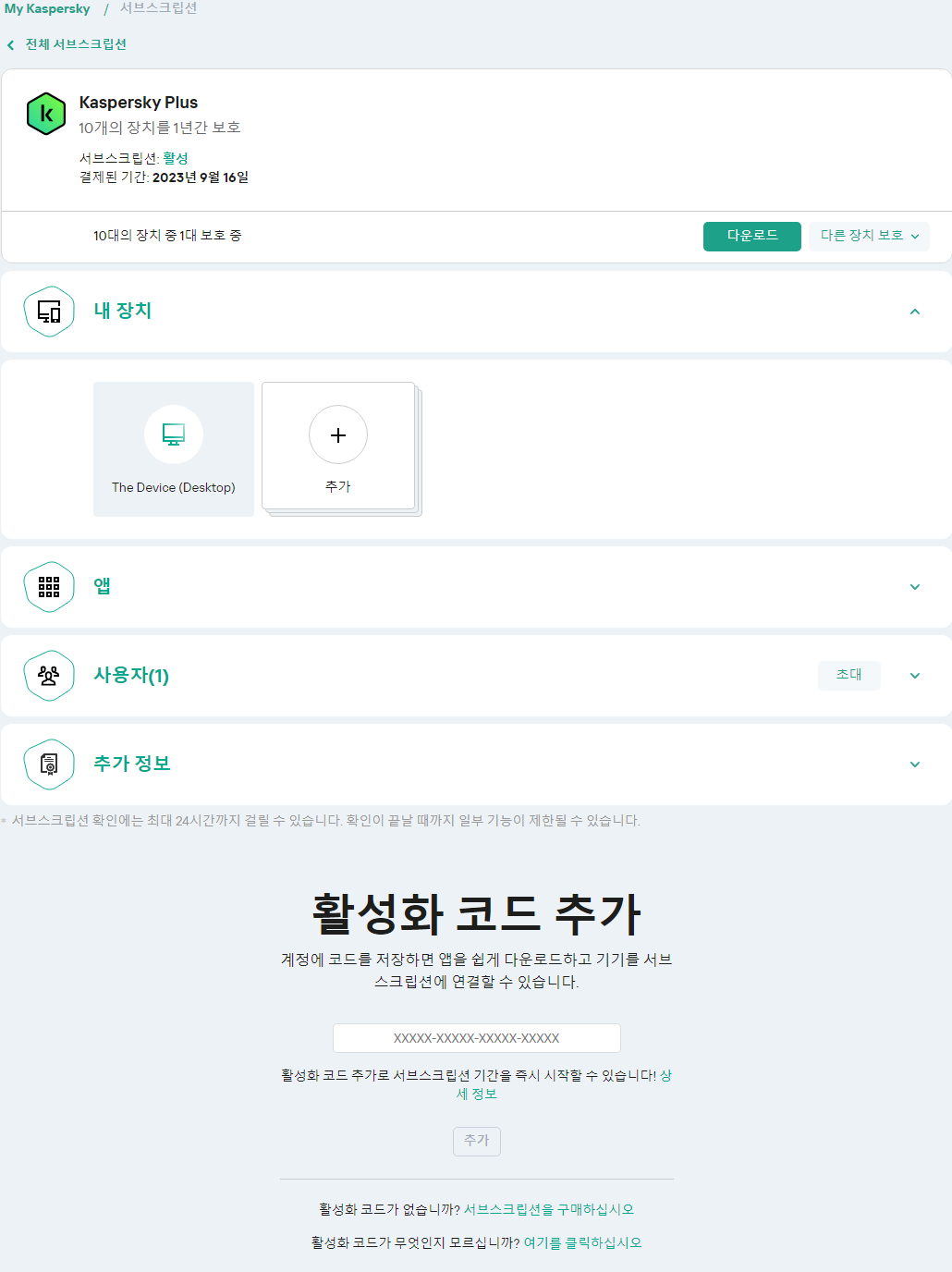
서브스크립션
- 애플리케이션을 설치합니다.
설치가 성공적으로 완료되면 애플리케이션이 자동으로 계정에 연결되고 구매한 서브스크립션에 따라 활성화됩니다.
서브스크립션이 갱신되면 이 서브스크립션에 대해 활성화되고 My Kaspersky 계정에 연결된 모든 장치에서 만료 날짜가 24시간 이내에 자동으로 업데이트됩니다.
Kaspersky 온라인 스토어에서 서브스크립션을 구매하는 경우 서브스크립션 기간은 구매 시점부터 시작됩니다.
맨 위로
상자 또는 활성화 카드를 구입한 경우
상점에서 상자나 활성화 카드를 구입한 경우 애플리케이션을 활성화하려면 활성화 코드가 필요합니다. 활성화 코드는 상자, 설명서 또는 카드 뒷면에서 찾을 수 있습니다. 활성화 코드는 xxxxx-xxxxx-xxxxx-xxxxx 형식의 고유한 20자리 숫자와 라틴 문자 순서로 구성됩니다.
활성화 코드를 사용하여 활성화된 서브스크립션 만료 카운트다운은 첫 번째 장치에서 애플리케이션을 활성화한 날짜부터 시작됩니다.
활성화 코드를 구매한 경우:
- 보호하려는 장치에서 My Kaspersky 웹사이트를 엽니다.
- My Kaspersky 계정을 만들거나 기존 계정에 로그인합니다.
- 페이지 하단의 이미 활성화 코드를 가지고 있습니까? 블록에서 입력 필드에 활성화 코드를 입력합니다.
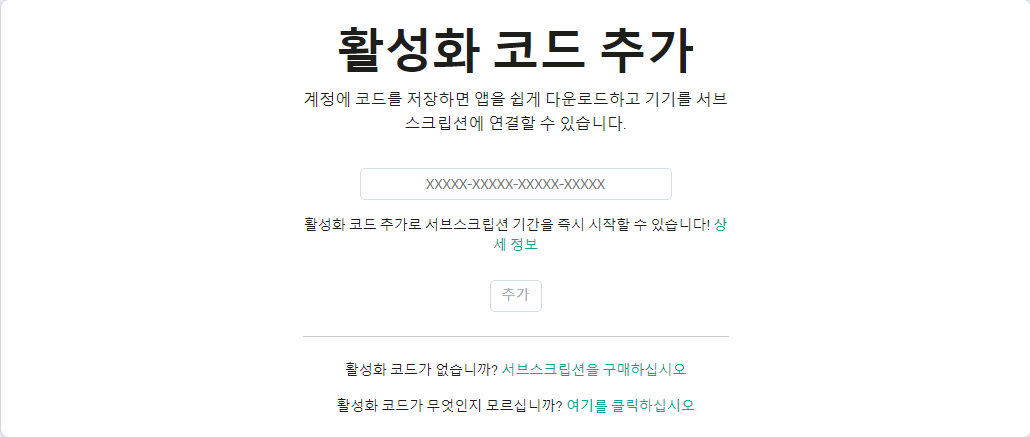
활성화 코드 추가
- 추가 버튼을 누릅니다.
활성화 코드가 성공적으로 추가되면 서브스크립션 섹션에 서브스크립션 패널이 표시됩니다.
- 서브스크립션 패널을 클릭합니다.
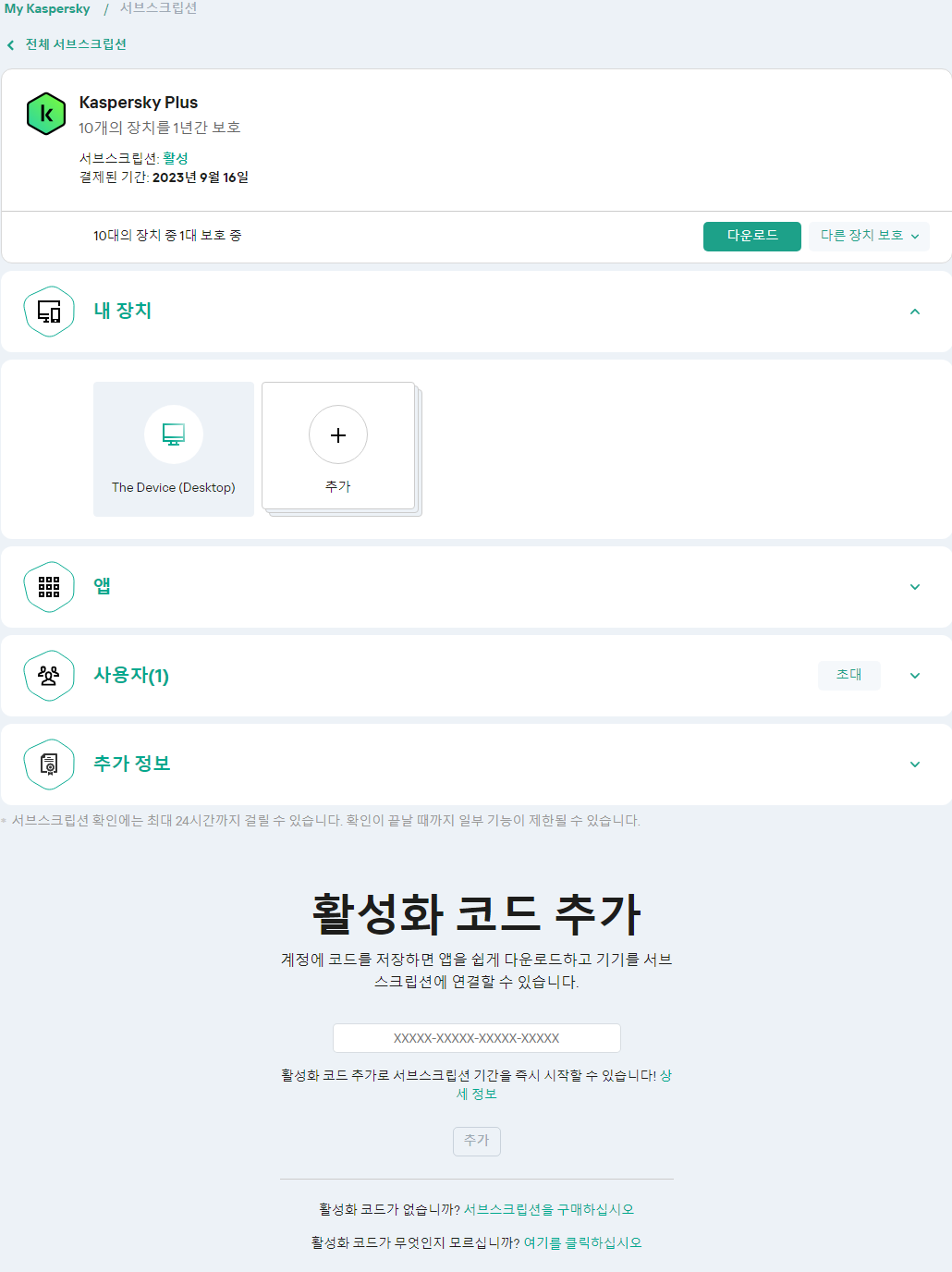
서브스크립션 대시보드
- 서브스크립션 정보 창에서 다운로드 버튼을 클릭하여 장치에 앱을 다운로드합니다.
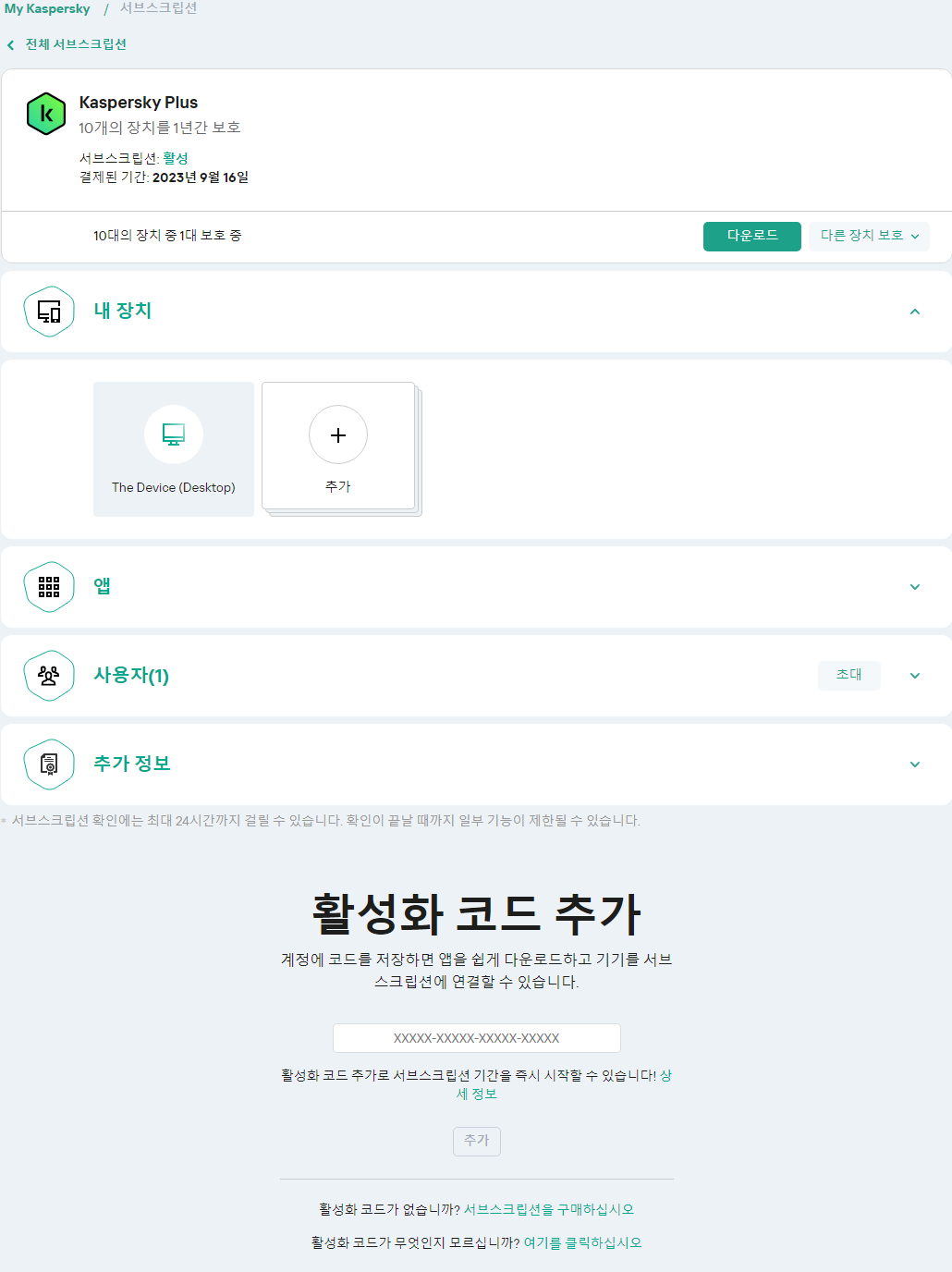
서브스크립션 다운로드
- 애플리케이션을 설치합니다.
애플리케이션이 성공적으로 설치되면 서브스크립션 조건에 따라 자동으로 활성화됩니다.
설치 디스크가 포함된 상자를 구입한 경우:
- 디스크 드라이브에 디스크를 삽입합니다.
- My Kaspersky 계정 연결 창에서 계정을 만들거나 기존 계정에 로그인합니다.
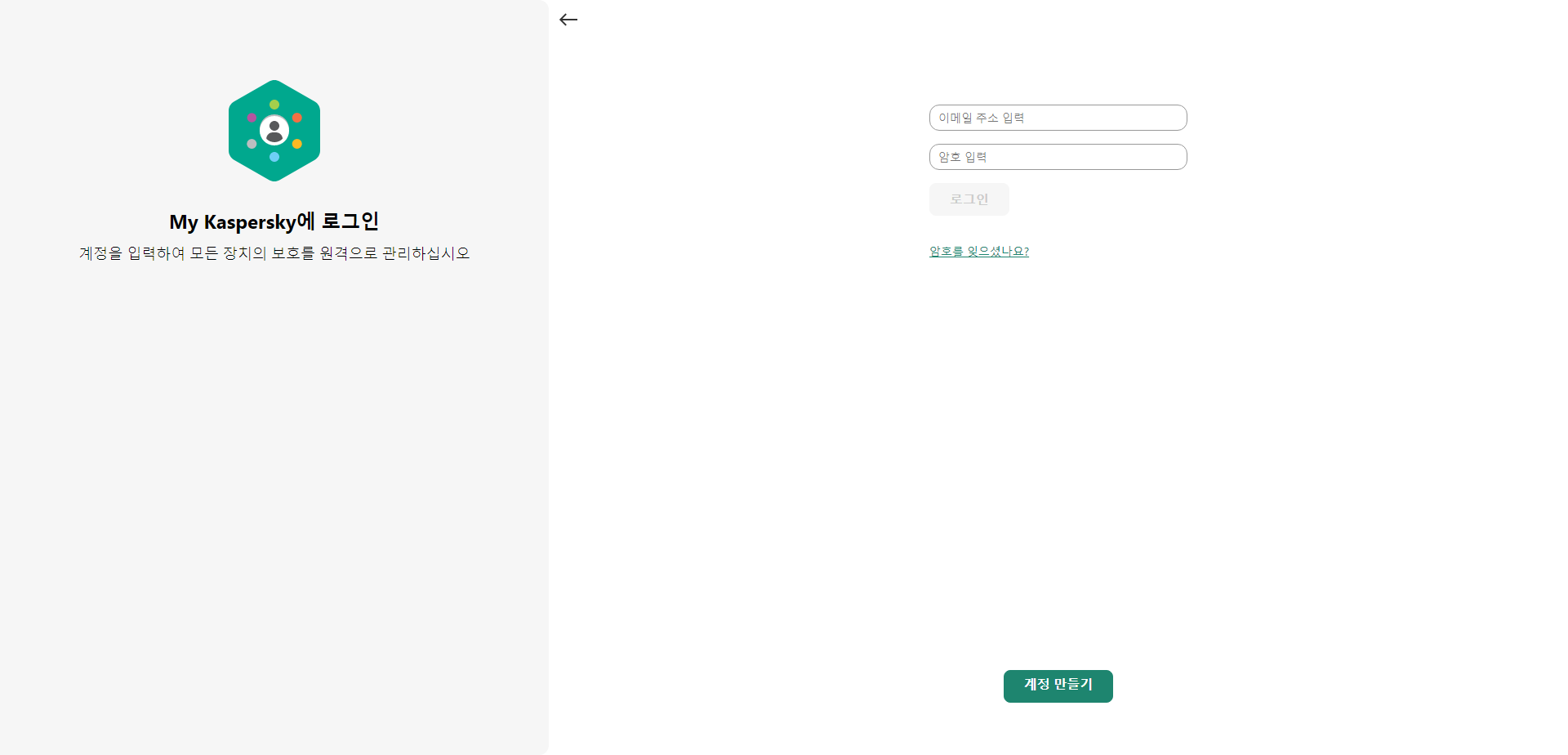
계정 로그인
- 활성화 코드 창에서 텍스트 상자에 활성화 코드를 입력하고 계속 버튼을 클릭합니다.
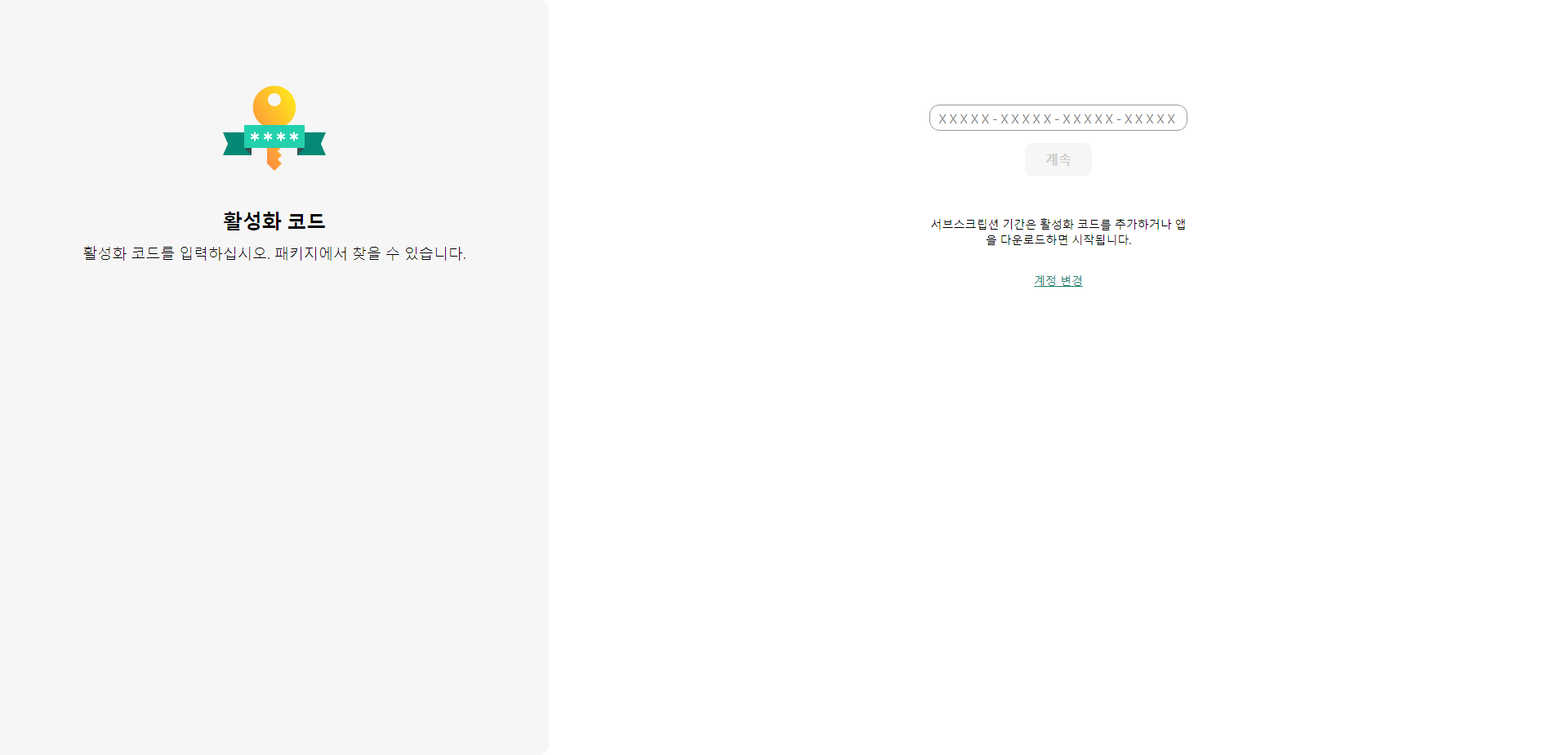
“계속” 버튼
활성화 코드는 서브스크립션 아래 계정에 저장됩니다.
- 다운로드 및 설치 버튼을 눌러 장치에 애플리케이션을 다운로드하고 설치합니다.
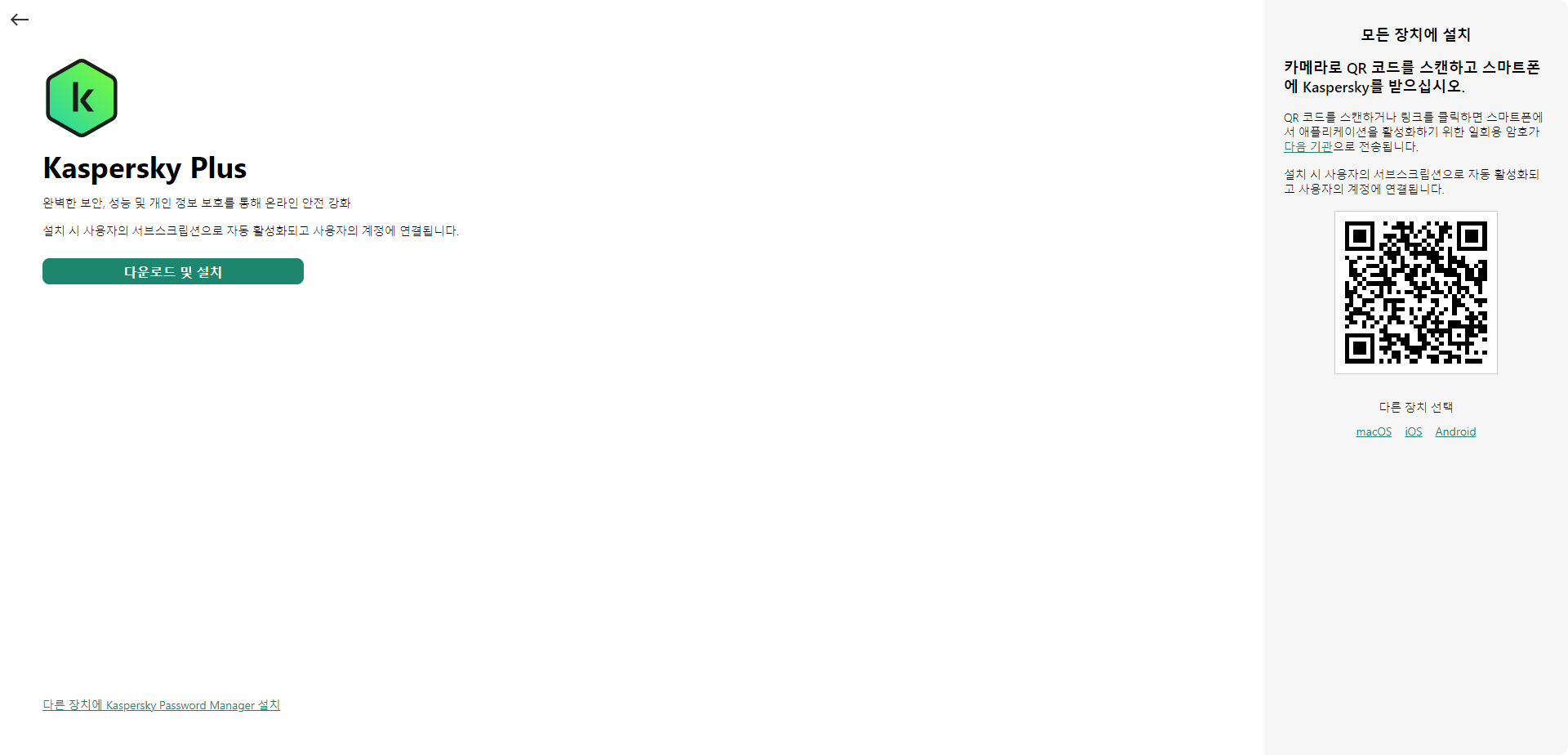
“다운로드 및 설치” 버튼
- 애플리케이션을 설치합니다.
애플리케이션이 성공적으로 설치되면 서브스크립션 조건에 따라 자동으로 활성화됩니다.
활성화 코드는 My Kaspersky 계정으로 저장됩니다. 새 장치를 보호하려면 계정에 로그인하고 애플리케이션을 다운로드하십시오. 애플리케이션에서 직접 활성화 코드를 입력해도 됩니다.
맨 위로
애플리케이션이 장치에 이미 설치된 경우 서브스크립션 활성화
이 섹션에서는 만료된 서브스크립션을 갱신하는 방법, 활성 서브스크립션이 있는 애플리케이션에 새 활성화 코드를 추가하여 자동으로 갱신하는 방법, 체험판 서브스크립션에서 유료 서브스크립션으로 전환하는 방법을 알아봅니다.
자동 갱신이 포함된 서브스크립션
자동 갱신이 포함된 서브스크립션을 선택하면 바이러스, 악성 코드 및 기타 사이버 위협에 대한 지속적인 보호를 보장합니다. 스토어 또는 타사 제휴 웹사이트에서 자동 갱신이 포함된 선불 서브스크립션을 구매한 경우 서브스크립션을 활성화하고 사용하려면 결제 정보를 제공하고 계정에 저장해야 합니다. 제공한 정보는 저장되지만 플랜이 갱신될 때까지 사용되지 않습니다.
서브스크립션이 종료되기 15일 전에 이메일 알림이 전송됩니다. 언제든지 서브스크립션의 자동 갱신을 취소할 수 있습니다.
구매 시 결제 정보를 제공하지 않은 경우 서브스크립션을 활성화할 때 해당 정보를 제공해야 합니다. 결제 상세 정보 입력 버튼을 클릭하면 결제 세부 정보를 지정할 수 있는 웹사이트로 리디렉션됩니다. 그런 다음 잠시 기다린 후 애플리케이션 창으로 돌아가서 새로 고침 버튼을 클릭합니다.
맨 위로
서브스크립션이 만료되었습니다
자동 갱신을 활성화한 경우 사용자가 개입하지 않아도 서브스크립션이 자동으로 갱신되어 다음 기간까지 연장됩니다. 자동 갱신을 활성화하지 않은 경우 수동으로 서브스크립션을 갱신해야 합니다.
서브스크립션을 수동으로 갱신하고 이전에 애플리케이션에서 예비 활성화 코드를 추가한 경우 현재 서브스크립션이 만료될 때 예비 활성화 코드로 애플리케이션이 자동으로 활성화됩니다.
서브스크립션을 갱신하려면:
- 메인 애플리케이션 창을 엽니다.
- 프로필 섹션으로 이동합니다. 장치가 My Kaspersky 계정에 연결된 경우 이메일 주소가 여기에 표시됩니다.
- 서브스크립션 정보에서 지금 갱신 버튼을 클릭합니다.
Kaspersky eStore 또는 파트너의 웹사이트가 기본 브라우저에서 열립니다.
구매 과정에서 My Kaspersky 계정에 등록된 이메일을 입력합니다. 아직 계정이 없다면 지정된 이메일로 계정이 생성됩니다. 애플리케이션을 구매하고 My Kaspersky 계정에 연결하면 갱신 후 1시간 이내에 장치에서 서브스크립션이 자동으로 활성화됩니다.
My Kaspersky 계정에서 새 서브스크립션을 장치로 보낼 수도 있습니다. 계정에 연결된 장치로 서브스크립션을 보내는 방법에 대한 자세한 내용은 My Kaspersky 도움말을 참조하십시오.
서브스크립션을 갱신하지 않으면 애플리케이션이 기능 제한 모드로 전환될 수 있습니다.
맨 위로
예비 활성화 코드를 사용하여 서브스크립션 갱신
새 활성화 코드가 있다면 애플리케이션에 추가하여 예비 코드로 사용할 수 있습니다. 그러면 현재 서브스크립션이 만료될 때 예비 활성화 코드를 사용하여 애플리케이션이 자동으로 활성화됩니다. 이렇게 하면 사용자 장치를 중단 없이 보호할 수 있습니다.
예비 활성화 코드를 추가할 수 없는 때가 있을 수 있습니다.
예비 활성화 코드를 추가하려면:
- 메인 애플리케이션 창을 엽니다.
- 프로필 섹션으로 이동합니다. 장치가 My Kaspersky 계정에 연결된 경우 이메일 주소가 여기에 표시됩니다.
- 서브스크립션 정보에서 세 개의 점을 누르고 활성화 코드 입력 옵션을 선택합니다.
- 입력 필드에 활성화 코드를 입력하고 활성화 코드 저장 버튼을 클릭합니다.
예비 활성화 코드가 서브스크립션 세부 정보 창에 표시됩니다.
다수의 장치에서 사용할 수 있는 예비 활성화 코드를 입력하는 경우, 서브스크립션을 자동 갱신하려는 모든 장치에서 이 단계를 따라 예비 활성화 코드를 적용해야 합니다.
현재 서브스크립션이 만료되거나 현재 서브스크립션이 장치에서 제거되면 예비 코드를 활성화하고 완전히 확인하려고 시도합니다. 애플리케이션은 예비 활성화 코드의 만료 날짜, 서브스크립션을 사용할 수 있는 최대 장치 수 및 설치된 애플리케이션 버전과의 라이센스 호환성을 확인합니다. 예비 활성화 코드를 활성화하는 동안 My Kaspersky 계정에 연결해야 할 수 있습니다.
추가하려는 예비 활성화 코드가 이미 이 장치 또는 다른 장치에 적용되었다면 예비 코드를 사용하여 서브스크립션을 갱신하기 위한 활성화 날짜는 애플리케이션이 이 코드로 처음 활성화된 날짜입니다. 서브스크립션을 갱신하려면 만료 날짜가 현재 애플리케이션에서 사용하는 서브스크립션 만료 날짜보다 늦은 예비 활성화 코드를 추가합니다.
애플리케이션이 예비 활성화 코드로 자동 활성화되지 않았다면 다시 시도 버튼을 눌러서 수동으로 활성화할 수 있습니다. 현재 라이센스가 차단되었다면 지금 활성화 버튼을 눌러서 예비 활성화 코드를 사용하여 애플리케이션을 활성화할 수 있습니다.
My Kaspersky 계정에서 예비 활성화 코드를 장치로 보낼 수도 있습니다. 계정에 연결된 장치로 서브스크립션을 보내는 방법에 대한 자세한 내용은 My Kaspersky 도움말을 참조하십시오.
체험판 서브스크립션에서 유료 서브스크립션으로 전환
무료 체험판 기간이 만료되면 사용자 개입 없이 서브스크립션이 갱신되고 활성화됩니다. 서브스크립션 갱신 가격은 선택한 결제 방법으로 청구됩니다.
일부 지역에서는 유료 서브스크립션으로의 자동 전환을 사용하지 못할 수 있습니다. 무료 체험판 서브스크립션 시 후속 갱신을 위한 결제 세부 정보를 입력하지 않았다면 장치를 계속 보호하려면 서브스크립션을 구매해야 합니다.
체험판 서브스크립션에서 유료 서브스크립션으로 전환하려면:
- 메인 애플리케이션 창을 엽니다.
- 프로필 섹션으로 이동합니다. 장치가 My Kaspersky 계정에 연결된 경우 이메일 주소가 여기에 표시됩니다.
- 서브스크립션 정보에서 지금 구매 버튼을 클릭합니다.
Kaspersky 또는 협력사의 웹사이트가 기본 브라우저에서 열립니다. 구매 과정에서 My Kaspersky 계정에 등록된 이메일을 입력합니다.
구매한 서브스크립션은 장치에서 자동으로 활성화됩니다.
맨 위로
애플리케이션 설치 방법
애플리케이션은 설치 마법사를 사용하여 대화형 모드로 컴퓨터에 설치됩니다.
마법사는 일련의 창(단계)으로 구성됩니다. 설치 마법사의 단계 번호 및 순서는 애플리케이션을 설치하는 지역에 따라 다릅니다. 일부 지역에서는 마법사가 귀하의 개인 데이터 처리 방법에 관한 추가 동의서를 수락하라는 메시지를 표시합니다. 어떤 설치 단계에서든 마법사 창을 닫으면 마법사 작업을 중지할 수 있습니다.
애플리케이션을 사용하여 두 대 이상(최대 컴퓨터 대수는 최종 사용자 라이센스 계약서의 약관에 따라 정의됨)의 컴퓨터를 감시하는 경우 모든 컴퓨터에서 동일한 설치 절차가 수행됩니다.
컴퓨터에 애플리케이션을 설치하려면:
- 설치 디스크를 사용하는 경우 디스크 드라이브에 디스크를 삽입하고 화면의 지시를 따릅니다.
- 인터넷에서 애플리케이션을 다운로드한 경우 실행합니다. 그런 다음 표준 설치 마법사를 사용하여 애플리케이션을 설치합니다. 이 경우 설치 마법사에는 일부 현지화 언어의 여러 추가 설치 단계가 표시됩니다.
명령 프롬프트에서 애플리케이션을 설치할 수도 있습니다.
설치 마법사는 다음 단계를 거칩니다.
- 설치 시작
이 단계에서는 설치 마법사에서 애플리케이션을 설치하라는 메시지가 표시됩니다.
- 추가 애플리케이션 설치
Kaspersky Plus 또는 Kaspersky Premium을 설치할 때 다음 애플리케이션을 추가로 설치할 수 있습니다.
- Kaspersky VPN Secure Connection은 VPN(Virtual Private Network) 기술을 사용하여 Kaspersky VPN 기능을 작동시킵니다.
일부 지역에서는 Kaspersky VPN 기능을 이용할 수 없습니다.
- 암호 보호를 위한 Kaspersky Password Manager.
이 애플리케이션은 Kaspersky Plus 및 Kaspersky Premium 플랜에서만 이용 가능합니다. 이 애플리케이션을 사용하려면 별도의 애플리케이션으로 다운로드 및 설치할 수 있습니다. Kaspersky 애플리케이션을 제거하지 않고도 Kaspersky VPN Secure Connection 또는 Kaspersky Password Manager를 제거할 수 있습니다.
이 단계에서는 설치 유형 및 현지화 언어에 따라 사용자와 Kaspersky 사이에 체결되는 최종 사용자 라이센스 계약서를 검토하라는 메시지와 Kaspersky Security Network에 참여할 것인지를 묻는 메시지가 표시될 수 있습니다.
- 애플리케이션 설치
애플리케이션 설치에는 다소 시간이 소요될 수 있으므로 설치가 끝날 때까지 기다려 주시기 바랍니다. 설치가 완료되면 설치 마법사는 자동으로 다음 단계를 진행합니다.
- 설치 완료
마법사의 이 단계에서는 애플리케이션 설치 완료를 알립니다.
필요한 모든 애플리케이션 구성 요소는 설치가 완료된 후 즉시 자동으로 시작됩니다.
경우에 따라 설치 완료를 위해 운영 체제를 다시 시작해야 할 수 있습니다.
안전한 인터넷 브라우징을 위해 브라우저용 플러그인도 애플리케이션과 함께 설치됩니다.
Kaspersky 애플리케이션을 설치한 후 오디오 및 비디오 또는 재생 애플리케이션을 처음으로 실행하면 오디오 및 비디오 또는 재생이 중단될 수 있습니다. 이러한 동작은 소리 녹음 장치에 대한 애플리케이션 접근을 제어하는 기능을 작동하기 위한 것입니다. 따라서 Kaspersky 애플리케이션을 처음 실행할 때 오디오 하드웨어를 제어하는 시스템 서비스가 다시 시작됩니다.
My Kaspersky 계정에서 애플리케이션을 다운로드한 경우 설치 후 계정의 서브스크립션으로 애플리케이션이 자동으로 활성화됩니다.
기타 Kaspersky 애플리케이션에 대한 설치
애플리케이션은 다음 Kaspersky 애플리케이션에서 설치할 수 있습니다.
- Kaspersky Free
- Kaspersky Anti-Virus
- Kaspersky Internet Security
- Kaspersky Total Security
- Kaspersky Security Cloud
새 애플리케이션을 설치하면 이전에 설치된 Kaspersky Anti-Virus, Kaspersky Internet Security, Kaspersky Security Cloud, Kaspersky Total Security 애플리케이션이 제거됩니다. 제거된 애플리케이션의 라이센스는 새로운 Kaspersky 애플리케이션에 사용할 수 있습니다. 제거된 애플리케이션의 설정은 유지됩니다.
새 애플리케이션을 설치하면 이전에 설치된 Kaspersky Free 애플리케이션이 제거됩니다. Kaspersky Free의 설정은 저장되지 않습니다.
Kaspersky Total Security에서 Kaspersky Standard로 전환하면 파일의 백업 복사본이 유지되지만 이러한 애플리케이션에는 표시되지 않습니다. 파일의 백업 복사본을 직접 추가할 수 있습니다. Kaspersky Total Security에서 Kaspersky Plus로 전환하면 파일 복사본이 자동으로 보관되고 표시됩니다.
맨 위로
Kaspersky Protection 브라우저 확장 프로그램
Kaspersky 애플리케이션이 브라우저를 완전히 지원하려면 웹 브라우저에서 Kaspersky Protection 확장 프로그램을 설치 및 작동해야 합니다. 브라우저 보호 모드에서 여는 웹페이지와 트래픽에 스크립트를 삽입하기 위해 Kaspersky Protection 확장 프로그램을 사용합니다. 애플리케이션은 웹 페이지와의 상호 작용 및 안전 금융 구성 요소에 의해 보호되는 은행 웹사이트에 데이터를 전송하기 위해 이 스크립트를 사용합니다. 애플리케이션은 디지털 서명을 사용해 스크립트에 의해 전송되는 데이터를 보호합니다. 애플리케이션은 Kaspersky Protection 확장 프로그램을 사용하지 않고 스크립트를 포함할 수 있습니다.
애플리케이션은 설치된 안티바이러스 데이터베이스를 이용해 스크립트에 의해 전송된 데이터에 서명하고 Kaspersky Security Network에 요청을 보냅니다. 애플리케이션은 Kaspersky Security Network 진술문의 조건에 동의 여부와는 관계없이 Kaspersky Security Network에 요청을 보냅니다.
브라우저로 작업할 때 Kaspersky Protection 확장 프로그램을 사용하면 다음을 수행할 수 있습니다:
확장 프로그램을 Kaspersky Free와 함께 설치하면 다음 기능에만 접근할 수 있습니다.
Chromium 기반 Microsoft Edge, Mozilla Firefox, Yandex Browser 및 Google Chrome에 Kaspersky Protection 확장 프로그램 설치
Chromium 기반 Microsoft Edge, Mozilla Firefox, Yandex Browser 및 Google Chrome에 Kaspersky Protection 확장 프로그램 자동 설치는 이용할 수 없습니다. Kaspersky Protection 확장 프로그램을 직접 다운로드하여 설치해야 합니다. 애플리케이션 설치 후 브라우저를 처음 시작했을 때 표시되는 Windows 알림 창에서 확장 프로그램을 다운로드하여 설치할 수 있습니다. 또는 애플리케이션 창 또는 Chrome 웹 스토어에서 확장 프로그램을 다운로드하여 설치할 수 있습니다.
Yandex Browser 지원
Yandex Browser 사용 시 다음과 같은 애플리케이션 구성 요소가 작동합니다:
- 안전 금융(브라우저 보호 모드)
- URL 분석기
- 안전 브라우징
- 안티 피싱
- 안티 배너
- 프라이빗 브라우징
- 화상 키보드
- 키보드 입력 보안
Internet Explorer 지원
Kaspersky Protection은 Internet Explorer를 지원하지 않습니다.
맨 위로
애플리케이션 제거 방법
애플리케이션을 제거하면 컴퓨터와 개인 데이터가 보호되지 않습니다.
애플리케이션을 제거할 때 간단한 설문 조사에 응답하여 결정 이유를 공유해 주시기 바랍니다. 이는 애플리케이션을 개선하고 향후 경험을 향상하는 데 도움이 됩니다.
애플리케이션은 설치 마법사를 사용하여 제거됩니다.
Windows 8 이상에서 애플리케이션을 제거하는 방법
제거에는 다음 단계가 포함됩니다:
- 애플리케이션을 제거하려면 애플리케이션 설정에 접근하기 위한 암호를 입력해야 합니다. 암호를 지정할 수 없으면 애플리케이션 제거가 차단됩니다. 암호를 입력한 후 확인 버튼을 클릭합니다.
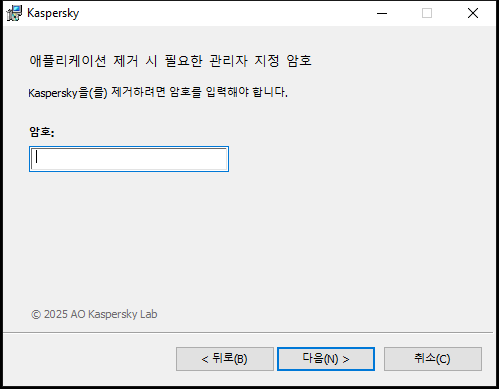
암호 입력 창
이 단계는 애플리케이션 제거를 위한 암호를 설정한 경우에만 사용할 수 있습니다.
- My Kaspersky 웹사이트에서 서브스크립션을 저장합니다.
이 단계에서 나중에 사용할 수 있도록 서브스크립션을 My Kaspersky 계정에 저장할지 여부를 지정할 수 있습니다.
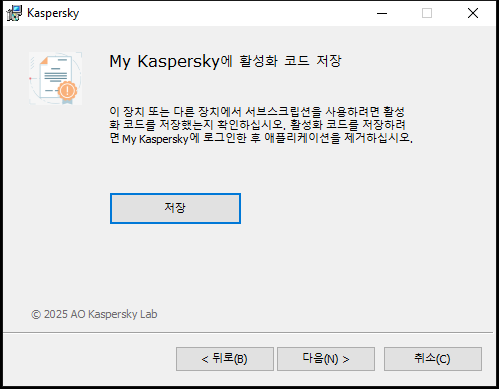
활성화 코드 저장 창
- 서브스크립션을 저장하려면 저장 버튼을 클릭합니다.
- 다음(N) > 버튼을 클릭합니다.
저장된 서브스크립션이 있는 창이 표시됩니다.
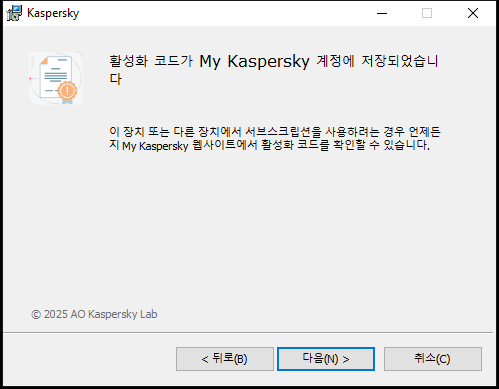
저장된 서브스크립션이 있는 창
- 다음(N) > 버튼을 클릭합니다.
- 추후 사용을 위해 데이터 저장
이 단계에서는 애플리케이션의 다음 설치 시(최신 버전의 애플리케이션 설치 등) 동일하게 유지하고자 하는 애플리케이션의 데이터를 지정할 수 있습니다.
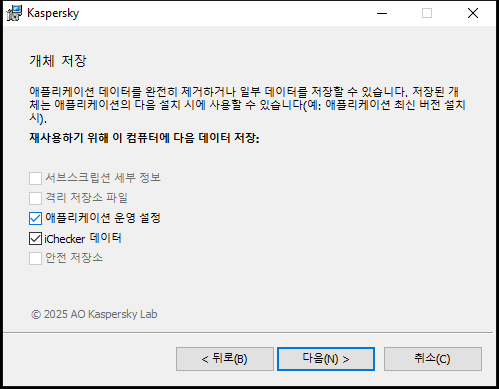
설정 저장 창
다음 데이터를 저장할 수 있습니다:
- 서브스크립션 세부 정보: 향후 설치를 시작하기 전에 서브스크립션이 만료되지 않는 한 현재 서브스크립션으로 애플리케이션을 사용하는 것을 허용함으로써 향후 설치에서 애플리케이션 활성화 단계를 생략할 수 있도록 하는 데이터 집합입니다.
- 격리 저장소 파일: 애플리케이션의 검사를 거쳐 격리 저장소로 옮겨진 파일입니다.
애플리케이션을 컴퓨터에서 제거하고 나면 격리된 파일은 사용할 수 없습니다. 이러한 파일을 사용하여 작업을 수행하려면 Kaspersky 애플리케이션이 설치되어 있어야 합니다.
- 애플리케이션 운영 설정: 애플리케이션을 구성할 때 선택한 애플리케이션 설정 값입니다.
avp.com EXPORT <파일_이름>명령을 사용하여 명령 프롬프트에서 보호 설정을 내보낼 수도 있습니다.- iChecker 데이터: 이미 로 검사가 완료된 개체 정보가 포함된 파일입니다.
- 안전 저장소: 안전 저장소 기능을 사용하여 저장소에 저장되는 파일입니다.
애플리케이션 제거를 계속하려면 다음(N) > 버튼을 클릭합니다.
- 제거 확인
애플리케이션을 제거하면 컴퓨터와 개인 데이터의 보안이 위험해지므로 애플리케이션을 제거할 것인지 다시 확인하는 메시지가 표시됩니다. 제거를 진행하려면 제거(R) 버튼을 클릭합니다.
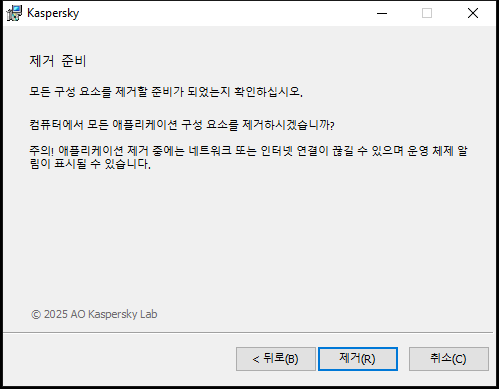
애플리케이션 삭제 확인 창
- 제거 완료
이 단계에서 마법사는 애플리케이션을 컴퓨터에서 제거합니다. 제거가 완료될 때까지 기다리십시오.
일부 지역에서는 이 기능이 제공되지 않을 수 있습니다.
애플리케이션을 제거할 때는 운영 체제를 다시 시작해야 합니다. 운영 체제를 즉시 다시 시작하지 않으면 운영 체제를 다시 시작하거나 컴퓨터를 껐다가 다시 켠 후에 제거 절차가 완료됩니다.
- 컴퓨터를 다시 시작하려면 예(Y) 버튼을 클릭합니다.
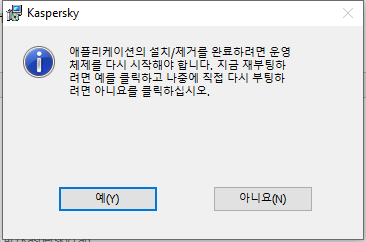
제거 완료 창
애플리케이션 업데이트 방법
업데이트 설정 창(보안 → 안티 바이러스 데이터베이스 업데이트 → 데이터베이스 업데이트 스케줄)에서 자동 업데이트 모드를 선택하면 애플리케이션이 자동으로 업데이트됩니다.
애플리케이션의 최신 버전을 설치하면 자동으로 이전 버전을 업데이트합니다. Kaspersky 애플리케이션 유료 버전을 업데이트하면 모든 설정이 유지됩니다.
업데이트가 도착하는 순간 사용자가 검사 작업을 일시 중지한 경우 애플리케이션은 이러한 작업을 강제로 중지하고 업데이트를 실행합니다. 활성 검사 작업은 강제로 중지되지 않습니다.
업데이트를 다운로드하는 동안 애플리케이션은 최종 사용자 라이센스 계약서, Kaspersky Security Network 진술문 및 마케팅 목적의 데이터 처리에 관한 진술문의 이전 버전과 새 버전을 비교합니다. 계약서 및/또는 진술문이 동일하지 않은 경우 이를 다시 읽고 동의하라는 메시지가 표시됩니다.
이전 Kaspersky Free 버전에서 업그레이드 기능에 대한 제한
맨 위로
더 많은 장치를 보호하는 방법
일부 국가에서는 기능을 이용할 수 없습니다.
Kaspersky Standard, Kaspersky Plus 및 Kaspersky Premium에서만 사용할 수 있습니다.
서브스크립션을 사용하여 OS Windows 및 기타 운영 체제를 실행하는 모든 장치를 보호할 수 있습니다. 서브스크립션을 사용할 수 있는 정확한 장치 수는 구매 시 서브스크립션 속성에서 지정되었습니다.
애플리케이션의 프로필 섹션과 My Kaspersky 계정에서 언제든지 현재 보호 중인 장치의 수와 추가로 보호할 수 있는 장치의 수를 확인할 수 있습니다. 애플리케이션의 프로필 섹션에서 조건 변경 버튼을 클릭하여 현재 서브스크립션에 대해 추가 장치를 추가할 수 있습니다. 이 버튼은 사용자의 현재 패키지를 기준으로 해당 지역에서 서비스를 제공할 수 있는지 여부에 따라 표시됩니다.
또한, 다른 장치와 보호를 공유할 수 있는 간편한 툴도 확인할 수 있습니다. 이러한 도구를 사용한 보호 공유를 위해 활성화 코드를 기억할 필요는 없으며 서브스크립션이 계정을 통해 전송됩니다. 관련 장치에서 My Kaspersky 계정에 로그인한 적이 없는 경우 프로세스 도중 로그인이 요청됩니다. 설치 후 계정의 서브스크립션으로 애플리케이션이 자동으로 활성화됩니다.
애플리케이션에서 보호를 공유하려면:
- 메인 애플리케이션 창을 엽니다.
- 프로필 섹션으로 이동합니다.
 버튼을 클릭합니다. 일부 서브스크립션에서는 버튼에 장치 보호 텍스트가 나옵니다.
버튼을 클릭합니다. 일부 서브스크립션에서는 버튼에 장치 보호 텍스트가 나옵니다.- 더 많은 장치 보호 창에서 다음 옵션의 하나를 선택합니다:
- QR 코드 스캔
QR 코드 탭에서, 전화기의 카메라를 QR 코드에 맞춥니다.
모바일 장치의 애플리케이션 다운로드 페이지에서 온라인 스토어가 열립니다. 앱을 다운로드하고 설치하면 앱이 자동으로 My Kaspersky에 연결되어 장치 보호를 시작합니다.
- 이메일로 링크 전송
- 이메일로 탭으로 갑니다.
- 링크를 클릭합니다.
그러면 기본 브라우저 창에서 My Kaspersky 로그인 창이 열립니다.
- 이메일로 전송 창에서 텍스트 상자에 이메일 주소를 입력하고 전송을 클릭합니다.
- 이메일의 링크를 따라 애플리케이션을 다운로드합니다.
다운로드 및 설치 후 애플리케이션이 My Kaspersky 계정으로 자동 연결됩니다.
- QR 코드 스캔
일부 서브스크립션 계획에서는 보호할 수 있는 전체 장치 수에 관한 일반 정보만 표시될 수 있습니다.
장치 보호 원격 관리, 사용자의 서브스크립션 취소, 장치의 서브스크립션 취소에 관한 자세한 정보는 My Kaspersky 도움말을 참조하십시오.
맨 위로
애플리케이션의 기본 기능
이 섹션에서는 알림 및 사용자 인터페이스 구성을 포함하여 애플리케이션의 기본 설정과 발생할 수 있는 보안 문제를 수정하는 방법에 대해 알아봅니다.
컴퓨터 보호 점수 평가 및 보안 문제 해결
메인 애플리케이션 창 상단에 있는 표시기를 통해 컴퓨터 보호와 관련된 문제가 있는지 알 수 있습니다. 표시기가 녹색이면 컴퓨터가 보호되는 것입니다. 표시기가 노란색이면 보호에 문제가 있는 것이며, 빨간색이면 컴퓨터 보안이 매우 위험한 것입니다. 즉시 문제를 해결하고 위협을 처리하는 것이 좋습니다.
가장 중요한 권장 사항은 메인 애플리케이션 창에 표시됩니다. 각 권장 카드에는 문제 카테고리가 포함되어 있습니다.
보호 점수 권장 사항은 주요 보안 영역을 안내하여 컴퓨터의 보호 기능을 평가하고 개선하는 데 도움이 됩니다. 보호 점수 권장 사항 카드에서 가장 관심 있는 보호 주제를 선택하거나 주제 목록을 편집할 수 있는 페이지로 이동합니다. 다음 단계에서 선택한 주제와 함께 관련 제품 기능의 상태를 확인합니다. 이미 구성된 기능은 녹색 블록으로 표시되고, 아직 구성되지 않은 기능은 회색으로 표시됩니다. 이렇게 하면 어떤 보안 영역에 주의가 필요한지 확인하고 누락된 기능을 구성하기가 더 쉽습니다.
권장 사항의 전체 목록을 보려면 자세히 버튼을 클릭하여 알림 센터 창을 엽니다. 이 창에서는 컴퓨터의 보호 상태에 대한 상세 정보를 제공하며 문제 및 위협을 수정하기 위해 가능한 동작을 제안합니다.
보호의 문제는 카테고리별로 구분됩니다. 각 문제에 대해 문제 해결을 위해 수행할 수 있는 처리 방법 목록이 표시됩니다.
상태 섹션에는 컴퓨터 보호 상태 및 서브스크립션 상태에 대한 정보가 표시됩니다. 수정해야 하는 문제가 탐지되면 알림 옆에 수정 버튼이 표시됩니다. 이 버튼을 눌러 보안 문제를 수정할 수 있습니다.
권장 섹션에는 애플리케이션 작동을 최적화하고 효율적으로 제품을 사용하기 위해 수행해야 하는 동작이 나열되어 있습니다.
뉴스 섹션에는 Kaspersky의 정보 메시지가 표시됩니다.
N 개의 무시된 권장 사항 보기 버튼을 누르면 무시 동작이 적용된 알림이 표시됩니다. 무시한 알림은 메인 애플리케이션 창의 보호 표시기 색에 영향을 주지 않습니다.
PC의 보안 문제를 해결하는 방법
PC의 보안 문제를 해결하려면:
- 메인 애플리케이션 창을 엽니다.
- 메인 애플리케이션 창 상단에 있는 자세히 링크를 눌러서 알림 센터 창으로 이동합니다.
- 상태 섹션으로 이동합니다. 이 섹션에는 PC의 보안 문제가 표시됩니다.
- 목록에서 문제를 선택하고 실행 버튼(수정 등)을 누릅니다.
- 지금 이 문제를 수정하지 않으려면 드롭다운 목록에서 무시 옵션을 선택합니다. N개의 무시한 알림 보기 버튼을 눌러서 나중에 무시된 알림 목록을 볼 수 있습니다.
- 권장 섹션으로 이동합니다. 이 섹션에는 필수는 아니지만 애플리케이션 사용을 최적화하고 PC를 더 잘 보호하는 데 도움이 되는 권장 사항이 표시됩니다.
- 목록에서 권장 사항을 선택합니다.
- 제안된 동작 옆에 있는 버튼을 클릭합니다. 예를 들어, 귀찮은 팝업 광고를 제거하시겠습니까? 제안 옆에 있는 켜기 버튼을 클릭합니다.
애플리케이션 활동 로그 및 상세한 리포트
메인 창에서 작업 과정에서 애플리케이션이 수행한 모든 작업에 대한 간략한 개요를 볼 수 있습니다. 이 정보는 애플리케이션이 장치와 데이터를 보호하는 방법을 정확히 이해하는 데 도움이 됩니다.
타임라인을 보려면:
- 메인 애플리케이션 창을 엽니다.
홈 섹션의 타임라인 블록에서 애플리케이션의 간단한 활동 기록을 봅니다.
- 애플리케이션의 활동 기록을 보려면 모두 보기 버튼을 클릭하십시오.
그러면 애플리케이션에서 수행한 작업과 이벤트가 발생한 시간에 대한 자세한 설명이 포함된 창이 열립니다.
- 애플리케이션에 대한 자세한 상세한 리포트를 보려면 리포트 보기 버튼을 클릭하십시오.
리포트 창으로 이동합니다.
보안 섹션에서 리포트 버튼을 클릭하여 자세한 상세한 리포트를 볼 수도 있습니다. 리포트 창에는 데이터가 표 형식으로 표시됩니다. 다양한 필터링 옵션을 선택하여 리포트를 원하는 대로 볼 수 있습니다.
애플리케이션 알림 구성 방법
작업 표시줄 알림 영역에 표시되는 알림은 애플리케이션 동작 중 사용자의 주의가 필요한 이벤트를 알립니다. 이벤트의 중요도에 따라 다음과 같은 유형의 알림을 받을 수 있습니다:
- 심각 알림: 운영 체제에서 악성 개체, 위험한 동작의 탐지 등 컴퓨터 보안상 매우 중요한 이벤트를 알립니다. 매우 심각한 알림 창 및 팝업 메시지는 빨간색으로 표시됩니다.
- 중요 알림: 운영 체제에서 감염의심 개체, 의심스러운 활동의 탐지 등 컴퓨터 보안상 중요한 이벤트를 알립니다. 중요한 알림 창 및 팝업 메시지는 노란색으로 표시됩니다.
- 정보 알림: 컴퓨터 보안상 중요하지 않은 이벤트를 알립니다. 정보 알림 창 및 팝업 메시지는 녹색으로 표시됩니다.
화면에 이 알림이 표시되면 알림에 제안된 옵션 중 하나를 선택해야 합니다. 최적의 옵션은 기본적으로 Kaspersky 전문가가 권장하는 옵션입니다.
컴퓨터를 다시 시작할 때, Kaspersky 애플리케이션을 종료할 때, 또는 Windows 8에서 연결된 대기 상태 모드를 사용할 때는 알림이 자동으로 닫힐 수 있습니다. 침입 방지 알림은 500초 후에 자동으로 닫힙니다. 애플리케이션 시작에 대한 알림은 1시간 후에 닫힙니다. 알림이 자동으로 닫히면 Kaspersky 애플리케이션은 기본적으로 권장되는 작업을 수행합니다.
애플리케이션 알림 구성 방법을 알아보려면 아래 링크를 클릭하십시오.
애플리케이션 디자인 테마 변경 방법
일부 지역에서는 애플리케이션 디자인 테마 변경 기능을 사용할 수 없습니다.
애플리케이션 디자인 테마를 변경하려면:
- 메인 애플리케이션 창을 엽니다.
- 메인 창 하단에서
 아이콘을 클릭합니다.
아이콘을 클릭합니다.이를 통해 설정 창을 엽니다.
- 인터페이스 설정 섹션을 선택합니다.
- 디자인 테마 블록에서 다음 옵션 중 하나를 선택합니다:
- 운영 체제와 같음. 현재 운영 체제 디자인 테마가 사용됩니다.
- 라이트. 라이트 애플리케이션 디자인 테마가 사용됩니다.
- 다크. 다크 애플리케이션 디자인 테마가 사용됩니다.
- 사용자 지정 디자인 테마를 사용하려면 사용자 지정 디자인 테마 사용합니다. 선택 링크를 클릭하고 사용자 지정 디자인 테마가 있는 파일이 포함된 ZIP 압축 파일 또는 폴더의 경로를 입력합니다.
디자인 테마는 애플리케이션 재시작 후 적용됩니다.
애플리케이션 아이콘 변경 방법
이 섹션에서는 바탕 화면과 알림 영역에서 애플리케이션 아이콘을 구성하는 방법에 대해 알아봅니다.
애플리케이션 관리 기능의 암호 보호 접속 방법
컴퓨터 활용 경험과 능력이 각기 다른 사람들을 비롯해 여러 사람이 한 대의 컴퓨터를 사용하는 경우, 다양한 사용자들이 애플리케이션과 설정에 제한 없이 접근할 수 있도록 허용하면 컴퓨터 보안 수준이 떨어질 수 있습니다.
KLAdmin 계정에 대한 관리자 암호를 정의해 애플리케이션에 대한 접근을 제한할 수 있습니다. 이 사용자는 애플리케이션의 설정을 관리, 수정하고 다른 사용자에게 애플리케이션 접근 권한을 할당할 수 있는 제한 없는 권한이 있습니다. KLAdmin 암호를 만든 후 다양한 사용자 또는 사용자 그룹에 애플리케이션 접근 권한을 할당할 수 있습니다.
KLAdmin 관리자 암호를 생성하려면:
- 메인 애플리케이션 창을 엽니다.
- 메인 창 하단에서
 아이콘을 클릭합니다.
아이콘을 클릭합니다.이를 통해 설정 창을 엽니다.
- 인터페이스 설정 섹션을 선택합니다.
- 암호 보호 토글을 켜짐으로 전환합니다.
- 창이 열리면 사용자 이름(KLAdmin 권장), 암호 입력, 암호 확인 필드를 작성합니다.
강력한 암호 생성 팁:
- 암호는 8자 이상 128자 이하여야합니다.
- 암호에 최소 1개의 숫자를 포함합니다.
- 암호에 소문자와 대문자를 모두 포함합니다.
- 암호는 하나 이상의 특수 문자를 포함합니다(예: ! @ # $ % ^ & *).
- 저장 버튼을 클릭합니다.
잊어버린 암호는 복구할 수 없습니다. 암호를 잊어버리셨다면 고객 서비스에에 문의하여 애플리케이션 설정에 다시 접근할 수 있도록 하십시오.
사용자 KLAdmin은 다음 사용자 및 사용자 그룹에 권한을 할당할 수 있습니다:
Everyone사용자 그룹. 이 그룹에는 운영 체제의 모든 사용자가 포함됩니다. 이 그룹에 특정 작업 수행 권한을 부여하면,Everyone사용자 그룹에 속하는 특정 사용자 또는 사용자 그룹에 개별적인 작업 수행 권한이 없더라도 해당 그룹의 사용자가 항상 이 작업을 수행할 수 있습니다. 기본적으로Everyone그룹의 구성원은 작업을 수행할 수 없습니다.<시스템 사용자>. 선택한 사용자는 기본적으로 어떤 작업도 수행할 수 없습니다. 즉, 금지된 작업을 수행하려고 하면KLAdmin계정 암호를 입력하라는 메시지가 표시됩니다.
개별 사용자 또는 사용자 그룹에 대해 작업을 허용하는 방법
개별 사용자 또는 사용자 그룹에 대해 작업을 금지하는 방법
사용자 또는 그룹에 권한 추가 창의 목록에서 작업을 수행하려고 하면 애플리케이션 암호를 입력하라는 메시지를 표시합니다. 암호 창에서 현재 사용자 계정의 사용자 이름과 암호를 입력합니다. 지정한 계정에 이 작업을 수행할 권한이 있다면 작업이 실행됩니다. 암호 창에서 사용자가 암호를 다시 입력하지 않아도 되는 시간 간격을 지정할 수 있습니다.
암호 창에서 ALT+SHIFT를 눌러 입력 언어를 전환할 수 있습니다. 다른 바로가기는 해당 바로가기가 운영 체제에 구성된 경우에도 입력 언어를 전환하지 않습니다.
애플리케이션의 기본 설정 복원 방법
언제든지 Kaspersky 전문가가 권장하는 설정으로 애플리케이션 설정을 복원할 수 있습니다. 설정을 복원하면 모든 보호 구성 요소에 대해 최적 보안 레벨이 설정됩니다.
애플리케이션의 기본 설정을 복원하려면:
- 메인 애플리케이션 창을 엽니다.
- 메인 창 하단에서
 아이콘을 클릭합니다.
아이콘을 클릭합니다.이를 통해 설정 창을 엽니다.
- 설정 관리 섹션을 선택합니다.
- 복원 링크를 클릭하여 설정 복원 마법사를 실행합니다.
- 다음 버튼을 클릭합니다.
마법사 창에는 Kaspersky 전문가가 구성한 기본 설정으로 애플리케이션 설정을 복원하는 과정이 표시됩니다.
- 기본 애플리케이션 설정 복원 프로세스가 완료되면 완료 버튼을 클릭합니다.
다른 컴퓨터에 애플리케이션 설정 적용 방법
Kaspersky 애플리케이션을 특정 방식으로 구성했으면 다른 컴퓨터에 설정을 적용할 수 있습니다. 그러면 Kaspersky 애플리케이션이 두 컴퓨터에서 같게 구성됩니다.
Kaspersky 애플리케이션 설정은 한 컴퓨터에서 다른 컴퓨터로 이동할 수 있는 구성 파일에 저장됩니다.
다음 3단계를 통해 Kaspersky 애플리케이션 설정을 컴퓨터 간에 이동합니다:
- Kaspersky 애플리케이션 설정을 구성 파일에 저장합니다.
- 이메일이나 이동식 드라이브를 통해 구성 파일을 다른 컴퓨터로 이동합니다.
- 구성 파일의 설정을 다른 컴퓨터에 설치된 Kaspersky 애플리케이션으로 가져옵니다.
컴퓨터 보호 일시 중지 및 다시 시작 방법
보호를 일시 중지하면 일정 시간 동안 모든 보호 구성 요소가 잠시 중지됩니다.
보호가 일시 중지되거나 Kaspersky 애플리케이션이 실행되고 있지 않으면 컴퓨터에서 실행되는 애플리케이션의 활동을 모니터링합니다. 애플리케이션 동작 모니터링 결과에 대한 정보는 운영 체제에 저장됩니다. Kaspersky 애플리케이션을 다시 시작하거나 보호를 다시 시작하면 애플리케이션은 이 정보를 사용하여 보호가 일시 중지되거나 Kaspersky 애플리케이션이 실행되고 있지 않을 때 수행되었을 수 있는 악성 동작으로부터 컴퓨터를 보호합니다. 애플리케이션 동작 모니터링 결과에 대한 정보는 무기한 저장됩니다. Kaspersky 애플리케이션을 컴퓨터에서 제거하면 이 정보는 삭제됩니다.
컴퓨터 보호를 일시 중지하려면:
- 작업 표시줄 알림 영역에 있는 Kaspersky 애플리케이션 아이콘의 마우스 오른쪽 메뉴에서 보호 일시 중지 항목을 선택합니다.
보호 일시 중지 창이 열립니다.
- 보호 일시 중지 창에서 다음 옵션 중 하나를 선택하여 보호를 언제 다시 시작할 것인지 지정합니다:
- 다음 시간 동안 일시 중지: 드롭다운 목록에서 선택한 기간이 만료된 후 보호가 작동됩니다.
- 애플리케이션이 다시 시작될 때까지 일시 중지: 애플리케이션이나 운영 체제(애플리케이션이 운영 체제 시작 시 자동으로 시작되는 경우)를 다시 시작하면 보호가 작동합니다.
- 일시 중지: 사용자가 다시 작동하기로 선택하는 경우 보호가 다시 시작됩니다.
- 보호 일시 중지 버튼을 누르고 창이 열리면 선택 사항을 확인합니다.
Kaspersky 애플리케이션 평가
애플리케이션을 평가하고 점수를 Kaspersky로 전송할 수 있습니다.
설치 후 어느 정도 시간이 지나면 애플리케이션의 성능을 평가할 수 있습니다.
애플리케이션을 평가하려면:
- Kaspersky는 사용자 의견을 존중합니다 창에서 다음 중 한 가지를 수행합니다.
- Kaspersky 애플리케이션을 평가할 준비가 되었으면 10점 척도를 사용하여 애플리케이션을 평가하십시오.
- 애플리케이션을 평가하고 싶지 않다면
 버튼을 클릭하여 평가 창을 닫습니다.
버튼을 클릭하여 평가 창을 닫습니다.
- 전송 버튼을 누릅니다.
- 닫기 버튼을 눌러 창을 닫습니다.
애플리케이션 평가 시 전송되는 데이터
Kaspersky는 등급 외에도 설문 조사 분석에 필요한 다음 정보를 처리합니다:
- Kaspersky 애플리케이션의 이름 및 버전
- 운영 체제의 버전
- Kaspersky 애플리케이션의 활성화 지역 및 사용자 인터페이스 언어
- Kaspersky 애플리케이션 사용 기간
애플리케이션의 기능 검색
메인 창의 헤더에서 애플리케이션의 기능을 검색할 수 있습니다. 텍스트 상자를 클릭하면 검색 결과 창으로 이동합니다.
애플리케이션은 다음과 같이 검색합니다.
- 사용자가 입력한 텍스트와 정확히 일치하는 항목을 검색하며 오타는 감안하지 않습니다
- 기능과 설정의 모든 이름 가운데에서 검색합니다
검색 결과는 카드로 표시되며, 이 카드를 클릭하면 애플리케이션의 해당 화면으로 이동합니다.
맨 위로
스토어
이 기능은 귀하의 지역에서 Kaspersky가 제품을 제공하고 있는 경우에 사용할 수 있습니다.
스토어로 이동하려면 애플리케이션의 기본 창 하단에서 가방 아이콘이( ) 있는 버튼을 클릭합니다.
) 있는 버튼을 클릭합니다.
스토어 페이지에서는 사용자에게 도움이 될 수도 있는 Kaspersky 솔루션, Kaspersky 파트너 제공 솔루션 및 할인된 솔루션 번들이 제공됩니다. 여기에서는 사용자의 필요에 맞는 솔루션을 구매하고, 이전에 구매한 애플리케이션과 서비스를 열람하고, 서브스크립션 상태를 확인하고, 애플리케이션 설치를 진행하고, 지침 매뉴얼을 읽어볼 수 있습니다.
애플리케이션은 목적 및 우선순위에 따라 그룹화됩니다. 신규 및 권장 애플리케이션에도 레이블이 지정되어 있습니다.
구매(해당 지역에서 제공되는 제품에 따라 버튼이 다르게 호출될 수 있음) 버튼을 클릭하면 선택한 솔루션에 대해 자세히 알아보고 구매한 제품을 확인할 수 있는 온라인 상점으로 이동합니다. 구매 관련 정보와 활성화 지침이 담긴 이메일이 전송됩니다.
법적 요구 사항에 따라, 스토어 페이지의 일부 지역에서는 Kaspersky 스토어 이용 약관 링크를 이용할 수 있습니다.
보안
오늘날의 해커들은 당신의 장치에 침입하기 위해 더 똑똑해지고 있습니다. 새로운 랜섬웨어, 피싱 및 기타 악성 코드 유형은 증가하는 위협에 한발 앞서 나갈 수 있는 새로운 사이버 보안 솔루션을 요구합니다. 오늘날의 위협에 대처할 수 있도록 새로운 Kaspersky 애플리케이션을 만들었습니다. 안정감을 느끼기 위해 무엇을 할 수 있는지 알아보십시오.
애플리케이션에 사용된 사이버 보안 기술에 대해 자세히 알아보려면 보안 페이지.상단의 당사의 사이버 보안 기술 링크를 클릭합니다.
컴퓨터 검사
검사 시 애플리케이션은 감염된 파일 및 악성 코드를 검색합니다. 검색 기간 및 범위에 따라 다양한 유형의 검사가 있습니다. 백그라운드 검사를 제외한 모든 검사 유형을 일시 중지, 재개 또는 중지할 수 있습니다.
- 전체 검사. 컴퓨터의 모든 영역을 검사합니다. 이 검사는 완료하는 데 많은 시간이 필요합니다.
- 빠른 검사. 운영 체제가 시작될 때 로드되는 개체와 시스템 메모리 및 부팅 파일을 검사합니다. 이 검사는 완료하는 데 많은 시간이 필요하지 않습니다.
- 선택 검사. 선택한 파일 또는 폴더를 검사합니다.
- 이동식 드라이브 검사. 컴퓨터에 연결된 하드 드라이브 및 USB 스틱 등의 이동식 드라이브를 검사합니다.
- 파일 즉시 검사. 이 옵션은 마우스 오른쪽 메뉴를 통해 파일을 검사합니다.
- 백그라운드 검사 시스템 메모리, 시스템 파티션, 부트 섹터 및 시작 개체를 검사하고 루트킷을 검색합니다.
- 애플리케이션 취약점 검사. 컴퓨터에서 악성 코드가 시스템을 감염시키기 위해 악용할 수 있는 애플리케이션의 취약점을 검사합니다.
애플리케이션을 설치한 후 컴퓨터에 대한 전체 검사를 수행하는 것이 좋습니다.
빠른 검사 실행 방법
빠른 검사 시에 애플리케이션은 기본적으로 다음과 같은 개체를 검사합니다:
- 운영 체제 시작 시 로드되는 개체;
- 시스템 메모리;
- 디스크 부트 섹터.
빠른 검사를 실행하려면:
- 애플리케이션의 메인 창을 열고 다음 작업을 수행합니다:
- 홈 섹션으로 이동하고 빠른 검사 버튼을 클릭합니다.
- 보안 섹션으로 이동합니다.
- 검사 블록에서 검사 선택 버튼을 클릭합니다.
- 이를 통해 검사 창을 엽니다.
- 검사 창에서 빠른 검사 섹션을 선택합니다.
- 빠른 검사 섹션에서 실행 버튼을 클릭합니다.
애플리케이션이 컴퓨터에 빠른 검사를 시작합니다.
전체 검사 실행 방법
전체 검사 시에 애플리케이션은 기본적으로 다음과 같은 개체를 검사합니다:
- 시스템 메모리;
- 운영 체제 시작 시 로드되는 개체;
- 시스템 백업 저장소;
- 하드 드라이브 및 이동식 드라이브.
컴퓨터에 애플리케이션을 설치하면 즉시 전체 검사를 실행하는 것을 권장합니다.
전체 검사를 실행하려면:
- 애플리케이션의 메인 창을 열고 보안 섹션으로 이동합니다.
- 검사 블록에서 검사 선택 버튼을 클릭합니다.
이를 통해 검사 창을 엽니다.
- 검사 창에서 전체 검사 섹션을 선택합니다.
- 실행 버튼 옆의 드롭다운 목록에서 검사가 완료되면 수행할 작업을 선택합니다.
- 실행 버튼을 클릭합니다.
애플리케이션이 컴퓨터 전체 검사를 시작합니다.
사용자 지정 검사 실행 방법
선택 검사에서는 파일, 폴더 또는 드라이브에서 바이러스 및 기타 위협을 검사할 수 있습니다.
사용자 지정 검사를 실행하려면:
- 메인 애플리케이션 창을 엽니다.
- 보안 섹션으로 이동합니다.
- 검사 블록에서 검사 선택 버튼을 클릭합니다.
이를 통해 검사 창을 엽니다.
- 검사 창에서 선택 검사 섹션을 선택합니다.
- 선택 버튼을 클릭하고 파일 또는 폴더 선택 창이 열리면 개체를 지정합니다.
- 실행 버튼을 클릭합니다.
이동식 드라이브 검사 실행 방법
컴퓨터에 연결하는 이동식 드라이브에 바이러스나 기타 보안 위협이 있는 애플리케이션이 포함되어 있을 수 있습니다. Kaspersky 애플리케이션은 컴퓨터가 감염되지 않도록 이동식 드라이브를 검사합니다. 이동식 드라이브가 컴퓨터에 연결될 때 이동식 드라이브 검사를 직접 또는 자동으로 시작하도록 구성할 수 있습니다. 이동식 드라이브에 대한 자동 검사는 기본적으로 사용됩니다.
이동식 드라이브 검사를 수동으로 실행하려면:
- 메인 애플리케이션 창을 엽니다.
- 보안 섹션으로 이동합니다.
- 검사 블록에서 검사 선택 버튼을 클릭합니다.
이를 통해 검사 창을 엽니다.
- 검사 창에서 이동식 드라이브 검사 섹션을 선택합니다.
- 이동식 드라이브 검사 설정으로 이동하고 다음 옵션 중 하나를 선택합니다.
- 빠른 검사(기본적으로 선택됨)
이 옵션을 선택하면 Kaspersky 애플리케이션이 루트 폴더에 있는 파일 중 감염에 가장 취약한 특정 형식의 파일만 검사합니다.
- 상세 검사
이 옵션을 선택하면 Kaspersky 애플리케이션이 외부 장치의 모든 폴더에 있는 모든 파일을 검사합니다.
- 빠른 검사(기본적으로 선택됨)
- 이동식 드라이브 검사 섹션으로 돌아갑니다. 드롭다운 목록에서 외부 장치의 드라이브 문자를 선택하고 실행 버튼을 클릭합니다.
애플리케이션이 연결된 장치 검사를 시작합니다.
마우스 오른쪽 메뉴 파일 또는 폴더 스캔 실행 방법
마우스 오른쪽 메뉴 파일 또는 폴더 검사를 실행하려면:
- 검사해야 할 파일 또는 폴더를 마우스 오른쪽 버튼으로 누릅니다.
- 마우스 오른쪽 메뉴가 열리면 바이러스 검사를 선택합니다.
애플리케이션이 선택한 파일 또는 폴더 검사를 시작합니다.
Microsoft Windows 11에서 애플리케이션 명령을 보려면 개체의 메뉴를 확장해야 합니다.
백그라운드 검사를 사용 또는 중지하는 방법
백그라운드 검사는 알림을 표시하지 않는 자동 검사 모드입니다. 이 검사는 다른 유형의 검사(전체 검사 등)보다 적은 컴퓨터 리소스가 필요합니다. 이 모드에서는 애플리케이션이 시스템 메모리, 시스템 볼륨, 부팅 섹터 및 시작 개체를 검색하고 루트킷을 검색합니다.
백그라운드 검사는 다음의 경우에 시작됩니다:
- 데이터베이스 및 애플리케이션 모듈 업데이트 후
- 애플리케이션 실행 후 30분
- 6시간마다
- 컴퓨터가 5분 이상 유휴 상태로 유지되는 경우(화면 보호기가 시작된 후)
다음 조건 중 하나가 충족되면 백그라운드 검사가 중단됩니다:
- 컴퓨터가 다시 활성화됩니다.
- 컴퓨터(노트북)가 배터리 모드로 전환됩니다.
10일 이상 백그라운드 검사를 수행하지 않으면 검사가 중지되지 않습니다. 백그라운드 검사를 실행할 때 애플리케이션은 컨텐츠가 OneDrive 클라우드 저장소에 있는 파일을 검사하지 않습니다.
백그라운드 검색을 사용 또는 중지하려면:
- 메인 애플리케이션 창을 엽니다.
- 보안 섹션으로 이동합니다.
- 검사 블록에서 검사 선택 버튼을 클릭합니다.
이를 통해 검사 창을 엽니다.
- 백그라운드 검사 블록에서
 아이콘을 누릅니다.
아이콘을 누릅니다.이를 통해 백그라운드 검사 설정 창을 엽니다.
- 백그라운드 검사 설정 창에서 토글을 켜짐 또는 꺼짐으로 전환합니다.
검사 스케줄 생성 방법
검사 스케줄을 생성하려면:
- 메인 애플리케이션 창을 엽니다.
- 보안 섹션으로 이동합니다.
- 검사 블록에서 검사 선택 버튼을 클릭합니다.
이를 통해 검사 창을 엽니다.
- 검사 창에서 검사 유형을 선택하고
 아이콘을 클릭합니다.
아이콘을 클릭합니다. - 창이 열리면 검사 스케줄 링크를 클릭하여 검사 스케줄 창으로 이동합니다.
- 검사 스케줄 창의 검사 실행 목록에서 매일 등으로 기간을 선택하고 검사를 시작할 시간을 지정합니다.
마우스 오른쪽 메뉴 검사 또는 백그라운드 검사에 대한 검사 스케줄은 생성할 수 없습니다.
컴퓨터에 설치한 애플리케이션의 취약점 검색 방법
컴퓨터에 설치된 애플리케이션에는 악성 코드가 악용할 수 있는 취약점이 있을 수 있습니다. 컴퓨터를 스캔하면 이러한 취약점을 찾아 컴퓨터의 감염을 방지하는데 도움이 됩니다.
Kaspersky 애플리케이션은 OpenSSL 애플리케이션의 취약점을 탐지하지 않습니다.
애플리케이션 취약점 검사를 실행하려면:
- 메인 애플리케이션 창을 엽니다.
- 보안 섹션으로 이동합니다.
- 검사 블록에서 검사 선택 버튼을 클릭합니다.
이를 통해 검사 창을 엽니다.
- 검사 창에서 애플리케이션 취약점 검사 섹션을 선택합니다.
- 실행 버튼을 클릭합니다.
애플리케이션이 컴퓨터에서 애플리케이션의 취약점을 검사하기 시작합니다.
검사에서 파일, 폴더 또는 위협 유형 제외 방법
검사에서 파일, 폴더 또는 위협 유형을 제외하려면:
- 메인 애플리케이션 창을 엽니다.
- 메인 창 하단에서
 아이콘을 클릭합니다.
아이콘을 클릭합니다.이를 통해 설정 창을 엽니다.
- 보안 설정 → 예외 규칙 및 개체 탐지 작업 섹션으로 이동합니다.
- 예외 규칙 관리 링크를 누르면 예외 규칙 창이 열립니다.
- 추가 버튼을 클릭합니다.
- 다음 방법 중 하나로 예외 규칙을 추가합니다.
- 찾아보기 버튼을 누르고 검사에서 제외할 폴더나 파일을 선택합니다. 선택 버튼을 클릭합니다.
- 파일 또는 폴더 필드에 파일 또는 폴더의 전체 이름 또는 마스크를 입력합니다.
- 탐지된 개체 유형 필드에 탐지한 개체의 Kaspersky 분류에 따라 위협 유형의 전체 이름 또는 마스크를 입력합니다.
- 파일 또는 폴더 필드와 탐지된 개체 유형 필드를 모두 채우면 지정된 파일 또는 폴더에서 지정된 보안 위협 유형이 검사되지 않습니다.
- 해시를 사용하여 파일을 검사에서 제외하려면 파일 해시 필드에 해시를 입력합니다.
- 예외 규칙이 적용되지 않아야 하는 보호 구성 요소의 확인란을 선택 취소합니다. 원하는 경우 설명을 입력합니다.
- 규칙에 대해 활성 상태를 선택하고 추가 버튼을 누릅니다.
지정된 개체는 검사에서 제외됩니다.
OneDrive 클라우드 저장소의 파일 검사
Windows 10 RS3 또는 이후 버전에서 애플리케이션은 OneDrive 클라우드 저장소의 파일을 검사하지 않습니다. 검사 중 애플리케이션에서 이러한 파일을 탐지한 경우 클라우드 저장소의 파일은 검사되지 않았다는 알림을 표시합니다.
다음 구성 요소는 OneDrive 클라우드 저장소의 파일을 검사하지 않습니다:
- 전체 검사
- 선택 검사
- 빠른 검사
- 백그라운드 검사
애플리케이션의 작업에 관한 리포트에는 검사 중에 건너뛴 OneDrive 클라우드 저장소에 있는 파일 목록이 포함되어 있습니다.
OneDrive 클라우드 저장소에서 로컬 컴퓨터로 다운로드한 파일은 실시간 보호 구성 요소로 검사합니다. 파일 검사가 연기되어 파일이 검사 시작 전에 OneDrive 클라우드 저장소에 다시 업로드된 경우 해당 파일은 검사 중에 건너뛸 수 있습니다.
애플리케이션 및 스크립트를 실행할 때 침입 방지 및 시스템 감시기 구성 요소는 OneDrive 클라우드 저장소에서 로컬 컴퓨터로 애플리케이션을 다운로드하여 검사합니다.
OneDrive 파일이 탐색기에 표시되도록 하려면 OneDrive 클라이언트 애플리케이션에서 요청 기반 파일 관리 기능을 설정합니다. 인터넷에 연결되어 있으면 컴퓨터의 다른 파일처럼 사용할 수 있습니다.
맨 위로
데이터베이스 및 애플리케이션 모듈 업데이트
애플리케이션의 설치 패키지에는 데이터베이스 및 애플리케이션 모듈이 포함되어 있습니다. 이 데이터베이스 이용:
- 애플리케이션은 인터넷 연결이 필요한 Kaspersky Security Network를 사용하여 대부분의 위협을 탐지합니다.
- 애플리케이션은 침입자가 컴퓨터나 개인 데이터를 손상하는 데 사용할 수 있는 애드웨어, 자동 다이얼러 및 기타 합법적인 소프트웨어를 탐지합니다.
모두 보호를 위해 애플리케이션을 설치한 즉시 안티 바이러스 데이터베이스 및 애플리케이션 모듈을 업데이트하는 것이 좋습니다.
데이터베이스 및 애플리케이션 모듈은 단계별로 업데이트됩니다:
- 애플리케이션은 지정된 설정에 따라 자동으로, 스케줄에 따라, 또는 직접 데이터베이스 및 애플리케이션 모듈 업데이트를 시작합니다. 애플리케이션은 안티 바이러스 데이터베이스 및 애플리케이션 모듈 업데이트 패키지가 저장된 업데이트 경로에 연결합니다. 애플리케이션 모듈용 업데이트 패키지 설치를 완료하려면 컴퓨터를 재시작해야 합니다.
- 그런 다음 애플리케이션은 기존 데이터베이스를 업데이트 경로에서 사용 가능한 데이터베이스와 비교합니다. 두 데이터베이스가 다르면 애플리케이션은 데이터베이스의 빠진 부분을 다운로드합니다.
그런 후에 업데이트된 데이터베이스 및 애플리케이션 모듈을 사용하여 컴퓨터에서 바이러스 및 기타 위협을 검사합니다.
업데이트 경로
다음과 같은 업데이트 경로를 사용할 수 있습니다:
- Kaspersky 업데이트 서버
- HTTP 또는 FTP 서버
- 네트워크 폴더
안티바이러스 데이터베이스 및 애플리케이션 모듈 업데이트와 관련된 특별한 고려 사항
안티 바이러스 데이터베이스 및 애플리케이션 모듈 업데이트에는 다음과 같은 제한과 세부 정보가 적용됩니다:
- 안티 바이러스 데이터베이스는 1일 이후 오래된 것으로 간주되며 7일 후에는 매우 오래된 것으로 간주됩니다.
- Kaspersky 서버에서 업데이트 패키지를 다운로드하려면 인터넷 연결이 필요합니다.
- 다음과 같은 경우에는 안티 바이러스 데이터베이스 및 애플리케이션 모듈을 업데이트할 수 없습니다:
- 서브스크립션이 만료되었으며 유예 기간 또는 기능 제한 모드를 사용할 수 없는 경우.
- 모바일 데이터로 인터넷 연결을 사용하는 경우 이 제한은 자동 업데이트 또는 스케줄된 업데이트가 작동하며 모바일 데이터 연결에 대해 트래픽 제한을 설정한 경우 Microsoft Windows 8 이상 버전 운영 체제를 실행하는 컴퓨터에 적용됩니다. 이러한 경우에 애플리케이션이 안티 바이러스 데이터베이스 및 애플리케이션 모듈을 업데이트하도록 하려면 설정 → 보안 설정 → 고급 설정 → 네트워크 설정 창에서 데이터 통신 연결에서 트래픽 제한 확인란을 선택 취소합니다.
- 애플리케이션이 서비스 공급자의 서브스크립션하에 사용되며 서비스 공급자의 웹사이트에서 서브스크립션을 일시 중지했습니다.
업데이트 패키지 설치
업데이트 패키지(패치)를 수신하면 애플리케이션이 자동으로 설치합니다. 업데이트 패키지 설치를 완료하려면 컴퓨터를 다시 시작해야 합니다. 시스템이 재시작될 때까지 알림 영역의 애플리케이션 아이콘이 빨간색으로 표시되고 애플리케이션 알림 센터 창에 시스템을 재 시작하라는 메시지가 표시됩니다.
데이터베이스 및 애플리케이션 모듈 업데이트 시작 방법
기본적으로 데이터베이스 및 애플리케이션 모듈은 자동 업데이트됩니다. 별도의 작업이 필요하지 않습니다. 자동 업데이트를 비활성화하면, 애플리케이션 데이터베이스 및 모듈을 수동으로 업데이트할 수 있습니다.
데이터베이스 및 애플리케이션 모듈 업데이트를 시작하려면:
- 메인 애플리케이션 창을 엽니다.
- 보안 섹션으로 이동합니다.
- 안티 바이러스 데이터베이스 업데이트 블록에서 업데이트 버튼을 클릭합니다.
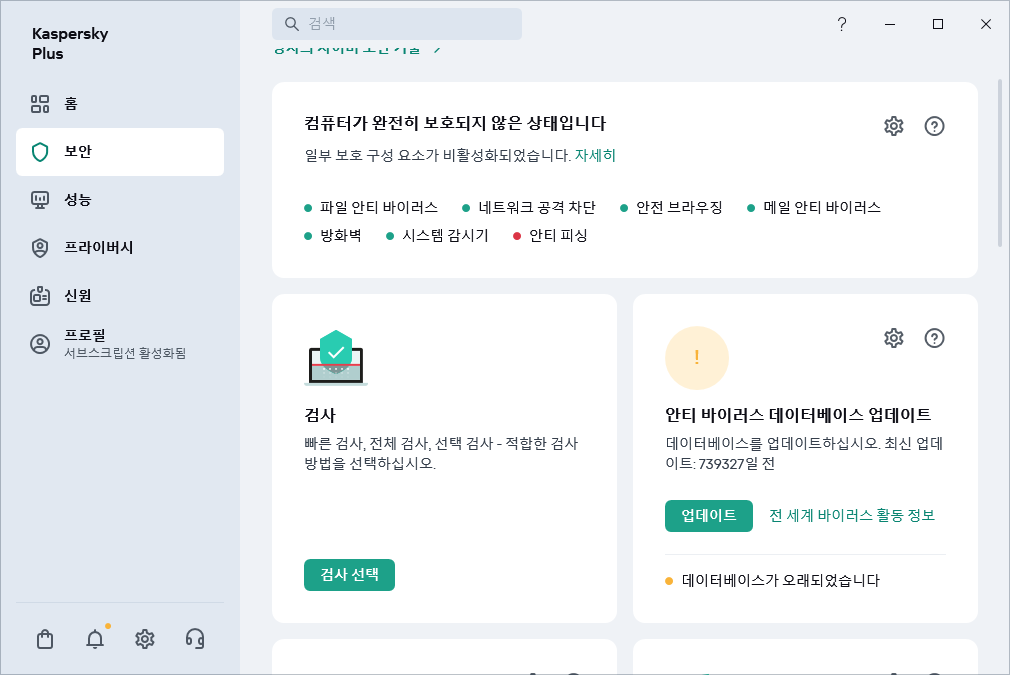
안티 바이러스 데이터베이스 업데이트
침입 방지
Kaspersky 애플리케이션은 알려지지 않은 애플리케이션 사용과 관련된 위험을 최소화합니다(예: 바이러스 및 기타 악성 코드 감염 위험).
Kaspersky 애플리케이션에 포함된 구성요소 및 도구를 사용하면 애플리케이션의 평판을 확인하고 컴퓨터에서 해당 애플리케이션의 작업을 제어할 수 있습니다.
침입 방지 정보
Kaspersky Standard, Kaspersky Plus 및 Kaspersky Premium에서만 사용할 수 있습니다.
침입 방지 구성 요소는 애플리케이션이 운영 체제에 위험할 수 있는 작업을 수행하지 못하게 하고 운영 체제 리소스(원격 컴퓨터에 있는 파일 리소스 포함) 및 개인 데이터에 대한 접근을 제어합니다.
침입 방지는 컴퓨터에 설치된 애플리케이션이 운영 체제에서 수행하는 작업을 추적하고 침입 방지 규칙에 따라 해당 작업을 통제합니다. 이러한 규칙은 보호되는 리소스(파일 및 폴더, 레지스트리 키, 네트워크 주소 등)에 대한 애플리케이션의 접근과 같이 애플리케이션의 의심스러운 활동을 제한합니다.
64비트 운영 체제에서는 다음 작업에 대한 애플리케이션의 권한을 구성할 수 없습니다.
- 실제 메모리에 직접 접근
- 프린터 드라이버 관리
- 서비스 생성
- 서비스 읽기
- 서비스 편집
- 서비스 재구성
- 서비스 관리
- 서비스 시작
- 서비스 제거
- 내부 브라우저 데이터에 접근
- 운영 체제의 중요 개체 접근
- 암호 저장소에 접근
- 디버그 권한 설정
- 운영 체제의 프로그램 인터페이스 사용
- 운영 체제의 프로그램 인터페이스 사용(DNS)
- 다른 애플리케이션의 프로그램 인터페이스 사용
- 시스템 모듈(KnownDll) 변경
- 드라이버 시작
64비트 Microsoft Windows 8 및 Microsoft Windows 10에서는 다음 작업에 대한 애플리케이션의 권한을 구성할 수 없습니다.
- 다른 프로세스에 윈도우 메시지 전송
- 의심스러운 동작
- 키로거 설치
- 인바운드 스트림 이벤트 가로채기
- 스크린샷 생성
애플리케이션의 네트워크 활동은 방화벽 구성 요소에 의해 제어됩니다.
침입 방지는 애플리케이션이 컴퓨터에서 처음 시작될 때 애플리케이션의 안전성을 확인하여 그룹(신뢰하는 그룹, 신뢰할 수 없는 그룹, 높은 제한 그룹, 낮은 제한 그룹)에 할당합니다. 그룹은 Kaspersky 애플리케이션이 해당 애플리케이션의 동작을 제어하기 위해 적용하는 규칙을 정의합니다.
침입 방지 또는 방화벽을 사용하는 경우 및 이러한 구성 요소를 모두 사용하는 경우에만 Kaspersky 애플리케이션이 신뢰 그룹(신뢰하는 그룹, 신뢰할 수 없는 그룹, 높은 제한 그룹, 낮은 제한 그룹)에 애플리케이션을 할당합니다. 이러한 구성 요소가 모두 중지된 경우 제어 그룹에 애플리케이션을 할당하는 기능이 작동하지 않습니다.
침입 방지 규칙은 직접 편집할 수 있습니다.
애플리케이션에 대해 생성하는 규칙은 하위 애플리케이션에 상속됩니다. 예를 들어, cmd.exe에 대한 모든 네트워크 활동을 거부하면 cmd.exe를 사용하여 시작할 때 해당 활동도 notepad.exe에 대해 거부됩니다. 애플리케이션이 실행되는 애플리케이션의 자식이 아닌 경우 규칙이 상속되지 않습니다.
맨 위로
침입 방지 설정 변경 방법
Kaspersky Standard, Kaspersky Plus 및 Kaspersky Premium에서만 사용할 수 있습니다.
침입 방지 설정을 변경하려면:
- 메인 애플리케이션 창을 엽니다.
- 메인 창 하단에서
 아이콘을 클릭합니다.
아이콘을 클릭합니다.이를 통해 설정 창을 엽니다.
- 보안 설정 섹션을 선택합니다.
- 침입 방지 구성 요소를 선택합니다.
- 침입 방지 설정 창에서 애플리케이션 관리 링크를 누르면 애플리케이션 관리 창이 열립니다.
- 목록에서 필요한 애플리케이션을 선택하고 이름을 두 번 클릭하여 애플리케이션 규칙 창을 엽니다.
- 애플리케이션의 운영 체제 리소스 접근에 대한 규칙을 구성하려면:
- 파일 및 시스템 레지스트리 탭에서 관련 리소스 카테고리를 선택합니다.
- 리소스에 대한 가능한 작업(읽기, 쓰기, 삭제, 생성)이 있는 열의 아이콘을 클릭하여 메뉴를 엽니다. 메뉴에서 관련 항목(상속, 허용, 사용자에게 확인, 거부)을 선택합니다.
- 운영 체제에 설치된 애플리케이션의 다양한 활동 권한을 구성하려면:
- 권한 탭에서 필요한 권한 카테고리를 선택합니다.
- 처리 열에서 아이콘을 눌러 메뉴를 열고 관련 항목(상속, 허용, 사용자에게 확인, 거부)을 선택합니다.
- 네트워크에 설치된 애플리케이션의 다양한 활동 권한을 구성하려면:
- 네트워크 규칙 탭에서 추가 버튼을 클릭합니다.
이를 통해 네트워크 규칙 창을 엽니다.
- 열리는 창에서 필요한 설정을 지정하고 저장 버튼을 클릭합니다.
- 새 규칙에 우선 순위를 할당합니다. 이렇게 하려면 규칙을 선택하여 목록 위쪽이나 아래쪽으로 이동합니다.
- 네트워크 규칙 탭에서 추가 버튼을 클릭합니다.
- 어떤 애플리케이션 동작을 검사에서 제외하려면 예외 규칙 탭에서 제어하지 않아도 되는 동작에 대한 확인란을 선택합니다.
- 저장 버튼을 클릭합니다.
침입 방지 규칙에 생성된 모든 예외 규칙은 예외 규칙 및 개체 탐지 작업 섹션에서 Kaspersky 애플리케이션 설정 창에서 볼 수 있습니다.
침입 방지가 지정된 설정에 따라 애플리케이션의 동작을 모니터링하고 제한합니다.
애플리케이션 평판 확인
Kaspersky 애플리케이션에서 전 세계 사용자로부터 애플리케이션에 대한 평판을 확인할 수 있습니다. 애플리케이션의 평판은 다음 조건으로 구성됩니다.
- 공급업체 이름
- (애플리케이션이 디지털로 서명된 경우)에 대한 정보
- 침입 방지가 애플리케이션을 할당한 그룹에 대한 정보
- 애플리케이션을 사용하는 Kaspersky Security Network 사용자 수(Kaspersky Security Network 데이터베이스의 제어 그룹에 애플리케이션이 포함된 경우 해당)
- 애플리케이션이 Kaspersky Security Network에 알려진
- 애플리케이션이 가장 널리 사용되는 국가
Kaspersky Security Network 참가에 동의한 경우에만 애플리케이션 평판 확인을 사용할 수 있습니다.
애플리케이션의 평판을 확인하려면 다음과 같이 하십시오.
애플리케이션 실행 파일의 마우스 오른쪽 메뉴를 열고 KSN에서 평판 확인 항목을 선택합니다.
그러면 Kaspersky Security Network에서 애플리케이션 평판에 대한 정보가 포함된 창이 열립니다.
운영 체제의 취약한 설정 정보
컴퓨터로 작업할 때 사용자의 작업 또는 실행한 애플리케이션의 작업으로 인해 운영 체제 설정이 변경될 수 있습니다. 운영 체제 설정을 변경하면 컴퓨터 보안이 위태로워질 수 있습니다. 예를 들어 브라우저에서 현재 사용자 이름과 암호를 사용한 자동 로그인을 사용하면 제삼자 웹사이트에서 사용자의 암호를 가로챌 수 있습니다.
운영 체제의 취약한 설정은 두 가지 유형으로 분류될 수 있습니다:
- 중요한 설정. 이러한 설정은 운영 체제의 취약점과 동일합니다.
- 권장 설정. 이 설정을 수정해서 운영 체제의 보안을 향상할 것을 권장합니다.
기본적으로 애플리케이션이 적어도 하루에 한 번 운영 체제에서 취약한 설정을 검사합니다. 애플리케이션이 운영 체제의 취약한 설정을 탐지하면, 운영 체제 보안 복원을 위한 설정 수정 메시지를 표시합니다. 각 취약한 설정에 대한 자세한 내용은 애플리케이션 창에서 해당 설정 옆의 링크를 클릭하십시오.
알림 창에서 링크를 클릭해서 운영 체제에서 탐지된 취약한 설정을 표시하는 취약한 설정 검사 창으로 이동합니다. 취약한 설정에 대한 정보는 알림 센터에도 표시됩니다. 알림 센터에서 취약한 설정 목록을 확인 및 수정할 수 있습니다.
취약한 설정 검사 창에서 다음 동작을 수행할 수 있습니다:
- 운영 체제의 취약한 설정을 수정합니다.
- 무시: 운영 체제의 취약한 설정을 그대로 둡니다.
- 취소: 이전에 수정된 운영 체제의 취약한 설정을 원래의 상태로 복원합니다.
애플리케이션이 사용자 컴퓨터상의 모든 사용자 계정에 대한 운영 체제의 취약한 설정을 확인합니다. 관리자 계정으로 운영 체제에 로그인한 경우에만 컴퓨터상의 다른 사용자 계정에 대한 취약한 설정을 수정할 수 있습니다.
컴퓨터의 관리자가 아니라면, 자신의 사용자 계정에 대해서만 취약한 설정을 무시할 수 있습니다. 컴퓨터 관리자만 모든 사용자 계정에 대한 취약한 설정을 무시할 수 있습니다.
직접 취약한 설정 검사를 시작하거나 취약한 설정 검사를 중지할 수 있습니다.
My Kaspersky에서 사용자 컴퓨터의 보호를 원격으로 관리하고 명령어를 전송해 취약한 설정을 수정할 수 있습니다.
맨 위로
운영 체제의 취약한 설정을 찾고 수정하는 방법
운영 체제의 취약한 설정을 찾고 수정하려면:
- 메인 애플리케이션 창을 엽니다.
- 보안 섹션을 선택합니다.
- 보안 섹션에서 취약한 설정 검사 블록을 선택합니다.
- 검사 버튼을 클릭합니다.
취약한 설정 검사가 실행됩니다. 검사가 완료되면 취약한 설정 검사 섹션에 검사 결과가 표시됩니다.
- 보기 버튼을 클릭하여 취약한 설정 검사 창으로 갑니다.
- 취약한 설정 검사 창에서 취약한 설정에 대한 처리 방법을 선택합니다:
- 취약한 설정 탐지. 다음 중 하나를 수행합니다.
- 모두 수정 버튼을 클릭해서 모든 취약한 설정을 수정합니다.
- 수정 버튼을 클릭해서 취약한 설정을 수정합니다.
- 열려 있는 애플리케이션이 취약한 설정의 수정을 방해하는 경우, 보기 버튼을 클릭해서 방해가 되는 애플리케이션 목록을 볼 수 있습니다.
설정 수정에 방해되는 애플리케이션을 선택하려면 다음 중 한 가지를 수행합니다.
- 방해되는 애플리케이션의 이름의 오른쪽에 있는
 버튼을 클릭해서 애플리케이션을 정상적으로 종료합니다. 애플리케이션이 저장되지 않은 변경사항을 탐지할 경우, 이를 저장하도록 유도합니다.
버튼을 클릭해서 애플리케이션을 정상적으로 종료합니다. 애플리케이션이 저장되지 않은 변경사항을 탐지할 경우, 이를 저장하도록 유도합니다. - 즉시 닫기 링크를 클릭해서 데이터를 저장하지 않고 방해되는 애플리케이션을 모두 닫습니다.
- 방해되는 애플리케이션의 이름의 오른쪽에 있는
- 수정 버튼 옆에 있는 드롭다운 목록에서 무시 옵션을 선택해 취약한 설정을 있는 그대로 둡니다.
- 수정 버튼 옆에 있는 드롭다운 목록에서 더 읽어보기 옵션을 선택해 Kaspersky 지원 웹사이트에서 취약한 설정에 관한 정보를 볼 수 있습니다.
- 이전에 수정된 취약한 설정.
- 롤백 버튼을 클릭해서 수정된 설정을 원래의 상태로 복원합니다.
- 롤백 버튼 옆에 있는 드롭다운 목록에서 더 읽어보기 옵션을 선택해 Kaspersky 지원 웹사이트에서 취약한 설정에 관한 정보를 볼 수 있습니다.
- 취약한 설정 탐지. 다음 중 하나를 수행합니다.
- 무시한 설정. N 개의 무시된 설정 메시지 옆에 있는 모두 표시 링크를 클릭해 그대로 둔 취약한 설정 목록을 열고, 수정 버튼을 클릭합니다.
취약한 설정 검사 활성화 방법
취약한 설정 검사를 활성화하려면:
- 메인 애플리케이션 창을 엽니다.
- 메인 창 하단에서
 아이콘을 클릭합니다.
아이콘을 클릭합니다.이를 통해 설정 창을 엽니다.
- 보안 설정 섹션으로 이동합니다.
- 취약한 설정 검사 블록을 클릭합니다.
- 취약한 설정 검사 설정 창에서 취약한 설정 검사 토글을 켜짐으로 전환합니다.
애플리케이션에서 운영 체제의 취약한 설정을 검사하여 관련 경고를 표시할 것입니다.
네트워크 모니터
Kaspersky Standard, Kaspersky Plus 및 Kaspersky Premium에서만 사용할 수 있습니다.
네트워크 모니터를 사용하면 PC의 네트워크 활동 데이터를 실시간으로 보고, 네트워크 활동을 차단하거나, PC에 설치된 애플리케이션에 대한 네트워크 및 패킷 규칙을 생성할 수 있습니다.
네트워크 모니터 설정으로 이동하려면:
- 메인 애플리케이션 창을 엽니다.
- 보안 섹션으로 이동합니다.
- 네트워크 모니터 블록에서 보기 버튼을 클릭합니다.
이를 통해 네트워크 모니터 창을 엽니다.
네트워크 활동 섹션에는 현재 활성화된 모든 네트워크 연결이 표시됩니다. 인바운드 및 아웃바운드 연결을 모두 표시합니다. 모든 네트워크 동작 차단 링크를 사용하여 모든 네트워크 연결을 차단할 수 있습니다.
열린 포트 섹션에는 열려 있는 모든 네트워크 포트가 나열됩니다. 이 섹션을 사용하여 애플리케이션에 대한 네트워크 및 패킷 규칙을 생성할 수도 있습니다.
네트워크 트래픽 섹션에는 PC와 네트워크의 다른 컴퓨터 간의 인바운드 및 아웃바운드 네트워크 트래픽 양이 표시됩니다.
차단된 컴퓨터 섹션에는 네트워크 공격 차단에서 네트워크 공격 시도를 탐지하고 네트워크 활동을 차단한 원격 컴퓨터의 IP 주소 목록이 포함되어 있습니다.
맨 위로
감염 후 운영 체제 복구
악성 코드 동작 또는 시스템 오류로 인한 운영 체제의 손상 또는 변경이 의심되는 경우 Microsoft Windows 문제 해결 마법사를 사용하여 시스템에서 악성 개체의 흔적을 제거합니다. 컴퓨터를 치료한 후에는 이 마법사를 실행하여 감염으로 인한 모든 보안 위협과 손상을 수정하는 것이 좋습니다.
이 마법사는 네트워크 접근 차단, 알려진 형식의 파일 이름 확장자 변경, 제어판 차단 등의 시스템 변경이 수행되었는지를 확인합니다. 이와 같은 다양한 종류의 시스템 손상에는 다양한 원인이 있습니다. 악성 코드 활동, 잘못된 시스템 구성, 시스템 오류, 시스템 최적화 애플리케이션의 잘못된 작동 등 다양한 원인에 의해 발생할 수 있습니다.
검토가 완료되면 마법사는 정보를 분석하여 즉각적인 주의가 필요한 시스템 손상이 있는지 평가합니다. 검토 결과에 따라 손상을 제거하는 데 필요한 처리 방법 목록이 생성됩니다. 마법사는 탐지되는 문제의 위험도에 따라 이러한 작업을 카테고리로 구분합니다.
Microsoft Windows 문제 해결 마법사를 사용하여 운영 체제 문제 해결
Microsoft Windows 문제 해결 마법사를 실행하려면 다음과 같이 하십시오:
- 메인 애플리케이션 창을 엽니다.
- 보안 → Microsoft Windows 문제 해결 섹션으로 이동합니다.
- 피해 확인 버튼을 클릭합니다.
Microsoft Windows 문제 해결 마법사가 열립니다.
마법사는 뒤로 및 다음 버튼을 눌러 이동할 수 있는 일련의 페이지(단계)로 구성되어 있습니다. 작업이 완료된 후 마법사를 닫으려면 완료 버튼을 누릅니다. 언제든지 취소 버튼을 사용하여 마법사를 중지할 수 있습니다.
자세한 마법사 단계는 다음과 같습니다.
운영 체제 복구 시작
- 마법사 작업에 대한 두 가지 옵션 중 하나를 선택합니다:
- 악성 코드 동작에 의한 손상 검색. 마법사는 문제 및 가능성 있는 손상을 검색합니다.
- 변경 사항 롤백. 마법사는 이전에 확인된 문제와 손상에 적용된 수정 사항을 롤백합니다.
- 다음 버튼을 클릭합니다.
문제 검색
악성 코드 동작에 의한 손상 검색 옵션을 선택한 경우 마법사는 수정해야 할 문제와 가능성 있는 손상을 검색합니다. 검색이 완료되면 자동으로 다음 단계를 진행합니다.
손상 수정 작업 선택
이전 단계에서 발견된 모든 손상은 위험 형태에 따라 그룹으로 구분됩니다. 각 손상 그룹에 대해 Kaspersky는 손상을 복구하기 위한 일련의 처리 방법을 제안합니다.
3개의 그룹이 있습니다:
- 강력 권장 작업은 심각한 위협이 되는 문제를 제거합니다. 사용자는 이 그룹에 속한 모든 손상을 복구하는 것이 좋습니다.
- 권장 작업은 위협이 될 수 있는 손상을 복구를 제거하기 위한 그룹입니다. 또한 이 그룹에 속하는 손상은 복구하는 것이 좋습니다.
- 추가 작업을 통해 현재는 위협이 되지 않지만 이후에 컴퓨터 보안에 위협을 줄 수 있는 운영 체제 손상을 복구합니다.
그룹 내의 손상을 보기 위해 선택한 그룹의 목록을 펼칩니다.
마법사를 통해 특정 유형의 손상을 수정하려면 손상 설명 옆의 확인란을 선택합니다. 마법사는 기본적으로 권장 처리 대상 및 강력히 권장하는 작업 그룹에 속하는 손상을 수정합니다. 특정 손상 유형을 복구하지 않으려면 해당 손상 옆에 있는 확인란을 선택 취소합니다.
기본적으로 선택되어 있는 확인란을 선택 취소하면 컴퓨터가 보안 위협에 취약해지므로 그렇게 하지 않는 것이 좋습니다.
마법사가 수행하는 처리 방법 세트를 정의한 후에 다음 버튼을 누릅니다.
손상 수정
마법사는 이전 단계에서 선택한 처리 방법을 수행합니다. 문제점을 해결하는 데 약간의 시간이 걸릴 수 있습니다. 문제 해결이 완료되면 마법사는 자동으로 다음 단계를 진행합니다.
마법사 완료
마법사를 종료하려면 완료 버튼을 누르십시오.
운영 체제 응급 복구
Kaspersky Rescue Disk는 운영 체제의 긴급 복구를 위한 애플리케이션입니다. Kaspersky Rescue Disk를 사용하여 안티바이러스 애플리케이션 등의 다른 방법으로는 치료할 수 없는 감염된 컴퓨터를 검사하고 치료할 수 있습니다.
Kaspersky Rescue Disk 사용에 대한 자세한 내용은 Kaspersky 지원 웹사이트에서 확인할 수 있습니다.
맨 위로
삭제되거나 치료된 파일 복원 방법
삭제되거나 치료된 파일의 백업 복사본은 격리 저장소라는 컴퓨터의 특수 폴더에 저장됩니다. 파일의 백업 복사본은 컴퓨터에 위험하지 않은 특별 형식으로 저장됩니다. 격리 저장소에 저장된 백업 복사본에서 삭제되거나 치료된 파일을 복원할 수 있습니다.
삭제 또는 치료한 개체 복원 시 컴퓨터에 위협을 야기할 수 있으므로 복원하지 않는 것을 권장합니다.
애플리케이션은 Windows Store 앱을 치료하지 않습니다. 검사 결과 위험한 것으로 표시되는 이러한 앱은 컴퓨터에서 삭제됩니다. Windows Store 앱이 탐지되면 Kaspersky 애플리케이션은 해당 백업 복사본을 만들지 않습니다. 이러한 개체를 복원하려면 운영 체제에 포함된 복구 도구를 사용하거나(자세한 내용은 컴퓨터에 설치되어 있는 운영 체제의 설명서 참조) Windows Store를 통해 앱을 업데이트해야 합니다.
삭제되거나 치료된 파일을 복원하려면:
- 메인 애플리케이션 창을 엽니다.
- 보안 섹션으로 이동합니다.
- Kaspersky 애플리케이션 창의 오른쪽 상단 모서리에서 격리 저장소 버튼을 클릭합니다.
이를 통해 격리 저장소 창을 엽니다.
- 격리 저장소 창이 열리면 필요한 파일을 목록에서 선택하고 복원 버튼을 클릭합니다.
메일 안티 바이러스 구성
Kaspersky 애플리케이션에서는 메일 안티 바이러스를 사용해 이메일 메시지에 위험한 개체가 있는지 검사할 수 있습니다. 메일 안티 바이러스는 운영 체제 시작 시 함께 시작되어 컴퓨터 RAM에 지속적으로 상주하며 POP3, SMTP, IMAP, 및 NNTP 프로토콜과 POP3, SMTP 및 IMAP 프로토콜을 통한 암호화된 연결(SSL)을 통해 송수신된 모든 이메일 메시지를 검사합니다.
기본적으로 보내고 받는 모든 메시지를 모두 검사하도록 설정되어 있습니다. 필요한 경우 받는 이메일만 검사하도록 설정할 수 있습니다.
메일 안티 바이러스를 구성하려면:
- 메인 애플리케이션 창을 엽니다.
- 메인 창 하단에서
 아이콘을 클릭합니다.
아이콘을 클릭합니다.이를 통해 설정 창을 엽니다.
- 보안 설정 섹션을 선택합니다.
- 보안 설정 창에서 메일 안티 바이러스 구성 요소를 선택합니다.
메일 안티 바이러스 설정 창으로 이동합니다.
- 창 상단의 메일 안티 바이러스를 작동/중지하는 스위치가 작동으로 설정되어 있는지 확인합니다.
- 보안 레벨을 선택합니다.
- 최적. 이 보안 레벨이 설정되면, 메일 안티 바이러스에서는 보내고 받는 이메일 메시지와 첨부 파일을 검사하며 보통 검사 수준의 정밀도로 휴리스틱 분석(용어집 참조)을 수행합니다.
- 낮음. 이 보안 레벨을 선택하면 메일 안티 바이러스에서는 받는 이메일 메시지만 검사하며 첨부된 압축 파일은 검사하지 않습니다.
- 아주 높음. 이 보안 레벨이 설정되면, 메일 안티 바이러스에서는 보내고 받는 이메일 메시지와 첨부 파일을 검사하며 정밀 검사 수준의 정밀도로 휴리스틱 분석(용어집 참조)을 수행합니다.
- 위협 탐지 시 처리 방법 섹션에서 감염 개체가 탐지될 경우 메일 안티 바이러스에서 수행해야 할 처리 방법(치료 등)을 선택합니다.
위협이 탐지되지 않거나 모든 감염된 개체가 성공적으로 치료된 경우, 메시지에 추가로 접근할 수 있게 됩니다. 감염된 개체 치료에 실패할 경우 메일 안티 바이러스는 메시지에서 개체의 이름을 바꾸거나 삭제하고 메시지의 제목 행에 Kaspersky 애플리케이션에 의해 처리된 메시지임을 나타내는 알림을 추가합니다. 개체를 삭제하기 전에 Kaspersky 애플리케이션은 개체의 백업 복사본을 생성하여 격리 저장소에 저장합니다.
최신 애플리케이션 버전으로 업그레이드하면 사용자가 구성한 메일 안티 바이러스 설정이 저장되지 않습니다. 새 애플리케이션 버전은 기본 메일 안티 바이러스 설정을 사용합니다.
만일 애플리케이션이 검사 중에 메시지 내용에서 압축 암호를 탐지하면, 해당 암호는 압축 파일 안에 있는 악성 코드를 검사하는 데에 이용됩니다. 암호는 저장되지 않습니다. 압축은 검사 전에 해제됩니다. 만일 애플리케이션이 압축을 해제할 때 오류가 생기면, 다음 경로인 %systemroot%\temp에서 압축이 풀린 파일을 수동으로 삭제할 수 있습니다. 그 파일은 PR 접두사를 포함하고 있습니다.
Kaspersky Security Network 참가
Kaspersky 애플리케이션은 컴퓨터를 더욱 효과적으로 보호하기 위해 클라우드 보호를 사용합니다. 클라우드 보호는 전 세계 사용자로부터 받은 데이터를 사용하는 Kaspersky Security Network 인프라를 사용하여 구현됩니다.
Kaspersky Security Network(KSN)는 애플리케이션 및 웹사이트의 평판에 관한 정보가 포함된 클라우드 기반의 Kaspersky 기술 자료입니다. Kaspersky Security Network의 데이터를 사용하면 Kaspersky 애플리케이션에서 새로운 위협에 신속하게 대응할 수 있으며, 일부 보호 구성요소의 성능이 향상되고 정상 개체를 바이러스로 탐지하는 가능성이 줄어듭니다.
Kaspersky Security Network에 대한 사용자의 참가를 통해 Kaspersky에서는 새로운 위협 형태와 소스에 대한 정보를 실시간으로 수신하여 해당 보안 위협을 처리하는 방법을 개발하고 위협을 잘못 탐지하는 경우를 줄입니다. 또한 Kaspersky Security Network에 참가하면 애플리케이션과 웹사이트에 대한 평판 통계를 볼 수 있습니다.
Kaspersky Security Network에 참가하면 운영 체제 구성 관련 정보 및 Kaspersky 애플리케이션의 프로세스 시작/완료 시간 관련 정보가 Kaspersky로 자동 전송됩니다.
일반 데이터 보호 규정(GDPR)의 조건에 따라 작업하는 경우 이 문서를 참조하십시오.
Kaspersky Security Network 참가 활성화 또는 비활성화 방법
Kaspersky Security Network에 대한 참가는 자발적으로 이루어집니다. Kaspersky 애플리케이션 설치 시 또는 애플리케이션 설치 후 언제든지 Kaspersky Security Network(KSN) 사용을 작동하거나 중지할 수 있습니다.
Kaspersky Security Network 참가를 작동 및 중지하려면:
- 메인 애플리케이션 창을 엽니다.
- 메인 창 하단에서
 아이콘을 클릭합니다.
아이콘을 클릭합니다.이를 통해 설정 창을 엽니다.
- 보안 설정 → Kaspersky Security Network 섹션으로 이동합니다.
Kaspersky Security Network 창이 열리고 Kaspersky Security Network 상세 정보 및 Kaspersky Security Network 참여 설정이 표시됩니다.
- 창 상단의 토글을 사용하여 Kaspersky Security Network 참여를 사용 또는 중지합니다:
- Kaspersky Security Network에 참가하고 싶다면 토글을 켜짐으로 설정합니다.
Kaspersky Security Network 진술문 텍스트가 포함된 창이 열립니다. 진술문의 조건에 동의하면 동의 버튼을 클릭합니다.
- Kaspersky Security Network에 참가하지 않으려면 토글을 꺼짐으로 설정합니다.
- Kaspersky Security Network에 참가하고 싶다면 토글을 켜짐으로 설정합니다.
일부 Kaspersky 애플리케이션 버전에서는 Kaspersky Security Network 창이 Kaspersky Security Network에 대한 정보 대신 Kaspersky Security Network 진술문을 표시합니다.
Kaspersky Security Network 진술문에 동의하려면:
- Kaspersky Security Network 진술문 섹션에서 수락 버튼을 클릭합니다.
Kaspersky Security Network 진술문을 엽니다. 이 정책을 통해 Kaspersky 전문가는 컴퓨터에서 탐지된 위협, 실행 중인 애플리케이션 및 다운로드 중인 서명된 애플리케이션, 운영 체제 정보를 수신하여 즉시 보호 기능을 향상시킬 수 있습니다.
- 정책의 조건을 수락하는 경우 수락 버튼을 클릭합니다.
Kaspersky Security Network 진술문를 거절하려면,
Kaspersky Security Network 진술문 섹션에서 거절 버튼을 클릭합니다.
Kaspersky Security Network 연결 확인 방법
다음과 같은 이유로 Kaspersky Security Network 연결이 끊어질 수 있습니다:
- Kaspersky Security Network에 참가하지 않은 경우
- 컴퓨터가 인터넷에 연결되어 있지 않은 경우
- 현재 키 상태에서는 Kaspersky Security Network에 연결할 수 없는 경우 예를 들어, 다음과 같은 이유로 KSN에 연결하지 못할 수 있습니다:
- 애플리케이션이 활성화되지 않았습니다.
- 라이센스 또는 서브스크립션이 만료되었습니다.
- 라이센스 키 문제를 확인했습니다(거부 목록에 키 추가 등).
키의 현재 상태는 My Kaspersky 창에 표시됩니다.
Kaspersky Security Network 연결을 확인하려면:
- 메인 애플리케이션 창을 엽니다.
- 보안 설정 → Kaspersky Security Network 섹션으로 이동합니다.
Kaspersky Security Network 창에 Kaspersky Security Network 연결 상태가 표시됩니다.
맨 위로
AMSI(Antimalware Scan Interface)를 사용하여 보호
이 섹션에서는 Microsoft Office와 같은 타사 애플리케이션이 AMSI(Antimalware Scan Interface)를 사용하여 검사할 스크립트를 Kaspersky 애플리케이션으로 보낼 수 있으며 Kaspersky 애플리케이션에서 AMSI를 사용하여 보호를 비활성화하는 방법을 설명합니다.
AMSI를 사용한 보호 정보
AMSI(Antimalware Scan Interface)를 사용하면 AMSI를 지원하는 타사 애플리케이션에서 추가 검사를 위해 개체(예: PowerShell 스크립트)를 Kaspersky 애플리케이션으로 보내 해당 개체에 대한 검사 결과를 받을 수 있습니다. 예를 들어 Microsoft Office 애플리케이션은 이러한 제삼자 애플리케이션일 수 있습니다. AMSI 인터페이스에 대한 자세한 내용은 Microsoft 문서를 참조하십시오.
AMSI를 통해 위협을 탐지하고 탐지된 위협을 제삼자 애플리케이션에 알릴 수 있습니다. 위협 알림을 받은 후 제삼자 애플리케이션은 악의적인 작업을 방지합니다(종료 등).
예를 들어 Kaspersky 애플리케이션은 이 애플리케이션이 일정 기간 내에 허용된 최대 요청 수를 초과하는 경우 타사 애플리케이션의 요청을 거부할 수 있습니다. 이 경우 Kaspersky 애플리케이션은 거부된 요청에 대한 알림을 표시합니다. 이러한 알림을 수신하면 별도의 동작을 수행할 필요가 없습니다.
AMSI를 사용한 보호는 Windows 10 Home / Pro / Education / Enterprise 및 Windows 11 Home / Pro / Enterprise 운영 체제에서 사용할 수 있습니다.
맨 위로
AMSI를 사용하여 보호를 활성화하는 방법
AMSI를 사용하여 보호를 활성화하려면:
- 메인 애플리케이션 창을 엽니다.
- 메인 창 하단에서
 아이콘을 클릭합니다.
아이콘을 클릭합니다.이를 통해 설정 창을 엽니다.
- 보안 설정 → AMSI 보호 섹션으로 이동합니다.
- 스크립트 스캐너 섹션에서 AMSI(Antimalware Scan Interface)를 사용하여 스크립트 검사 확인란을 선택합니다.
AMSI를 사용하여 검사에서 스크립트를 제외하는 방법
AMSI를 사용하는 검사에서 스크립트를 제외하려면:
- 메인 애플리케이션 창을 엽니다.
- 메인 창 하단에서
 아이콘을 클릭합니다.
아이콘을 클릭합니다.이를 통해 설정 창을 엽니다.
- 보안 설정 → AMSI 보호 섹션으로 이동합니다.
- 스크립트 스캐너 섹션에서 AMSI(Antimalware Scan Interface)를 사용하여 스크립트 검사 확인란을 선택합니다.
- 예외 규칙 관리 링크를 클릭하여 예외 규칙 창을 엽니다.
- 예외 규칙 창에서 추가 버튼을 클릭합니다.
새 예외 규칙 추가 창이 열립니다.
- 파일 또는 폴더 필드에서 스크립트를 사용하여 폴더를 지정합니다.
- 개체 필드에서 스크립트 이름을 지정합니다.
마스크를 사용하여 동일한 유형의 여러 파일을 예외 규칙에 추가할 수도 있습니다.
- 보호 구성 요소 섹션에서 파일 안티 바이러스 구성 요소 옆의 확인란을 선택합니다.
- 활성 상태를 선택합니다.
지정된 개체는 AMSI를 사용하여 검사되지 않습니다.
컴퓨터 보호 원격 관리
컴퓨터에 Kaspersky 애플리케이션이 설치되어 있고 My Kaspersky에 연결된 경우 이 컴퓨터의 보호를 원격으로 관리할 수 있습니다.
컴퓨터 보호를 원격으로 관리하려면 My Kaspersky 계정에 로그인하고 장치 섹션으로 이동합니다.
장치 섹션에서 다음을 수행할 수 있습니다.
- 컴퓨터 보안 문제 목록을 확인하고 원격으로 해결
- 컴퓨터에서 바이러스 및 기타 위협 검사
- 데이터베이스 및 애플리케이션 모듈 업데이트
- Kaspersky 애플리케이션의 구성 요소 구성
My Kaspersky에서 컴퓨터 검사가 시작되면 Kaspersky 애플리케이션은 사용자 개입 없이 자동으로 탐지된 개체를 처리합니다. 바이러스 또는 기타 위협이 탐지되면 Kaspersky 애플리케이션은 컴퓨터를 재부팅하지 않고 치료를 수행하려고 합니다. 컴퓨터를 다시 시작하지 않고 치료할 수 없는 경우에는 My Kaspersky의 컴퓨터 보안 목록에 치료를 수행하려면 컴퓨터를 다시 시작해야 한다는 메시지가 표시됩니다.
My Kaspersky의 탐지된 개체 목록에 항목이 10개보다 많으면 항목이 그룹화됩니다. 이 경우 각 개체를 개별적으로 검사하는 기능은 사용할 수 없으며 My Kaspersky를 통해 탐지된 개체를 함께 처리하는 방식만 사용 가능합니다. 이 경우 개체를 개별적으로 보려면 컴퓨터에 설치된 애플리케이션의 인터페이스를 사용하는 것이 좋습니다.
컴퓨터 보호 원격 관리 진행 방법
컴퓨터 보호 원격 관리를 진행하려면
- 메인 애플리케이션 창을 엽니다.
- 프로필 섹션으로 이동합니다.
- My Kaspersky에 로그인 블록에서 로그인 버튼을 클릭합니다.
- 열리는 창에서 다음 작업 중 하나를 수행합니다.
- 계정이 있는 경우 이메일 주소와 암호를 입력하고 My Kaspersky에 연결합니다.
- 계정이 없는 경우 텍스트 상자에 이메일 주소를 입력하고 생성 버튼을 클릭합니다. 암호 생성 링크가 포함된 메시지가 지정된 이메일 주소로 전송됩니다.
연결에 성공하면 프로필 섹션에 계정 연결에 대한 정보가 표시됩니다. 이제 My Kaspersky 계정에서 이 컴퓨터 보호를 원격으로 관리할 수 있습니다.
장치 보호 원격 관리에 대해 자세히 알아보려면 My Kaspersky 도움말을 참조하십시오.
맨 위로
성능
장치가 느려지거나 끊기면, 혼자 해결하지 않으셔도 됩니다. 때때로 앱이 열리기를 거부하거나 브라우저가 중요한 시간에 응답하지 않을 수 있습니다. 발생할 수 있는 여러 가지 이유가 있습니다. 앞으로 몇 년 동안 장치의 안정적인 작동을 보장하십시오.
빠른 시작
컴퓨터 부팅 시간이 너무 깁니까? 일반적으로 운영 체제가 시작될 때 실행되는 애플리케이션이 많은 경우 이 현상이 발생합니다. Kaspersky는 시작 시 PC 속도를 늦추는 애플리케이션을 알려 주고 이러한 애플리케이션의 자동 실행을 중지하도록 도와줍니다.
운영 체제 시작 시 실행되는 애플리케이션 분석은 자동으로 수행됩니다. 분석에서 운영 체제 시작 시 실행되는 애플리케이션이 발견되면, Kaspersky 애플리케이션은 알림을 표시합니다. 알림을 클릭하면 분석 결과 창으로 이동합니다.
컴퓨터 시작 속도를 개선하려면:
- 메인 애플리케이션 창을 엽니다.
- 성능 섹션으로 이동합니다.
- 빠른 시작 섹션에서 검색 버튼을 클릭합니다.
시작 시 실행되는 애플리케이션 목록을 표시하는 컴퓨터 시작 속도를 개선하십시오 창이 열립니다.
시작 시 영향 열에는 각 애플리케이션이 컴퓨터 시작에 미치는 영향에 대한 정보가 표시됩니다. 이 정보는 운영 체제에서 가져오며 애플리케이션이 사용하는 컴퓨터 리소스(CPU 부하 및 RAM)에 따라 다릅니다.
- 목록에서 앱을 선택하고 자동 실행 스위치를 꺼짐으로 전환합니다.
시작 시 앱이 더 이상 실행되지 않습니다.
운영 체제 시작 시 실행되는 애플리케이션 자동 분석을 끄려면:
- 메인 애플리케이션 창을 엽니다.
- 성능 섹션으로 이동합니다.
- 빠른 시작 블록에서
 버튼을 클릭합니다.
버튼을 클릭합니다. - 이후 열리는 창에서 빠른 시작 확인란을 선택 취소합니다.
PC 속도 개선
시간이 지남에 따라 운영 체제에 클러터가 쌓여 PC 성능이 저하됩니다. 사용되지 않는 많은 수의 파일과 Windows 레지스트리 문제가 원인입니다. Kaspersky 애플리케이션은 이 데이터의 양이 과도해지면 경고를 표시하며, 삭제할 데이터를 결정할 수 있는 기회를 제공합니다.
컴퓨터 속도를 높이는 방법 검색은 기본적으로 자동으로 수행됩니다. 검색 결과 성능을 개선할 수 있는 기회가 발견되면, 애플리케이션에서 알림을 표시합니다. 알림을 클릭하면 검색 결과 창으로 이동합니다.
어떠한 이유로든 파일 또는 개체가 탐지된 후 시작되었고 여전히 실행 중인 경우 일부 시스템 파일 및 개체가 삭제되지 않을 수 있습니다. 프로세스가 완료되면 나중에 이를 삭제할 수 있습니다.
사용자의 편의를 위해, 애플리케이션에 필요하지 않은 모든 시스템 및 임시 파일은 카테고리별로 정렬됩니다. Kaspersky 애플리케이션의 문제를 해결하기 위해 고객 서비스 전문가의 지침에 따라 기록하는 추적 파일은 Kaspersky 애플리케이션의 추적 파일 카테고리에 포함됩니다. 추적이 실행 중인 경우에도 애플리케이션은 Kaspersky 애플리케이션의 추적 파일을 탐지하지만, 이 경우에는 해당 파일을 삭제할 수 없습니다. 기록을 중지할 때까지 추적 파일의 크기가 증가하므로, 이 작업으로 인해 디스크 공간이 소모되고 PC 속도가 느려질 수 있습니다. 파일을 삭제하려면 우선 추적을 꺼야 합니다. 이 Kaspersky 애플리케이션에서 추적을 끄는 방법에 대한 지침은 추적 로그 활성화 및 비활성화 방법을 참조하십시오. 다른 Kaspersky 애플리케이션에서 추적을 끄려면 해당하는 애플리케이션의 도움말에서 제공되는 지침을 따릅니다.
발견된 사용되지 않는 시스템 파일 문제와 Windows 레지스트리 문제를 모두 보려면 관리자로 로그인해야 합니다.
운영 체제를 정리하려면:
- 메인 애플리케이션 창을 엽니다.
- 성능 섹션으로 이동합니다.
- PC 속도 개선 블록에서 검색 버튼(또는 검색을 이미 수행했다면 보기 버튼)을 클릭합니다.
Kaspersky 애플리케이션은 검색을 수행하고 다음 내용이 포함된 리포트를 생성합니다.
- 사용하지 않는 시스템 파일. 보기 버튼을 눌러 사용하지 않는 운영 체제 파일에 대한 자세한 리포트를 확인합니다. 이러한 파일을 삭제하려면 정리 버튼을 클릭합니다.
- Windows 레지스트리 문제. 보기 버튼을 눌러 운영 체제 손상 없이 삭제할 수 있는 Windows 레지스트리 문제에 대한 자세한 리포트를 확인합니다. 수정 버튼을 클릭해서 탐지된 문제를 수정합니다.
사용하지 않는 파일을 제거하고 탐지된 문제를 수정하면 PC 속도가 개선됩니다.
컴퓨터 속도를 높이는 방법에 대한 자동 검색을 비활성화하려면:
- 메인 애플리케이션 창을 엽니다.
- 성능 섹션으로 이동합니다.
- PC 속도 개선 블록에서
 버튼을 클릭합니다.
버튼을 클릭합니다. - PC 속도 개선 확인란을 선택 취소합니다.
Windows.old 폴더는 컴퓨터 속도를 높이는 방법을 자동으로 검색하는 동안에만 감지됩니다.
맨 위로
앱 업데이터
이 섹션에서는 Kaspersky 애플리케이션을 사용해 설치된 애플리케이션을 업데이트하는 방법을 설명합니다.
Kaspersky Standard, Kaspersky Plus 및 Kaspersky Premium에서만 사용할 수 있습니다.
앱 업데이터 정보
컴퓨터에서 오랫동안 애플리케이션을 업데이트하지 않으면 애플리케이션에 취약점이 포함되어 있을 수 있습니다. 침입자는 그러한 취약점을 악용해 사용자의 컴퓨터 또는 데이터를 손상시킬 수 있습니다.
설치된 애플리케이션을 업데이트하면 보안이 향상됩니다. Kaspersky 애플리케이션을 사용하면 설치된 애플리케이션의 업데이트를 검색하고 최신 업데이트를 다운로드 및 설치할 수 있습니다.
Kaspersky는 애플리케이션 업데이트를 두 가지 유형으로 나눕니다:
- 중요: 설치된 애플리케이션의 취약점을 수정하고 컴퓨터 보안을 개선하는 업데이트입니다.
- 권장: 설치된 애플리케이션의 기능 향상 및/또는 변경을 적용하는 업데이트입니다.
Kaspersky 애플리케이션은 정기적으로 업데이트를 검색합니다. 컴퓨터에 설치된 애플리케이션에 대한 새로운 업데이트가 있으면 Kaspersky 애플리케이션에서 알림 영역에 팝업 알림을 표시합니다. 적용 가능한 업데이트의 존재 여부, 수량 및 유형이 알림 센터에 표시됩니다. 알림 센터를 통해 적용 가능한 업데이트를 보고 다운로드해 업데이트를 설치할 수 있습니다.
직접 애플리케이션 업데이트 검색을 시작할 수도 있습니다.
기본적으로 Kaspersky 애플리케이션은 새 최종 사용자 라이센스 계약서에 사용자가 동의할 필요없는 알려진 애플리케이션에 대한 모든 업데이트를 자동으로 다운로드해 설치합니다.
Windows 8 이후 버전에서는 데이터 통신을 통해 인터넷에 연결하면 Kaspersky 애플리케이션이 애플리케이션 업데이트의 다운로드가 일시 중지시킵니다. 무제한 연결이 복원되면 업데이트 다운로드가 다시 시작됩니다. 업데이트를 직접 시작하면 제한된 연결 사용 여부와 관계없이 Kaspersky 애플리케이션 업데이트가 다운로드됩니다.
업데이트하지 않거나 개별 업데이트를 설치하지 않으려는 애플리케이션은 Kaspersky 애플리케이션에서 예외 목록으로 이동시킵니다. 예외 목록을 확인 및 편집할 수 있습니다.
맨 위로
애플리케이션 업데이트 검색
애플리케이션 업데이트 검색을 시작하려면:
- 메인 애플리케이션 창을 엽니다.
- 성능 섹션으로 이동합니다.
- 앱 업데이터 블록에서 업데이트 검색 버튼을 클릭합니다.
애플리케이션 업데이트 검색이 시작됩니다.
앱 업데이터 설정 변경 방법
앱 업데이터 설정을 변경하려면:
- 메인 애플리케이션 창을 엽니다.
- 메인 창 하단에서
 아이콘을 클릭합니다.
아이콘을 클릭합니다.이를 통해 설정 창을 엽니다.
- 성능 설정 섹션을 선택합니다.
- 업데이트 자동 검색 버튼을 클릭합니다.
이를 통해 앱 업데이터 설정 창을 엽니다.
- Kaspersky 애플리케이션에서 새 최종 사용자 라이센스 계약서에 동의할 필요가 없는 애플리케이션 업데이트를 자동으로 다운로드 및 설치하지 않으려면 새 라이센스 계약서를 수락할 필요가 없을 시 업데이트를 자동으로 다운로드한 후 설치합니다 확인란의 선택을 해제합니다.
이 확인란은 기본적으로 선택되어 있습니다.
- 애플리케이션 업데이트 검색 섹션에서 Kaspersky 애플리케이션을 통해 다운로드 및 설치할 애플리케이션 업데이트를 선택합니다.
- Kaspersky 애플리케이션에서 소프트웨어 취약점을 수정하고 컴퓨터 보안을 향상시키는 중요 업데이트만 설치하려면 컴퓨터 보안 향상에 필요한 중요 업데이트 옵션을 선택합니다.
- Kaspersky 애플리케이션에서 모든 소프트웨어 업데이트를 설치하려면 알려진 애플리케이션에 대한 모든 업데이트 옵션을 선택합니다.
업데이트 검색 모드를 구성하는 방법
설치된 애플리케이션에 대한 업데이트 검색 모드를 구성하려면:
- 메인 애플리케이션 창을 엽니다.
- 메인 창 하단에서
 아이콘을 클릭합니다.
아이콘을 클릭합니다.이를 통해 설정 창을 엽니다.
- 성능 설정 섹션을 선택합니다.
- 업데이트 자동 검색 버튼을 클릭합니다.
이를 통해 앱 업데이터 설정 창을 엽니다.
- 업데이트 블록에서 애플리케이션 업데이트 검색 사용 확인란을 선택합니다.
- 스케줄 설정 링크를 누르면 업데이트 검색 모드 창이 열립니다.
- 업데이트 검색 드롭다운 목록에서 다음 옵션 중 하나를 선택합니다.
- 자동. 이 옵션을 선택하는 경우 Kaspersky 애플리케이션은 애플리케이션의 내부 설정에 따라 최소 24시간마다 애플리케이션 업데이트 검색을 실행합니다.
- 매일 / 매주 / 매월. 이 옵션 중 하나를 선택하면 Kaspersky 애플리케이션에서 정확하게 분 단위까지 정의된 스케줄에 따라 업데이트를 검색합니다. 이러한 옵션 중 하나를 선택하면 애플리케이션 시작 후 다음 시간 동안 작업 실행 연기: N분 확인란을 사용할 수 있습니다.
업데이트 검색 드롭다운 목록의 수동, 매분, 매시간, 지정한 시간, 애플리케이션 시작 후, 업데이트 후 옵션은 더 이상 사용할 수 없으며 애플리케이션 업데이트 후 자동으로 교체됩니다.
- 컴퓨터가 꺼져 있으면 업데이트를 다음 날 검색 확인란을 선택하면 예약된 검색을 놓친 후에 컴퓨터를 켰을 때 검색을 실행합니다. 이 확인란을 선택하지 않으면 애플리케이션은 컴퓨터가 켜져 있는 동안 예약된 시간에만 업데이트 검색을 시작합니다.
- 설정에 저장하려면 저장 버튼을 클릭합니다.
애플리케이션 업데이트 목록 확인
업데이트 목록은 사용자 위치에 따라 구성됩니다. Kaspersky 애플리케이션은 현재 지역에서 다운로드할 수 없는 업데이트를 숨깁니다.
Kaspersky 애플리케이션은 정기적으로 컴퓨터에 설치된 애플리케이션의 업데이트를 검색합니다. 알림 센터에서 애플리케이션에 적용 가능한 업데이트의 개수와 유형 관련 정보를 확인할 수 있습니다.
애플리케이션 업데이트 검색 결과로 생성된 목록을 보려면:
- 메인 애플리케이션 창을 엽니다.
- 창 상단에서 자세히 버튼을 누릅니다.
이를 통해 알림 센터 창을 엽니다.
- 상태 섹션에서 적용 가능한 애플리케이션 업데이트에 관한 메시지가 있는 행에 있는 보기 버튼을 클릭합니다.
그러면 애플리케이션 업데이트 목록이 들어 있는 앱 업데이터 창이 열립니다.
- 목록에 있는 모든 애플리케이션을 업데이트하려면 모두 업데이트 버튼을 누릅니다(일부 지역에서는 사용 불가).
- 특정 애플리케이션만 선별해서 업데이트하려면 다음 동작을 수행합니다.
- 업데이트하려는 애플리케이션이 포함된 행에서 업데이트 버튼을 클릭합니다.
애플리케이션을 업데이트하기 전에 최종 사용자 라이센스 계약서를 읽어보는 것이 좋습니다. 최종 사용자 라이센스 계약서는 라이센스 계약서 드롭다운 목록에 있습니다. 기본적으로 최종 사용자 라이센스 계약서의 언어는 애플리케이션 인터페이스의 언어와 동일합니다. 애플리케이션 인터페이스의 언어로 최종 사용자 라이센스 계약서를 표시할 수 없으면 Kaspersky 애플리케이션 인터페이스의 언어로 EULA 텍스트가 제공됩니다. 다른 모든 경우에 최종 사용자 라이센스 계약서 텍스트는 영어로 제공되고, 영어를 사용할 수 없으면 첫 번째로 사용 가능한 언어로 제공됩니다.
- Kaspersky 애플리케이션이 선택한 애플리케이션에 대해 적용 가능한 업데이트 알림을 수신하고 싶지 않으면
 버튼을 눌러 메뉴를 열고 이 애플리케이션은 업데이트 안 함 옵션을 선택합니다.
버튼을 눌러 메뉴를 열고 이 애플리케이션은 업데이트 안 함 옵션을 선택합니다.선택한 애플리케이션이 예외 규칙 목록으로 이동합니다. Kaspersky 애플리케이션에서 이 애플리케이션에 대해 릴리스된 새 업데이트 관련 알림을 더 이상 표시하지 않습니다.
- Kaspersky 애플리케이션이 선택한 업데이트에 관한 알림을 보내지 않기를 원하시면
 버튼을 눌러 메뉴를 열고 이 업데이트 건너뛰기 옵션을 선택합니다.
버튼을 눌러 메뉴를 열고 이 업데이트 건너뛰기 옵션을 선택합니다.선택한 애플리케이션 업데이트가 예외 규칙 목록으로 이동합니다. Kaspersky 애플리케이션에서 이 애플리케이션에 대해 릴리스된 새 업데이트 관련 알림을 표시합니다.
- 선택한 애플리케이션의 업데이트를 직접 다운로드해 설치하려면
 버튼을 눌러 메뉴를 열고 공급업체 웹사이트 열기 옵션을 선택합니다.
버튼을 눌러 메뉴를 열고 공급업체 웹사이트 열기 옵션을 선택합니다.운영 체제의 기본 브라우저에서 소프트웨어 공급업체의 웹사이트가 열립니다. 해당 웹사이트에서 업데이트를 확인하고 직접 다운로드할 수 있습니다.
- 업데이트하려는 애플리케이션이 포함된 행에서 업데이트 버튼을 클릭합니다.
윈도우 인터페이스, 앱 업데이터, 최종 사용자 라이센스 계약서 보기는 Kaspersky 애플리케이션의 로컬라이제이션 언어에 따라 다를 수 있습니다.
예외 목록에서 애플리케이션 또는 업데이트 제거
애플리케이션 업데이트 목록을 확인할 때 개별 업데이트에 관한 알림을 건너뛰거나 특정 애플리케이션의 모든 업데이트 관련 알림을 건너뛸 수 있습니다. 이러한 업데이트 및 애플리케이션은 Kaspersky 애플리케이션의 예외 목록에 추가됩니다.
예외 목록에서 애플리케이션 또는 업데이트를 제거하려면:
- 메인 애플리케이션 창을 엽니다.
- 메인 창 하단에서
 아이콘을 클릭합니다.
아이콘을 클릭합니다.이를 통해 설정 창을 엽니다.
- 성능 설정 섹션을 선택합니다.
- 업데이트 자동 검색 버튼을 클릭합니다.
이를 통해 앱 업데이터 설정 창을 엽니다.
- 예외 규칙 링크를 누르면 예외 규칙 창이 열립니다.
예외 규칙 목록에는 업데이트가 필요하지 않다고 지정한 애플리케이션과 업데이트, 그리고 설치하지 않은 개별 애플리케이션 업데이트가 포함되어 있습니다.
- 목록에서 업데이트 또는 애플리케이션을 선택하고 삭제 버튼을 클릭합니다.
다음 번 업데이트 검색 시 Kaspersky 애플리케이션은 예외 목록에서 제거한 애플리케이션 업데이트가 있는지에 대한 알림을 표시합니다.
중복 파일
파일 이름과 내용이 같은 파일이 컴퓨터에 저장될 수 있습니다. 이러한 중복 파일은 메모리를 복잡하게 만들고 하드 드라이브의 공간을 차지하며 컴퓨터 실행 속도를 느리게 만듭니다. 중복 파일 기능을 사용하여 중복 파일을 찾고 필요 없는 복사본을 삭제할 수 있습니다.
중복 파일 검색은 일주일에 한 번 사용자 폴더에서 자동으로 수행됩니다. 검색 결과 이름과 내용이 동일한 파일이 발견되면 애플리케이션에서 알림을 표시합니다. 알림을 클릭하면 검색 결과 창으로 이동합니다.
중복 파일을 제거하려면:
- 메인 애플리케이션 창을 엽니다.
- 성능 섹션으로 이동합니다.
- 중복 파일 섹션의 드롭다운 목록에서 검색 영역을 선택합니다.
- 검색 버튼을 클릭합니다.
- 검색 결과 창에서 파일을 선택하고 삭제 버튼을 클릭합니다.
중복 파일은 컴퓨터에서 제거되지만 원본 데이터는 보존됩니다.
중복 파일 자동 검색을 켜려면:
- 메인 애플리케이션 창을 엽니다.
- 성능 섹션으로 이동합니다.
- 중복 파일 블록에서
 버튼을 클릭합니다.
버튼을 클릭합니다. - 이후 열리는 창에서 중복 파일 확인란을 선택 취소합니다.
대용량 파일
컴퓨터에 데이터를 저장하려고 하는데 갑자기 하드 드라이브가 거의 꽉 찼다는 것을 알게 됩니다. 익숙하게 들리십니까? 이 경우 필요하지 않은 대용량 파일을 찾아 삭제하는 것이 좋습니다. Kaspersky가 도와드리겠습니다.
대용량 파일 자동 검색은 기본적으로 활성화되어 있습니다. 애플리케이션을 이전 버전에서 업그레이드하더라도 옵션 값은 유지됩니다.
사용되면 일주일에 한 번 사용자 폴더에서 검색이 수행됩니다. 기본적으로 대용량 파일은 1GB보다 큰 파일을 의미합니다. 검색 결과 설정된 크기의 파일이 발견되면, 애플리케이션에서 알림을 표시합니다. 알림을 클릭하면 검색 결과 창으로 이동합니다.
대용량 파일 자동 검색을 켜려면:
- 메인 애플리케이션 창을 엽니다.
- 성능 섹션으로 이동합니다.
- 대용량 파일 블록에서
 버튼을 클릭합니다.
버튼을 클릭합니다. - 열리는 창에서 대용량 파일 확인란을 선택합니다.
컴퓨터에서 대용량 파일을 찾아 제거하려면:
- 메인 애플리케이션 창을 엽니다.
- 성능 섹션으로 이동합니다.
- 대용량 파일 섹션의 다음보다 큰 파일 드롭다운 목록에서 찾으려는 파일의 크기(예: > 1GB)를 지정하십시오.
- 검색할 특정 폴더를 선택하거나 사용자의 폴더 기본 값을 변경하지 않고 그대로 둡니다.
- 검색 버튼을 클릭합니다.
검색이 수행되고 대용량 파일 창이 열립니다. 발견된 대용량 파일 목록이 표시됩니다. 파일 유형별로 파일을 정렬할 수 있습니다. 이렇게 하려면 파일 범주(예: 이미지)를 선택합니다.
일부 파일은 주의가 필요한 파일으로 표시될 수 있습니다. 이러한 파일에는 이메일, 백업, 또는 암호화된 폴더와 같은 중요한 데이터가 포함되어 있을 수 있습니다. 이러한 파일을 삭제하면 설치된 애플리케이션의 작동에 영향을 미칠 수 있습니다.
- 제외 목록에 파일을 추가하면 애플리케이션이 대용량 파일을 검색할 때 그 파일을 건너뜁니다. 이렇게 하려면 필요한 파일을 선택한 후 예외 규칙에 추가를 클릭합니다.
- 다음 작업을 수행합니다.
- 모든 파일을 제거하려면 모두 선택 확인란을 선택하고 삭제 버튼을 클릭합니다.
- 그렇지 않으면 특정 파일 옆의 확인란을 선택하고 삭제 버튼을 클릭합니다.
선택한 파일이 컴퓨터에서 제거됩니다.
사용하지 않는 앱
컴퓨터 성능에는 여러 요인이 영향을 미치며 설치된 애플리케이션의 수도 그중 하나입니다. 설치한 애플리케이션이 많을수록 컴퓨터 실행 속도가 느려집니다. 사용자가 모르는 사이에 설치된 앱을 비롯한 일부 앱이 자동으로 실행되어 CPU 리소스를 소모하고 RAM을 고갈시킬 뿐 아니라 불필요하고 때로는 악의적인 작업을 수행할 수 있기 때문입니다.
Kaspersky 애플리케이션은 이러한 앱을 찾고 제거하는 데 도움이 됩니다.
사용하지 않는 애플리케이션을 제거하려면:
- 메인 애플리케이션 창을 엽니다.
- 성능 섹션으로 이동합니다.
- 사용하지 않는 앱 섹션에서 검색 버튼을 클릭합니다.
검색을 완료하면 Kaspersky 애플리케이션이 사용하지 않는 앱 목록을 표시합니다. 이 목록에서 제거할 특정 앱을 선택할 수 있습니다.
- 앱을 제거하려면 제거하려는 앱 옆에 있는 제거 버튼을 클릭합니다.
앱이 컴퓨터에서 제거됩니다.
맨 위로
하드 드라이브 상태 모니터
이 섹션에서는 Kaspersky 애플리케이션을 사용하여 컴퓨터 하드 드라이브 또는 연결된 외부 하드 드라이브의 상태를 확인하는 방법에 대한 정보를 제공합니다.
하드 드라이브 상태 모니터 정보
Kaspersky Plus 및 Kaspersky Premium에서만 이용 가능합니다.
하드 드라이브가 갑자기 손상되면 하드 드라이브에 저장된 데이터가 손실될 수 있습니다. Kaspersky 애플리케이션은 S.M.A.R.T를 사용하여 하드 드라이브의 상태를 모니터링할 수 있습니다. (셀프 모니터링 분석 및 리포트 기술). 이 기술은 하드 드라이브의 주요 성능 특성에 대한 지속적 모니터링에 기반합니다. Kaspersky 애플리케이션을 사용하면 하드 드라이브 상태가 악화되는 것을 신속하게 파악하고 손상된 드라이브에서 다른 장치로 데이터를 복사할 수 있습니다.
하드 드라이브 상태 모니터가 사용되면 Kaspersky 애플리케이션이 하드 드라이브의 상태를 지속적으로 모니터링하고 상태가 악화되면 알려 줍니다. 사용자는 내부 및 외부 하드 드라이브 모두의 상태를 확인할 수 있습니다. 하드 드라이브 상태 악화에 관한 알림은 작업표시줄의 알림 영역에 표시됩니다. 하드 드라이브 모니터링 결과에 관한 상세한 리포트는 리포트 섹션에 표시됩니다.
하드 드라이브의 상태가 악화되어 드라이브에 데이터를 저장하는 것이 더 이상 안전하지 않은 경우 Kaspersky 애플리케이션은 데이터 손실을 방지하기 위해 이 드라이브에서 다른 장치로 데이터를 복사 할 것을 제안합니다. 손상된 하드 드라이브에서 문제가 없는 장치로 데이터를 복사할 수 있습니다.
사용자는 하드 드라이브 상태 모니터를 중지할 수 있습니다. 하드 드라이브 상태 모니터를 비활성화한 후에는 Kaspersky 애플리케이션이 더 이상 하드 드라이브의 상태 변화에 대해 알리지 않으며 손상된 드라이브에서 다른 장치로 데이터를 복사하도록 제안하지 않습니다.
맨 위로
하드 드라이브 상태 모니터 사용 또는 중지 방법
하드 드라이브 상태 모니터를 작동 또는 중지하려면:
- 메인 애플리케이션 창을 엽니다.
- 메인 창 하단에서
 아이콘을 클릭합니다.
아이콘을 클릭합니다.이를 통해 설정 창을 엽니다.
- 성능 설정 → PC 성능 최적화 섹션으로 이동합니다.
- 다음 중 하나를 수행합니다.
- 하드 드라이브 상태 모니터를 사용하려면 하드 드라이브 상태 검사 수행 확인란을 선택합니다.
- 하드 드라이브 상태 모니터를 중지하려면 하드 드라이브 상태 검사 수행 확인란을 선택합니다.
하드 드라이브 상태 확인 방법
Kaspersky 애플리케이션은 컴퓨터의 내부 및 외부 하드 드라이브 상태를 지속적으로 모니터링합니다. 모니터링은 백그라운드에서 작동됩니다. 하드 드라이브의 상태가 악화되어 드라이브에 데이터를 저장하는 것이 더는 안전하지 않다면 애플리케이션이 이를 사용자에게 알리고 다른 장치로 데이터를 복사할 것을 제안합니다.
하드 드라이브 상태 모니터 창은 하드 드라이브에 관한 다음 정보를 표시합니다:
- 드라이브 상태
- 드라이브 온도
하드 드라이브의 상태는 다음 중 하나로 표시됩니다:
- 정상 – 새 하드 드라이브에 해당하는 상태.
- 최적 – 하드 드라이브에 사소한 문제가 있음.
- 심각 – 하드 드라이브 상태가 심각하고, 데이터 손실 가능성이 있음.
하드 드라이브의 온도 범위는 다음 중 하나로 표시됩니다:
- 정상 – 하드 드라이브가 과열되지 않음.
- 최적 – 하드 드라이브 온도가 약간 올라감.
- 심각 – 하드 드라이브가 과열됨.
드라이브 상태 이력 차트는 지정된 기간 동안의 드라이브 상태 변화에 관한 정보를 표시합니다. 최대 표시 기간은 1년입니다.
Kaspersky 애플리케이션은 하드 드라이브에 대한 다음 통계도 표시합니다:
- 총 작동 시간 – 시간 단위의 총 하드 드라이브 가동 시간.
- 총 전원 주기 수 – 하드 드라이브의 총 작동 횟수.
<드라이브 이름> S.M.A.R.T. 속성 리포트는 위험도로 분류된 하드 드라이브의 S.M.A.R.T. 파라미터 값을 표시합니다. 파라미터 설정은 하드 드라이브 제조업체와 모델에 따라 다양합니다.
컴퓨터 하드 드라이브의 현재 상태를 확인하려면:
- 메인 애플리케이션 창을 엽니다.
- 성능 섹션으로 이동합니다.
- 하드 드라이브와 데이터를 관리하십시오 블록에서 다음 작업 중 하나를 수행합니다.
- 그래프를 보려면 로그 버튼을 클릭합니다.
- 리포트를 보려면 자세히 버튼을 클릭합니다.
그러면 하드 드라이브 상태에 대한 상세 정보를 볼 수 있는 창으로 이동합니다.
맨 위로
손상된 하드 드라이브에서 데이터를 복사하는 방법
컴퓨터에 있는 하나 이상의 하드 드라이브 상태가 악화되어 드라이브에 데이터를 저장하는 것이 더 이상 안전하지 않은 경우 Kaspersky 애플리케이션은 사용자에게 이를 알리고 이러한 드라이브에서 다른 장치로 데이터를 복사하도록 제안합니다.
손상된 하드 드라이브에서 다른 하드 드라이브로 데이터를 복사하려면:
- 다음 중 하나를 수행합니다.
- 하드 드라이브의 상태가 악화되었다는 알림을 받으면 알림 창의 자세히 버튼을 누릅니다.
하드 드라이브 상태 모니터 창이 열립니다.
- 하드 드라이브 상태 모니터 창에서 데이터 복사 버튼을 누릅니다.
- 하드 드라이브의 상태가 악화되었다는 알림을 받으면 알림 창의 자세히 버튼을 누릅니다.
- 데이터 복사 창이 열리면 백업 시작 버튼을 누릅니다.
이를 통해 저장소 선택 창을 엽니다.
- 저장소 선택 창에서 다른 하드 드라이브를 선택해 손상된 드라이브의 데이터를 복사합니다.
- 다음 버튼을 클릭합니다.
이를 통해 복사할 파일과 폴더를 선택하십시오 창을 엽니다.
- 다음 중 하나를 수행합니다.
- Windows 탐색기에서 복사할 파일과 폴더를 선택하십시오 창의 강조된 영역으로 파일을 드래그합니다.
- 목록에서 선택하십시오 링크를 클릭합니다.
열린 탐색기 창에서 다른 하드 드라이브로 복사할 파일과 폴더를 선택할 수 있습니다.
- 복사하려는 파일과 폴더 전체를 목록에 추가한 후에 다음 버튼을 클릭합니다.
이를 통해 데이터를 복사할 폴더 생성 중 창을 엽니다.
- 다음 중 하나를 수행합니다.
- 다음 버튼을 눌러 선택된 다른 하드 드라이브에 새 폴더를 생성하고 손상된 드라이브의 파일과 폴더를 여기로 복사합니다.
- 변경 버튼을 눌러 다른 드라이브에 있는 폴더를 선택하고 손상된 드라이브의 파일과 폴더를 여기로 복사합니다.
- 다음 중 하나를 수행합니다.
- 선택한 다른 드라이브에 해당 파일과 폴더를 복사할 디스크 공간이 충분하다면 다음 버튼을 눌러 복사를 시작합니다.
- 선택한 다른 드라이브에 해당 파일과 폴더를 복사할 디스크 공간이 충분하지 않다면 뒤로 버튼을 눌러 다른 드라이브를 선택해 다시 시도합니다.
- 복사가 끝나면 다음 중 하나를 수행합니다:
- 손상된 하드 드라이브에서 복사한 파일이 있는 폴더를 열려면 폴더 열기 버튼을 클릭합니다.
- 창을 닫으려면 완료 버튼을 클릭합니다.
손상된 하드 드라이브에서 Dropbox 온라인 저장소로 데이터를 복사하려면:
- 다음 중 하나를 수행합니다.
- 하드 드라이브의 상태가 악화되었다는 알림을 받으면 알림 창의 자세히 버튼을 누릅니다.
하드 드라이브 상태 모니터 창이 열립니다.
- 하드 드라이브 상태 모니터 창에서 데이터 복사 버튼을 누릅니다.
- 하드 드라이브의 상태가 악화되었다는 알림을 받으면 알림 창의 자세히 버튼을 누릅니다.
- 데이터 복사 창이 열리면 백업 시작 버튼을 누릅니다.
이를 통해 저장소 선택 창을 엽니다.
- 저장소 선택 창에서 사용자의 Dropbox 온라인 저장소를 선택합니다.
다음 작업 중 하나를 수행할 수도 있습니다:
- 저장소가 활성 상태가 아닌 경우 로그인 버튼을 클릭합니다.
- 저장소를 중지하려면 저장소 제거 링크를 클릭합니다.
- 다음 버튼을 클릭합니다.
이를 통해 데이터 복사 창을 엽니다.
- 다음 중 하나를 수행합니다.
- Windows 탐색기에서 데이터 복사 창의 강조된 영역으로 파일을 드래그합니다.
- 목록에서 선택하십시오 링크를 클릭합니다.
탐색기 창이 열리면 Dropbox 온라인 저장소로 복사할 파일과 폴더를 선택할 수 있습니다.
- 복사하려는 파일과 폴더 전체를 목록에 추가한 후에 백업 시작 버튼을 클릭합니다.
데이터 복사가 시작됩니다.
- 복사가 끝나면 다음 중 하나를 수행합니다:
- 데이터 백업이 성공적으로 완료되면 완료 버튼을 눌러 창을 닫습니다.
- 애플리케이션에서 백업이 실패했다는 알림을 표시하면, 온라인 저장소 공간 확보 후 다시 시도합니다.
OneDrive 클라우드 저장소에 저장된 데이터 복사에는 제한이 있습니다.
하드 드라이브 상태 모니터 제한 사항
경우에 따라 Kaspersky 애플리케이션이 다음 제한으로 인해 하드 드라이브의 상태를 확인할 수 없습니다.
- 하드 드라이브가 S.M.A.R.T 기술을 지원하지 않습니다.
- 하드 드라이브에서 S.M.A.R.T. 기능이 꺼져 있습니다.
- Kaspersky 애플리케이션은 다음 유형을 지원하지 않습니다:
- 연결된 하드 드라이브 유형
- 하드 드라이브의 USB 컨트롤러 유형
- 하드 드라이브가 비활성화되었습니다.
- 하드 드라이브가 VMWare 같은 가상 머신에 속합니다. 이러한 하드 드라이브의 상태에 대한 정보는 표시되지 않거나 잘못 표시됩니다.
백업 및 복원 정보
Kaspersky Plus 및 Kaspersky Premium에서만 이용 가능합니다.
컴퓨터 오작동 또는 도난 시나 실수 또는 해커에 의한 데이터 삭제 시 데이터 손실을 방지하려면 백업 및 복원이 필요합니다.
데이터를 백업하려면 백업 작업을 생성 및 시작합니다. 작업은 자동(스케줄에 따라) 또는 직접 시작할 수 있습니다. 애플리케이션에서는 완료된 백업 작업에 대한 정보도 확인할 수 있습니다.
데이터의 백업 복사본은 이동식 드라이브나 클라우드 저장소에 저장하는 것이 좋습니다. 백업 데이터는 암호화됩니다.
Microsoft Windows 운영 체제가 드라이브에서 활성화 중일 때는 Kaspersky 애플리케이션이 드라이브의 전체 사본을 생성할 수 없습니다.
Kaspersky 애플리케이션에서는 백업 복사본을 생성하는 데 다음과 같은 저장소 유형을 사용할 수 있습니다:
- 로컬 드라이브
- 이동식 드라이브(외부 하드 드라이브 등)
- 네트워크 드라이브
- 클라우드 저장소.
사용자 액세스 권한 기반 작업 생성
백업 작업이 로컬 컴퓨터의 파일에 대한 사용자의 액세스 권한을 기반으로 생성됩니다.
컴퓨터에 대한 로컬 관리자 권한이 없는 경우에는 사용자가 직접 생성한 작업에만 액세스할 수 있습니다. 컴퓨터에 대한 로컬 관리자 권한이 있는 경우 모든 백업 작업을 볼 수 있지만, 다른 사용자가 만든 작업을 수정할 수는 없습니다.
사용자 권한을 고려하지 않고 조기에 생성된 백업 작업은 모든 컴퓨터 사용자가 사용할 수 있습니다. 하지만 그러한 작업이 수정되면, 해당 작업을 수정한 사용자의 권한에 따라 작업이 실행됩니다.
사용자 액세스 권한 기반 작업 복원
컴퓨터에 대한 로컬 관리자 권한이 없는 경우에는 사용자가 직접 백업한 작업에서만 데이터를 복원할 수 있으며, 사용자가 액세스 권한을 가진 폴더에만 복원할 수 있습니다. 컴퓨터에 대한 로컬 관리자 권한이 있는 경우에는 모든 백업 작업에서 어떤 폴더로든 데이터를 복원할 수 있습니다.
다른 폴더에 대한 링크가 포함된 경우, 폴더에 복사된 파일의 총 크기가 해당 폴더의 크기를 초과할 수도 있습니다(예를 들어 문서 폴더를 복사할 때, 문서 폴더에 내 음악, 내 사진, 내 동영상 폴더에 대한 링크가 포함된 경우 해당 링크도 복사됨).
OneDrive의 백업 및 복원 정보
사용자 컴퓨터의 OneDrive 폴더에 파일을 백업할 때 Kaspersky 애플리케이션은 클라우드 파일이 OneDrive 폴더로 다운로드되는지 여부에 따라 다르게 작동합니다.
- 파일이 클라우드 및 사용자 컴퓨터의 OneDrive 폴더에 있는 경우 Kaspersky 애플리케이션은 이 파일의 백업 복사본을 만듭니다.
- 파일이 클라우드에 없지만 사용자 컴퓨터의 OneDrive 폴더에 있는 경우 Kaspersky 애플리케이션은 이 파일의 백업 복사본을 만듭니다.
- 파일이 OneDrive 폴더에 표시되지만 사용자 컴퓨터가 아닌 클라우드에만 저장되어 있는 경우 Kaspersky 애플리케이션은 이 파일의 백업 복사본을 만듭니다.
백업 작업 생성 방법
백업 작업을 생성하려면:
- 메인 애플리케이션 창을 엽니다.
- 성능 섹션을 선택합니다.
- 백업 및 복원 블록에서 백업 생성 버튼을 클릭하여 백업 생성 마법사를 시작합니다.
백업 작업 생성 마법사가 시작됩니다.
마법사는 다음 버튼을 눌러 이동할 수 있는 일련의 페이지(단계)로 구성되어 있습니다. 돌아가려면 페이지 상단에서 이전 단계의 이름을 클릭합니다. 언제든지 취소 버튼을 사용하여 마법사를 중지할 수 있습니다.
백업 작업 생성을 중단하면 초안을 저장하라는 메시지가 표시됩니다. 초안을 저장하려면 마법사의 첫 번째 단계에서 폴더를 하나 이상 선택해야 합니다. 그러면 백업 및 복원 창에서 백업 작업 목록에 초안이 나타납니다.
자세한 마법사 단계는 다음과 같습니다.
1 단계. 백업할 파일 및 폴더 선택
마법사의 폴더 선택 단계에서 백업하려는 폴더 및 파일을 지정할 수 있습니다. 이렇게 하려면 필요한 폴더를 폴더 선택 창으로 끌어다 놓거나, 폴더 선택 창을 열 수 있는 폴더 선택 버튼을 클릭하여 해당 폴더를 선택합니다. 폴더 선택 창에서는 폴더를 트리로부터 선택하거나 텍스트 상자에 폴더 경로를 직접 입력할 수 있습니다.
Kaspersky 애플리케이션은 "바탕 화면" 및 "내 문서" 폴더가 네트워크 드라이브에 있으면 이러한 폴더에 포함된 파일의 백업 복사본을 생성하지 않습니다.
폴더를 더 추가하려면 페이지의 오른쪽 상단 모서리에 있는 폴더 추가 버튼을 클릭합니다. 이 페이지에서 폴더를 삭제하려면 필요한 폴더 위에 마우스를 가져다 놓고 휴지통 버튼을 클릭합니다.
폴더를 추가한 후 백업하려는 파일을 선택할 수 있습니다. 폴더에 있는 파일 목록을 보려면 필요한 폴더를 두 번 클릭합니다. 백업 복사본에서 특정 파일을 포함하거나 제외하려면 파일 옆에 있는 확인란을 사용할 수 있습니다. 목록에서 특정 파일을 찾아야 하는 경우 검색 옵션을 사용합니다.
빠른 구성을 수행하기 위해 파일을 유형별로 정렬해야 하는 경우 파일 유형 선택 버튼을 클릭하고 오디오, 이미지, 문서, 재무 문서, 비디오, 기타 파일 유형 등과 같은 사전 정의된 카테고리 중 하나를 선택합니다.
2 단계. 백업 저장소 선택
마법사의 저장소 선택 단계에서 백업 저장소를 구성하거나 기존 저장소를 지정할 수 있습니다:
- 클라우드 저장소. Dropbox 클라우드 저장소에 백업 복사본을 지정하려면 Dropbox 옵션을 선택합니다. 사용하기 전에 Dropbox 클라우드 저장소를 활성화해야 한다는 점에 유의합니다. 클라우드 저장소에 데이터를 백업하면 Kaspersky 애플리케이션은 Dropbox 사용 규칙으로 제한되는 데이터 유형의 백업 복사본을 생성하지 않습니다.
- 네트워크 드라이브. 네트워크 드라이브에 백업 복사본을 저장하려면 추가 버튼을 클릭하여 관련 네트워크 드라이브를 지정합니다.
- 로컬 및 이동식 드라이브. 로컬 또는 이동식 드라이브에 백업 복사본을 저장하려면 목록에서 관련 드라이브를 선택합니다.
- 이미 저장소가 있습니다. 백업 저장소가 이미 있는 경우 연결 버튼을 클릭하여 해당 저장소를 지정합니다.
데이터 보안을 유지하려면 클라우드 저장소를 사용하거나 이동식 드라이브에 백업 저장소를 생성하는 것이 좋습니다.
3 단계. 백업 스케줄 구성
마법사의 스케줄 구성 단계에서 다음 설정을 지정할 수 있습니다:
- 백업 작업의 이름을 지정합니다.
- 작업을 수동 시작하려면 수동으로 백업 실행 옵션을 선택합니다.
- 백업 작업을 자동으로 시작하려면 백업 작업 스케줄을 지정합니다.
- 자동으로 백업 실행 옵션을 선택한 다음, 작업을 실행할 시간 간격(예: 매주), 요일 및 작업 실행 시간을 설정합니다.
- 이 컴퓨터에서 사용되는 Windows 계정의 사용자 이름과 암호를 지정합니다. 백업 도중 파일에 액세스하려면 사용자 Windows 계정 데이터가 필요합니다. 도메인 계정으로 운영 체제에 로그인한 경우 도메인 계정의 사용자 이름과 암호를 지정하여 백업 작업을 생성합니다.
- 시스템이 켜진 후 가능한 한 빨리 백업을 실행하려면 지정한 시간에 컴퓨터가 꺼져 있으면, 컴퓨터 시작 시 스케줄된 백업 작업 실행 확인란을 선택합니다. 예를 들어 주말마다 백업이 진행되도록 설정되어 있지만 주말에 컴퓨터 전원이 꺼진 경우 평일에 컴퓨터가 켜진 후에 백업이 진행됩니다. 확인란 선택을 취소하면 백업 시도 실패 이후 백업 실행을 다시 시도하지 않고 스케줄에 따라 백업이 수행됩니다.
- 이동식 드라이브가 컴퓨터에 연결될 때 백업을 실행하려면 이동식 드라이브 연결 시 백업 실행 확인란을 선택합니다.
백업 작업을 할 때에는 다음 사항에 유의해야 합니다.
- 스케줄된 백업 작업을 생성하는 경우 이 컴퓨터에 대한 계정의 데이터를 지정해야 합니다.
- 수동 백업 작업을 생성하는 경우에는 이 컴퓨터에 대한 계정의 데이터를 지정할 필요가 없습니다.
- 수동 작업을 스케줄된 작업으로 변경하는 경우 이 컴퓨터에 대한 계정의 데이터를 지정해야 합니다.
4 단계. 백업 저장소 구성
마법사의 저장소 구성 단계에서 파일 저장소의 설정을 지정할 수 있습니다:
백업할 때마다 애플리케이션은 이전 백업 이후 파일이 변경되었는지 확인합니다. 파일이 변경된 경우 애플리케이션은 저장소에 백업 복사본의 새 버전을 생성합니다. 또한 저장소에 백업 복사본의 이전 버전도 저장됩니다. 백업 복사본의 버전 수를 제한할 수 있습니다. 이렇게 하려면 파일이 여러 번 변경되었다면, 한 파일의 백업 수 제한 확인란을 선택하고 파일 한 개의 최신 복사본 수 필드에서 저장할 단일 파일의 버전 수를 지정합니다. 백업 복사본은 최대 999개의 버전을 포함할 수 있습니다.
또한 파일 백업 복사본의 각 버전에 대한 저장 기간도 제한할 수 있습니다. 파일 백업 복사본의 더 오래된 버전은 자동으로 삭제됩니다. 파일 백업 복사본의 마지막 저장 버전은 무기한 저장됩니다. 저장 기간을 제한하려면 지정 시간이 지난 파일의 오래된 백업 삭제. 최신 복사본 같은 최근 항목은 무기한 저장됩니다 확인란을 선택하여, 백업 복사본의 각 파일 버전을 저장해야 하는 일 또는 주 단위 기간을 지정합니다. 최대 기간은 999일 또는 999주입니다.
무단 접근으로부터 백업 복사본을 보호하는 암호를 선택적으로 지정할 수 있습니다. 이렇게 하려면 암호 섹션에서 설정 버튼을 클릭한 후 암호를 설정합니다.
암호는 이 저장소의 모든 백업 복사본에 적용됩니다. 이 암호는 나중에 변경할 수 없습니다. 암호를 잊어버린 경우 이 저장소의 백업 복사본으로부터 파일을 복원할 수 없습니다.
애플리케이션은 다음의 경우 암호를 입력하라는 메시지를 표시합니다:
- 로컬 또는 이동식 드라이브(플래시 드라이브 등)에 처음으로 백업 저장소를 만들 때. 로컬 드라이브 또는 이 이동식 드라이브에 후속 백업 작업을 생성할 때 애플리케이션이 암호를 입력하라는 메시지를 표시하지 않습니다. 이전에 입력한 비밀번호가 사용됩니다.
로컬 백업 저장소를 이동식 드라이브에 복사하고 이 이동식 드라이브를 다른 컴퓨터에 연결하면 애플리케이션이 이 저장소에서 데이터를 복사하거나 복원하기 위해 암호를 입력하라는 메시지를 표시합니다.
- 이동식 드라이브를 컴퓨터에 연결할 때. 애플리케이션이 이동식 드라이브를 확인하고 이 이동식 드라이브에서 백업 저장소를 감지하면 암호를 입력하도록 요청합니다.
Kaspersky 애플리케이션이 손상되었거나 설치되지 않은 컴퓨터에 백업 저장소가 있는 경우 Kaspersky Restore Utility를 사용해서 백업 복사본으로부터 파일을 복원하거나 안전 저장소에 접근할 수 있습니다. 그러려면 Kaspersky Restore Utility 섹션에 있는 저장소에 Kaspersky Restore Utility 복사 확인란을 선택하여 이 저장소로 해당 유틸리티를 복사해야 합니다.
백업 저장소를 구성한 후 실행 버튼을 클릭하여 백업 작업을 즉시 시작하거나, 저장 후 닫기 버튼을 클릭하여 이 작업을 나중에 직접 또는 스케줄에 따라 실행합니다.
백업 작업 시작 또는 재개 방법
백업 작업을 시작하려면
- 메인 애플리케이션 창을 엽니다.
- 성능 섹션을 선택합니다.
- 백업 및 복원 블록에서 내 백업 보기 버튼을 클릭합니다.
- 창이 열리면 백업 작업을 선택하고 실행 버튼을 클릭합니다.
백업 작업이 시작됩니다.
백업 작업의 초안이 있는 경우 이를 완료하려면 다음 단계를 수행하십시오.
- Kaspersky의 메인 창을 엽니다.
- 성능 섹션을 선택합니다.
- 백업 및 복원 블록에서 내 백업 보기 버튼을 클릭합니다.
- 완료되지 않은 백업 작업의 초안을 선택합니다.
작업 블록에는 완료한 단계와 완료하지 않은 단계의 목록이 표시됩니다.
- 마법사를 완료하려면 설정 버튼을 클릭합니다.
백업 복사본에서 데이터 복원
백업 복사본에서 데이터를 복원하려면:
- 메인 애플리케이션 창을 엽니다.
- 성능 섹션을 선택합니다.
- 백업 및 복원 블록에서 내 백업 보기 버튼을 클릭합니다.
이를 통해 백업 및 복원 창을 엽니다.
- 선택한 백업 작업 옆에 있는 드롭다운 메뉴에서 파일 보기 옵션을 클릭합니다.
- 내 저장소 링크를 클릭한 후 열리는 창에서, 선택한 백업 저장소 옆에 있는 파일 보기 버튼을 클릭합니다.
- 백업 복사본 생성 시 저장된 암호가 있는 경우 저장소의 백업 복사본에 액세스하기 위해 설정한 암호를 입력하십시오 창에 해당 암호를 입력합니다. 복원할 파일 선택 창이 열립니다.
- 특정 유형의 파일을 정렬하고 복원하려면 페이지 상단에서 이러한 파일 유형을 선택합니다.
- 백업 저장소에는 삭제된 파일의 복사본이 포함될 수 있으며, 삭제된 파일은 이런 백업 복사본으로부터 복원할 수 있습니다. 삭제된 파일의 백업을 보고 싶지 않으면 삭제된 파일의 백업 표시 안 함 확인란을 선택합니다.
- 그 후, 다음 중 하나를 수행합니다.
- 모든 데이터를 복원하려면 모든 데이터 확인란을 선택합니다.
- 특정 폴더만 복원하려는 경우 해당 폴더 옆의 확인란을 선택합니다.
- 특정 파일만 복원하려는 경우 이름 열의 해당 파일 옆에 있는 확인란을 선택합니다.
- 백업 날짜 드롭다운 목록에서 백업 복사본이 생성되었을 때의 날짜 및 시간을 지정할 수 있습니다.
- 선택 버튼을 클릭합니다. 이를 통해 복원할 파일 선택 창을 엽니다.
- 두 옵션 중 하나를 선택합니다.
- 원래 폴더. 애플리케이션이 원래 폴더에 데이터를 복원합니다.
- 지정한 폴더. 애플리케이션이 지정한 폴더에 데이터를 복원합니다. 선택 버튼을 누르고 데이터를 복원할 폴더를 선택합니다.
- 파일 이름이 충돌하는 경우 드롭다운 목록에서 복원하는 파일 이름이 대상 폴더에 이미 있는 파일의 이름과 일치할 때 애플리케이션에서 수행하도록 할 작업을 선택합니다.
- 사용자에게 확인: 파일 이름이 일치하면 애플리케이션에 백업 복사본으로 파일 교체, 두 파일 모두 저장 또는 이 파일 복원 안 함 옵션 중 하나를 선택하라는 메시지가 표시됩니다.
- 백업 복사본으로 파일 교체: Kaspersky 애플리케이션이 기존 파일을 삭제하고 백업 복사본에서 복원된 파일로 교체합니다.
- 두 파일 모두 저장: Kaspersky 애플리케이션이 기존 파일을 변경되지 않은 상태로 유지하고 백업 복사본에서 복원된 파일을 같은 폴더에 새 이름으로 저장합니다.
- 이 파일 복원 안 함: Kaspersky 애플리케이션이 기존 파일을 변경되지 않은 상태로 유지하고 백업 복사본에서 같은 이름의 파일을 복원하지 않습니다.
- 파일 복원 버튼을 클릭합니다.
복구하도록 선택한 파일이 백업 복사본에서 복원되어 지정한 폴더에 저장됩니다.
FTP 저장소에서 데이터 복원
Kaspersky 애플리케이션은 FTP를 통한 백업 및 복원을 지원하지 않습니다. FTP 저장소에서 다른 Kaspersky 애플리케이션에서 생성한 백업 복사본을 복원하려면 아래 지침을 따르십시오.
FTP 저장소에서 백업 사본을 복원하려면:
- 메인 애플리케이션 창을 엽니다.
- 성능 섹션을 선택합니다.
- 백업 및 복원 블록에서 내 백업 보기 버튼을 클릭합니다.
이를 통해 백업 및 복원 창을 엽니다.
- 내 저장소 링크를 누르면 저장소 창이 열립니다.
- Windows 탐색기에서 FTP 저장소 폴더를 엽니다.
- 데이터(
storage.xml파일 포함)를 로컬 드라이브(С:\<folder name> 등)에 복사합니다. - FTP 저장소 옆에 있는 저장소 창에서 저장소 삭제 버튼을 클릭합니다.
- 삭제 확인 창에서 삭제 버튼을 클릭합니다.
FTP 저장소를 삭제했습니다.
- 저장소 창에서 내 저장소 연결 버튼을 클릭합니다.
- 저장소 연결 창에서 로컬 드라이브 섹션을 선택하고 찾아보기 버튼으로 FTP 저장소에서 로컬 드라이브로 복사한 백업 복사본이 있는 폴더의 경로를 지정합니다.
- 연결된 저장소 옆에 있는 저장소 창에서 파일 보기 버튼을 클릭합니다.
- 표준 복원 절차를 따릅니다.
Kaspersky Restore Utility로 백업 복사본에서 데이터 복원
Kaspersky Restore Utility를 사용하면 Kaspersky 애플리케이션이 손상되었거나 제거된 컴퓨터의 안전 저장소 데이터와 백업 저장소 데이터를 관리할 수 있습니다. 기본적으로 애플리케이션 설치가 완료되면 해당 유틸리티는 애플리케이션 설치 폴더의 Kaspersky Restore Utility 폴더에 있습니다. Kaspersky 애플리케이션이 설치되지 않았거나 손상된 컴퓨터에서 유틸리티를 사용하려면 이동식 드라이브에 유틸리티를 복사하십시오.
Kaspersky Restore Utility를 시작하려면 로컬 관리자 권한이 필요합니다.
Windows 11에서 Restore Utility를 실행하려면 사용자 컴퓨터에 VC_redist.x86.exe가 설치되어 있어야 합니다. 자세한 내용은 Microsoft KB 문서를 참조하십시오.
Restore Utility를 사용해 백업 저장소를 여는 방법
Restore Utility를 사용해 안전 저장소를 여는 방법
맨 위로
클라우드 저장소 정보
Kaspersky 애플리케이션에서는 Dropbox 서비스를 통해 클라우드 저장소에 데이터 백업 복사본을 저장할 수 있습니다.
클라우드 저장소 사용 방법:
- 컴퓨터가 인터넷에 연결되어 있는지 확인합니다.
- 클라우드 데이터 저장소 서비스 공급자의 웹사이트에서 계정을 생성합니다.
- 클라우드 저장소를 활성화합니다.
같은 Dropbox 계정 하나를 사용하여 Kaspersky 애플리케이션이 설치된 여러 장치의 데이터를 단일 클라우드 저장소에 백업할 수 있습니다.
클라우드 저장소 크기는 온라인 저장소 서비스인 Dropbox 웹 서비스의 공급자가 결정합니다. 웹 서비스 사용 조건에 대한 자세한 내용은 Dropbox 웹사이트를 참조하십시오.
Dropbox에 파일을 복사할 때 Kaspersky 애플리케이션은 파일 이름 및/또는 파일 경로 이름에서 대문자와 소문자를 구분하지 않습니다. 따라서 이름 및/또는 경로에 대소문자의 차이만 있는 파일의 백업 복사본을 만들면 Dropbox에서 충돌이 발생하므로 Kaspersky 애플리케이션은 하나의 백업 복사본만 만듭니다.
맨 위로
클라우드 저장소 활성화 방법
클라우드 저장소를 활성화하는 방법:
- 메인 애플리케이션 창을 엽니다.
- 성능 섹션을 선택합니다.
- 백업 및 복원 블록에서 백업 생성 버튼을 클릭하여 백업 생성 마법사를 시작합니다.
- 폴더 선택 창에서 백업하려는 폴더 및 파일을 지정합니다.
- 저장소 선택 창에서 클라우드 저장소 블록의 Dropbox 옵션을 선택하고 로그인 버튼을 클릭합니다.
클라우드 저장소를 생성하려면 인터넷 연결이 필수적입니다.
Dropbox 계정 로그인 대화 상자가 열립니다.
- 열리는 창에서 다음 작업 중 하나를 수행합니다.
- 등록된 Dropbox 사용자가 아닌 경우 등록을 완료합니다.
- 등록된 Dropbox 사용자인 경우에는 Dropbox 계정에 로그인합니다.
- 클라우드 저장소 활성화를 완료하려면 Kaspersky 애플리케이션이 데이터 백업 및 복원에 Dropbox 계정을 사용하도록 허락되었는지 확인합니다. Kaspersky 애플리케이션은 애플리케이션용으로 Dropbox 저장소 폴더에 생성되는 별도의 폴더에 저장된 데이터의 백업 복사본을 배치합니다.
클라우드 저장소 활성화를 완료하고 나면 저장소 선택 창이 열립니다. 여기에는 선택 가능한 온라인 저장소가 포함되어 있습니다. 활성화된 클라우드 저장소의 경우에는 사용한 공간의 양과 데이터 저장소에 사용할 수 있는 공간의 양이 표시됩니다.
Dropbox에 파일을 복사할 때 Kaspersky 애플리케이션은 파일 이름 및/또는 파일 경로 이름에서 대문자와 소문자를 구분하지 않습니다. 따라서 이름 및/또는 경로에 대소문자의 차이만 있는 파일의 백업 복사본을 만들면 Dropbox에서 충돌이 발생하므로 Kaspersky 애플리케이션은 하나의 백업 복사본만 만듭니다.
맨 위로
현재 동작
컴퓨터가 멈추거나 느리게 실행되는 경우 현재 실행 중인 앱 및 활성 프로세스 목록을 표시하는 애플리케이션 활동 창을 열고 컴퓨터 리소스를 너무 많이 사용하는 앱을 종료할 수 있습니다.
현재 동작을 확인하거나 앱을 종료하려면:
- 메인 애플리케이션 창을 엽니다.
- 성능 섹션으로 이동합니다.
- 현재 동작 블록에서 활동 보기 버튼을 클릭합니다.
실행 중 탭에서 애플리케이션 활동 창이 열립니다.
- 앱 목록에서 프로세서 리소스(CPU 열) 및/또는 RAM(메모리 열)을 가장 많이 사용하는 앱을 선택하고 프로세스 종료 버튼을 클릭합니다.
앱이 종료됩니다.
방해 금지 모드
방해 금지 모드에서 Kaspersky 애플리케이션은 화상 통화, 영화 시청, 설치된 애플리케이션 또는 키보드를 적극적으로 사용하는 동안 PC에서 발생하는 이벤트에 대한 팝업 알림을 표시하지 않습니다. 방해 금지 모드는 컴퓨터 리소스의 과도한 사용을 방지하기 위해 자동으로 시작된 일부 작업을 일시 중지하거나 예약된 작업 실행을 지연시킬 수 있습니다.
애플리케이션 설정에서 방해 금지 모드를 사용하려면(자동으로):
- 메인 애플리케이션 창을 엽니다.
- 메인 창 하단에서
 아이콘을 클릭합니다.
아이콘을 클릭합니다.이를 통해 설정 창을 엽니다.
- 성능 설정 → PC 성능 최적화 섹션으로 이동합니다.
- 방해 금지 모드 확인란을 선택합니다.
방해 금지 모드를 수동으로 사용하려면:
- 메인 애플리케이션 창을 엽니다.
- 성능 섹션으로 이동합니다.
- 방해 금지 모드 블록의 드롭다운 목록에서 시간을 선택하고 켜기 버튼을 클릭합니다.
또는 애플리케이션 아이콘의 마우스 오른쪽 메뉴에서 방해 금지 모드 켜기를 클릭하여 방해 금지 모드를 활성화할 수 있습니다
애플리케이션 설정에서 이 기능의 자동 시작을 구성하지 않은 경우 방해 금지 모드를 수동으로 활성화할 수 있습니다.
방해 금지 모드를 종료하면 애플리케이션이 그동안 발생한 이벤트에 관한 메시지를 작업 표시줄 알림 영역에 표시합니다. 이벤트가 여러 개라면 보기 버튼으로 알림 센터로 이동하여 모든 이벤트를 볼 수 있습니다.
또한, 알림 섹션의 상태 탭에서 지난 3일간 알림 센터 창에서 발생한 모든 이벤트를 볼 수 있습니다.
게임 모드 또는 방해 금지 모드가 활성화되어 있으면 동일한 장치에 설치된 Kaspersky VPN Secure Connection 및 Kaspersky Password Manager 애플리케이션에서 보내는 알림도 표시되지 않습니다.
일부 지역에서는 Kaspersky VPN 기능을 이용할 수 없습니다.
도움말의 애플리케이션 알림 구성 방법 섹션에서 알림 표시에 대해 자세히 알아볼 수 있습니다.
게임 모드
Kaspersky 애플리케이션이 다른 애플리케이션(특히 컴퓨터 게임)과 함께 전체 모드에서 실행되는 경우 다음과 같은 문제가 발생할 수 있습니다:
- 시스템 리소스 부족에 따른 애플리케이션 또는 게임의 성능 저하
- Kaspersky 애플리케이션의 알림 창으로 게임 집중에 방해
전체 화면 모드로 전환할 때마다 Kaspersky 애플리케이션 설정을 직접 변경하지 않도록 하려면 게임 모드를 사용할 수 있습니다. 게임 모드가 사용되고 있고 전체 화면 모드로 애플리케이션을 재생 중이거나 작업 중이면 Kaspersky 애플리케이션은 검사 및 업데이트 작업을 실행하지 않으며 알림을 표시하지 않습니다.
애플리케이션 설정에서 게임 모드를 사용하려면(자동으로):
- 메인 애플리케이션 창을 엽니다.
- 메인 창 하단에서
 아이콘을 클릭합니다.
아이콘을 클릭합니다.이를 통해 설정 창을 엽니다.
- 성능 설정 → PC 성능 최적화 섹션으로 이동합니다.
- 게임 모드 확인란을 선택합니다.
게임 모드를 수동으로 사용하려면:
- 메인 애플리케이션 창을 엽니다.
- 성능 섹션으로 이동합니다.
- 게임 모드 블록의 드롭다운 목록에서 시간을 선택하고 켜기 버튼을 클릭합니다.
또는 애플리케이션 아이콘의 마우스 오른쪽 메뉴에서 게임 모드 켜기를 클릭하여 게임 모드를 활성화할 수 있습니다.
애플리케이션 설정에서 이 기능의 자동 시작을 구성하지 않은 경우 게임 모드를 수동으로 활성화할 수 있습니다.
또한 방해 금지 모드 확인란을 선택할 수 있습니다. 이 모드에서는 사용자가 일부 애플리케이션을 사용 중일 때 알림을 표시하지 않으며, 검사 및 업데이트 작업도 시작하지 않습니다.
게임 모드 또는 방해 금지 모드가 활성화되어 있으면 동일한 장치에 설치된 Kaspersky VPN Secure Connection 및 Kaspersky Password Manager 애플리케이션에서 보내는 알림도 표시되지 않습니다.
일부 지역에서는 Kaspersky VPN 기능을 이용할 수 없습니다.
배터리 세이버
이 기능은 노트북에서만 이용할 수 있습니다.
배터리 세이버 모드가 활성화되면 Kaspersky 애플리케이션은 예약 검사 및 업데이트 작업을 연기합니다. 필요할 경우 직접 검사 및 업데이트 작업을 시작할 수 있습니다.
배터리 세이버 확인란을 선택하거나 선택 취소하여 PC 성능 최적화 창에서 배터리 세이버 모드를 사용하거나 중지할 수도 있습니다.
맨 위로
운영 체제의 부하를 최적화하려면:
Kaspersky 애플리케이션을 사용하여 컴퓨터 검사를 실행하면 시스템 리소스가 많이 소비될 수 있습니다. 시스템의 로드를 최적화하기 위해 컴퓨터가 잠겨 있거나 화면 보호기가 작동될 때 검사 작업(시스템 메모리, 시스템 파티션 및 시작 개체)을 실행하고 데이터베이스를 업데이트하도록 Kaspersky 애플리케이션을 구성할 수 있습니다. 이 추가 설정을 사용하면 컴퓨터를 사용할 때 성능을 저하시키지 않으면 서 컴퓨터의 보안을 강화할 수 있습니다.
컴퓨터가 배터리로 작동하는 경우 Kaspersky 애플리케이션은 배터리 수명을 연장하기 위해 컴퓨터가 유휴 상태일 때 작업을 실행하지 않습니다.
운영 체제의 부하를 최적화하려면:
- 메인 애플리케이션 창을 엽니다.
- 메인 창 하단에서
 아이콘을 클릭합니다.
아이콘을 클릭합니다.이를 통해 설정 창을 엽니다.
- 성능 설정 → PC 성능 최적화 섹션으로 이동합니다.
- CPU 및 하드 디스크의 부하가 높으면 컴퓨터 검사 작업 연기 확인란을 선택합니다.
프라이버시
오늘날 대규모 데이터 침해때문에 마케터들은 온라인상의 당신의 모든 행적을 추적하고 있습니다. 디지털 문제는 계속 생겨납니다. 개인 정보를 보호하는 것이 중요해집니다. Kaspersky 애플리케이션이 온라인에서 개인 정보를 보호하여 디지털 공간을 관리하고 제어할 방법을 알아보십시오.
Kaspersky VPN
일부 지역에서는 Kaspersky VPN Secure Connection의 사용이 현지 법률에 따라 규제될 수 있습니다. Kaspersky VPN Secure Connection은 본래의 용도에 따라 현지 법률을 위반하지 않는 선에서 사용해야 합니다.
Kaspersky Plus 및 Kaspersky Premium에서만 이용 가능합니다.
VPN 연결은 Kaspersky Plus 서브스크립션 계획의 일부로 제공되는 Kaspersky VPN Secure Connection을 사용하여 설정됩니다. Kaspersky VPN Secure Connection은 시작 메뉴(Microsoft Windows 7 운영 체제 또는 이전 버전), 시작 화면(Microsoft Windows 8 운영 체제 또는 이후 버전) 또는 Kaspersky 애플리케이션 창에서 시작할 수 있습니다.
Kaspersky 애플리케이션 창에서 Kaspersky VPN Secure Connection을 시작하려면:
- 메인 애플리케이션 창을 엽니다.
- 프라이버시 섹션으로 이동합니다.
- Kaspersky VPN 블록에서 사용 버튼을 클릭합니다.
Kaspersky VPN Secure Connection의 메인 창이 열립니다.
Kaspersky VPN Secure Connection의 작동에 대한 자세한 내용은 이 애플리케이션의 도움말에서 확인할 수 있습니다.
맨 위로
발신자 ID
Kaspersky Who Calls는 러시아, 인도네시아 및 카자흐스탄에서 독립 실행형 제품으로 사용할 수 있습니다. 러시아에서는 이 애플리케이션을 Kaspersky Plus 및 Kaspersky Premium의 일부로 사용할 수도 있습니다.
발신자 ID 구성 요소는 알 수 없는 번호로 전화한 발신자가 누구인지 알려주며 전화를 받을 것인지 여부는 사용자가 결정할 수 있습니다. 전화번호는 Kaspersky Who Calls 앱의 전화번호 데이터베이스와 비교하여 확인됩니다. 데이터베이스에서 번호가 탐지되면 수신 전화 화면에 해당 번호와 연관된 조직의 이름, 조직 카테고리, 발신 전화가 스팸인지 또는 이 통화가 유용할 수 있는지 여부를 포함하여 해당 번호에 대한 정보가 표시됩니다.
Kaspersky Who Calls는 WhatsApp에서 수신 전화에 대한 발신자 표시도 지원합니다.
모든 스팸 전화 또는 특정 카테고리의 스팸 전화를 항상 차단하도록 설정할 수 있습니다. 그러면 수신되는 모든 스팸 전화가 자동으로 숨겨집니다.
발신자 ID를 사용하려면 모바일 장치에서 Kaspersky Who Calls 앱을 다운로드하여 설치해야 합니다.
한 대의 장치에 대해서만 Kaspersky 서브스크립션 또는 독립 실행형 Kaspersky Who Calls 앱을 구매하고 Microsoft Windows가 설치된 컴퓨터에서 활성화하면 앱을 사용할 수 없습니다. Kaspersky Who Calls에 접근하려면 모바일 장치에서 서브스크립션을 활성화하거나 서브스크립션에 장치를 추가해야 합니다.
Kaspersky Who Calls 다운로드 및 설치 방법
맨 위로
데이터 유출 검사기 정보
My Kaspersky 계정 및 기타 계정에 대한 자동 확인은 Kaspersky Plus 및 Kaspersky Premium 플랜에서만 이용 가능합니다. 기타 Kaspersky 애플리케이션 플랜은 My Kaspersky 계정에 대한 수동 확인만 허용됩니다.
대부분의 사용자는 일, 쇼핑, 커뮤니케이션의 목적으로 다양한 웹사이트에서 계정을 생성합니다. 공격자가 사이트를 해킹해 사용자 데이터에 접근할 위험은 언제나 존재합니다. 여러 사이트에서 같은 이메일 주소와 암호를 사용한다면 데이터가 유출될 가능성이 커집니다.
Kaspersky 애플리케이션이 있다면 이러한 유출에 대비해 사용자 계정을 확인할 수 있습니다. 확인 시 사용자의 데이터에 대한 외부 접근 가능성이 드러나면, 애플리케이션에서 이에 대해 알리고 데이터 유출이 발생할 수 있는 사이트 목록, 유출 가능 날짜, 공개적으로 접근 가능한 데이터를 표시합니다.
Kaspersky 애플리케이션은 다크넷으로 계정 데이터가 유출되었는지도 확인합니다. 유출이 확인되면 애플리케이션이 경고를 표시합니다.
사용자 계정 확인 시, Kaspersky 애플리케이션은 데이터를 평문 형식으로 가져오지 않으며, 데이터를 저장하지 않고 지정한 점검을 위해서만 사용합니다. 유출을 탐지하면 Kaspersky 애플리케이션은 사용자 데이터 자체에 접근하지 않고 외부에서 접근 가능한 데이터의 카테고리에 관한 정보만 제공합니다.
Kaspersky 애플리케이션은 다음 카테고리의 데이터 유출 가능성에 대해 알릴 수 있습니다:
- 개인 데이터: 여권 데이터, 생체 측정 데이터, 나이에 관한 데이터 등.
- 뱅킹 데이터: 신용 카드 및 은행 계좌 수, 신용 카드 및 은행 계좌로 이용 가능한 자금에 관한 정보 등.
- 활동 이력: 인증 토큰, 암호 이력 등.
기본적으로 Kaspersky 애플리케이션은 특정 웹사이트에서 사용자를 인증할 때 사용자 계정 확인을 시도합니다. 인증 과정에서 웹사이트 로그인에 사용한 사용자의 이메일 주소를 암호화하여 KSN 클라우드로 전달합니다. 확인 결과 사용자 데이터가 외부에서 접근 가능하다는 사실이 드러나면 적절한 알림을 받게 됩니다. 데이터 유출 검사기를 비활성화할 수 있습니다.
자동 확인을 위한 계정은 최대 50개까지 추가할 수 있습니다. Kaspersky 애플리케이션의 계정 목록은 장치 간에 동기화되지 않습니다. 추가한 계정은 하루에 한 번씩 확인을 거칩니다.
사용자의 지역에서 자동 확인 목록에 계정을 추가하지 못할 수도 있습니다.
Kaspersky 애플리케이션은 My Kaspersky 계정에 링크된 이메일 주소를 주기적으로 확인합니다. 이러한 확인 과정은 Kaspersky 애플리케이션 설치로부터 48시간 후에 처음 수행됩니다. 이후의 확인 과정은 24시간 마다 이루어집니다.
Kaspersky 애플리케이션이 My Kaspersky에 연결되어 있지 않거나 My Kaspersky 계정 암호를 애플리케이션에 입력하지 않으면 데이터 유출 검사기가 My Kaspersky 계정을 확인하지 않습니다.
맨 위로
데이터 유출 검사기 활성화 또는 비활성화 방법
계정 점검을 활성화 또는 비활성화하려면:
- 메인 애플리케이션 창을 엽니다.
- 프라이버시 섹션을 선택합니다.
- 데이터 유출 검사기 블록에서 보안 유출 검색 버튼을 클릭합니다.
이를 통해 데이터 유출 검사기 창을 엽니다.
- 토글 스위치를 사용해 데이터 유출 검사기 구성 요소를 활성화 또는 비활성화합니다.
사용자 데이터의 공개적 접근 가능 여부 확인 방법
사용자의 데이터가 공개적으로 접근 가능한지 확인하려면:
- 메인 애플리케이션 창을 엽니다.
- 프라이버시 섹션을 선택합니다.
- 데이터 유출 검사기 블록에서 보안 유출 검색 버튼을 클릭합니다.
이를 통해 데이터 유출 검사기 창을 엽니다.
- 입력 필드에 사용자의 이메일 주소를 입력하고 확인 버튼을 클릭합니다.
Kaspersky 애플리케이션이 지정한 주소를 확인합니다. 확인 시 사용자의 데이터에 대한 외부 접근 가능성이 드러나면, 애플리케이션에서 이에 대해 알리고 데이터 유출이 발생할 수 있는 사이트 목록, 유출 가능 날짜, 공개적으로 접근 가능한 데이터를 표시합니다. 데이터 링크를 클릭해 데이터 유출의 결과를 최소화하는 방법에 관한 권장 사항을 볼 수 있습니다.
Kaspersky 애플리케이션을 이용해 사용자 자신의 데이터 유출뿐만 아니라 친구와 가족에게 속한 다른 사용자 계정의 유출 가능성 등도 확인할 수 있습니다.
자동 확인을 위한 계정 목록 생성 방법
자동 점검을 위한 계정 목록을 생성하려면:
- 메인 애플리케이션 창을 엽니다.
- 프라이버시 섹션을 선택합니다.
- 데이터 유출 검사기 블록에서 보안 유출 검색 버튼을 클릭합니다.
이를 통해 데이터 유출 검사기 창을 엽니다.
- 계정 탭으로 이동하여 더 많은 계정 확인 필드의 자동 검사 목록에 추가하고 싶은 계정의 이메일 주소를 지정합니다. 그런 다음 확인 버튼을 클릭합니다.
추가한 계정이 계정 목록에 표시됩니다.
- 최근 로그인 탭에는 지정된 계정을 사용하여 사이트에 로그인했을 때 확인된 모든 시도가 표시됩니다.
사용자의 지역에서 자동 확인 목록에 계정을 추가하지 못할 수도 있습니다.
맨 위로
프라이빗 브라우징 정보
Kaspersky Standard, Kaspersky Plus 및 Kaspersky Premium에서만 사용할 수 있습니다.
일부 웹사이트에서는 추적 서비스를 사용하여 사용자의 인터넷 활동에 대한 정보를 수집합니다. 그런 다음 이 정보를 분석하여 광고를 게재할 목적으로 사용합니다.
프라이빗 브라우징 구성 요소는 온라인 활동에 관한 정보 수집을 차단하기 위해 설계되었습니다.
탐지 모드에서 는 프라이빗 브라우징 구성 요소가 데이터 수집 시도를 탐지하고 시도 횟수를 파악해 이 정보를 리포트에 기록합니다. 탐지 모드는 기본적으로 작동하며 데이터 수집이 모든 웹사이트에서 허용됩니다.
차단 모드에서는,프라이빗 브라우징 구성 요소가 데이터 수집 시도를 탐지해 차단하고 이러한 시도에 관한 정보를 리포트에 기록합니다. 이 모드에서는 다음 사이트를 제외한 모든 웹사이트에서 데이터 수집이 차단됩니다:
- 예외에 추가된 웹사이트
- Kaspersky 및 해당 파트너의 웹사이트
- Kaspersky에 제공되는 정보에 따라 추적 서비스를 차단하는 경우 작동하지 않을 수 있는 웹사이트
데이터 수집 시도 차단 카운터는 브라우저에 열려 있는 사이트 페이지 수에 따라 전체 사이트의 총 차단 횟수를 표시합니다. 브라우저에서 사이트의 페이지가 하나만 열려 있으면 이 페이지에서 차단된 데이터 수집 시도만 계산됩니다. 브라우저에서 같은 사이트의 페이지 여러 개 열려 있으면 브라우저에서 열린 모든 페이지에서 차단된 데이터 수집 시도가 계산됩니다.
프라이빗 브라우징 구성 요소는 Kaspersky 애플리케이션 인터페이스를 사용하거나 사용자의 브라우저에서 Kaspersky Protection 확장 프로그램을 통해 관리할 수 있습니다.
프라이빗 브라우징에는 다음과 같은 제한이 적용됩니다.
- 사용자가 관련 소셜 네트워크의 웹사이트를 사용하는 동안에는 애플리케이션이 "소셜 네트워크" 카테고리의 추적 서비스가 수행하는 데이터 수집을 차단하지 않습니다.
- 데이터 수집 시도가 어느 웹 페이지에서 발생하는지 알 수 없을 경우, Kaspersky 애플리케이션은 이 데이터 수집 시도를 차단하지 않으며 관련 정보도 표시하지 않습니다.
- Kaspersky 애플리케이션은 데이터 수집을 시도하는 웹 페이지는 확인할 수 있지만 현재 브라우저에 열려 있는 웹 페이지와 일치하지 않을 경우에는 프라이빗 브라우징 설정에 지정된 동작이 적용됩니다(데이터 수집 차단 또는 허락). 애플리케이션은 데이터 수집에 대한 정보를 리포트에 표시하기는 하지만, 브라우저에 표시되는 프라이빗 브라우징 통계에는 이 정보를 포함하지 않습니다.
기본적으로 구성 요소는 꺼져 있습니다.
맨 위로
데이터 수집 차단
데이터 수집을 차단하려면:
- 메인 애플리케이션 창을 엽니다.
- 프라이버시 섹션으로 이동합니다.
- 프라이빗 브라우징 구성 요소를 선택하고
 아이콘을 누릅니다.
아이콘을 누릅니다.이를 통해 프라이빗 브라우징 설정 창을 엽니다.
- 구성 요소가 중지되었다면 창 상단의 토글을 켜짐으로 설정하여 사용합니다.
- 데이터 수집 차단 옵션을 선택합니다.
Kaspersky 애플리케이션이 예외를 제외한 모든 웹사이트에서 데이터 수집 시도를 차단합니다.
- 추적 서비스의 카테고리에 따라 데이터 수집을 차단하거나 허용하려면:
- 카테고리 및 예외 규칙 링크를 누르면 카테고리 및 예외 규칙 창이 열립니다.
- 기본적으로 모든 추적 서비스 카테고리와 모든 소셜 네트워크에서 데이터 수집이 차단됩니다. 데이터 수집을 허용하려면 추적 서비스의 카테고리와 소셜 네트워크의 반대편에 있는 확인란을 선택 취소합니다.
모든 웹사이트에서 데이터 수집 허락
모든 웹사이트에서 데이터 수집을 허용하려면:
- 메인 애플리케이션 창을 엽니다.
- 프라이버시 섹션으로 이동합니다.
- 프라이빗 브라우징 구성 요소를 선택하고
 아이콘을 누릅니다.
아이콘을 누릅니다.이를 통해 프라이빗 브라우징 설정 창을 엽니다.
- 구성 요소가 중지되었다면 창 상단의 토글을 켜짐으로 설정하여 사용합니다.
- 통계만 수집 옵션을 선택합니다.
Kaspersky 애플리케이션은 사용자의 온라인 활동 추적 시도를 차단하지 않고 탐지 및 횟수 계산만 합니다. 리포트에서 구성 요소의 동작 결과를 확인할 수 있습니다.
예외로 데이터 수집 허용
특정 웹사이트에서의 활동을 예외로 지정해 추적을 허용할 수 있습니다.
예외로 데이터 수집을 허용하려면:
- 메인 애플리케이션 창을 엽니다.
- 프라이버시 섹션으로 이동합니다.
- 프라이빗 브라우징 구성 요소를 선택하고
 아이콘을 누릅니다.
아이콘을 누릅니다.이를 통해 프라이빗 브라우징 설정 창을 엽니다.
- 구성 요소가 중지되었다면 창 상단의 토글을 켜짐으로 설정하여 사용합니다.
- 데이터 수집 차단 옵션을 선택합니다.
Kaspersky 애플리케이션이 예외를 제외한 모든 웹사이트에서 데이터 수집 시도를 차단합니다.
- 기본적으로 Kaspersky 및 해당 파트너의 웹사이트에서의 데이터 수집 허용하도록 예외로 지정되어 있습니다. 해당 웹사이트에서 데이터 수집을 차단하려면 Kaspersky 및 해당 파트너의 웹사이트에서의 데이터 수집 허용 확인란을 선택 취소합니다.
- 기본적으로 Kaspersky에 제공되는 정보에 따라 데이터 수집을 차단하는 경우 작동하지 않을 수 있는 웹사이트에서는 예외적으로 데이터 수집을 허용합니다. 해당 웹사이트에서 데이터 수집을 차단하려면 호환되지 않는 웹사이트에서의 데이터 수집 허용 확인란을 선택 취소합니다.
Kaspersky 애플리케이션은 호환성 문제가 해결되면 호환되지 않는 웹사이트 목록을 업데이트합니다.
- 사용자 고유의 예외를 지정하려면:
- 카테고리 및 예외 규칙 링크를 누르면 카테고리 및 예외 규칙 창이 열립니다.
- 예외 규칙 링크를 누르면 프라이빗 브라우징 예외 규칙 창이 열립니다.
- 추가 버튼을 클릭합니다.
- 창이 열리면 활동 추적을 허용할 웹사이트의 주소를 입력하고 확인 버튼을 클릭합니다.
지정한 웹사이트가 예외 규칙 목록에 추가됩니다.
브라우저에서 열려 있는 웹사이트에 대해 데이터 수집을 허용할 수도 있습니다.
인터넷에서 데이터 수집 시도 횟수에 대한 리포트 보기
인터넷에서 데이터 수집 시도 횟수에 대한 리포트를 보려면:
- 메인 애플리케이션 창을 엽니다.
- 프라이버시 섹션으로 이동합니다.
- 프라이빗 브라우징 구성 요소를 선택하고
 아이콘을 누릅니다.
아이콘을 누릅니다.이를 통해 프라이빗 브라우징 설정 창을 엽니다.
구성 요소가 중지되었다면 창 상단의 토글을 켜짐으로 설정하여 사용합니다.
이 창에는 온라인 활동 데이터 수집 시도 횟수에 대한 정보가 포함된 통합 리포트가 표시됩니다.
브라우저 또는 애플리케이션 성능 리포트에서도 데이터 수집 시도 리포트를 볼 수 있습니다.
브라우저에서 프라이빗 브라우징 구성 요소 관리
브라우저에서 프라이빗 브라우징 구성 요소를 직접 관리할 수 있습니다.
- 구성 요소가 중지된 경우 작동;
- 탐지된 총 데이터 수집 시도 횟수에 관한 통계 보기;
- 프라이빗 브라우징 설정 창으로 이동;
- 데이터 수집 차단 또는 허용.
브라우저에서 프라이빗 브라우징 구성 요소를 관리하려면 다음과 같이 하십시오.
브라우저 툴바에서  Kaspersky Protection 버튼을 누릅니다.
Kaspersky Protection 버튼을 누릅니다.
열리는 메뉴에는 구성요소 작동 및 구성요소 컨트롤에 대한 정보가 표시됩니다.
맨 위로
암호 관리자
일부 지역에서는 Kaspersky Password Manager의 사용이 현지 법률에 따라 규제될 수 있습니다. Kaspersky Password Manager은 본래의 용도에 따라 현지 법률을 위반하지 않는 선에서 사용해야 합니다.
이 섹션에는 암호를 보호하는 방법에 대한 정보가 포함되어 있습니다.
암호 확인 및 안전한 저장
Kaspersky Plus 및 Kaspersky Premium에서만 이용 가능합니다.
인터넷을 활발히 사용한다면 은행, 소셜 미디어, 메일 서비스 등의 웹사이트를 방문할 때 일반적으로 서로 다른 여러 개의 암호를 사용해야 합니다. 이렇게 여러 암호를 사용하면 어느 웹사이트에 어느 암호를 쓰는지 일일이 기억해야 하기 때문에 불편합니다. 따라서 때로는 다수의 웹사이트에 하나의 간단한 암호를 사용하는 손쉬운 방법을 사용하기도 합니다. 하지만, 이는 안전하지 않습니다. 다수의 웹사이트에서 단순한 암호를 사용하게 되면 해커가 이를 쉽게 풀거나 가로챌 수 있습니다. 만약 뱅킹 웹사이트의 암호에 이런 일이 발생하면 금전적 손실이 발생하기도 합니다.
암호 강도를 확인하십시오
Kaspersky 애플리케이션은 인터넷에서 생성한 암호의 보안을 확인합니다. 암호가 충분히 안전하지 않은 경우 Kaspersky 애플리케이션은 강력한 암호를 생성하여 안전한 장소에 저장할 수 있도록 도와줍니다.
같은 암호 사용 방지
암호 보안이 특히 중요한 웹사이트(소셜 네트워크 등)에 암호를 입력하면 Kaspersky 애플리케이션은 같은 암호 사용에 대한 보호를 사용하라는 메시지를 표시합니다.
동일한 암호 사용에 대한 보호가 활성화된 경우 Kaspersky 애플리케이션은 다음 카테고리의 웹사이트에서 입력하는 암호를 이전에 사용한 적이 있는지 확인합니다.
- 은행 및 결제 시스템 웹사이트
- 소셜 네트워크
- 메일 서비스
입력한 암호가 이러한 카테고리의 웹사이트에서 이미 사용된 경우 Kaspersky 애플리케이션은 이에 대해 알리고 새 암호를 만들도록 제안합니다. 같은 암호 사용에 대해 모니터링해야 하는 카테고리에 대해 웹사이트 카테고리를 선택할 수 있습니다.
암호와 문서를 안전하게 보관
Kaspersky Password Manager는 암호와 문서를 안전하게 보호하도록 설계되었습니다. 암호, 신원 데이터, 금융 또는 의료 정보 같은 개인 정보를 안전하게 저장하기 위해 특수 암호화 저장소가 사용됩니다.
Kaspersky 애플리케이션 창에서 Kaspersky Password Manager를 다운로드할 수 있습니다.
Kaspersky Password Manager 다운로드 및 설치 방법
Kaspersky 애플리케이션 창에서 Kaspersky Password Manager 시작하는 방법
Kaspersky Password Manager 사용 지침은 Kaspersky Password Manager 도움말을 참조하십시오.
맨 위로
암호의 보안을 확인하는 방법
Kaspersky Premium에서만 사용할 수 있습니다.
암호가 고유하지 않거나 취약한 경우(예: qwerty, 12345) 또는 쉽게 추측하거나 얻을 수 있는 정보(예: 친척 이름 또는 생년월일)를 기반으로 하는 경우 인터넷 계정이 심각한 위험에 처할 수 있습니다.
Kaspersky 애플리케이션을 사용하면 암호가 얼마나 복잡한지, 둘 이상의 계정에 동일한 암호가 사용되는지 여부를 빠르게 확인할 수 있습니다.
암호 보안을 확인하려면:
- 메인 애플리케이션 창을 엽니다.
- 프라이버시 섹션을 선택합니다.
- 암호 보안 블록에서 다음 작업 중 하나를 수행합니다.
- 아직 Kaspersky Password Manager를 설치하지 않았다면 보기를 클릭하여, 이 애플리케이션을 다운로드할 수 있는 페이지로 이동합니다. Kaspersky Password Manager가 구성되지 않았거나, 오래되었거나, Kaspersky 애플리케이션이 연결된 계정과 일치하지 않는 My Kaspersky 계정에 연결된 경우 버튼의 이름이 시작 또는 열기일 수 있습니다.
그러면 Kaspersky Password Manager 설치가 시작됩니다. 마법사의 지침을 따르십시오.
- 검사가 아직 실행되지 않았다면 검사를 클릭합니다.
- 검사가 이미 실행된 경우 자세히를 클릭합니다.
- 아직 Kaspersky Password Manager를 설치하지 않았다면 보기를 클릭하여, 이 애플리케이션을 다운로드할 수 있는 페이지로 이동합니다. Kaspersky Password Manager가 구성되지 않았거나, 오래되었거나, Kaspersky 애플리케이션이 연결된 계정과 일치하지 않는 My Kaspersky 계정에 연결된 경우 버튼의 이름이 시작 또는 열기일 수 있습니다.
검사 결과는 보안 카테고리별로 그룹화된 암호 보안 블록에서 표시됩니다.
암호 검사에 대한 자세한 내용은 Kaspersky Password Manager 도움말을 참조하십시오.
맨 위로
암호 보안 구성
암호 보안 설정을 수정하려면:
- 메인 애플리케이션 창을 엽니다.
- 메인 창 하단에서
 아이콘을 클릭합니다.
아이콘을 클릭합니다.이를 통해 설정 창을 엽니다.
- 보안 설정 섹션에서 데이터 입력 보안 하위 섹션을 선택합니다.
- Kaspersky 애플리케이션이 웹사이트에서 생성한 암호의 강도를 확인하고 강력한 암호 생성에 대한 권장 사항을 제공하도록 하려면 강력한 암호 생성 힌트 표시 확인란을 선택하십시오.
Kaspersky Password Manager가 설치되었다면 사용자에게 강력한 암호를 권장하는 알림이 표시됩니다. Kaspersky Password Manager가 설치되어 있지 않다면 다운로드하고 설치하여 항상 강력한 암호를 생성하는 것이 좋습니다.
- 은행 웹사이트, 소셜 네트워크, 메일 서비스에서 입력하거나 생성하는 암호를 이전에 사용한 적이 있는지 여부를 Kaspersky 애플리케이션이 확인하도록 하려면 여러 웹사이트에서 암호 사용 시 경고 확인란을 선택하십시오.
- 같은 암호 사용 여부를 확인할 웹사이트 카테고리를 선택하려면 웹사이트 카테고리 선택 링크를 클릭해 웹사이트 카테고리 창으로 이동합니다.
- 다음 카테고리에 대한 확인란을 선택합니다:
- 인터넷 은행 및 결제 시스템. 인터넷에서 암호를 생성하거나 입력하면 Kaspersky 애플리케이션은 은행 및 결제 시스템 웹사이트에서 이 암호를 사용한 적이 있는지 확인합니다.
- 소셜 네트워크. 인터넷에서 암호를 생성하거나 입력하면 Kaspersky 애플리케이션은 소셜 네트워크에서 이 암호를 사용한 적이 있는지 확인합니다.
- 메일 서비스. 인터넷에서 암호를 생성하거나 입력하면 Kaspersky 애플리케이션은 메일 서비스에서 이 암호를 사용한 적이 있는지 확인합니다.
금융 거래 및 온라인 구매 보호 정보
은행 및 결제 시스템 웹사이트에 입력한 기밀 데이터(예: 은행 카드 번호, 인터넷 뱅킹 암호)를 보호하고 온라인 결제 시 자산 도난을 방지하기 위해 Kaspersky 애플리케이션에서는 해당 웹사이트를 브라우저 보호 모드에서 열도록 메시지를 표시합니다. 브라우저 보호 모드 없이 웹사이트를 여는 옵션을 선택하면 Kaspersky 애플리케이션에서는 50분 동안 브라우저 보호 모드에서 웹사이트를 열라는 메시지를 표시하지 않습니다.
브라우저 보호 모드는 은행 또는 결제 시스템 웹사이트에 접근할 때 데이터를 보호하는 특수 브라우저 작동 모드입니다. 다른 애플리케이션이 브라우저 보호 모드의 프로세스에 코드를 삽입하지 못하도록 브라우저 보호 모드는 격리된 환경에서 실행됩니다. Kaspersky 애플리케이션은 타사 추가 기능이 브라우저 보호 모드의 작동에 영향을 주지 못하도록 Mozilla Firefox 및 Google Chrome 브라우저용 특수 프로필을 생성합니다. 애플리케이션은 브라우저용으로 생성된 프로필에 저장될 수 있는 데이터에 영향을 주지 않습니다.
브라우저 보호 모드를 처음 열면 메인 브라우저에서 데이터 및 설정, 플러그인을 복사하라는 메시지가 표시됩니다. 데이터 마이그레이션을 완료한 후 Kaspersky 애플리케이션은 메인 브라우저와 브라우저 보호 모드의 동기화를 유지하지 않습니다. 이는 예를 들어 메인 브라우저에서 삭제된 데이터가 브라우저 보호 모드에는 유지된다는 것을 의미합니다. 이 경우 브라우저 보호 모드에서 동일한 데이터를 삭제하는 조치를 취해야 합니다.
Chromium 기반 Microsoft Edge, Google Chrome, Mozilla Firefox, 또는 Internet Explorer browser를 이용하는 경우 브라우저 보호 모드는 새 창에서 열립니다.
애플리케이션은 Kaspersky Protection 확장 프로그램을 사용하여 브라우저 보호 모드의 여러 기능을 활성화합니다.
소프트웨어 요구 사항을 충족하지 않는 브라우저는 브라우저 보호 모드에서 작동하지 않습니다. 그런 브라우저 대신 Chromium 기반 Microsoft Edge나 애플리케이션 설정에서 구성된 다른 브라우저가 브라우저 보호 모드로 시작됩니다.
다음 조건에서는 브라우저 보호 모드로 실행할 수 없습니다:
- 자기 보호 설정 창의 보안 설정 → 자기 보호 섹션에서 자기 보호 사용 확인란이 선택 취소되었습니다.
- 브라우저에서 JavaScript가 중지됩니다.
브라우저 보호 모드에서 Yandex Browser 실행
Kaspersky 애플리케이션은 몇 가지 제한 사항이 있는 Yandex Browser에서 금융 거래를 안전하게 보호합니다. 브라우저 보호 모드를 실행하기 위해 애플리케이션은 웹페이지(및 트래픽)에 특수 스크립트를 삽입합니다. Kaspersky Protection 확장 프로그램을 사용할 수 없습니다. 프라이빗 브라우징 및 안티 배너 구성 요소는 Yandex Browser에서 작동은 하지만 구성할 수는 없습니다.
브라우저 보호 모드 기능
브라우저 보호 모드에서 애플리케이션은 다음과 같은 위협에 대한 보호 기능을 제공합니다.
- 신뢰하지 않는 모듈. 은행 또는 결제 시스템 웹사이트를 방문할 때마다 애플리케이션이 신뢰하지 않는 모듈에 대해 검사를 실행합니다.
- 루트킷. 애플리케이션은 브라우저 보호 모드 시작 시 루트킷을 검사합니다.
- 은행 또는 결제 시스템 웹사이트의 잘못된 인증서. 은행 또는 결제 시스템 웹사이트를 방문할 때 애플리케이션이 인증서를 확인합니다. 감염된 인증서 데이터베이스와 대조하여 확인을 수행합니다.
브라우저 보호 모드 상태
브라우저 보호 모드에서 웹사이트를 열면 브라우저 창 테두리에 프레임이 나타납니다. 프레임 색상은 보호 상태를 나타냅니다.
브라우저 창 하단의 프레임과 정보 표시줄에는 다음 색상 표시를 표시할 수 있습니다:
- 녹색 프레임. 모든 검사가 성공적으로 완료되었음을 나타냅니다. 브라우저 보호 모드를 사용하여 계속할 수 있습니다. 문제가 계속될 시 정보 표시줄에서 봉투 버튼을 클릭합니다.
- 노란색 프레임. 확인 결과 해결해야 하는 보안 문제가 발견되었거나 일부 보호 구성 요소가 꺼져 있음을 표시합니다. 브라우저 창의 오른쪽 하단에 보안 문제 목록이 표시됩니다. 제안된 처리 방법을 수행하거나 이 알림을 닫을 수 있습니다.
애플리케이션은 다음과 같은 위협 및 보안 문제를 탐지할 수 있습니다.
- 신뢰하지 않는 모듈. 컴퓨터 검사 및 치료가 필요합니다.
- 루트킷. 컴퓨터 검사 및 치료가 필요합니다.
- 은행 또는 결제 시스템 웹사이트의 인증서가 잘못되었습니다.
- 자기 보호가 꺼져 있습니다.
탐지된 위협을 제거하지 않으면 은행 또는 결제 시스템 웹사이트 연결 세션의 보안이 보장되지 않습니다. 낮은 보호 수준으로 사용 및 실행되는 브라우저 보호 모드와 관련된 이벤트는 Windows 이벤트 로그에 기록됩니다.
다음과 같은 보호 구성 요소를 끌 수 있습니다.
- 시스템 감시기
- 네트워크 공격 차단
- 안전 브라우징
- 빨간색 프레임. 파일 안티 바이러스가 꺼져 있음을 표시합니다. 브라우저 창의 오른쪽 하단에 경고 메시지가 나타납니다. 파일 안티 바이러스를 켜거나 경고를 닫을 수 있습니다.
스크린샷 차단 정보
보호된 웹사이트를 탐색할 때 데이터를 보호하도록 Kaspersky 애플리케이션은 스파이웨어가 무단 스크린샷을 생성하지 못하도록 차단합니다. 스크린샷 차단은 기본적으로 사용하도록 설정되어 있습니다. 하드웨어 가상화가 중지되어도 스크린샷 차단은 실행 중입니다.
클립보드 데이터 보호 정보
Kaspersky 애플리케이션은 온라인 결제 시 애플리케이션이 클립보드에 무단 접근하는 것을 차단하여 범죄자의 데이터 탈취를 방지합니다. 이러한 차단은 신뢰할 수 없는 애플리케이션이 클립보드에 무단 접근하려는 경우에만 활성화됩니다. 한 애플리케이션 창에서 다른 애플리케이션 창으로 데이터를 직접 복사하는 경우(메모장에서 텍스트 편집 창으로 복사 등) 클립보드에 대한 접근이 허용됩니다.
컴퓨터에서 하드웨어 가상화가 중지되어 있는 경우 클립보드 보호가 실행 중이지 않습니다.
Microsoft Windows 10 운영 체제에서 브라우저 보호 모드가 시작되면 Kaspersky 애플리케이션은 범용 Windows 애플리케이션과 클립보드 간의 상호 작용을 차단합니다.
안전 금융 설정 변경 방법
안전 금융을 구성하려면:
- 메인 애플리케이션 창을 엽니다.
- 메인 창 하단에서
 아이콘을 클릭합니다.
아이콘을 클릭합니다.이를 통해 설정 창을 엽니다.
- 보안 설정 섹션을 선택합니다.
- 안전 금융 버튼을 클릭합니다.
안전 금융 구성 요소 설정이 창에 표시됩니다.
- 창 상단에 있는 스위치를 클릭하여 안전 금융을 사용하도록 설정합니다.
- 은행 및 결제 시스템 웹사이트에 처음으로 접속할 때 섹션에서 사용자가 브라우저에서 은행 또는 결제 시스템 웹사이트를 처음으로 열 때 애플리케이션에서 수행할 동작을 선택합니다.
- 애플리케이션이 브라우저 보호 모드에서 해당 웹사이트를 열도록 하려면 브라우저 보호 모드 열기 옵션을 선택합니다.
- 사용자가 해당 웹사이트 방문 시 브라우저 보호 모드에서 웹사이트를 열 것인지 애플리케이션이 확인하도록 하려면 사용자에게 확인 옵션을 선택합니다.
- 애플리케이션이 브라우저 보호 모드에서 해당 웹사이트를 열지 않도록 하려면 브라우저 보호 모드 열지 않기 옵션을 선택합니다.
- 추가 섹션에서 안전 금융 기능이 이용할 브라우저 드롭다운 목록을 열고 안전 금융 창에서 사용자가 은행 또는 결제 시스템 웹사이트를 방문할 때 애플리케이션이 브라우저 보호 모드를 실행할 브라우저를 선택합니다.
컴퓨터에 설치된 브라우저 중 하나를 선택하거나 운영 체제의 기본 브라우저를 사용할 수 있습니다.
지정한 웹사이트에 대한 안전 금융 구성 방법
특정 웹사이트에 대한 안전 금융을 구성하려면:
- 메인 애플리케이션 창을 엽니다.
- 프라이버시 섹션으로 이동합니다.
- 안전 금융 섹션을 선택하고 웹사이트 보기 버튼을 누릅니다.
이를 통해 안전 금융 창을 엽니다.
- 직접 추가 링크를 클릭하여 웹사이트 정보를 추가하는 필드를 엽니다.
- 웹 주소 필드에 브라우저 보호 모드에서 열 웹사이트의 주소를 입력합니다.
웹사이트 주소 앞에는 브라우저 보호 모드에서 기본적으로 사용되는 HTTPS 프로토콜(예, https://example.com) 접두사가 있어야 합니다.
- 해당 웹사이트를 열 때 브라우저 보호 모드에서 수행할 작업을 선택합니다:
- 해당 웹사이트를 방문할 때마다 웹사이트가 브라우저 보호 모드에서 열리도록 하려면 브라우저 보호 모드 열기 옵션을 선택합니다.
- 해당 웹사이트를 열 때 Kaspersky 애플리케이션이 처리 방법을 표시하도록 하려면 사용자에게 확인 옵션을 선택합니다.
- 해당 웹사이트에서 안전 금융 기능을 중지하려면 브라우저 보호 모드 열지 않기 옵션을 선택합니다.
- 설명(선택사항) 텍스트 필드에 이 웹사이트의 이름 또는 설명을 입력합니다.
- 추가 버튼을 클릭합니다.
웹사이트가 목록에 표시됩니다.
안전 금융 피드백 전송 방법
안전 금융 구성 요소 작업에 대한 피드백을 Kaspersky에 전송하거나 이 구성 요소의 문제를 보고할 수 있습니다.
인터넷 연결을 사용할 수 없는 등의 이유로 Kaspersky 애플리케이션에서 피드백 전송에 실패할 경우 피드백이 컴퓨터에 저장됩니다. 전송되지 않은 피드백은 30일간 저장됩니다.
안전 금융 구성요소의 작동에 관한 피드백은 하루 최대 10개까지 보낼 수 있습니다.
안전 금융 구성 요소를 중지한 뒤에도 피드백을 보낼 수 있습니다. 구성 요소가 중지되면 한 달에 한 번 피드백을 보낼 수 있습니다.
맨 위로
웹캠 및 마이크 제어
이 섹션은 웹캠을 통한 염탐 및 마이크를 통한 도청을 방지하는 방법에 대한 정보를 포함하고 있습니다.
Kaspersky Standard, Kaspersky Plus 및 Kaspersky Premium에서만 사용할 수 있습니다.
애플리케이션의 웹캠 및 마이크 접근 정보
침입자는 웹캠을 사용하여 사용자를 염탐하거나 마이크에 접근하여 사용자를 도청할 수 있습니다. 웹캠 및 마이크 제어 구성 요소를 활성화하면 Kaspersky 애플리케이션이 웹캠과 마이크에 대한 무단 접근을 막습니다. 구성 요소 설정에서 웹캠 및 마이크에 대한 모든 애플리케이션의 접근을 차단하거나 애플리케이션이 웹캠 또는 마이크에 접근하려고 할 때마다 알림을 받도록 요청할 수 있습니다.
구성 요소를 활성화했지만 웹캠 및 마이크에 대한 접근을 완전히 차단하지 않았을 시, 관련 애플리케이션이 속한 제어 그룹에 따라 접근을 허용하거나 거부합니다. 높은 제한 또는 신뢰하지 않음 그룹의 애플리케이션은 접근이 차단됩니다.
침입 방지 설정 창에서 높은 제한 그룹이나 신뢰하지 않음 그룹에 포함된 애플리케이션의 웹캠 또는 마이크 접근을 허용할 수 있습니다. 낮은 제한 그룹의 애플리케이션이 웹캠이나 마이크에 접근하려고 하면 Kaspersky 애플리케이션이 접근을 차단하며, 사용자가 구성 요소 설정에서 알림을 구성했다면 차단 사실을 알려줍니다.
알림의 드롭다운 목록에서 웹캠 또는 마이크에 대한 애플리케이션 접근을 차단하거나 액세스 설정으로 이동합니다. 일부 애플리케이션이 컴퓨터에서 전체 화면 모드로 실행 중이라면 알림이 표시되지 않습니다.
알림의 드롭다운 목록에서 이 알림을 숨기거나 알림 표시 설정을 구성할 수 있습니다.
애플리케이션의 웹캠 및 마이크 접근 설정 변경 방법
애플리케이션의 웹캠 또는 마이크 접근 설정을 변경하려면:
- 메인 애플리케이션 창을 엽니다.
- 메인 창 하단에서
 아이콘을 클릭합니다.
아이콘을 클릭합니다.이를 통해 설정 창을 엽니다.
- 보안 설정 섹션에서 웹캠 및 마이크 제어 구성 요소를 선택합니다.
- 웹캠 설정 블록에서 다음 작업의 하나를 선택합니다.
- 앱이 웹캠 사용 시 알림. 기본적으로 접근 권한이 있는 애플리케이션은 웹캠에 접근할 수 있습니다. 특정 애플리케이션이 웹캠을 사용하고 있음을 알리는 알림이 표시됩니다.
모든 앱의 웹캠 접근 차단 작업을 선택하면 이 설정을 사용할 수 없습니다.
- 알림 없이 연결. 이 링크를 클릭하면 알림 없이 웹캠에 연결되는 애플리케이션 목록이 열립니다. 이 목록에서 애플리케이션을 제외하려면 해당 애플리케이션을 선택하고 알림 버튼을 클릭합니다. 해당 목록이 비어 있으면 이 옵션은 이용 불가합니다.
- 모든 앱의 웹캠 접근 차단. 컴퓨터에 설치된 모든 애플리케이션의 웹캠 접근이 차단됩니다.
- 차단된 애플리케이션. 이 링크를 클릭하면 웹캠에 대한 접근이 차단되는 애플리케이션 목록이 열립니다. 이 목록에서 애플리케이션을 제외하려면 해당 애플리케이션을 선택하고 허용 버튼을 클릭합니다. 해당 목록이 비어 있으면 이 옵션은 이용 불가합니다.
- 앱이 웹캠 사용 시 알림. 기본적으로 접근 권한이 있는 애플리케이션은 웹캠에 접근할 수 있습니다. 특정 애플리케이션이 웹캠을 사용하고 있음을 알리는 알림이 표시됩니다.
- 마이크 설정 블록에서 다음 작업의 하나를 선택합니다.
- 앱이 마이크 사용 시 알림. 기본적으로 접근 권한이 있는 애플리케이션은 마이크에 접근할 수 있습니다. 특정 애플리케이션이 마이크를 사용하고 있음을 알리는 알림이 표시됩니다.
모든 앱의 마이크 접근 차단 작업을 선택하면 이 설정을 사용할 수 없습니다.
- 알림 없이 연결. 이 링크를 클릭하면 알림 없이 마이크에 연결되는 애플리케이션 목록이 열립니다. 이 목록에서 애플리케이션을 제외하려면 해당 애플리케이션을 선택하고 알림 버튼을 클릭합니다. 해당 목록이 비어 있으면 이 옵션은 이용 불가합니다.
- 모든 앱의 마이크 접근 차단. 컴퓨터에 설치된 모든 애플리케이션의 마이크 접근이 차단됩니다.
- 차단된 애플리케이션. 이 링크를 클릭하면 마이크에 대한 접근이 차단되는 애플리케이션 목록이 열립니다. 이 목록에서 애플리케이션을 제외하려면 해당 애플리케이션을 선택하고 허용 버튼을 클릭합니다. 해당 목록이 비어 있으면 이 옵션은 이용 불가합니다.
- 앱이 마이크 사용 시 알림. 기본적으로 접근 권한이 있는 애플리케이션은 마이크에 접근할 수 있습니다. 특정 애플리케이션이 마이크를 사용하고 있음을 알리는 알림이 표시됩니다.
개별 애플리케이션의 웹캠 접근을 허용하거나 차단하는 방법
애플리케이션의 웹캠 접근을 허용하거나 차단하려면:
- 메인 애플리케이션 창을 엽니다.
- 보안 섹션으로 이동합니다.
- 침입 방지 구성 요소를 선택합니다.
- 애플리케이션 관리 링크를 누르면 애플리케이션 관리 창이 열립니다.
- 이 목록에서 소리 녹음 장치의 접근을 허용할 애플리케이션을 선택합니다. 애플리케이션을 두 번 클릭하여 애플리케이션 규칙 창을 엽니다.
- 애플리케이션 규칙 창에서 권한 탭으로 이동합니다.
- 오른쪽 카테고리 목록에서 운영 체제 변경 → 의심스러운 운영 체제 변경 항목을 선택합니다.
- 웹캠 접근 옵션을 선택합니다.
- 처리 열에서 허용 또는 거부 항목을 선택합니다.
- 저장 버튼을 클릭합니다.
모든 앱의 웹캠 접근 차단을 선택하면 제어 그룹 및 수동으로 구성한 권한과 관계없이 웹캠에 대한 애플리케이션 접근을 차단합니다.
개별 애플리케이션의 마이크 접근을 허용하거나 차단하는 방법
애플리케이션의 마이크 접근을 허용하거나 차단하려면:
- 메인 애플리케이션 창을 엽니다.
- 보안 섹션으로 이동합니다.
- 침입 방지 구성 요소를 선택합니다.
- 애플리케이션 관리 링크를 누르면 애플리케이션 관리 창이 열립니다.
- 목록에서 마이크에 대한 접근을 허용할 애플리케이션을 선택하고 두 번 클릭하여 애플리케이션 규칙 창을 엽니다.
- 애플리케이션 규칙 창에서 권한 탭으로 이동합니다.
- 권한 카테고리 목록에서 운영 체제 변경 → 의심스러운 운영 체제 변경 → 소리 녹음 장치 접근 옵션을 선택합니다.
- 처리 열에서 허용 또는 거부 항목을 선택합니다.
- 오디오 스트림으로의 접근을 허용 또는 거부하는 애플리케이션의 시작에 대한 알림을 받으려면 처리 열에서 아이콘을 클릭하고 이벤트 기록 옵션을 선택합니다.
- 저장 버튼을 클릭합니다.
모든 애플리케이션에 대한 접근 차단을 선택하면 제어 그룹 및 수동으로 구성한 권한에 관계없이 마이크에 대한 애플리케이션 접근을 차단합니다.
스토커웨어 및 기타 애플리케이션 탐지
일부 합법적인 애플리케이션은 범죄자가 사용자의 개인 데이터를 훔치고 사용자를 염탐하는 데 사용될 수 있습니다. 이러한 애플리케이션은 대부분 유용하며 많은 사람들이 이를 사용하여 이익을 얻습니다. 이러한 애플리케이션에는 IRC 클라이언트, 자동 다이얼러, 파일 다운로더, 시스템 활동 모니터, 암호 관리 유틸리티, FTP, HTTP 또는 텔넷 서버가 포함됩니다.
그러나 범죄자가 컴퓨터에서 이러한 앱에 접근하거나 은밀하게 배포하는 경우 일부 기능을 사용하여 개인 데이터를 훔치거나 기타 불법 행위를 저지를 수 있습니다.
다음은 범죄자들이 사용할 수 있는 다양한 유형의 소프트웨어에 대한 정보입니다.
유형 |
이름 |
설명 |
|---|---|---|
Client-IRC |
IRC 클라이언트 |
사람들은 IRC(Internet Relay Chat)에서 서로 통신하기 위해 이러한 앱을 설치합니다. 범죄자는 이러한 앱을 사용하여 악성 코드를 유포할 수 있습니다. |
Dialer |
자동 전화 걸기 |
모뎀을 통해 은밀하게 전화 연결 설정을 허용합니다. 범죄자는 이러한 유형의 소프트웨어를 사용하여 사용자의 장치에서 전화를 걸 수 있으며, 이로 인해 사용자에게 금전적 피해를 입힐 수 있습니다. |
Downloader |
다운로더 |
웹 페이지에서 은밀하게 파일 다운로드를 허용합니다. 범죄자는 이러한 소프트웨어를 사용하여 사용자 컴퓨터에 악성 코드를 다운로드할 수 있습니다. |
Monitor |
앱 모니터링 |
앱이 설치된 컴퓨터의 활동 모니터링을 허용합니다(실행 중인 애플리케이션 및 다른 컴퓨터의 앱과 데이터 교환 방법 추적). 범죄자는 이를 사용하여 사용자의 장치를 염탐할 수 있습니다. |
PSWTool |
암호 복구 도구 |
사용자가 잊어버린 암호를 보고 복구할 수 있습니다. 범죄자들은 같은 목적으로 이러한 앱을 사람들의 컴퓨터에 비밀리에 배포합니다. |
RemoteAdmin |
원격 관리 도구 |
시스템 관리자가 원격 컴퓨터의 인터페이스에 접근하여 모니터링하고 제어하는 데 널리 사용됩니다. 범죄자들은 같은 목적으로 사람들의 컴퓨터에 이러한 앱을 은밀하게 배포하여 원격 컴퓨터를 감시하고 제어합니다. 합법적인 원격 관리 도구는 백도어(원격 제어 트로이목마)와 다릅니다. 백도어는 사용자의 허가 없이 시스템에 침투하여 스스로 설치할 수 있지만 합법적인 앱에는 이 기능이 없습니다. |
Server-FTP |
FTP 서버 |
FTP 서버로 작동합니다. 범죄자는 FTP 프로토콜을 사용하여 컴퓨터에 대한 원격 접근을 열 수 있도록 컴퓨터에 배포할 수 있습니다. |
Server-Proxy |
프록시 서버 |
프록시 서버로 작동합니다. 범죄자는 스팸을 보내는 데 사용하기 위해 컴퓨터에 배포합니다. |
Server-Telnet |
텔넷 서버 |
텔넷 서버로 작동합니다. 범죄자는 텔넷 프로토콜을 사용하여 컴퓨터에 대한 원격 접근을 열 수 있도록 컴퓨터에 배포합니다. |
Server-Web |
웹 서버 |
웹 서버로 작동합니다. 범죄자는 HTTP 프로토콜을 사용하여 컴퓨터에 대한 원격 접근을 열 수 있도록 컴퓨터에 배포할 수 있습니다. |
RiskTool |
로컬 도구 |
사용자에게 컴퓨터 관리를 위한 추가 기능을 제공합니다(파일 또는 활성 애플리케이션 창을 숨기거나 활성 프로세스를 닫을 수 있음). 이 그룹에는 은밀하게 설치될 수 있고 많은 양의 계산 리소스를 소비할 수 있는 마이너가 포함됩니다. 범죄자는 위에서 설명한 처리를 모두 사용하여 사용자 장치에 설치된 악성 코드를 숨기거나 탐지를 더 어렵게 만들 수 있습니다. |
NetTool |
네트워크 도구 |
해당 도구가 설치된 컴퓨터의 사용자에게 네트워크의 다른 컴퓨터와 상호 작용하기 위한 추가 기능을 제공합니다(원격 컴퓨터 재시작, 열린 포트 찾기, 해당 컴퓨터에 설치된 애플리케이션 실행). 위에 나열된 처리는 모두 악의적인 목적으로 사용될 수 있습니다. |
Client-P2P |
P2P 네트워크 클라이언트 |
사람들이 P2P(Peer-to-Peer) 네트워크를 사용할 수 있도록 합니다. 범죄자가 악성 코드를 퍼뜨리는 데 사용할 수 있습니다. |
Client-SMTP |
SMTP 클라이언트 |
은밀하게 이메일을 보낼 수 있습니다. 범죄자는 스팸을 보내는 데 사용하기 위해 컴퓨터에 배포합니다. |
WebToolbar |
웹 툴바 |
다른 앱의 인터페이스에 검색 엔진 툴바를 추가합니다. 종종 악성 코드 또는 애드웨어의 도움으로 확산됩니다. |
범죄자가 사용할 수 있는 스토커웨어 및 기타 애플리케이션으로부터 보호를 활성화할 수 있으며 이러한 애플리케이션이 발견되면 경고합니다.
스토커웨어 및 기타 애플리케이션으로부터 보호를 활성화하려면:
- 메인 애플리케이션 창을 엽니다.
- 메인 창 하단에서
 아이콘을 클릭합니다.
아이콘을 클릭합니다.이를 통해 설정 창을 엽니다.
- 보안 설정 → 예외 규칙 및 개체 탐지 작업 섹션으로 이동합니다.
- 스토커웨어 및 기타 애플리케이션 섹션에서 다음 확인란을 선택합니다.
- 스토커웨어 탐지
범죄자가 사용자의 위치, 메시지 또는 사용자가 방문하는 웹사이트 및 소셜 네트워크에 접근 권한을 획득하는 데 도움이 되는 애플리케이션으로부터 보호합니다.
- 침입자가 컴퓨터 또는 개인 데이터를 손상하는 데 사용할 수 있는 합법적인 앱을 탐지합니다
범죄자가 사용자 컴퓨터에 악성 코드를 다운로드하거나 악의적인 목적으로 사용자 컴퓨터 리소스를 사용하는 데 사용할 수 있는 애플리케이션으로부터 보호합니다. Kaspersky 애플리케이션은 신뢰할 수 있는 것으로 간주되는 원격 관리 애플리케이션을 탐지하지 않습니다.
- 스토커웨어 탐지
이러한 확인란의 선택을 취소하면 특수 카테고리에 포함되고 애플리케이션 설정에 관계없이 기본값으로 처리되는 위 표의 일부 애플리케이션(예: RemoteAdmin, PSWTool, Monitor)에 대한 알림을 받을 수 있습니다.
안티 배너 정보
Kaspersky Standard, Kaspersky Plus 및 Kaspersky Premium에서만 사용할 수 있습니다.
안티 배너 구성 요소는 웹을 탐색하는 동안 배너 차단 기능을 제공합니다. 안티 배너는 사용자가 방문하는 웹 사이트와 일부 애플리케이션의 인터페이스에 표시되는 배너를 차단합니다. 안티 배너는 Kaspersky 애플리케이션 데이터베이스에 포함된 알려진 배너 목록의 배너를 차단합니다. 배너 차단은 Kaspersky 애플리케이션 인터페이스를 통하거나 브라우저에서 직접 관리할 수 있습니다.
기본적으로 Kaspersky 웹사이트 목록에 있는 웹사이트의 경우 배너가 허용됩니다. 이 목록은 Kaspersky 전문가가 작성하며 Kaspersky 웹사이트 및 Kaspersky 광고를 호스트하는 파트너의 웹사이트 목록이 포함되어 있습니다. Kaspersky 및 해당 파트너의 웹사이트에서 배너를 차단해야 하면 목록을 확인하거나 목록의 사용을 중지할 수 있습니다.
배너 차단 카운터는 브라우저에 열려 있는 사이트 페이지 수에 따라 전체 사이트에서 차단된 총 배너 수를 표시합니다. 브라우저에서 사이트의 페이지가 하나만 열려 있으면 이 페이지에서 차단된 배너만 계산됩니다. 브라우저에서 같은 사이트의 페이지가 여러 개 열려 있으면 열린 모든 페이지에서 차단된 배너가 계산됩니다.
안티 배너의 동작에 관한 내용은 리포트에서 확인할 수 있습니다.
안티 배너에는 다음 제한이 적용됩니다.
- 일부 사이트는 페이지의 광고가 차단되었음을 감지하고 사용자가 광고 차단기를 끄기 전까지 콘텐츠를 표시하지 않습니다. 해당 사이트의 콘텐츠를 보려면 주소를 예외 목록에 추가해야 합니다.
- 배너가 위치한 웹페이지를 확인할 수 없으면 Kaspersky 애플리케이션은 이 배너를 차단하지 않고 관련 정보도 표시하지 않습니다.
- 배너가 위치한 웹페이지를 확인할 수는 있지만 웹 브라우저에 열려 있는 웹페이지와 일치하는지 여부는 확인할 수 없으면 Kaspersky 애플리케이션은 확인된 정보에 따라 배너 표시를 차단하거나 허락합니다. 애플리케이션은 배너에 대한 정보를 리포트에 표시하기는 하지만, 브라우저에 표시되는 안티 배너 통계에는 이 정보를 포함하지 않습니다.
- 브라우저에 표시되는 안티 배너 통계에는 이전에 차단되고 다시 로드된 배너를 포함해 웹 페이지가 이전에 로드되었을 때 차단된 배너가 포함될 수 있습니다.
- 브라우저에 표시된 안티 배너 통계는 웹사이트가 로드된 후 페이지의 동적 컨텐츠에서 차단된 배너는 포함하지 않습니다.
안티 배너 구성 요소 활성화 방법
안티 배너 구성 요소는 기본적으로 중지되어 있습니다. Kaspersky 애플리케이션 인터페이스를 사용하거나 브라우저의 Kaspersky Protection 확장의 도움을 받아 활성화할 수 있습니다.
Kaspersky 애플리케이션 인터페이스에서 안티 배너를 사용하는 방법
안티 배너를 사용 또는 중지한 후에 브라우저에서 웹페이지를 다시 로드해야 변경 사항이 적용됩니다.
맨 위로
배너 차단
안티 배너는 Kaspersky 애플리케이션 데이터베이스에 포함된 알려진 배너 목록의 웹사이트 배너를 차단합니다. 안티 배너가 실행 중이어도 배너가 웹페이지에 표시될 경우 이는 해당 배너가 알려진 배너 목록에 없기 때문일 수 있습니다. 직접 이 배너의 표시를 차단할 수 있습니다.
배너를 차단하려면 차단된 배너 목록에 해당 배너를 추가해야 합니다. 웹페이지에서 직접 추가하거나 Kaspersky 애플리케이션에서 추가할 수 있습니다.
배너가 허용된 배너가 포함된 웹사이트 목록에 있으면 이 배너가 표시되지 않도록 차단할 수 없습니다.
Kaspersky 애플리케이션에서 배너를 차단하는 방법
맨 위로
안티 배너 필터를 구성하는 방법
안티 배너 필터를 구성하려면:
- 메인 애플리케이션 창을 엽니다.
- 메인 창 하단에서
 아이콘을 클릭합니다.
아이콘을 클릭합니다.이를 통해 설정 창을 엽니다.
- 보안 설정 섹션을 선택합니다.
- 안티 배너 구성 요소를 선택합니다.
이를 통해 안티 배너 설정 창을 엽니다.
- 창 상단에 있는 스위치를 클릭하여 안티 배너 구성 요소를 사용하도록 설정합니다.
- 필터 목록 링크를 누르면 필터 목록 창이 열립니다.
- 필터 목록 창에서 필요에 따라 필터를 구성합니다.
- 권장. 이 그룹에는 해당 지역에 해당하는 일반 필터 및 언어 필터가 포함됩니다. 이 필터는 기본적으로 사용됩니다.
- 주제별. 이 그룹에는 다음과 같은 두 개의 필터가 있습니다.
- 소셜 미디어. 소셜 네트워크 웹사이트에서 좋아요 및 공유 버튼과 같은 항목을 차단하려면 이 필터를 사용합니다.
- 불편. 팝업 메시지, 창 및 특정 웹사이트에 속하지 않는 기타 요소를 차단하려면 이 필터를 사용합니다.
- 언어별. 이 필터 그룹에서 언어를 선택할 수 있습니다. 애플리케이션은 지정된 언어로 웹사이트의 배너를 차단합니다.
브라우저에서 안티 배너 관리 방법
Kaspersky Protection 확장 프로그램을 사용하여 브라우저에서 직접 안티 배너 구성 요소를 관리할 수 있습니다.
Kaspersky Protection 확장 기능으로 다음 작업을 수행할 수 있습니다.
- 구성 요소 사용 및 중지
- 차단된 배너에 대한 통계 확인
- 안티 배너 설정으로 이동 창
- 브라우저에 열린 웹사이트에서 배너가 차단되는지에 대한 정보를 확인하고 웹사이트에서 배너의 표시 관리
Kaspersky Protection 확장 기능을 통해 안티 배너 구성 요소를 관리하는 방법
맨 위로
원치 않는 앱 설치 차단기
원하는 애플리케이션과 함께 요청하지 않은 애플리케이션을 여러 개 더 설치했는지 나중에 확인하기 위해서만 프로그램을 설치하는 경우가 있습니다. 익숙하게 들리십니까? 이러한 원치 않는 애플리케이션은 사용자도 모르게 설치되며 광고를 스팸으로 보내거나 기본 브라우저를 변경할 수도 있습니다.
프라이버시 섹션에서 원치 않는 앱 설치 차단기 옵션을 활성화하여 이 문제를 완전히 해결할 수 있습니다. 원치 않는 앱 설치 차단기는 수동으로 선택 취소하는 수고를 덜어주기 위해 설치 제안된 추가 애플리케이션의 확인란을 자동으로 선택 취소합니다.
애플리케이션 관리자 설정 창에서 원치 않는 원치 않는 앱 설치 차단기를 활성화할 수도 있습니다.
이렇게 하려면 애플리케이션 설치 시 추가 소프트웨어 설치 확인란의 체크를 자동으로 해제합니다. 추가적으로 프로그램을 설치하려고 하면 이를 알려줍니다 확인란을 선택합니다.
원치 않는 앱 설치 차단기는 설치 가능한 일부 애플리케이션을 지원하지 않을 수 있습니다. 설치 가능한 앱이 지원되지 않는 경우 원치 않는 앱의 설치를 차단할 수 없습니다. Kaspersky 전문가들은 지원되는 설치 가능한 애플리케이션 목록을 지속적으로 확장하고 있습니다.
맨 위로
애플리케이션 관리자 설정 변경 방법
Kaspersky Standard, Kaspersky Plus 및 Kaspersky Premium에서만 사용할 수 있습니다.
애플리케이션 관리자 설정을 변경하려면:
- 메인 애플리케이션 창을 엽니다.
- 프라이버시 섹션을 선택합니다.
- 원치 않는 앱 설치 차단기 블록에서
 버튼을 클릭합니다.
버튼을 클릭합니다.애플리케이션 관리자 설정 창으로 이동합니다.
- 원치 않는 앱 설치 차단기 설정 그룹에서 애플리케이션 설치 시 추가 소프트웨어 설치 확인란의 체크를 자동으로 해제합니다. 추가적으로 프로그램을 설치하려고 하면 이를 알려줍니다 확인란을 선택해 새 애플리케이션을 설치하는 동안 추가 소프트웨어 설치를 차단합니다. 새 애플리케이션을 설치하는 동안 원치 않는 작업이 차단되면 Kaspersky 애플리케이션에서 이를 알려 줍니다.
애플리케이션 설치 시 추가 소프트웨어 설치 확인란의 체크를 자동으로 해제합니다. 추가적으로 프로그램을 설치하려고 하면 이를 알려줍니다 확인란이 어떤 애플리케이션 설치를 시작한 후에 선택 취소되면 원치 않는 앱 설치 차단기는 현재 설치가 진행되는 동안 지속적으로 실행됩니다. 추가 설치를 위해 제공되는 애플리케이션의 확인란이 선택 해제되며 추가 애플리케이션은 설치되지 않습니다. 이 기능은 다음 설치가 진행되는 동안에 중지됩니다. 추가 애플리케이션은 메인 애플리케이션과 같이 설치됩니다.
- 광고를 포함하거나 추가 프로그램 설치를 유도하는 설치 단계를 표시하지 않습니다 확인란을 선택해 컴퓨터에 새 소프트웨어가 설치되는 동안 광고가 포함된 설치 단계는 표시되지 않도록 차단합니다. 이러한 설치 단계가 제거되면 Kaspersky 애플리케이션에서 이를 알려 줍니다.
애드웨어 제거기
성가신 광고가 많이 표시됩니까? Kaspersky 애플리케이션은 브라우저와 바탕 화면에 광고를 표시하는 앱을 PC에서 삭제할 수 있습니다. 애드웨어 외에도 바이러스와 기타 위협을 포함할 수 있는 다이얼러 도구와 실행 압축 파일도 제거합니다. 애드웨어 제거기 기능을 사용하면 성가신 광고가 다시 표시되지 않습니다.
애드웨어를 제거하려면:
- 메인 애플리케이션 창을 엽니다.
- 프라이버시 섹션으로 이동합니다.
- 애드웨어 제거기 기능을 켭니다.
안전 저장소 정보
Kaspersky Plus 및 Kaspersky Premium에서만 이용 가능합니다.
안전 저장소는 기밀 데이터를 무단 접근으로부터 보호하기 위해 설계되었습니다. 안전 저장소는 자신만 아는 암호를 사용하여 잠그거나 잠금을 해제할 수 있는 컴퓨터의 안전 저장소입니다. 안전 저장소에 저장된 파일을 수정하려면 암호를 입력해야 합니다. 만일 10번 연속으로 잘못된 암호를 입력하면, 안전 저장소로의 접근이 한 시간 동안 차단됩니다.
암호를 잊어버리면 데이터를 복구할 수 없습니다.
안전 저장소 생성을 위해 Kaspersky 애플리케이션은 실질적으로 56비트 길이의 키를 사용하는 AES XTS 데이터 암호화 알고리즘을 사용합니다.
컴퓨터에서 FAT32 파일 시스템을 사용하는 경우 크기가 4GB 이하인 안전 저장소를 생성할 수 있습니다.
안전 저장소로 파일 이동 방법
안전 저장소로 파일을 이동하려면:
- 메인 애플리케이션 창을 엽니다.
- 프라이버시 섹션으로 이동합니다.
- 안전 저장소 섹션에서 다음 중 하나를 수행합니다.
대소문자만 다른 같은 이름의 파일을 안전 저장소에 추가하면 안전 저장소를 열려고 할 때 이러한 파일 중 하나를 사용하지 못할 수 있습니다. 데이터 손실을 방지하려면 이러한 파일을 다른 안전 저장소에 추가하거나 파일 이름을 완전히 고유한 이름으로 변경하는 것이 좋습니다.
안전 저장소에 저장된 파일 접근 방법
안전 저장소에 저장된 파일에 접근하려면:
- 메인 애플리케이션 창을 엽니다.
- 프라이버시 섹션으로 이동합니다.
- 안전 저장소 블록에서 이미 안전 저장소가 있습니다 버튼을 클릭합니다.
이를 통해 안전 저장소 창을 엽니다.
- 안전 저장소 옆의 잠금 해제 버튼을 클릭합니다.
- 암호를 입력하고 Windows 탐색기에서 열기 버튼을 클릭합니다.
안전 저장소에 저장된 파일이 탐색기 창에 표시됩니다. 필요에 따라 파일을 편집하거나 새 파일을 추가하고 안전 저장소를 다시 닫을 수 있습니다.
이름을 변경한 안전 저장소를 열려고 하면 오류가 발생할 수 있습니다. 이를 방지하려면 이름을 변경하려는 안전 저장소를 열고 데이터를 추출한 다음 이 데이터로 새 안전 저장소를 생성하여 다른 이름을 지정하는 것이 좋습니다.
때때로 다른 Kaspersky 애플리케이션에서 생성된 안전 저장소를 열려면 이전 형식에서 새 형식으로 안전 저장소를 변환해야 할 수 있습니다. Kaspersky 애플리케이션 인터페이스에서 안전 저장소를 열려고 하면 Kaspersky 애플리케이션은 필요한 경우 변환을 제안합니다.
안전 저장소를 새 형식으로 변환하는 경우 안전 저장소 크기에 따라 시간이 오래 걸릴 수 있습니다.
Kaspersky 애플리케이션을 제거할 때 재사용하기 위해 이 컴퓨터에 다음 데이터 저장 창에서 애플리케이션 운영 설정 확인란 선택이 취소되고 안전 저장소 확인란이 선택되어 있으면 다음에 현재 또는 이후 버전의 Kaspersky 애플리케이션을 설치할 때 이미 안전 저장소가 있습니다 링크를 안전 저장소 창에서 눌러 수동으로 안전 저장소를 추가해야 합니다.
맨 위로
파일 파쇄기
Kaspersky Plus 및 Kaspersky Premium에서만 이용 가능합니다.
삭제된 정보를 해커가 무단 복구할 수 없도록 보호하여 개인 데이터를 더욱 안전하게 보호합니다.
Kaspersky 애플리케이션에는 표준 소프트웨어 도구를 사용하여 데이터를 복구할 수 없도록 하는 영구 데이터 삭제 도구가 포함되어 있습니다.
Kaspersky 애플리케이션에서는 다음 데이터 미디어에서 복구할 수 없도록 데이터를 삭제할 수 있습니다.
- 로컬 드라이브. 데이터 쓰기 및 삭제에 필요한 권한이 있는 경우 삭제가 가능합니다.
- 이동식 드라이브 또는 이동식 드라이브로 인식되는 기타 장치(플로피 디스크, 메모리 카드, USB 디스크, 휴대폰 등) 기계적 다시 쓰기 보호가 중지된 경우 메모리 카드에서 데이터를 삭제할 수 있습니다.
개인 계정에서 접근하는 데이터를 삭제할 수 있습니다. 데이터를 삭제하기 전에 실행 중인 애플리케이션이 데이터를 사용하지 않는지 확인하십시오.
데이터를 영구적으로 삭제하려면:
- 메인 애플리케이션 창을 엽니다.
- 프라이버시 섹션으로 이동합니다.
- 파일 파쇄기 블록에서 파일 선택 버튼을 클릭합니다.
이를 통해 파일 파쇄기 창을 엽니다.
- 찾아보기 버튼을 누르고 삭제할 파일 선택 창이 열리면 영구적으로 삭제할 폴더나 파일을 선택합니다.
시스템 파일 및 폴더를 삭제하면 운영 체제 오작동이 발생할 수 있습니다.
- 데이터 삭제 방법 드롭다운 목록에서 필요한 데이터 삭제 알고리즘을 선택합니다.
SSD 및 USB 장치에서 데이터를 삭제하려면 빠른 삭제(권장) 또는 GOST R 50739-95, 러시아 방법을 적용하는 것이 좋습니다. 다른 삭제 방법 사용 시 SSD 또는 USB 장치가 손상될 수 있습니다.
- 빠른 삭제(권장). 삭제 프로세스는 두 가지 데이터 덮어쓰기 주기(0 쓰기 및 의사 난수 쓰기)로 구성됩니다. 이 알고리즘의 가장 큰 이점은 우수한 성능입니다. 빠른 삭제에서는 표준 복구 도구를 사용한 데이터 복구가 차단됩니다.
- GOST R 50739-95, 러시아. 이 알고리즘에서는 의사 난수를 사용한 덮어쓰기 주기 1회를 수행하며, 일반 도구를 사용한 복구로부터 데이터를 보호합니다. 이 알고리즘은 Russian State Technical Commission 분류에 따른 6가지 보호 클래스 중 두 번째에 해당합니다.
- Bruce Schneier 알고리즘. 이 프로세스는 7개 덮어쓰기 주기로 구성됩니다. 이 방법은 덮어쓰기 순서 측면에서 독일 VSITR과는 다릅니다. 이 고급 데이터 삭제 방법은 가장 안정적인 방법 중 하나입니다.
- VSITR 표준, 독일. 7개 덮어쓰기 주기가 수행됩니다. 이 알고리즘은 안정적이기는 하지만 실행 시간이 매우 오래 걸립니다.
- NAVSO P-5239-26(MFM) 표준, 미국 및 NAVSO P-5239-26(RLL) 표준, 미국. 3개 덮어쓰기 주기가 사용됩니다. 이 두 표준은 정보를 덮어쓰는 순서 측면에서 서로 다릅니다.
- DoD 5250.22-M 표준, 미국. 이 알고리즘은 3개 덮어쓰기 주기를 수행합니다. 이 표준은 미 국방부에서 사용됩니다.
- 삭제 버튼을 클릭합니다.
- 삭제 확인 창이 열리면 삭제 버튼을 클릭합니다.
제삼자 애플리케이션에서 사용 중인 파일은 삭제할 수 없습니다.
프라이버시 클리너
사용자가 컴퓨터에서 수행한 작업은 운영 체제에 기록됩니다. 저장되는 정보 유형은 다음과 같습니다.
- 사용자가 입력한 검색어 및 방문한 웹사이트에 대한 세부 사항
- 시작한 애플리케이션 및 열고 저장한 파일에 대한 정보
- Microsoft Windows 이벤트 로그 항목
- 컴퓨터 사용 흔적에 대한 기타 정보
침입자와 권한이 없는 사용자가 이전 컴퓨터 사용 흔적에 대한 정보에 포함된 기밀 데이터 접근 권한을 얻을 수 있습니다.
이 애플리케이션에는 다음이 포함됩니다:
- 운영 체제에서 컴퓨터 사용 흔적을 지우는 프라이버시 클리너 마법사.
- 이전에 프라이버시 클리너 마법사에서 변경한 사항을 롤백하는 설정 복원 마법사 이 옵션은 이전에 마법사에 의해 사용 흔적이 삭제된 경우에 사용할 수 있습니다.
프라이버시 클리너 마법사를 실행하려면 다음과 같이 합니다:
- 메인 애플리케이션 창을 엽니다.
- 프라이버시 섹션으로 이동합니다.
- 프라이버시 클리너 블록에서 찾기 버튼을 클릭합니다.
- 그러면 모든 브라우저 창을 닫고 계속하라는 메시지가 표시됩니다.
- 마법사는 사용자 컴퓨터에서 활동 추적 검색을 수행합니다. 다소 시간이 걸릴 수 있습니다. 검색이 완료되면 자동으로 다음 단계를 진행합니다.
- 활동 추적 자동 제거를 켜야 하려면 활동 추적 자동 제거 토글을 켜짐으로 전환하고 세션 정리 스케줄을 만든 다음 Windows 계정과 암호를 지정합니다.
- 작업 선택 블록에서 제거할 데이터를 지정하고 저장 후 제거 버튼을 클릭하거나 작업 목록을 변경하지 않는 경우 제거 버튼을 클릭합니다.
그룹에 포함된 작업들을 보려면 선택한 그룹의 목록을 펼칩니다. 마법사가 특정 동작을 수행하도록 하려면 동작 옆의 해당 확인란을 선택하십시오. 기본적으로 마법사는 모든 권장 작업 및 강력히 권장하는 작업을 수행합니다. 특정 작업을 수행하지 않으려면 해당 설명 옆에 있는 확인란을 선택 취소합니다.
기본적으로 선택되어 있는 확인란을 선택 취소하면 컴퓨터가 보안 위협에 취약해지므로 그렇게 하지 않는 것이 좋습니다.
- 마법사는 이전 단계에서 선택한 처리 방법을 수행합니다. 컴퓨터 사용 흔적 정리에 다소 시간이 걸릴 수 있습니다. 특정 컴퓨터 사용 흔적을 제거하기 위해 컴퓨터를 다시 시작해야 할 수도 있습니다. 이 경우 마법사에서 해당 알림을 표시합니다.
설정 복원 마법사를 실행하려면 다음과 같이 합니다.
- 메인 애플리케이션 창을 엽니다.
- 프라이버시 섹션으로 이동합니다.
- 프라이버시 클리너 블록에서 설정 복원 버튼을 클릭합니다.
- 마법사가 수정된 설정 검색을 수행합니다. 다소 시간이 걸릴 수 있습니다. 검색이 완료되면 자동으로 다음 단계를 진행합니다.
- 복원할 설정을 선택하고 복원 버튼을 클릭합니다.
- 작업이 완료되었다는 알림이 표시됩니다. 작업에는 다소 시간이 걸릴 수 있습니다. 특정 컴퓨터 사용 흔적을 복원하기 위해 컴퓨터를 다시 시작해야 할 수도 있습니다. 이 경우 마법사에서 해당 알림을 표시합니다.
하드웨어 가상화를 사용한 보호 정보
Kaspersky 애플리케이션이 64비트 Microsoft Windows 8, Microsoft Windows 8.1 또는 Microsoft Windows 10에 설치되면
기술을 사용하여 클립보드 또는 피싱으로 개인 데이터를 가로챌 수 있는 복잡한 악성 코드를 추가로 차단합니다.하드웨어 가상화를 사용한 보호는 기본적으로 사용됩니다. 보호를 직접 사용 중지한 경우 애플리케이션 설정 창에서 작동할 수 있습니다.
64비트의 Microsoft Windows 8, Microsoft Windows 8.1 or Microsoft Windows 10에서 실행되는 컴퓨터에서 Kaspersky 하드웨어 가상화(하이퍼 바이저)가 제공하는 보호 기능은 다음과 같은 제한 사항을 갖습니다:
- VMware 가상화 소프트웨어에서 사용하는 하이퍼바이저와 같은 타사 하이퍼바이저가 실행 중인 경우 이 기능을 사용할 수 없습니다. 제삼자 하이퍼바이저를 닫은 후에는 스크린샷 차단 기능을 다시 사용할 수 있습니다.
- 컴퓨터의 CPU가 하드웨어 가상화 기술을 지원하지 않는 경우 이 기능을 사용할 수 없습니다. CPU가 하드웨어 가상화를 지원하는지 여부에 대한 자세한 내용은 컴퓨터와 함께 제공된 설명서나 CPU 제조업체의 웹사이트를 참조하십시오.
- 이 기능은 브라우저 보호 모드를 시작할 때 VMware 가상화 하이퍼바이저 같은 제삼자 하이퍼바이저를 실행하는 경우 사용할 수 없습니다.
- 이 기능은 컴퓨터에서 하드웨어 가상화가 중지되어 있는 경우 사용할 수 없습니다. 컴퓨터에서 하드웨어 가상화를 사용하는 방법에 대한 자세한 내용은 컴퓨터의 기술 설명서를 참조하거나 해당 프로세서 제조업체의 웹사이트를 방문하십시오.
- Microsoft Windows 10 운영 체제에서 Device Guard를 사용하는 경우 이 기능을 사용할 수 없습니다.
- Microsoft Windows 10 운영 체제에서 가상화 기반 보안(VBS)을 사용하는 경우 이 기능은 지원되지 않습니다.
하드웨어 가상화를 사용하여 보호를 사용하는 방법
하드웨어 가상화를 사용하여 보호를 사용하려면:
- 메인 애플리케이션 창을 엽니다.
- 메인 창 하단에서
 아이콘을 클릭합니다.
아이콘을 클릭합니다.이를 통해 설정 창을 엽니다.
- 보안 설정 → 데이터 입력 보안 섹션으로 이동합니다.
- 가능한 경우 하드웨어 가상화 사용 확인란을 선택합니다. 64비트 버전의 Windows 8, Windows 8.1 및 Windows 10에 애플리케이션을 설치하면 이 확인란이 표시됩니다.
- 운영 체제를 시작할 때 하드웨어 가상화를 켜려면 하드웨어 가상화의 고급 기능 사용 확인란을 선택합니다.
이 옵션의 사용 가능 여부는 해당 컴퓨터에 부팅 하이퍼바이저가 설치되어 있는지 유무와 Kaspersky 애플리케이션 드라이버의 작동 매개 변수에 기반합니다.
컴퓨터에서 하드웨어 가상화가 중지된 경우 하드웨어 가상화를 사용한 보호가 중지됩니다.
인터넷에서의 개인 데이터 보호 정보
Kaspersky 애플리케이션은 개인 데이터의 도난 방지를 지원합니다:
- 암호, 사용자 이름 및 기타 등록 데이터
- 계좌 번호 및 은행 카드 번호
Kaspersky 애플리케이션에 포함된 구성요소 및 도구를 사용하면
및 키보드에 입력된 데이터 가로채기와 같은 방법을 통한 범죄자의 도용 시도로부터 개인 데이터를 보호할 수 있습니다.안전 브라우징 구성 요소에 구현된 안티 피싱으로 피싱에 대한 보호를 제공합니다. 효과적으로 피싱을 방지할 수 있으려면 이러한 구성 요소를 작동해야 합니다.
키보드에 입력된 데이터의 가로채기 방지 기능은 화상 키보드 및 키보드 입력 보안을 통해 제공됩니다.
프라이버시 클리너 마법사는 사용자의 사용 흔적에 대한 모든 정보를 컴퓨터에서 지웁니다.
안전 금융 및 Kaspersky VPN은 인터넷 뱅킹 서비스를 사용할 때와 온라인 스토어에서 쇼핑할 때 데이터를 보호합니다.
일부 지역에서는 Kaspersky VPN 기능을 이용할 수 없습니다.
화상 키보드 정보
인터넷을 사용할 때 개인 데이터 또는 사용자이름과 암호를 입력해야 할 경우가 많습니다. 웹사이트에서 계정을 등록하거나 온라인 쇼핑, 인터넷 뱅킹을 할 때 등을 예로 들 수 있습니다.
개인 데이터는 키 입력을 기록하는 프로그램인 하드웨어 키보드 인터셉터 또는 키로거를 통해 가로채일 위험이 있습니다. 화상 키보드 도구는 키보드로 입력되는 데이터가 가로채이지 않도록 방지합니다.
스파이웨어로 분류되는 많은 프로그램은 스크린샷을 만드는 기능을 가지고 있습니다. 이렇게 만들어진 스크린샷은 침입자에게 전송되어 추가 분석을 거쳐 개인 데이터를 훔치는 데 사용됩니다. 화상 키보드는 스크린샷을 사용하여 입력하는 개인 데이터 가로채기 시도를 방지합니다.
화상 키보드는 다음과 같은 기능을 제공합니다:
- 마우스로 화상 키보드 버튼을 누를 수 있습니다.
- 하드웨어 키보드와 달리 화상 키보드에서는 여러 키를 동시에 누를 수 없습니다. 이 때문에 Alt+F4와 같은 키 조합을 사용하려면 첫 번째 키인 Alt와 두 번째 키인 F4를 누른 후 첫 번째 키를 다시 눌러야 합니다. 첫 번째 키를 다시 누르는 것은 하드웨어 키보드에서 키를 놓는 것과 같은 역할을 합니다.
- 화상 키보드 언어는 하드웨어 키보드에 지정된 운영 체제의 설정과 동일한 단축키를 사용하여 전환할 수 있습니다. 다른 하나의 키는 마우스 오른쪽 버튼으로 눌러야 합니다. 예를 들어 키보드 언어 전환을 위한 운영 체제의 바로 가기 설정이 왼쪽 Alt+Shift 키 조합으로 구성된 경우 왼쪽 Alt 키는 마우스 왼쪽 버튼으로 누르고 Shift 키는 마우스 오른쪽 버튼으로 눌러야 합니다.
화상 키보드 사용 시에는 다음과 같은 제한이 있습니다:
- 화상 키보드는 Chromium 기반 Microsoft Edge, Mozilla Firefox 또는 Google Chrome 브라우저를 사용할 경우에만 개인 데이터 가로채기를 방지할 수 있습니다. 그 외의 브라우저를 사용할 경우에는 입력 중인 개인 데이터가 가로채기로부터 보호되지 않습니다.
- 개인 정보 입력을 요구하는 웹사이트가 해킹당한 경우에는 침입자가 웹사이트에서 직접 정보를 가져가므로 화상 키보드를 통해 개인 데이터를 보호할 수 없습니다.
- 화상 키보드를 사용하더라도 Print Screen 키와 운영 체제 설정에 지정된 기타 키 조합을 사용하여 만드는 스크린샷 만들기는 방지할 수 없습니다.
- 화상 키보드 창이 열려 있지만 브라우저 보호 모드가 시작되지 않은 경우, Kaspersky 애플리케이션은 Microsoft Windows 8 및 8.1(64비트만 해당)에서 무단 스크린샷 차단 기능을 제공하지 않습니다.
화상 키보드를 여는 방법
화상 키보드는 다음 방법으로 열 수 있습니다:
- Chromium 기반 Microsoft Edge, Mozilla Firefox 또는 Google Chrome의 툴바 사용
- 웹사이트의 입력 필드에 화상 키보드 빠른 실행 아이콘 사용
사용자는 웹사이트의 입력 필드에 빠른 실행 아이콘 표시 옵션을 구성할 수 있습니다.
화상 키보드를 사용하는 경우 Kaspersky 애플리케이션에서 웹사이트의 입력 필드에 대한 자동 채우기 옵션을 해제합니다.
- 키보드 키 조합 누르기
화상 키보드 아이콘 표시 구성 방법
웹사이트의 입력 필드에 화상 키보드 빠른 실행 아이콘 표시를 구성하려면:
- 메인 애플리케이션 창을 엽니다.
- 메인 창 하단에서
 아이콘을 클릭합니다.
아이콘을 클릭합니다.이를 통해 설정 창을 엽니다.
- 보안 설정 섹션을 선택합니다.
- 보안 설정 창에서 데이터 입력 보안 버튼을 클릭합니다.
데이터 입력 보호에 대한 설정이 창에 표시됩니다.
- 화상 키보드 블록에서 CTRL+ALT+SHIFT+P를 동시에 눌러 화상 키보드 열기 확인란을 선택합니다.
- 모든 웹사이트의 입력 필드에 화상 키보드 빠른 실행 아이콘을 표시하려면데이터 입력 칸에 빠른 실행 아이콘 표시 확인란을 선택합니다.
- 특정 카테고리의 웹사이트를 열었을 때만 화상 키보드 빠른 실행 아이콘을 표시하도록 하려면 입력 필드에 화상 키보드 빠른 실행 아이콘을 표시할 웹사이트 카테고리의 확인란을 선택합니다.
선택한 카테고리에 속한 웹사이트에 접근하면 화상 키보드 빠른 실행 아이콘이 표시됩니다.
- 특정 웹사이트에서 화상 키보드 빠른 실행 아이콘의 표시를 설정하거나 해제하려면 다음과 같이 하십시오.
- 화상 키보드 블록에서 예외 규칙 관리 링크를 누르면 화상 키보드 예외 창이 열립니다.
- 창 하단에서 추가 버튼을 클릭합니다.
- 화상 키보드 예외 규칙을 추가할 수 있는 창이 열립니다.
- 웹 주소 마스크 필드에 웹사이트의 웹 주소를 입력합니다.
- 범위 섹션에서 화상 키보드 빠른 실행 아이콘을 표시할 위치(웹사이트의 지정된 페이지 또는 모든 페이지)를 지정하거나 해당 아이콘을 표시하지 않도록 지정합니다.
- 화상 키보드 아이콘 섹션에서 화상 키보드 빠른 실행 아이콘을 표시할지 여부를 지정합니다.
- 확인 버튼을 클릭합니다.
지정한 웹사이트가 화상 키보드 예외 창의 목록에 표시됩니다.
지정한 웹사이트에 접근하면 지정한 설정에 따라 화상 키보드 빠른 실행 아이콘이 표시됩니다.
컴퓨터 키보드에 입력된 데이터 보호 소개
컴퓨터 키보드를 통한 데이터 입력 감시를 사용하면 웹사이트 상의 키보드 입력 데이터의 가로채기를 방지할 수 있습니다. 키보드의 데이터 입력 보호 기능을 사용하려면 브라우저에서 Kaspersky 보호 확장 프로그램이 활성화되어야 합니다. 컴퓨터 키보드를 통한 데이터 입력 감시를 다양한 웹사이트에 구성할 수 있습니다. 키보드 입력 보안을 구성하면 키보드 입력 보안이 활성화되었다는 팝업 메시지가 커서가 위치한 필드 옆에 표시됩니다. 키보드 입력 보안은 기본적으로 인터넷 커뮤니케이션을 제외한 모든 웹사이트 카테고리에 대해 활성화됩니다.
데이터 입력 보안 설정
Kaspersky 애플리케이션의 데이터 입력 보안에는 다음 제한 사항이 있습니다.
- 키보드 입력 보안은 애플리케이션 Sandboxie에서 실행되는 브라우저에서는 작동하지 않습니다.
- 개인 정보 입력을 요구하는 웹사이트가 해킹당한 경우 침입자가 정보를 직접 가져가므로 키보드 입력 보안을 통해 개인 데이터를 보호할 수 없습니다. 키보드 입력 보안은 Chromium 기반 Microsoft Edge, Mozilla Firefox, Mozilla Firefox ESR, Kaspersky Protection 확장 프로그램을 설치하고 사용하는 Google Chrome에서만 작동합니다.
- 보호는 다음 조건을 충족하는 페이지에서만 작동합니다.
- 페이지가 URL 주소 목록 또는 키보드 입력 보안이 필요한 페이지 카테고리에 있습니다.
- 페이지가 브라우저 보호 모드에서 열립니다.
- 페이지가 URL 예외 규칙 목록에 없습니다.
- 페이지에 암호 입력 필드가 있습니다. 또한 애플리케이션 설정에서 모든 웹사이트의 암호 입력 필드 확인란을 선택해야 합니다.
- 확인란이 선택되었는지 확인하려면 보안 설정 섹션 → 데이터 입력 보안 → 키보드 입력 보안 블록으로 이동합니다.
- 보호는 다음 조건을 충족하는 필드에서만 작동합니다.
- 입력 필드가 한 줄이며 HTML <input> 태그에 해당합니다.
- 입력 필드가 숨겨져 있지 않습니다: 유형 속성의 값이 숨김이 아니며 CSS 스타일에서 표시 필드가 없음으로 설정되어있지 않습니다.
- 입력 필드가 제출, 라디오, 확인란, 버튼, 이미지 유형 등의 필드가 아닙니다.
- 입력 필드가 읽기 전용(readOnly)이 아닙니다.
- 입력 필드에 입력할 준비가 되어있어야 합니다(포커스 가져오기).
- 필드에 최대 길이(maxlength) 속성이 있다면 입력 가능한 최소 문자 수가 3 자 이상이어야 합니다.
- 다음과 같은 경우에는 보호가 작동하지 않습니다.
- 데이터가 IME 기술을 사용하여 입력됩니다.
- 입력 필드가 암호 입력 필드가 아닙니다.
Kaspersky 애플리케이션 설치 후 처음으로 컴퓨터를 다시 시작하기 전에는 애플리케이션이 사용자가(모든 애플리케이션에서) 입력한 첫 번째 문자를 가로채지 않습니다.
문제가 발생하면 My Kaspersky를 통해 고객 서비스에 문제를 자세하게 설명하는 요청을 보내십시오.
My Kaspersky 사용 지침은 도움말을 참조하십시오.
맨 위로
컴퓨터 키보드에 입력된 데이터 보호 구성 방법
컴퓨터 키보드에 입력된 데이터 보호를 구성하려면:
- 메인 애플리케이션 창을 엽니다.
- 메인 창 하단에서
 아이콘을 클릭합니다.
아이콘을 클릭합니다.이를 통해 설정 창을 엽니다.
- 보안 설정 섹션으로 이동합니다.
- 데이터 입력 보안 버튼을 클릭합니다.
이를 통해 데이터 입력 보안 설정 창을 엽니다.
- 창 하단의 키보드 입력 보안 섹션에서 키보드 입력 보안 사용 확인란을 선택합니다.
- 키보드를 통해 입력되는 데이터를 보호할 웹사이트 카테고리의 확인란을 선택합니다.
- 지정한 웹사이트에서 키보드를 통한 데이터 입력의 감시를 사용/중지하려면 다음과 같이 하십시오.
- 화상 키보드 예외 링크를 클릭하여 예외 규칙 관리 창을 엽니다.
- 이 창에서 추가 버튼을 클릭합니다.
- 키보드 입력 보안 예외를 추가할 수 있는 창이 열립니다.
- 열리는 창의 웹 주소 마스크 필드에 웹사이트 주소를 입력합니다.
- 이 웹사이트에 대한 데이터 입력 보안 옵션(지정한 페이지에 적용 또는 전체 웹사이트에 적용) 중 하나를 선택합니다.
- 이 웹사이트에서 데이터 입력 보안을 통한 처리 방법(보호 또는 보호 안 함)을 선택합니다.
- 확인 버튼을 클릭합니다.
지정한 웹사이트가 화상 키보드 예외 창의 목록에 표시됩니다. 이 웹사이트에 접근하면 데이터 입력 보안이 활성화되어 설정에 따라 작동합니다.
웹사이트의 안전성 검사
Kaspersky 애플리케이션에서는 링크를 눌러 열기 전에 웹사이트의 안전성을 검사할 수 있습니다. URL 분석기를 사용하여 웹사이트를 검사합니다.
URL 분석기 구성 요소는 모든 지원되는 브라우저에서 열린 웹 페이지의 링크를 확인합니다. Kaspersky 애플리케이션은 선택한 링크 옆에 다음 아이콘 중 하나를 표시합니다:
 - 연결된 웹페이지가 Kaspersky의 분석에 따라 안전한 것으로 판명된 경우
- 연결된 웹페이지가 Kaspersky의 분석에 따라 안전한 것으로 판명된 경우
 - 연결된 웹 페이지의 안전 상태에 대한 정보가 없는 경우
- 연결된 웹 페이지의 안전 상태에 대한 정보가 없는 경우
 – Kaspersky에 따르면 해커가 링크로 연결되는 웹페이지를 사용하여 컴퓨터나 데이터에 해를 끼칠 수 있습니다.
– Kaspersky에 따르면 해커가 링크로 연결되는 웹페이지를 사용하여 컴퓨터나 데이터에 해를 끼칠 수 있습니다.
 – Kaspersky에 따르면 링크로 연결되는 웹페이지는 감염되거나 해킹될 수 있습니다.
– Kaspersky에 따르면 링크로 연결되는 웹페이지는 감염되거나 해킹될 수 있습니다.
 - 연결된 웹페이지가 Kaspersky의 분석에 따라 위험한 것으로 판명된 경우
- 연결된 웹페이지가 Kaspersky의 분석에 따라 위험한 것으로 판명된 경우
링크에 대한 추가 상세 정보가 포함된 팝업 창을 열려면 마우스 포인터를 해당 아이콘으로 이동합니다.
기본적으로 Kaspersky 애플리케이션은 검색 결과에서 안내한 링크만 확인합니다. 모든 웹사이트에서 URL 확인을 사용할 수 있습니다.
웹사이트에서 URL 확인을 구성하려면:
- 메인 애플리케이션 창을 엽니다.
- 메인 창 하단에서
 아이콘을 클릭합니다.
아이콘을 클릭합니다.이를 통해 설정 창을 엽니다.
- 보안 설정 섹션을 선택합니다.
- 안전 브라우징 버튼을 클릭합니다.
이를 통해 안전 브라우징 설정 창을 엽니다.
- 고급 설정 링크를 클릭하여 안전 브라우징 고급 설정을 엽니다.
- URL 분석기 블록에서 URL 감시 확인란을 선택합니다.
- Kaspersky 애플리케이션이 모든 웹사이트의 컨텐츠를 검사하도록 하려면 지정한 웹사이트를 제외한 모든 웹사이트 옵션을 선택합니다.
- 필요한 경우 예외 규칙 창에 신뢰하는 웹페이지를 지정합니다. 예외 규칙 관리 링크를 눌러 이 창을 엽니다. Kaspersky 애플리케이션은 지정된 웹페이지의 콘텐츠를 검사하지 않습니다.
- Kaspersky 애플리케이션이 특정 웹페이지의 컨텐츠만 검사하도록 하려면:
- 지정한 웹사이트만 옵션을 선택합니다.
- 감시하는 웹사이트 구성 링크를 누르면 감시하는 웹사이트 창이 열립니다.
- 추가 버튼을 클릭합니다.
- 콘텐츠를 검사할 웹페이지의 주소를 입력합니다.
- 웹페이지의 감시 상태를 선택합니다. 활성 상태를 선택하면 Kaspersky 애플리케이션이 웹페이지 컨텐츠를 감시합니다.
- 확인 버튼을 클릭합니다.
지정한 웹페이지가 감시하는 웹사이트 창의 목록에 표시됩니다. Kaspersky 애플리케이션은 이 웹페이지의 URL을 검사합니다.
- URL 분석기의 고급 설정을 구성하려면 안전 브라우징 고급 설정 창의 URL 분석기 섹션에서 URL 분석기 구성 링크를 눌러 감시하는 URL 창을 엽니다.
- Kaspersky 애플리케이션이 모든 웹페이지 링크의 안전성에 대한 알림을 표시하도록 하려면 감시하는 URL 섹션에서 모든 URL 옵션을 선택합니다.
- Kaspersky 애플리케이션에 링크가 특정 웹사이트 컨텐츠 카테고리(예: 외설, 모독)에 속하는지 여부에 대한 정보를 표시하려면:
- 웹사이트 컨텐츠 카테고리에 대한 정보 표시 확인란을 선택합니다.
- 설명에 정보를 표시할 웹사이트 콘텐츠 카테고리 옆의 확인란을 선택합니다.
Kaspersky 애플리케이션은 지정한 웹페이지의 링크를 감시하고 선택한 설정에 따라 링크 카테고리에 대한 정보를 표시합니다.
암호화된 연결 설정을 변경하는 방법
암호화된 연결은 SSL 및 TLS 프로토콜을 통해 수립됩니다. 기본적으로 Kaspersky 애플리케이션은 메일 안티 바이러스, 안전 금융, URL 분석기, 프라이빗 브라우징, 안전 브라우징 및 안티 배너와 같은 보호 구성 요소의 요청에 따라 이러한 연결을 검사합니다.
암호화된 연결 설정을 변경하려면:
- 메인 애플리케이션 창을 엽니다.
- 메인 창 하단에서
 아이콘을 클릭합니다.
아이콘을 클릭합니다.이를 통해 설정 창을 엽니다.
- 보안 설정 섹션으로 이동합니다.
- 고급 설정 블록에서 네트워크 설정 버튼을 클릭합니다.
- 네트워크 설정 창에서 암호화된 연결 검사 섹션으로 이동합니다.
- 암호화된 연결을 통해 웹사이트에 연결 시 수행할 동작을 선택합니다:
- 암호화된 연결 검사 안 함. Kaspersky 애플리케이션이 암호화된 연결을 검사하지 않습니다.
- 보호 구성 요소의 요청 하에 암호화된 연결 검사. Kaspersky 애플리케이션이 URL 분석기의 요구에 따라 암호화된 연결만 검사합니다. 이 동작은 기본적으로 선택되어 있습니다.
- 항상 암호화된 연결 검사. Kaspersky 애플리케이션이 항상 암호화된 연결을 검사합니다.
클릭하면 인증서 보기 링크가 인기 있는 웹 사이트에서 사용하는 신뢰할 수 있는 인증서 목록이 있는 창을 엽니다. Kaspersky 경고에서 신뢰할 수 있는 인증서에 추가하고 계속을 클릭하면 웹사이트 방문 시 인증서가 이 목록에 추가됩니다. 목록에 인증서를 추가하면 웹사이트가 신뢰할 수 있는 것으로 간주합니다. 추가 그리고 삭제 버튼을 사용하여 신뢰할 수 있는 루트 인증서 창에서 인증서를 추가하거나 제거할 수 있습니다.
컴퓨터에 여러 사용자 계정이 있고 사용자 중 한 명이 새 인증서를 수락한다면 이 인증서는 다른 모든 사용자의 신뢰할 수 있는 인증서 목록에도 추가됩니다.
- 암호화된 연결을 검사하는 중 오류가 발생하면 수행할 동작을 선택합니다:
- 무시. 이 동작을 선택하면 Kaspersky 애플리케이션이 검사 오류가 발생한 웹사이트와의 연결을 종료합니다.
- 사용자에게 확인. 웹사이트와 암호화된 연결을 검사하는 중 오류가 발생하면 Kaspersky 애플리케이션이 동작을 선택할 수 있는 알림을 표시합니다:
- 무시. Kaspersky 애플리케이션이 검사 오류가 발생한 웹사이트와의 연결을 종료합니다.
- 예외 규칙에 도메인 허용 및 추가. Kaspersky 애플리케이션이 웹사이트 주소를 신뢰하는 주소 목록에 추가합니다. Kaspersky 애플리케이션은 신뢰하는 주소 목록에 있는 웹사이트에서는 암호화된 연결을 검사하지 않습니다. 신뢰하는 주소 구성 링크를 누르면 이러한 웹사이트를 볼 수 있습니다.
이 옵션은 기본적으로 선택되어 있습니다.
- 예외 규칙에 도메인 허용 및 추가. Kaspersky 애플리케이션이 웹사이트를 신뢰하는 주소 목록에 추가합니다. Kaspersky 애플리케이션은 신뢰하는 주소 목록에 있는 웹사이트에서는 암호화된 연결을 검사하지 않습니다. 신뢰하는 주소 구성 링크를 눌러 열 수 있는 신뢰하는 주소 창에 이러한 웹사이트가 표시됩니다.
- 신뢰하는 주소 구성 링크를 눌러 신뢰하는 주소 창을 열고 다음 동작을 수행합니다.
- 추가 버튼을 클릭하여 웹사이트를 암호화된 연결 검사에 대한 예외 목록에 추가합니다.
- 도메인 이름 필드에 웹사이트의 도메인 이름을 입력합니다.
- 추가 버튼을 클릭합니다.
Kaspersky 애플리케이션이 이 웹사이트와의 암호화된 연결을 검사하지 않습니다. 신뢰하는 주소 목록에 웹사이트를 추가하면 안전 금융, URL 분석기, 프라이빗 브라우징, 안전 브라우징 및 안티 배너와 같은 보호 구성 요소가 웹사이트를 검사하는 기능이 제한될 수 있습니다.
Wi-Fi 네트워크에 보안 연결 정보
일부 지역에서는 Kaspersky VPN 기능을 이용할 수 없습니다.
Kaspersky Plus 및 Kaspersky Premium에서만 이용 가능합니다.
Wi-Fi 네트워크가 취약한 암호화 프로토콜 또는 약한 암호를 사용할 경우 공개 Wi-Fi 네트워크도 보호 적용 대상일 수 있습니다. 안전하지 않은 Wi-Fi 네트워크를 통해 인터넷 구매를 결제할 경우 암호 및 다른 기밀 데이터가 암호화되지 않은 텍스트로 전송됩니다. 해커가 사용자의 은행 카드 번호와 같은 개인정보를 알아내 현금을 인출해갈 수 있습니다.
안전하지 않은 Wi-Fi 네트워크를 사용할 때 보안을 보장하기 위해 지정한 지역에 특별히 할당된 서버를 통해 VPN을 활성화할 수 있습니다. 웹사이트의 트래픽은 먼저 할당된 서버로 이동한 다음 암호화된 보안 연결을 통해 사용자 장치로 전송됩니다.
Kaspersky VPN 구성 요소를 사용하려면 Kaspersky VPN을 실행해야 합니다. Kaspersky VPN Secure Connection은 Kaspersky Plus 플랜에서 Kaspersky 애플리케이션과 함께 설치됩니다.
Kaspersky VPN 구성 요소는 다음과 같은 장점이 있습니다:
- 결제 시스템 및 예약 사이트를 안전하게 사용. 온라인 결제, 호텔 객실 예약, 차량 렌트 시 침입자가 은행 카드 번호를 가로챌 수 없습니다.
- 기밀 정보 보호. 아무도 사용자의 컴퓨터 IP 주소 또는 위치를 알아낼 수 없습니다.
- 프라이버시 보호. 아무도 소셜 네트워크에서 개인적인 대응을 가로채거나 읽을 수 없습니다.
로컬 인터넷 연결 또는 USB 모뎀 연결과 같은 다른 네트워크 연결 유형에도 VPN 연결을 사용할 수 있습니다.
Kaspersky VPN Secure Connection은 기본적으로 HTTPS 프로토콜을 사용해 웹사이트에 연결할 때 VPN 사용에 대한 메시지를 표시하지 않습니다.
은행 웹사이트, 결제 시스템, 예약 웹사이트, 소셜 네트워크, 채팅 및 이메일 웹사이트 방문 시 위치를 변경하면 사기 방지 시스템(온라인 금융 거래에서 사기 행위의 징후를 분석하는 시스템)이 트리거될 수 있습니다.
VPN 연결을 사용하면 현지 법률의 규제를 받을 수 있습니다. 목적에 따라 현지 법률을 위반하지 않을 경우에만 VPN 연결을 사용할 수 있습니다.
맨 위로
Wi-Fi 네트워크의 취약점에 대한 알림 구성
Kaspersky VPN Secure Connection이 컴퓨터에 설치되어 있지 않은 경우 Kaspersky 애플리케이션은 Wi-Fi 네트워크 연결 및 인터넷을 통한 암호의 안전하지 않은 전송에 대한 알림을 표시합니다. 알림 창에서 연결 및 암호 전송을 허용하거나 차단할 수 있습니다.
Kaspersky VPN Secure Connection을 설치한 뒤에는 Wi-Fi 네트워크에 연결 및 암호화되지 않은 암호 전송 시 알림 표시 설정이 비활성화됩니다. Wi-Fi 네트워크 연결에 대한 알림 설정을 Kaspersky VPN Secure Connection에서 구성할 수 있습니다.
일부 지역에서는 Kaspersky VPN 기능을 이용할 수 없습니다.
Wi-Fi 네트워크의 취약점에 대한 알림을 구성하려면:
- 메인 애플리케이션 창을 엽니다.
- 메인 창 하단에서
 아이콘을 클릭합니다.
아이콘을 클릭합니다.이를 통해 설정 창을 엽니다.
- 보안 설정 섹션을 선택합니다.
- 방화벽 구성 요소를 선택합니다.
안전 방화벽 구성 요소 설정이 창에 표시됩니다.
- 취약한 Wi-Fi 네트워크에 연결 중일 경우 알림을 수신하려면 Wi-Fi 네트워크의 취약점 알림 확인란을 선택합니다. 알림을 받지 않으려면 확인란의 선택을 취소합니다. 컴퓨터에 Kaspersky VPN Secure Connection이 설치되지 않았다면 이 확인란을 사용할 수 있습니다.
- 카테고리 선택 링크를 누르고 Wi-Fi 네트워크 취약점 카테고리를 선택합니다. 관련 취약점이 있는 Wi-Fi 네트워크에 연결을 시도하면 Kaspersky 애플리케이션에서 이에 대해 알려줍니다.
- Wi-Fi 네트워크의 취약점 알림 확인란이 선택되어 있으면 알림 표시에 대한 고급 설정을 편집할 수 있습니다.
- 인터넷에서 암호 필드를 채울 때 암호화되지 않은 형식의 모든 암호 전송을 차단하려면 인터넷을 통한 안전하지 않은 암호 전송 차단 및 경고 표시 확인란을 선택합니다.
- 사용 링크를 클릭하면 암호화되지 않은 형식의 암호 전송에 대한 알림 표시 설정을 기본값으로 복원합니다. 암호화되지 않은 형식의 암호 전송에 대한 알림 표시를 이전에 차단한 경우 이러한 알림 표시가 다시 사용됩니다.
보호된 Wi-Fi 네트워크에 연결할 때 애플리케이션은 새 네트워크를 신뢰할 수 있는지 묻는 알림을 표시합니다. 다음 옵션 중 하나를 선택할 수 있습니다.
- 아니요, 컴퓨터로의 외부 접근을 차단합니다. 이 네트워크의 모든 외부 연결은 사용자 장치에서 시작된 연결을 제외하고 차단됩니다. 인터넷을 사용하고 모든 웹사이트를 방문할 수 있습니다. 이 네트워크의 다른 사용자는 컴퓨터 리소스에 연결할 수 없습니다(예: 공유 폴더를 포함하여 디스크 내용에 대한 접근 권한을 획득하지 못함).
- 제한되지만 공유 액세스는 허용합니다. 인터넷을 사용하고 모든 웹사이트를 방문할 수 있습니다. 이 네트워크의 다른 사용자에게는 컴퓨터 리소스에 대한 접근 권한이 부여되지 않지만 공유로 지정된 리소스(예: 공유 폴더)에는 접근할 수 있습니다.
- 예, 모든 네트워크 동작을 허용합니다. 이 네트워크의 모든 연결이 허용됩니다. 인터넷을 사용하고 모든 웹사이트를 방문할 수 있습니다. 이 네트워크의 다른 사용자는 제한 없이 컴퓨터에 연결할 수 있습니다(예: 디스크 내용에 대한 접근 권한을 획득할 수 있음).
스마트 홈 모니터 기능을 꺼도, 이전에 감지된 Wi-Fi 네트워크 취약성 관련 알림은 제품의 사용자 인터페이스에 계속 표시됩니다. 이러한 알림은 숨길 수 있습니다. 알림을 삭제하려면 현재 Wi-Fi 네트워크에서 연결을 끊거나 다음을 수행해야 합니다.
- 이전에 감지된 취약점을 해결합니다.
- 스마트 홈 모니터 기능을 켭니다.
- Wi-Fi 네트워크의 취약성을 검사합니다.
개인정보 보호 월렛
예를 들어 사진이 있는 신분증 스캔본, 정부 문서, 계약서 등과 같이 중요한 문서를 컴퓨터에 보관하는 경우 해당 문서를 보안 월렛에 추가하는 것이 좋습니다. 개인정보 보호 월렛은 액세스하려면 기본 암호를 입력해야 하는 암호화된 파일입니다. 이를 통해 문서에 대한 제3자의 액세스가 방지되어 개인 데이터의 보안이 보장됩니다.
기본 암호 정보
기본 암호는 Kaspersky 애플리케이션이 월렛의 데이터 암호화에 사용하는 단일 암호입니다. 기본 암호는 8자 이상이고 대문자, 소문자, 숫자, 특수 문자를 포함하는 것이 좋습니다.
보안상의 이유로 Kaspersky 애플리케이션은 기본 암호를 장치에 저장하지 않으며 클라우드 저장소로 전송하지도 않습니다. 잊어버린 암호는 복구할 수 있는 방법이 없으므로 기본 암호를 기억하거나 적어서 안전한 장소에 보관하는 것이 좋습니다.
암호화 정보
Kaspersky 애플리케이션은 AES(고급 암호화 표준)에 기반한 대칭 키 알고리즘을 사용하여 데이터를 암호화합니다. 키는 PBKDF2(Password-Based Key Derivation Function 2)에 기반하여 기본 암호로부터 계산됩니다. AES 알고리즘은 전 세계에서 비밀 데이터 보호에 널리 사용됩니다. 이 알고리즘에는 최소 RAM 요구 사항이 있으므로 몇 초 만에 데이터를 암호화하고 복호화할 수 있습니다.
맨 위로
원격 액세스 감지
원격 액세스 애플리케이션은 네트워크를 통해 원격 컴퓨터에 연결하기 위한 합법적인 소프트웨어입니다. 원격 액세스 애플리케이션에는 TeamViewer, LogMeIn Pro, Remotely Anywhere가 포함됩니다. 해커는 이러한 애플리케이션을 사용하여 사용자 컴퓨터를 제어하거나, 악성 코드를 설치하거나, 사칭하거나, 염탐을 시작할 수 있습니다.
Kaspersky는 사용자 컴퓨터에 원격 액세스 애플리케이션이 설치되어 있는지 확인하고 다른 사람이 사용자 장치를 제어하지 못하도록 이러한 애플리케이션 제거를 도와줍니다.
Kaspersky 애플리케이션은 가장 많이 사용되는 약 30개의 원격 접근 애플리케이션을 탐지합니다.
사용자 컴퓨터에서 원격 액세스 애플리케이션을 찾으려면:
- 메인 애플리케이션 창을 엽니다.
- 신원 섹션으로 이동합니다.
- 원격 액세스 감지 블록에서 보기 버튼을 클릭합니다.
- 그러면 원격 액세스 감지 창이 열립니다. 이 창에서 컴퓨터에서 발견된 원격 액세스 애플리케이션을 확인할 수 있습니다.
이 창에서 다음을 수행할 수 있습니다.
- 원격 액세스 애플리케이션 옆의 자세히 버튼을 클릭하여 애플리케이션에 대한 간단한 설명을 봅니다.
- 애플리케이션을 제거하려면 애플리케이션 옆에 있는 드롭다운 목록에서 제거를 선택합니다. 그러면 관련 애플리케이션을 제거할 수 있는 프로그램 및 기능 창으로 이동합니다.
- 애플리케이션을 제거하지 않으려면 애플리케이션 옆에 있는 드롭다운 목록에서 무시를 선택합니다 애플리케이션이 숨겨진 그룹에 추가되며, 나중에 이 그룹으로 다시 돌아올 수 있습니다.
침입 방지 구성 요소가 비활성화된 경우 원격 액세스 애플리케이션 검색이 작동하지 않습니다.
맨 위로
신원 도용 점검
사용자의 전화번호는 뱅킹 앱, 온라인 스토어 및 소셜 미디어에서 사용자의 ID가 됩니다. 사용자의 전화번호와 연결된 데이터를 입수한 사람은 사용자를 쉽게 사칭하여, 사용자 명의로 대출을 받는 등의 일을 할 수 있습니다.
신원 도용 점검 구성 요소는 누출 데이터베이스에서 사용자의 전화번호를 확인합니다. 점검이 실행되면 이 전화번호와 연결된 계정이 있는 모든 위치와, 데이터 유출이 발생한 위치가 표시됩니다. 유출된 데이터의 범주와 유출에 대해 수행할 수 있는 추천 작업도 표시됩니다. 본인의 전화번호는 물론 가족의 전화번호도 점검할 수 있습니다. 추가한 모든 전화번호는 정기적으로 점검되며 새로운 누출이 발견되면 장치에서 알림이 표시됩니다.
전화번호 유출 여부를 점검하려면:
- 메인 애플리케이션 창을 엽니다.
- 신원 섹션으로 이동합니다.
- 신원 도용 점검 블록에서 확인 버튼을 클릭합니다.
- 이후 열리는 창에서 전화번호를 입력하고 지금 확인 버튼을 클릭합니다.
개인 정보 처리 약관을 표시하는 창이 열립니다.
- 개인정보 처리 약관에 동의한다면 수락 버튼을 클릭합니다.
점검 결과는 신원 도용 점검 창에 표시됩니다.
추가한 전화번호는 정기적으로 점검되며, 점검 결과 관련 알림이 전송됩니다.
- 전화번호를 정기적으로 점검하고 싶지 않다면 확인하지 않으려면
 클릭하여 전화번호를 목록에서 제거하십시오.
클릭하여 전화번호를 목록에서 제거하십시오.
전화번호와 연결된 계정에서 데이터 유출을 점검할 때는 다음 정보가 처리됩니다. 해시된 전화번호의 일부, 권리 소유자 시스템에 있는 애플리케이션의 ID, 애플리케이션의 전체 버전.
맨 위로
프리미엄 지원 서비스
일부 지역에서는 전화를 통한 Kaspersky Premium 지원 서비스가 제공되지 않습니다. 프리미엄 지원 서비스는 유료 서브스크립션에서만 이용할 수 있습니다.
프리미엄 지원에서는 우선 액세스, 전문적인 설치 서비스, 바이러스 검사 및 제거, PC 상태 확인을 포함한 추가 보호와 편의성을 제공합니다.
전문적인 설치 서비스
컴퓨터에 설치 문제가 있는 경우 언제든 전화하면 Kaspersky 전문가가 원격으로 다음을 수행합니다.
- 원격 연결을 통해 설치를 실행합니다.
- 설치 진행에 오류가 없는지 확인합니다.
- 애플리케이션의 설정 및 기능 개요를 제공합니다.
- 애플리케이션 및 설치 프로세스에 대한 모든 질문에 답합니다.
- 필요에 따라 애플리케이션 설정을 조정합니다.
- 애플리케이션이 설치되어 올바르게 설정되고 제대로 작동하는지 확인합니다.
우선 지원 라인
전화 또는 채팅을 통해 프리미엄 지원 에이전트에 우선적으로 액세스할 수 있습니다. 고객 전화 통화에 최우선 순위가 부여됩니다(바로 통화). 제공되는 채팅 프로그램에는 원격 지원 기능이 포함되어 있습니다.
원격 IT 서비스
무제한 원격 지원이 포함된 프리미엄 지원 에이전트와의 채팅에 원클릭 액세스. 문제를 해결하는 동안 편히 앉아 쉬십시오!
전문적인 바이러스 검사 및 제거
Kaspersky 애플리케이션이 설치된 모든 Windows 장치에서 전문적인 바이러스 및 스파이웨어 제거.
PC 상태 확인 서비스
상태 검사 중, 저희 전문가가 사용자 장치에서 최고 수준의 보호와 성능을 끌어내기 위해 멀티포인트 검사를 수행합니다.
Kaspersky 프리미엄 지원 서비스를 이용하려면 Kaspersky Premium 서브스크립션을 구매한 국가에 할당된 전화번호로 전화하십시오.
맨 위로
스마트 홈
Kaspersky 애플리케이션을 사용하여 집 안에 있는 모든 스마트 장치 관련 정보를 확인할 수 있습니다. 스마트 홈 섹션으로 이동하여 Kaspersky에서 감지한 장치를 확인하십시오.
스마트 홈 모니터
이 섹션에는 Kaspersky 애플리케이션을 사용하여 유선 이더넷 네트워크 및 Wi-Fi 네트워크에 연결된 장치를 찾는 방법에 대한 정보가 포함되어 있습니다.
스마트 홈 모니터 구성 요소의 정보
Kaspersky Plus 및 Kaspersky Premium에서만 이용 가능합니다.
해커는 잠재적으로 사용자의 암호를 포착하거나 홈 네트워크를 해킹해 인터넷을 이용하거나 데이터를 훔칠 수 있습니다. Kaspersky 애플리케이션은 승인되지 않은 연결로부터 유선 이더넷 네트워크와 Wi-Fi 네트워크를 보호합니다.
홈 네트워크가 올바르게 탐지되었음을 확인하는 즉시 Kaspersky는 해당 네트워크에 연결된 장치와 취약한 Wi-Fi 암호 또는 라우터 암호화 등 일부 취약점을 모니터링하기 시작합니다. 취약점 또는 이전에 알려진 장치로 식별되지 않은 새 장치가 네트워크에서 탐지되면 이에 대해 경고하고 홈 네트워크 및 이를 사용하는 장치를 보호하기 위한 조치를 취할 수 있도록 권장 사항을 제안합니다.
홈 네트워크 취약점에 대한 알림은 Kaspersky Premium에서만 이용할 수 있습니다. 홈 네트워크에 연결된 새 장치에 대한 알림은 Kaspersky Plus와 Kaspersky Premium에서 이용할 수 있습니다.
장치가 네트워크에 연결되면, 해당 네트워크가 홈 네트워크인지 확인하라는 메시지가 Kaspersky 애플리케이션에 표시됩니다. 홈 네트워크임을 확인하면 애플리케이션에서는 네트워크에 연결된 장치 확인 여부를 물어봅니다.
- 동의하면 Kaspersky 애플리케이션이 이 네트워크에 연결된 장치 목록을 보여 주고 새 장치가 연결되면 알려 줍니다.
- 거부할 경우 Kaspersky 애플리케이션은 이 네트워크에 대한 연결이 다시 설정될 때 사용자에게 알리지 않고 연결된 장치 목록을 표시하지 않습니다.
스마트 홈 모니터를 비활성화할 수 있습니다. 이 구성 요소를 비활성화하면 Kaspersky 애플리케이션은 네트워크 연결에 대한 알림을 중지합니다.
기타 Wi-Fi 네트워크에 연결에 대한 다른 보안 방법에 관해 알아보려면 Kaspersky 지원 웹사이트를 방문하십시오.
맨 위로
스마트 홈 모니터 활성화 또는 비활성화 방법
스마트 홈 모니터를 활성화/비활성화하려면:
- 메인 애플리케이션 창을 엽니다.
- 창 하단에서
 아이콘을 클릭합니다.
아이콘을 클릭합니다.이를 통해 설정 창을 엽니다.
- 보안 설정 섹션을 선택합니다.
- 방화벽 구성 요소를 선택합니다.
- 다음 중 하나를 수행합니다.
- 스마트 홈 모니터를 사용하려면 내 네트워크에 연결된 장치 표시 확인란을 선택합니다.
- 스마트 홈 모니터를 중지하려면 내 네트워크에 연결된 장치 표시 확인란을 선택합니다.
내 네트워크에 있는 장치를 보는 방법
Kaspersky 애플리케이션은 Wi-Fi 네트워크 또는 유선 이더넷 네트워크에 연결된 장치에 대한 다음 정보를 표시합니다:
- 장치 이름
- 장치의 제조업체 이름
- 장치 유형(컴퓨터, 모바일 장치, 라우터, 게임 콘솔 또는 비디오 카메라 등)
- 장치에 설치된 운영 체제
- MAC 주소(장치의 고유 네트워크 ID)
- 장치의 IP 주소
- 연결이 끊긴 장치가 네트워크에서 마지막으로 탐지된 시간
- 장치에 설치된 Kaspersky 애플리케이션
사용자의 홈 네트워크에서 라우터가 탐지되면 해당 장치 카드는 Kaspersky VPN을 사용하기 위해 라우터에 Kaspersky VPN Secure Connection 설치를 제안합니다. Kaspersky Plus 및 Kaspersky Premium에서만 이용 가능합니다.
일부 지역에서는 Kaspersky VPN 기능을 이용할 수 없습니다.
맨 위로
장치에 대한 네트워크 접근 거부 방법
장치의 네트워크 접근을 거부하려면:
- 메인 애플리케이션 창을 엽니다.
- 다음 중 하나를 수행합니다.
- 스마트 홈 블록으로 이동하여 스마트 홈 모니터 섹션에서 보기 버튼을 클릭합니다.
- 메인 애플리케이션 창의 스마트 홈 모니터 섹션에서 보기 버튼을 누릅니다.
- 메인 창의 아래쪽에 표시되는 <네트워크 이름> 링크를 클릭합니다.
- 스마트 홈 모니터 창에서 연결을 끊을 장치를 선택합니다.
그러면 장치의 MAC 주소에 대한 정보가 포함된 이 장치의 정보가 있는 창이 열립니다.
- 장치의 MAC 주소를 적어 두십시오.
- 라우터 설정에서 장치 MAC 주소를 차단합니다. 특정 공급업체의 웹사이트를 방문해 사용자의 라우터에 관한 사용자 안내를 봅니다.
MAC 주소가 차단되면 장치를 사용자의 네트워크에 연결할 수 없습니다.
맨 위로
연결 없는 네트워크를 목록에서 삭제하는 방법
연결 없는 네트워크를 목록에서 삭제하려면:
- 메인 애플리케이션 창을 엽니다.
- 다음 중 하나를 수행합니다.
- 스마트 홈 블록으로 이동하여 스마트 홈 모니터 섹션에서 보기 버튼을 클릭합니다.
- 메인 애플리케이션 창의 스마트 홈 모니터 섹션에서 보기 버튼을 누릅니다.
- 메인 창의 아래쪽에 표시되는 <네트워크 이름> 링크를 클릭합니다.
스마트 홈 모니터 창으로 이동합니다.
- 목록의 오른쪽 부분에 있는 화살표를 눌러 목록을 확장하고 제거하려는 네트워크 옆에 있는
 을 누릅니다.
을 누릅니다.
네트워크가 목록에서 삭제됩니다.
맨 위로
장치를 내 네트워크에 연결할 때 알림을 중지하는 방법
장치가 네트워크에 연결될 때 알림을 비활성화하려면:
- 메인 애플리케이션 창을 엽니다.
- 다음 중 하나를 수행합니다.
- 스마트 홈 블록으로 이동하여 스마트 홈 모니터 섹션에서 보기 버튼을 클릭합니다.
- 메인 애플리케이션 창의 스마트 홈 모니터 섹션에서 보기 버튼을 누릅니다.
- 메인 창의 아래쪽에 표시되는 <네트워크 이름> 링크를 클릭합니다.
- 스마트 홈 모니터 창에서 네트워크 옆에 있는
 버튼을 누르고 알림 비활성화 항목을 선택합니다.
버튼을 누르고 알림 비활성화 항목을 선택합니다.
Kaspersky 애플리케이션은 장치가 이 네트워크에 연결된 경우 더 이상 알림을 표시하지 않습니다.
Kaspersky 애플리케이션은 장치가 이 네트워크에 연결되었다는 알림을 표시할 때 선택한 네트워크에 대한 알림을 비활성화할 수도 있습니다. 이렇게 하려면 알림 창에서 이 네트워크 알림 중지 링크를 클릭합니다.
맨 위로
스마트 홈 모니터에 대한 피드백 전송 방법
스마트 홈 모니터 구성 요소의 작동에 대한 피드백을 Kaspersky에 전송하려면:
- 메인 애플리케이션 창을 엽니다.
- 다음 중 하나를 수행합니다.
- 스마트 홈 블록으로 이동하여 스마트 홈 모니터 섹션에서 보기 버튼을 클릭합니다.
- 메인 애플리케이션 창의 스마트 홈 모니터 섹션에서 보기 버튼을 누릅니다.
- 메인 창의 아래쪽에 표시되는 <네트워크 이름> 링크를 클릭합니다.
- 스마트 홈 모니터 창에서
 버튼을 누르고 피드백 전송 항목을 선택합니다.
버튼을 누르고 피드백 전송 항목을 선택합니다.이를 통해 개선할 수 있도록 피드백을 남겨 주십시오 창을 엽니다.
- 5점 만점 중 1~5개 사이의 별을 선택하여 구성 요소를 평가합니다.
- 구성 요소에 3~5개의 별을 주는 경우:
- 피드백에 설명을 추가하려면 자세히 필드에 설명 텍스트를 입력합니다.
- 소프트웨어를 개선하기 위한 내 개인 데이터(내 컴퓨터의 고유 ID) 제공에 동의하며 개인정보 취급방침을 수락합니다 확인란을 선택합니다.
- 구성 요소에 1~2개의 별을 주는 경우:
- 스마트 홈 모니터 구성 요소의 문제에 대해 Kaspersky에 알리려면 주제 드롭다운 목록에서 가장 뜻이 가까운 제목을 선택하십시오.
목록에서 다음 옵션 중 하나를 선택할 수 있습니다.
- 사용 시 불편. 스마트 홈 모니터 구성 요소 이용 시 불편 사항이 있다면 이 항목을 선택합니다.
- 애플리케이션이 네트워크에서 장치를 검색하려면 오래 걸립니다. 스마트 홈 모니터 구성 요소가 너무 느리게 작동하면 이 항목을 선택합니다.
- 애플리케이션이 네트워크에서 장치를 잘못 식별합니다. 애플리케이션이 Wi-Fi 네트워크나 유선 이더넷 네트워크에 연결된 장치의 이름 및/또는 유형을 잘못 판단한다면 이 항목을 선택합니다.
- 네트워크에 새 장치에 대한 알림이 너무 많습니다. Wi-Fi 네트워크나 유선 이더넷 네트워크의 새 장치에 대한 알림이 너무 많다면 이 항목을 선택합니다.
- 컴퓨터 성능 저하. 스마트 홈 모니터 구성 요소 사용으로 컴퓨터 성능이 저하되면 이 항목을 선택합니다.
- 구성 요소를 구성할 수 없습니다. 스마트 홈 모니터 구성 요소를 구성하는 데 어려움이 있다면 이 항목을 선택합니다.
- 기타. 다른 항목들에 해당되지 않는 문제를 경험한 경우 이 항목을 선택합니다.
- 피드백에 설명을 추가하려면 자세히 필드에 설명 텍스트를 입력합니다.
- 소프트웨어를 개선하기 위한 내 개인 데이터(내 컴퓨터의 고유 ID) 제공에 동의하며 개인정보 취급방침을 수락합니다 확인란을 선택합니다.
- 스마트 홈 모니터 구성 요소의 문제에 대해 Kaspersky에 알리려면 주제 드롭다운 목록에서 가장 뜻이 가까운 제목을 선택하십시오.
- 전송 버튼을 클릭합니다.
이 데이터가 전송되면 Kaspersky가 다음 정보를 수신 및 처리합니다:
- 구성 요소 성능 평가, 문제의 주제, 의견을 포함하는 사용자의 피드백.
- 운영 체제 정보 및 버전.
- 설치된 애플리케이션 및 버전에 관한 정보.
Kaspersky는 오류를 분석하고 스마트 홈 모니터 구성 요소의 성능을 개선하기 위해 암호화된 형태로 이 정보를 수신하고 처리합니다. Kaspersky는 피드백 전송 시 사용자에게 개인 정보 제공을 요구하지 않으며, 이런 정보를 수집하지 않습니다. 개인 데이터 처리 방법에 관한 자세한 내용은 Kaspersky 개인정보 취급방침을 참조하십시오
맨 위로
Wi-Fi 분석기
Kaspersky Premium에서만 사용할 수 있습니다.
스마트 장치의 성능은 Wi-Fi 신호 품질에 따라 달라집니다. 인접한 네트워크는 대부분 동일한 통신 채널을 사용합니다. 그 결과 간섭과 높은 네트워크 부하 때문에 Wi-Fi 연결이 저하될 수 있습니다. Wi-Fi 분석기를 사용하면 홈 Wi-Fi 네트워크에 대해 자세히 알아보고, 집에서 라우터를 놓기에 가장 좋은 위치를 찾고, 사용량이 가장 적은 통신 채널을 선택하고, Wi-Fi 설정을 개선할 수 있습니다.
Wi-Fi 작동 모드를 변경하여 연결 속도를 개선하는 방법
Wi-Fi 채널의 주파수 대역과 대역폭을 변경하여 속도를 개선하는 방법
Wi-Fi 로밍을 사용하여 Wi-Fi 신호를 개선하는 방법
또한 Wi-Fi 네트워크에 강력한 암호와 안전한 암호화를 사용하는지 확인하는 것이 좋습니다.
맨 위로
호환되지 않는 애플리케이션 제거 방법
Kaspersky 애플리케이션은 컴퓨터에
이 있는지 정기적으로 확인합니다. 이러한 애플리케이션은 호환되지 않는 애플리케이션 목록에 추가됩니다. 이 목록을 살펴보고 호환되지 않는 애플리케이션에 대한 작업을 결정할 수 있습니다.컴퓨터에서 호환되지 않는 애플리케이션을 삭제하는 것을 권장합니다. 아니면 Kaspersky 애플리케이션이 컴퓨터를 완전히 보호할 수 없습니다.
다음은 제삼자 애플리케이션이 Kaspersky 애플리케이션과 호환되지 않는 몇 가지 이유입니다:
- 애플리케이션이 파일 안티 바이러스와 충돌합니다.
- 애플리케이션이 방화벽과 충돌합니다.
- 애플리케이션이 네트워크 트래픽 보호를 방해합니다.
- 애플리케이션이 안전 저장소와 충돌합니다.
- 애플리케이션이 Kaspersky Password Manager와 충돌합니다.
명령줄에서 애플리케이션 사용
명령 줄에서 Kaspersky 애플리케이션으로 작업할 수 있습니다.
명령 프롬프트 구문:
avp.com <command> [settings]
명령 프롬프트 구문에 대한 도움말을 보려면 다음 명령을 입력하십시오.
avp.com [ /? | HELP ]
이 명령을 사용하면 명령 줄에서 Kaspersky 애플리케이션을 관리하는 데 사용할 수 있는 전체 명령 목록을 얻을 수 있습니다.
특정 명령 구문에 대한 도움말을 얻으려면 다음 명령 중 하나를 사용할 수 있습니다.
avp.com <command> /?
avp.com HELP <command>
명령 프롬프트에서 애플리케이션 설치 폴더를 통해 또는 avp.com의 전체 경로를 지정하여 애플리케이션을 가리킬 수 있습니다.
이전에 애플리케이션 설정 창에서 Kaspersky 애플리케이션 관리에 대한 액세스를 보호하기 위해 암호를 설정한 경우 명령 프롬프트에서 애플리케이션 이벤트 기록(추적 파일 생성)을 사용하거나 사용 중지할 수 있습니다.
애플리케이션 설정 창에서 암호를 설정하지 않은 경우 명령 프롬프트에서 암호를 생성해 이벤트 기록을 사용할 수 없습니다.
특정 명령들은 오직 관리자 권한 하에서만 실행될 수 있습니다.
맨 위로
지원 받는 방법
애플리케이션 문서 또는 애플리케이션에 대한 다른 정보 출처에서 문제의 해결 방법을 찾을 수 없으면 고객 서비스에 문의할 것을 권장합니다. Kaspersky 지원 웹사이트를 방문해 저희 전문가에게 애플리케이션 설치 및 사용에 대해 무엇이든 문의하십시오.
고객 서비스에 문의하기 전에 지원 규정을 읽어보시기 바랍니다.
맨 위로
고객 서비스에 필요한 정보 수집
문제에 대한 지원을 요청하면 고객 서비스 전문가가 사용자에게 운영 체제에 대한 정보가 포함된 리포트를 작성하여 고객 서비스로 보내도록 요청할 수 있습니다. 고객 서비스가 추적 파일을 생성하도록 요청할 수도 있습니다. 추적 파일을 통해 애플리케이션의 단계별 수행 과정을 추적하여 오류가 발생한 애플리케이션의 단계를 파악할 수 있습니다.
애플리케이션 작동 관련 문제를 보다 효율적으로 지원하기 위해 고객 서비스 전문가가 진단을 진행하는 동안 디버깅을 위해 애플리케이션 설정을 일시적으로 변경하도록 요청할 수 있습니다. 이렇게 하려면 다음 작업을 수행해야 할 수 있습니다.
- 확장된 진단 정보를 수집합니다.
- 표준 사용자 인터페이스에서는 접근할 수 있는 특수 설정을 변경하여 애플리케이션의 개별 구성요소를 구성합니다.
- 수집된 진단 정보 저장 및 보내기를 다시 구성합니다.
- 네트워크 트래픽 가로채기 및 파일에 네트워크 트래픽 저장을 설정합니다.
고객 서비스 전문가는 이러한 작업을 수행하는 데 필요한 모든 정보(단계별 지침, 변경할 설정, 스크립트, 추가 명령줄 기능, 디버깅 모듈, 특수 유틸리티 등)를 제공하며 디버깅을 위해 수집해야 하는 데이터를 알려 줍니다. 확장된 진단 정보는 수집하고 나면 사용자 컴퓨터에 저장됩니다. Kaspersky 애플리케이션은 NTFS 압축을 사용하여 추적 파일의 크기를 줄입니다. 수집되는 데이터는 Kaspersky로 자동 전송되지 않습니다.
프리미엄 지원 서비스는 유료 서브스크립션으로 사용할 수 있습니다. 전문가가 전화 또는 온라인 채팅을 통해 우선적으로 도움을 드립니다. 지원 전문가의 연락처 정보는 지역에 따라 다를 수 있습니다. 일부 지역에서는 프리미엄 지원 서비스를 사용할 수 없습니다.
고객 서비스 전문가로부터 해당 지침을 받은 후 전문가의 안내에 따라서만 위의 작업을 수행해야 합니다. 도움말에 설명되어 있지 않거나 고객 서비스 전문가가 권장하지 않는 방법으로 애플리케이션 설정을 직접 변경하면 운영 체제가 느려지거나 중단되고, 사용자 컴퓨터의 보호 레벨이 낮아지고, 처리된 정보의 무결성이 손상되며 해당 정보를 사용하지 못하게 될 수도 있습니다.
서비스 데이터 파일의 컨텐츠 및 저장소 정보
추적 파일 및 덤프 파일은 데이터 로깅이 중지된 후 7일 동안 암호화되지 않은 형식으로 컴퓨터에 저장됩니다. 7일이 지나면 추적 파일 및 덤프 파일이 영구적으로 삭제됩니다.
추적 파일은 ProgramData\Kaspersky Lab 폴더에 저장됩니다.
추적 파일 이름의 형식은 KAV<version number_dateXX.XX_timeXX.XX_pidXXX.><추적 파일 유형>.log입니다.
추적 파일은 기밀 데이터를 포함할 수 있습니다. 메모장 등의 텍스트 편집기에서 추적 파일을 열어 해당 내용을 확인할 수 있습니다.
Windows 성능 분석기 유틸리티를 사용하여 성능 추적 파일을 볼 수 있습니다. 이 유틸리티는 Microsoft 웹 사이트에서 다운로드할 수 있습니다.
맨 위로
추적 로그 활성화 또는 비활성화 방법
고객 서비스 전문가의 안내에 따라서만 추적을 활성화하고 구성하십시오.
애플리케이션 추적 로그 및 성능 추적 로그를 활성화 또는 비활성화하려면:
- 메인 애플리케이션 창을 엽니다.
- 창 하단에서
 아이콘을 클릭합니다.
아이콘을 클릭합니다.이를 통해 고객 서비스 창을 엽니다.
- 지원 도구 링크를 누르면 지원 도구 창이 열립니다.
- 고객 서비스 전문가의 지침에 따라 토글 스위치를 사용하여 애플리케이션 추적 로그 및 성능 추적 로그를 활성화 또는 비활성화합니다.
- 설정에 저장하려면 저장 버튼을 클릭합니다.
수집되는 데이터는 Kaspersky로 자동 전송되지 않습니다. 고객 서비스로 보낼 리포트를 구성해서 전송하려면 리포트 생성 버튼을 클릭합니다.
모든 시스템 데이터, 리포트 및 추적 이벤트를 삭제하려면 모든 서비스 데이터 및 리포트 삭제 버튼을 클릭합니다.
애플리케이션에 문제가 있는 경우 화면 녹화 방법
Microsoft Windows 7을 사용하는 경우 기능이 제대로 작동하려면 최신 업데이트가 모두 설치되었는지 확인합니다.
애플리케이션에 문제가 발생한 경우, 화면 기록 및 추적 로그를 생성하여 분석을 위해 고객 서비스 전문가에게 보낼 수 있습니다.
화면 녹화가 켜져 있으면 팝업 알림이 표시되지 않습니다.
화면을 녹화하고 추적 로그를 만들려면 다음을 수행하십시오.
- 메인 애플리케이션 창을 엽니다.
- 창 하단에서
 아이콘을 클릭합니다.
아이콘을 클릭합니다.이를 통해 고객 서비스 창을 엽니다.
- 문제 기록 링크를 누르면 문제 기록 창이 열립니다.
문제 기록 창을 열려면 시스템 관리자 계정이 필요합니다.
- 오류 카테고리 선택:
- 앱 실행 오류. 애플리케이션이 갑자기 작동하지 않거나, 응답하지 않거나, 오류를 보고하는 경우에는 이 옵션을 선택합니다.
- 인터넷에서 데이터 다운로드 중 오류. 애플리케이션이 웹사이트에 대한 액세스를 차단하거나 웹사이트가 올바르게 표시되지 않는 경우에는 이 옵션을 선택합니다.
- 활성화 오류. 애플리케이션에서 서브스크립션을 활성화할 수 없는 경우 이 옵션을 선택합니다.
- 기타. 문제에 해당하는 범주가 없는 경우 이 옵션을 선택합니다.
- 화면 기록 확인란을 선택합니다. 화면 기록 확인란을 선택하지 않은 경우 기록 시작 버튼을 클릭하면 추적 파일(애플리케이션 작업에 대한 정보가 있는 서비스 파일)만 생성됩니다.
화면 기록을 위해 DirectX 사용 옵션은 기본적으로 선택되어 있습니다. 녹화한 비디오에 특정 창(예: 애플리케이션 창)이 표시되지 않거나 비디오에 다른 문제가 발생하면 이 옵션을 중지해 보십시오.
- 고객 서비스 전문가가 요청한 경우 문제 기록 후 Kaspersky Get System Information 도구 실행 확인란 및/또는 저수준 추적 기록(선택사항) 확인란을 선택합니다.
- 기록 시작 버튼을 클릭합니다.
녹화 표시기가 화면 상단에 표시됩니다.
- 현재 진행 중인 문제를 유발하는 동작을 수행합니다.
- 중지하고 저장 버튼을 클릭합니다.
기록이 중단되고 데스크톱의 압축 파일에 저장됩니다. 압축 파일에 접근하려면 관리자 계정이 필요합니다. Windows 11에서는 압축 파일을 열기 위해 특정 사용자 권한을 추가해야 할 수 있습니다.
- 압축 파일로 이동 버튼을 클릭합니다.
ZIP 압축 파일이 있는 곳에서 탐색기 창이 열립니다. 압축 파일에는 화면 기록(수행된 경우) 및 추적이 포함됩니다.
- 고객 서비스 전문가가 지정한 커뮤니케이션 채널로 압축 파일을 보내십시오.
- 모든 시스템 데이터, 리포트 및 추적 이벤트를 삭제하려면 모든 서비스 데이터 및 리포트 삭제 버튼을 클릭합니다.
Kaspersky 애플리케이션 인스턴스를 시작하지 못하면 애플리케이션의 설치 폴더에서 troubleshoot.exe 도구를 실행해 문제를 기록할 수 있습니다. 이 도구는 Kaspersky 애플리케이션의 문제 기록 창과 같은 옵션을 제공합니다.
맨 위로
제한 및 경고
Kaspersky 애플리케이션에는 여러 가지 중요하지 않은 작업 제한이 있습니다.
Kaspersky 애플리케이션의 지역적 가용성 제한
다음 애플케이션은 폴란드와 우크라이나의 App Store에서 다운로드하지 못할 수 있습니다:
- Kaspersky for iOS
- Kaspersky VPN Secure Connection for iOS/macOS
- Kaspersky Password Manager for iOS/macOS
- Kaspersky Safe Kids for iOS
다른 지역에서 이 애플리케이션의 이용 가능 여부에 관한 자세한 정보는 링크된 게시물을 확인해 주십시오.
미국 내 소프트웨어에서 업데이트 기능(바이러스 백신 시그니처 업데이트 및 코드베이스 업데이트 포함)과 KSN 기능이 제공되지 않을 수도 있습니다.
특정 구성 요소 작동 및 파일 자동 처리 관련 제한
감염된 파일 및 악성 링크는 Kaspersky 전문가들이 생성한 규칙에 따라 자동으로 처리됩니다. 이러한 규칙은 직접 수정할 수 없습니다. 데이터베이스 및 애플리케이션 모듈 업데이트 이후에 규칙을 업데이트할 수 있습니다. 방화벽, 웹캠 보호, 애플리케이션 관리자, 침입 방지에 대한 규칙도 자동으로 업데이트됩니다.
My Kaspersky에서 장치 검사가 시작된 경우 애플리케이션에 지정된 규칙에 따라 파일이 자동으로 처리됩니다. 장치에서 탐지된 파일은 사용자의 확인 없이 My Kaspersky의 요청에 따라 자동으로 처리됩니다.
대화식 보호 모드에서의 파일 처리 관련 세부 사항
감염된 파일이 Windows Store에서 제공하는 애플리케이션의 일부인 경우, 대화식 보호 모드로 작동 중인 Kaspersky 애플리케이션은 파일을 삭제하라는 알림을 표시합니다. 치료 작업을 사용할 수 없습니다.
Kaspersky Security Network 연결 제한
작업 중에 애플리케이션은 Kaspersky Security Network에 정보를 조회할 수 있습니다. Kaspersky Security Network에서 데이터를 검색할 수 없으면 애플리케이션은 로컬 안티 바이러스 데이터베이스를 기준으로 결정을 내립니다.
시스템 감시기 기능 제한
암호화 프로그램(사용자 파일을 암호화하는 악성 코드)에 대한 보호에는 다음과 같은 제한이 있습니다:
- 이 기능을 지원하기 위해 임시 파일용 시스템 폴더를 사용합니다. 임시 파일용 폴더가 있는 시스템 드라이브에 임시 파일을 생성할 수 있는 디스크 공간이 충분하지 않은 경우, 암호화 프로그램에 대한 보호가 제공되지 않습니다. 이 경우 애플리케이션에 파일이 백업되지 않는다는(보호가 제공되지 않음) 알림이 표시되지 않습니다.
- Kaspersky 애플리케이션을 닫거나 시스템 감시기 구성요소를 중지하면 자동으로 임시 파일이 삭제됩니다.
- Kaspersky 애플리케이션 긴급 종료 시에는 임시 파일이 자동으로 삭제되지 않습니다. 임시 파일을 삭제하려면 임시 파일 폴더를 직접 삭제합니다. 수동 삭제를 수행하려면, 실행 창을 열고 열기 필드에
%TEMP%를 입력합니다. 확인을 클릭합니다. - 인크립터 보호 기능은 NTFS 파일 시스템으로 포맷된 데이터 드라이브의 파일에만 제공됩니다.
- 복구 가능한 파일의 수는 한 암호화 프로세스 당 50개를 초과할 수 없습니다.
- 총 파일 변경 용량은 100MB를 초과할 수 없습니다. 변경량이 이 한도를 초과한 파일은 복구가 불가능합니다.
- 네트워크 인터페이스를 통해 시작된 파일 변경은 모니터링되지 않습니다.
- EFS로 암호화된 파일은 지원되지 않습니다.
- Kaspersky 애플리케이션을 설치한 다음 인크립터에 대한 보호를 이용하려면 컴퓨터를 다시 시작해야 합니다.
암호화된 연결 검사 제한
검사 알고리즘 구현의 기술적 제한으로 인해 암호화된 연결 검사에서는 TLS 1.0 프로토콜 이상 버전의 특정 확장(특히 NPN 및 ALPN)이 지원되지 않습니다. 이러한 프로토콜을 통한 연결은 제한될 수 있습니다. SPDY 프로토콜을 사용하는 브라우저는 연결 설정 대상 서버에서 SPDY를 지원하더라도 SPDY 대신 HTTP over TLS 프로토콜 사용을 지원합니다. 연결 보안 레벨에는 영향이 없습니다. 서버에서 SPDY 프로토콜만 지원하며 HTTPS 프로토콜을 통해 연결을 설정할 수 없으면 애플리케이션이 설정된 연결을 모니터링하지 않습니다.
애플리케이션은 HTTP/2 프로토콜을 통해 전송된 트래픽을 처리하지 않습니다.
Kaspersky는 QUIC 프로토콜을 통한 데이터 교환을 방지합니다. 브라우저는 QUIC 프로토콜이 활성화되었는지의 여부에 관계 없이 표준 전송 프로토콜(TLS 또는 SSL)을 이용합니다.
Kaspersky는 암호를 해독할 수 있는 암호화된 연결만 모니터링합니다. 애플리케이션은 예외 규칙 목록(네트워크 설정 창의 웹사이트 링크)에 추가한 연결은 모니터링하지 않습니다.
다음 구성 요소는 암호화된 트래픽의 암호 해독 및 검사를 기본적으로 수행합니다:
- 안전 브라우징
- 안전 금융
- URL 분석기
Kaspersky 애플리케이션은 Google Chrome 브라우저에서 Kaspersky Protection 확장 프로그램이 중지된 경우 사용자가 이 브라우저를 사용 중인 동안 암호화된 트래픽의 암호를 해독합니다.
Kaspersky 애플리케이션은 브라우저가 인터넷이 아닌 로컬 캐시에서 웹 페이지나 구성요소를 로드할 때 트래픽을 모니터링하지 않습니다.
Bat 클라이언트 암호화된 연결 검사에 대한 제한
Bat 메일 클라이언트는 자체 인증서 저장소를 사용하기 때문에 Kaspersky 애플리케이션은 이 클라이언트와 서버 사이의 HTTPS 연결을 설정하는 데 사용되는 인증서를 신뢰할 수 없는 것으로 식별합니다. 이를 방지하려면 Bat 메일 클라이언트가 로컬 Windows 인증서 저장소에서 작동하도록 구성하십시오.
암호화된 연결 스캔 예외의 제한
예외 목록에 추가된 웹사이트의 암호화된 연결을 스캔할 때, 안티 배너, URL 분석기, 프라이빗 브라우징과 같은 일부 구성 요소는 계속하여 암호화된 연결을 스캔할 수 있습니다. 안전 금융 및 안전 브라우징 구성 요소는 예외 목록에 추가된 웹사이트를 스캔하지 않습니다.
백업 및 복원 제한
백업 및 복원에는 다음 제한이 적용됩니다.
- 하드 드라이브나 컴퓨터를 교체하면 백업 복사본의 온라인 저장소를 사용할 수 없게 됩니다. 하드웨어를 교체한 후 온라인 저장소에 대한 연결을 복원하는 방법에 대한 자세한 내용을 확인하려면 Kaspersky 지원 웹사이트를 방문하십시오.
- 백업 저장소의 서비스 파일을 편집하면 백업 저장소에 접근하지 못하고 데이터를 복원할 수 없게 될 수 있습니다.
- 애플리케이션이 시스템 섀도 복사 서비스를 통해 백업되고 오프라인 Outlook 데이터 파일(.ost)은 백업되도록 설계되지 않았기 때문에 백업 집합에 포함되지 않습니다.
안전 저장소 기능의 제한 사항
FAT32 파일 시스템에서 안전 저장소를 생성할 때 드라이브의 안전 저장소 파일 크기가 4GB를 초과해서는 안 됩니다.
브라우저 보호 모드의 루트킷에 대한 커널 메모리 검사 관련 세부 정보
브라우저 보호 모드에서 신뢰하지 않는 모듈이 탐지되면 악성 코드 탐지에 대한 알림이 포함된 새 브라우저 탭이 열립니다. 이 경우 브라우저를 종료하고 컴퓨터 전체 검사를 실행하는 것이 좋습니다.
클립보드 데이터 보호 관련 세부 정보
Kaspersky 애플리케이션에서는 다음과 같은 경우 애플리케이션의 클립보드 접근을 허락합니다:
- 창이 활성 상태인 애플리케이션이 클립보드에 데이터를 저장하려는 경우 현재 활성 창을 사용 중인 경우
- 애플리케이션의 신뢰하는 프로세스가 클립보드에 데이터를 저장하려는 경우
- 창이 활성 상태인 프로세스 또는 애플리케이션의 신뢰하는 프로세스가 클립보드에서 데이터를 받으려는 경우
- 이전에 클립보드에 데이터를 저장했던 애플리케이션 프로세스가 클립보드에서 해당 데이터를 받으려는 경우
애플리케이션 구성 요소가 처리하는 감염된 파일 관련 세부 정보
기본적으로 애플리케이션은 치료할 수 없는 감염된 파일을 삭제할 수 있습니다. 침입 방지, 메일 안티 바이러스, 파일 안티 바이러스와 같은 구성 요소에 의한 파일 처리 작업이나 작업 검사 과정 및 시스템 감시기가 악성 애플리케이션의 활동을 탐지했을 때 기본 삭제를 수행할 수 있습니다.
애플리케이션을 Kaspersky Fraud Prevention for Endpoint와 함께 설치하는 경우 특정 구성 요소에 제한이 적용될 수 있습니다.
애플리케이션을 Kaspersky Fraud Prevention for Endpoint와 함께 설치하는 경우 브라우저 보호 모드에서 다음 Kaspersky 애플리케이션 구성 요소의 작동이 제한됩니다.
- 안전 브라우징, 안티 피싱 제외
- URL 분석기
- 안티 배너
자동 실행 처리 운영 세부 사항
자동 실행 프로세스에서는 작업 결과를 기록합니다. 데이터는 "kl-autorun-<date><time>.log"라는 텍스트 파일에 기록됩니다. 데이터를 보려면, 실행 창을 열고 열기 필드에 %TEMP%를 입력하고 확인을 클릭합니다.
모든 추적 파일은 자동 실행 프로세스 작동 중에 다운로드된 설치 파일의 경로에 저장됩니다. 데이터는 자동 실행 프로세스의 작동 기간 동안 저장되며 이 프로세스가 종료되면 영구적으로 삭제됩니다. 데이터가 다른 위치로 전송되지는 않습니다.
디바이스 가드 모드를 사용하는 Microsoft Windows 10 RS4에서 Kaspersky 애플리케이션 실행 시 적용되는 제한은 다음과 같습니다.
다음 기능의 동작이 부분적으로 제한됩니다:
- 클립보드 보호
- 키보드 및 마우스 입력 에뮬레이터로부터 브라우저 보호(입력 스푸핑)
- 원격 관리 애플리케이션으로부터 보호
- 브라우저 보호(API를 통한 관리, 브라우저 창에 위험한 메시지를 사용하는 공격으로부터 보호, 메시지 대기 관리로부터 보호)
- 휴리스틱 분석(악성 애플리케이션의 시작 에뮬레이션)
Windows에서 UMCI 모드를 사용하고 있으면 Kaspersky 애플리케이션이 스크린 로커를 탐지하지 못합니다.
최종 사용자 라이센스 계약서 및 Kaspersky Security Network와 관련해 Windows 이벤트 로그에 기록되는 정보
최종 사용자 라이센스 계약서의 조건 동의 및 거부, Kaspersky Security Network 참가 및 참가 거부를 포함하는 이벤트는 Windows 이벤트 로그에 기록됩니다.
Kaspersky Security Network에서의 로컬 주소 평판 확인에 대한 제한
로컬 리소스로의 링크는 Kaspersky Security Network에서 검사하지 않습니다.
정보를 수집하는 애플리케이션에 관한 경고
정보를 수집하고 해당 정보를 전송해 처리하는 애플리케이션이 컴퓨터에 설치되면 Kaspersky 애플리케이션은 해당 애플리케이션을 악성 코드로 분류합니다. 이러한 상황이 발생하지 않도록 하려면 이 문서에서 설명하는 대로 Kaspersky 애플리케이션을 구성해 애플리케이션을 검사에서 제외할 수 있습니다.
애플리케이션 설치 리포트 생성 관련 경고
컴퓨터에 애플리케이션을 설치하면 설치 리포트 파일이 생성됩니다. 애플리케이션 설치에 오류가 발생한 경우, 설치 리포트 파일이 저장되며 이 파일을 고객 서비스로 보낼 수 있습니다. 애플리케이션 창의 링크를 클릭하면 설치 리포트 파일의 내용을 볼 수 있습니다. 애플리케이션 설치에 성공한 경우, 설치 리포트 파일이 컴퓨터에서 즉시 삭제됩니다.
Microsoft Windows 10 Anniversary 업데이트(RedStone 1) 운영체제의 웹캠 제어 제한
Microsoft Windows 10 Anniversary 업데이트(RedStone 1) 운영체제 애플리케이션을 설치한 후, 컴퓨터를 다시 시작할 때까지 웹캠 접근이 보장되지 않습니다.
온라인 백업 및 백업 복사본 데이터 복구 제한
한 컴퓨터에서 Kaspersky 백업 작업과 Kaspersky Restore Utility 데이터 복구 작업을 동시에 실행할 수 없습니다.
방화벽 제한
방화벽은 제어된 애플리케이션에 설치된 로컬 연결을 제어하지 않습니다.
침입 방지 구성 요소의 제한 사항
VeraCrypt가 컴퓨터에 설치되면 침입 방지 구성 요소로 작업 시 Kaspersky 애플리케이션이 종료될 수 있습니다. 이 문제를 해결하려면 VeraCrypt 1.19 이후 버전으로 업그레이드하십시오.
Microsoft Windows 7에서 Microsoft Windows 10으로 업그레이드한 후 처음으로 애플리케이션을 시작한 경우 제한
Microsoft Windows 7에서 Microsoft Windows 8 / 8.1 또는 Microsoft Windows 10 / RS1 / RS2 / RS3으로 업그레이드하면 Kaspersky 애플리케이션은 처음 실행할 때 다음 제한 조건이 적용되어 작동합니다.
- 파일 안티 바이러스(실시간 보호)만 실행됩니다. 다른 애플리케이션 구성 요소가 실행되지 않습니다.
- 파일과 시스템 레지스트리의 자기 보호가 실행됩니다. 프로세스 자기 보호가 실행되지 않습니다.
- 컴퓨터를 다시 시작할 때까지 애플리케이션 인터페이스를 이용할 수 없습니다. 애플리케이션이 일부 애플리케이션 구성 요소가 실행되지 않는다는 알림을 표시하고, 새로운 운영체제 적응 완료 후 컴퓨터를 다시 시작해야 합니다.
- 알림 구역 애플리케이션 아이콘의 마우스 오른쪽 메뉴에서 종료 옵션만 이용할 수 있습니다.
- 애플리케이션은 알림을 표시하지 않고 자동으로 권장 작업을 선택합니다.
Windows 7에서 Windows 10으로 운영 체제를 업그레이드할 때 애플리케이션 드라이버를 적용하는 데 대한 경고
Windows 7을 Windows 10으로 업그레이드하면 Kaspersky 애플리케이션 드라이버를 적용하는 데 오류가 발생할 수 있습니다. 드라이버는 백그라운드에서 적용되므로 진행 상태에 대한 알림을 받지 못합니다.
드라이버를 적용하는 중 오류가 발생하면 애플리케이션의 다음 기능을 사용할 수 없습니다:
- 방화벽
- 운영 체제가 로드되는 동안 위협 탐지
- Microsoft Corporation의 PPL(Protected Process Light) 기술을 사용하여 애플리케이션 프로세스 보호
다음 메소드를 사용하여 오류를 수정할 수 있습니다:
- 컴퓨터를 다시 시작하고 알림 센터의 알림에서 애플리케이션 적용을 다시 시작합니다.
- 애플리케이션을 제거하고 다시 설치합니다.
스마트 홈 모니터 기능 사용 제한
시스템 레지스트리에 있는 이더넷 네트워크의 설정을 변경하면 스마트 홈 모니터 구성 요소에 탐지된 Wi-Fi 네트워크 목록이 표시되고 이 네트워크에 연결된 장치가 표시될 수 있습니다.
Mozilla Firefox 브라우저에서 HTTPS를 통해 전송된 트래픽 검사에 대한 제한 사항
Mozilla Firefox 58.x 이상 버전에서는 브라우저 설정 수정을 기본 암호로 보호하는 경우 애플리케이션이 HTTPS 프로토콜을 통해 전송되는 트래픽을 검사하지 않습니다. 브라우저에서 기본 암호를 감지하면 애플리케이션은 기술 자료 문서 링크를 포함하는 알림을 표시합니다. 해당 문서에는 이 문제의 해결 방법에 대한 지침이 포함되어 있습니다.
HTTPS 트래픽이 모니터링되지 않으면 다음 구성 요소의 작동이 제한됩니다:
- 안전 브라우징
- 안티 피싱
- 자녀 보호
- 프라이버시 보호
- 안티 배너
- 데이터 입력 보안
- 안전 금융.
Google Chrome 및 Mozilla Firefox의 Kaspersky Protection 확장 프로그램의 제한 사항
컴퓨터에 Windows용 Malwarebytes가 설치된 경우 Kaspersky Protection 확장 프로그램은 Google Chrome 및 Mozilla Firefox에서 작동하지 않습니다.
Microsoft Windows 7 서비스 팩 0 및 서비스 팩 1에 애플리케이션을 설치할 때 특별히 고려해야 할 사항
SHA256 디지털 서명이 있는 인증서를 지원하지 않는 운영 체제에 애플리케이션을 설치할 때 해당 애플리케이션은 자체 신뢰할 수 있는 인증서를 설치합니다.
Kaspersky 애플리케이션 기능 자동 테스트 정보
Kaspersky 애플리케이션을 포함한 Kaspersky Lab 애플리케이션에는 애플리케이션 기능의 자동 테스트를 위한 특수 API(애플리케이션 프로그래밍 인터페이스)가 있습니다. 이 API는 Kaspersky 개발자만 사용하도록 만들어졌습니다.
다중 터미널 세션을 실행할 때 키보드 입력 보안 제한 사항
키보드 입력 보안은 다중 동시 터미널 세션이 실행 중인 경우 사용할 수 없습니다.
Microsoft Outlook용 확장 프로그램에 대한 제한 사항
Microsoft Outlook용 확장 프로그램은 Microsoft Outlook 2023에서 지원되지 않습니다. 따라서 메일 안티 바이러스 구성 요소는 해당 이메일 클라이언트에 작동되지 않습니다.
운영 체제에서 큰 폰트 크기를 사용하는 경우의 세부 정보
운영 체제에서 큰 폰트 크기를 사용하는 경우 애플리케이션 창을 확대하는 것이 좋습니다. 그렇지 않으면 애플리케이션 인터페이스의 일부 요소가 표시되지 않을 수 있습니다.
UDP URO(Receive Segment Coalescing Offload) 비활성화 시 애플리케이션 성능 저하
Windows 운영 체제는 버전 11 24H2부터 UDP URO(Receive Segment Coalescing Offload) 기술을 지원합니다. 컴퓨터에 호환되는 네트워크 카드와 드라이버가 설치되어 있으면 이 기술은 기본적으로 활성화됩니다. 사용자 컴퓨터에서 URO를 비활성화하면 애플리케이션 성능이 크게 저하될 수 있습니다.
맨 위로
애플리케이션에 대한 기타 정보 출처
기술 자료 사이트에 있는 Kaspersky 애플리케이션 페이지
기술 자료는 Kaspersky 지원 웹사이트의 섹션입니다.
기술 자료의 Kaspersky 애플리케이션 페이지에서는 애플리케이션의 구매, 설치 및 사용에 관한 유용한 정보, 권장 사항 및 자주 묻는 질문에 대한 답변을 참조할 수 있습니다.
기술 자료의 게시글은 이 Kaspersky 애플리케이션과 다른 Kaspersky 애플리케이션에 해당하는 질문에 대한 답변도 제공할 수 있습니다. Kaspersky 지원의 새로운 소식도 기술 자료의 게시글에 포함될 수 있습니다.
당사 포럼에서의 Kaspersky 애플리케이션 지원
당사 포럼에서 사용자 및 Kaspersky 전문가의 지원을 받을 수 있습니다.
포럼에서는 이미 게시된 주제를 보고, 의견을 남기고, 새 논의 주제를 작성하고 도움을 받을 수 있습니다.
맨 위로
외부 서비스와의 상호 작용을 위한 네트워크 설정
Kaspersky 애플리케이션은 외부 서비스와 상호 작용하기 위해 다음 네트워크 설정을 사용합니다.
네트워크 설정
주소 |
설명 |
|---|---|
프로토콜: 포트: |
애플리케이션 활성화 |
프로토콜: 포트: |
데이터베이스 및 애플리케이션 소프트웨어 모듈 업데이트 |
프로토콜: 포트: |
애플리케이션은 DNS 서버와의 TCP/UDP 연결을 설정하며, 따라서 애플리케이션에서 보낸 요청에는 도메인 주소와 사용자의 공용 IP 주소가 포함될 수 있습니다. 이 정보는 HTTPS를 사용할 때 웹 리소스의 인증서를 확인하는 작업 등에 필요합니다. Kaspersky 애플리케이션이 공용 DNS 서버 사용 시, 관련 서비스의 개인 정보 보호 정책에 따라 데이터를 처리합니다. Kaspersky 애플리케이션이 공용 DNS 서버를 사용하지 못하게 하려면, 고객 서비스에 사설 패치를 문의하십시오. |
프로토콜: |
|
프로토콜: 포트: |
데이터베이스 및 애플리케이션 소프트웨어 모듈 업데이트 |
프로토콜: 포트: |
Kaspersky Security Network를 사용합니다. |
프로토콜: 포트: |
Kaspersky Security Network를 사용합니다. |
프로토콜: |
인터페이스에 있는 링크를 따릅니다. |
상표 고지
등록된 상표 및 서비스 마크는 해당 소유주의 재산입니다.
Adobe, Acrobat, Flash, Reader는 미국 및/또는 기타 국가에서 Adobe의 등록 상표 또는 상표입니다.
Apple, macOS, Mac, Mac Pro, MacBook, MacBook Air, App Store, iMac, iPad, iPod, iPhone, QuickTime, Safari, Sand는 Apple, Inc.의 상표입니다.
Arm은 미국 및/또는 기타 지역에서 Arm Limited(또는 그 자회사)의 등록 상표입니다.
BlackBerry는 Research In Motion Limited의 소유이고 미국에 등록되어 있으며 다른 국가에서 출원 중이거나 등록되어 있을 수 있습니다.
Cloudflare, Cloudflare 로고, Cloudflare Workers는 미국 및 기타 관할권에서 Cloudflare, Inc.의 상표 및/또는 등록 상표입니다.
Dropbox는 Dropbox, Inc.의 상표입니다.
Google, Google+, Google Earth, Google Chrome, Google Public DNS, Chromium, SPDY, YouTube 및 Android는 Google LLC의 상표입니다.
HUAWEI는 Huawei Technologies Co., Ltd.의 상표입니다.
Intel, Celeron 및 Atom은 Intel Corporation 또는 그 자회사의 상표입니다.
IOS는 미국 및 기타 국가에서 Cisco Systems, Inc. 및/또는 해당 계열사의 등록 상표 또는 상표입니다.
Java 및 JavaScript는 Oracle 및/또는 그 계열사의 등록 상표입니다.
Linux는 미국 및 기타 국가에서 Linus Torvalds의 등록상표입니다.
LogMeIn Pro 및 Remotely Anywhere는 LogMeIn, Inc.의 상표입니다.
Mail.ru는 Mail.ru LLC의 상표입니다.
OpenSSL은 OpenSSL 소프트웨어 재단이 소유한 상표입니다.
Microsoft, Microsoft Edge, Active Directory, ActiveX, Direct3D, Windows, Windows Media, Windows Store, Internet Explorer, Outlook, PowerPoint, PowerShell, SuperFetch, Bing은 Microsoft 그룹의 상표입니다.
Mozilla, Firefox and Thunderbird는 미국 및 기타 국가에서 Mozilla Foundation의 상표입니다.
VMware는 미국과 다른 국가의 VMware, Inc.의 등록 상표 및/또는 상표입니다.
맨 위로
QR 코드를 스캔하면 암호가 전송되는 서비스 목록
일부 국가에서는 기능을 이용할 수 없습니다.
Android에서 QR 코드를 스캔하면 스마트폰에서 애플리케이션을 활성화하기 위한 일회용 암호가 AppsFlyer로 전송됩니다.
맨 위로
새 활성화 코드로 애플리케이션 활성화
예비 활성화 코드를 적용하려면 다음 버튼을 클릭합니다.
라이센스가 아직 만료되지 않았으면 이전에 사용했던 활성화 코드를 적용하여 다른 컴퓨터에서 애플리케이션을 활성화할 수 있습니다.
애플리케이션 활성화를 취소하려면 취소 링크를 누릅니다.
맨 위로
활성화 코드 입력 창
다른 애플리케이션에 적용되는 활성화 코드
입력한 활성화 코드가 다른 애플리케이션용인 경우 이 창이 열립니다. 이 애플리케이션은 바로 사용을 시작할 수도 있고 Kaspersky 애플리케이션용 애플리케이션이 만료된 후에 사용할 수도 있습니다.
맨 위로
DNS over HTTPS 보호를 구성하는 방법
주소 표시줄에 웹사이트 이름을 입력하면 브라우저에서 DNS 서버로 요청을 보냅니다. DNS 서버에서 요청한 웹사이트의 IP 주소를 결정합니다. 암호화되지 않은 일반 텍스트 프로토콜을 사용하여 사용자 컴퓨터에서 DNS 서버로 데이터가 전송됩니다. 침입자는 방문한 웹사이트에 대한 정보를 가로채서 악용할 수 있습니다. 이 문제가 발생하지 않도록 하려면 이 정보를 보안 HTTPS 프로토콜을 통해 전송해야 합니다. 이러한 요청을 수신하고 분석하는 서버를 DNS over HTTPS(또는 DoH) 서버라고 합니다.
Kaspersky 애플리케이션은 Mozilla Firefox 브라우저에서 어떤 DoH 서버가 사용되는지에 대한 데이터를 자동으로 수신합니다. Kaspersky 애플리케이션에서 DoH 서버를 직접 추가하고 이 DoH 서버를 통해 DNS 데이터를 전송하려면 이 서버를 Mozilla Firefox 브라우저 설정에 추가해야 합니다. DoH 서버 구성에 대한 정보는 Mozilla Firefox 도움말을 참조하십시오.
맨 위로
활성화 오류
애플리케이션 활성화가 실패했습니다. 기술 자료에서 문제에 대한 정보를 확인하려면 이유 및 해결 방법 링크를 누릅니다.
다른 애플리케이션으로 전환
마이그레이션 마법사를 실행하려면 다음 버튼을 클릭합니다. 마이그레이션 마법사는 입력한 활성화 코드에 해당하는 애플리케이션(Kaspersky Standard 또는 Kaspersky Plus)을 설치합니다.
Kaspersky 애플리케이션 서브스크립션이 아직 만료되지 않은 경우 다른 컴퓨터에서 Kaspersky 애플리케이션 활성화 코드를 적용할 수 있습니다.
Kaspersky Standard 또는 Kaspersky Plus로의 마이그레이션을 취소하려면 취소 링크를 누릅니다.
맨 위로
입력하는 활성화 코드는 서브스크립션용 활성화 코드가 아니어야 합니다.
예비 코드로 지정하려는 활성화 코드가 서브스크립션 기반 애플리케이션 사용을 위한 코드가 아닌지 확인해야 합니다. 서브스크립션 기반 애플리케이션 사용의 경우에는 서브스크립션 구매 시에 결제가 됩니다. Kaspersky 애플리케이션의 서브스크립션을 구매한 경우에는 현재 라이센스로 애플리케이션을 사용하지 마십시오. 대신 서브스크립션 활성화 코드로 애플리케이션을 활성화합니다.
라이센스가 만료되기 전까지는 이미 사용했던 활성화 코드로 다른 컴퓨터에서 애플리케이션을 활성화할 수 있습니다.
맨 위로
홈 네트워크로 정의한 네트워크가 실제로는 공용입니다
예를 들어 카페에서 공용 Wi-Fi 네트워크에 연결하면 데이터가 암호화 없이 전송됩니다. 그러면 침입자가 사용자의 암호, 로그인 이름, 메시지 및 기타 기밀 정보에 액세스할 수 있습니다. 사용자의 이메일 주소가 스팸 발송에 이용될 수 있으며 소셜 미디어 페이지의 정보가 수정될 수 있습니다.
홈 Wi-Fi 네트워크의 보안도 위협을 받는 것은 마찬가지입니다. 예를 들어 WPA2 프로토콜은 키 재설치 공격(KRACK)을 사용하여 해킹될 수 있습니다.
Wi-Fi 네트워크에 연결할 때는 항상 다음 권장 사항을 따르십시오.
- 방화벽이 설치되어 있고 켜져 있는지 확인하십시오. 이 보호 구성 요소는 네트워크 트래픽을 검사하고 네트워크 공격으로부터 컴퓨터를 보호합니다. 방화벽은 Kaspersky, Kaspersky Internet Security, Kaspersky Anti-Virus, Kaspersky Total Security, Kaspersky Security Cloud, Kaspersky Small Office Security 같은 Kaspersky 애플리케이션의 일부입니다.
- 보안 HTTPS 연결을 사용합니다. 브라우저의 주소 표시줄에 녹색 또는 회색 자물쇠 아이콘이 표시되는지 확인하십시오.
- VPN을 사용하여 연결을 보호합니다. 장치에 Kaspersky VPN Secure Connection을 설치하고 인터넷에 연결할 때마다 VPN을 켭니다.
일부 지역에서는 Kaspersky VPN 기능을 이용할 수 없습니다.
- Windows를 사용하는 경우 연결하는 모든 공용 네트워크에서 파일 및 프린터 공유 서비스를 비활성화합니다. 지침은 Microsoft 지원 웹사이트를 참조하십시오.
- 가능하면 공용 Wi-Fi 네트워크 대신 모바일 데이터를 사용하십시오.
WPS는 홈 네트워크에서 사용할 수 있습니다.
WPS 기술의 목적은 장치의 Wi-Fi 네트워크 연결을 단순화하는 것입니다. WPS를 사용하면 암호 없이 라우터에 연결할 수 있습니다. 라우터 설정에서 WPS를 비활성화하는 것이 좋습니다.
라우터 인터페이스는 제조업체, 구체적 모델, 펌웨어 버전에 따라 다릅니다. 라우터 설정을 이해하려면 해당 모델의 사용 설명서를 참조하십시오. 사용 설명서는 일반적으로 라우터에 포함되어 있거나 장치 제조업체 웹사이트에서 다운로드할 수 있습니다.
다음은 TP-Link TL-WR841N 라우터의 구성 예입니다.
WPS를 비활성화하려면:
- 라우터 설정 페이지로 이동합니다.
- 인증 페이지에서 로그인 이름과 암호를 입력합니다. 로그인 이름과 암호를 변경한 적이 없다면 라우터 밑면에서 찾을 수 있습니다.
- 라우터 설정 페이지에서 무선 → WPS 섹션으로 이동합니다.
- 중지 버튼을 클릭합니다.
홈 네트워크에 암호가 적용되어 있지 않습니다
암호가 없는 Wi-Fi 네트워크에는 누구나 액세스할 수 있습니다. 강력한 암호는 다른 사람이 네트워크에 연결하는 것을 방지합니다. 강력한 암호 생성에 대한 권장 사항은 이 기사를 참조하십시오.
라우터 인터페이스는 제조업체, 구체적 모델, 펌웨어 버전에 따라 다릅니다. 라우터 설정을 이해하려면 해당 모델의 사용 설명서를 참조하십시오. 사용 설명서는 일반적으로 라우터에 포함되어 있거나 장치 제조업체 웹사이트에서 다운로드할 수 있습니다.
다음은 TP-Link TL-WR841N 라우터의 구성 예입니다.
암호를 생성하려면:
- 라우터 설정 페이지로 이동합니다.
- 인증 페이지에서 로그인 이름과 암호를 입력합니다. 로그인 이름과 암호를 변경한 적이 없다면 라우터 밑면에서 찾을 수 있습니다.
- 라우터 설정 페이지에서 무선 → 무선 보안 섹션으로 이동합니다.
- WPA/WPA2 – Personal 옵션을 선택합니다.
- 무선 암호 필드에서 Wi-Fi 암호를 생성하고 입력합니다.
- 저장을 클릭합니다.
홈 네트워크에 흔히 사용되는 SSID가 있습니다
암호를 해킹하는 데 일반적으로 사용되는 한 가지 기술은 이른바 레인보우 테이블입니다. 침입자는 흔히 사용되는 SSID와 일치할 수 있는 수백만 개의 암호가 포함된 준비된 레인보우 테이블을 사용합니다. 이러한 테이블에서 SSID와 암호가 발견되면 침입자는 특수 소프트웨어를 사용하여 네트워크 암호를 즉시 복구할 수 있습니다.
홈 무선 네트워크의 보안을 강화하려면 드물게 사용되는 SSID를 사용하십시오.
라우터 인터페이스는 제조업체, 구체적 모델, 펌웨어 버전에 따라 다릅니다. 라우터 설정을 이해하려면 해당 모델의 사용 설명서를 참조하십시오. 사용 설명서는 일반적으로 라우터에 포함되어 있거나 장치 제조업체 웹사이트에서 다운로드할 수 있습니다.
다음은 TP-Link TL-WR841N 라우터의 구성 예입니다.
Wi-Fi 네트워크의 이름을 편집하려면:
- 라우터 설정 페이지로 이동합니다.
- 인증 페이지에서 로그인 이름과 암호를 입력합니다. 로그인 이름과 암호를 변경한 적이 없다면 라우터 밑면에서 찾을 수 있습니다.
- 라우터 설정 페이지에서 무선 → 기본 설정 섹션으로 이동합니다.
- 무선 네트워크 이름 필드에서 Wi-Fi 네트워크의 이름을 만들고 입력합니다.
- 저장을 클릭합니다.
홈 네트워크가 약한 데이터 암호화를 사용합니다
암호화가 약한 네트워크를 사용하는 경우 침입자가 데이터를 가로챌 수 있습니다. 홈 네트워크에 연결할 때 약한 암호화에 대한 메시지가 표시되면 암호화 유형을 더 안전한 유형으로 전환하십시오. 무선 네트워크는 일반적으로 WEP, TKIP, WPA, WPA2(AES/CCMP) 같은 암호화 유형을 사용합니다.
주요 차이점은 제공하는 보호 수준입니다. 가장 안전한 옵션인 WPA2를 사용하는 것이 좋습니다.
라우터 인터페이스는 제조업체, 구체적 모델, 펌웨어 버전에 따라 다릅니다. 라우터 설정을 이해하려면 해당 모델의 사용 설명서를 참조하십시오. 사용 설명서는 일반적으로 라우터에 포함되어 있거나 장치 제조업체 웹사이트에서 다운로드할 수 있습니다.
다음은 TP-Link TL-WR841N 라우터의 암호화 구성 예입니다.
무선 네트워크에 다른 암호화 유형을 사용하려면:
- 라우터 설정 페이지로 이동합니다.
- 인증 페이지에서 로그인 이름과 암호를 입력합니다. 로그인 이름과 암호를 변경한 적이 없다면 라우터 밑면에서 찾을 수 있습니다.
- 라우터 설정 페이지에서 무선 → 무선 보안 섹션으로 이동합니다.
- WPA/WPA2 – Personal 옵션을 선택합니다.
- 인증 유형 필드에 WPA2-PSK 유형을 선택합니다.
- 암호화 필드에 AES 유형을 선택합니다.
- 저장을 클릭합니다.
홈 네트워크가 약한 암호를 사용하고 있습니다
개인 데이터와 기밀 정보를 보호하기 위해서는 강력한 암호를 사용하는 것이 좋습니다. 암호 없이 계정을 생성하지 마십시오.
강력한 암호 요구 사항
- 암호는 8자 이상이어야 합니다. Windows를 사용하는 경우 운영 체제 설정에서 구성된 최소 암호 길이가 8자 이상인지 확인하십시오.
- 암호는 대문자, 소문자, 숫자, 공백, 특수 문자를 포함해야 합니다. 예: oNQZnz$Hx2.
암호에 다음 정보가 포함되면 안 됩니다
- 타인이 쉽게 얻을 수 있는 개인 정보. 예: 이름 또는 성, 생년월일.
- 뻔하고 간단한 단어, 구, 숙어 및 쉽게 추측할 수 있는 일련의 문자. 예: password, parol, abcd, qwerty 또는 asdfg, 1234567.
암호 생성 기법
- 암호를 구성하는 알고리즘을 만드십시오. 예를 들어 좋아하는 시나 유명한 인용문을 라틴 알파벳 소문자와 대문자로 적고 그중 일부를 비슷한 모양의 숫자와 특수 문자로 바꿉니다. 예: @_R0s3 bY_a#y Ot#er n@mE w0u1c|_$me11 as_sVV3Et.
- 암호 생성기를 사용합니다. Kaspersky Password Manager를 사용하면 복잡한 암호를 생성하고 강도를 확인하고 안전하게 저장할 수 있습니다. Kaspersky Password Manager 브라우저 확장 프로그램을 설치하여 웹사이트의 입력 필드를 자동으로 채울 수도 있습니다.
암호는 얼마나 자주 변경해야 하나요?
암호는 3개월마다 변경하는 것이 좋습니다.
암호 보안
- 암호는 누구에게도 공개하거나 보내지 마십시오.
- 다른 사람들이 있을 수 있는 장소에서는 종이에 암호를 적어 두지 마십시오.
- 암호 관리자 또는 브라우저에 내장된 암호 저장소를 사용하십시오.
- 각 계정마다 고유한 암호를 사용하십시오. 암호를 재사용하면 계정 중 하나의 암호를 알아낸 침입자가 다른 모든 계정에 액세스할 수 있습니다.
장치의 열린 포트로 인한 위험 정보
장치의 열린 포트는 침입자가 시스템에 대한 원격 액세스 권한을 얻어서 사용자의 데이터에 대한 액세스 권한을 부여할 수 있는 맬웨어를 심을 수 있는 잠재적인 취약점입니다. 라우터 설정에서 열려 있는 포트 목록을 확인하고, 정당한 특정 목적을 위해 의도적으로 열린 포트가 아니라면 해당 포트를 닫는 것이 좋습니다. 포트를 의도적으로 열 경우 강력한 비밀번호를 사용하고 있는지, 해당 포트를 감지하는 장치의 소프트웨어가 최신 버전인지 확인합니다.
장치의 포트를 닫으려면:
- 라우터 설정 페이지로 이동합니다.
- 인증 페이지에서 로그인 이름과 암호를 입력합니다. 로그인 이름과 암호를 변경한 적이 없다면 라우터 밑면에서 찾을 수 있습니다.
- 장치의 포트를 닫으려면 해당 라우터 모델의 지침을 따르십시오.
아래 표에는 침입자가 가장 자주 표적으로 삼는 포트와 프로토콜이 나열되어 있습니다. 침입자는 일반적으로 네트워크를 검색하여 잠재적인 취약점과 취약한 비밀번호를 찾습니다. Kaspersky 애플리케이션은 이 표에 나열된 포트만 검사합니다.
포트 |
프로토콜 |
취약점 |
|---|---|---|
22 |
SSH |
모든 액세스 권한 |
23 |
Telnet |
모든 액세스 권한 |
992 |
Telnet over TLS/SSL |
모든 액세스 권한 |
2323 |
Telnet용 대체 포트인 2323/TCP |
모든 액세스 권한 |
어린이의 애플리케이션 사용 정보
Kaspersky Safe Kids가 컴퓨터에 설치되어 사용되면 자녀는 Kaspersky 애플리케이션을 사용하여 Kaspersky Safe Kids를 비활성화할 수 있습니다. 이를 방지하려면 Kaspersky 설정에 암호를 사용하여 접근할 수 있도록 하십시오.
Kaspersky Safe Kids의 자녀 프로필에 연결된 계정으로 운영 체제에 로그인하면 Kaspersky에서 다음 알림 표시를 중지합니다:
- 운영 체제의 취약한 설정 탐지에 대한 알림
- Wi-Fi 네트워크에 연결하는 현재 장치에 대한 알림
- 가정용 Wi-Fi 네트워크에 연결하는 장치에 대한 알림
- 웹사이트에 입력하기에 충분히 안전하지 않은 암호에 대한 브라우저 알림
- 웹사이트에 입력하는 암호가 이전에 다른 웹사이트에 이미 입력되었다는 경고 알림
설정 → 인터페이스 창의 자녀 계정에 알림 표시 확인란을 선택하여 알림을 사용할 수 있습니다.
맨 위로
권한
암호는 사용자 또는 그룹이 다음 애플리케이션 설정을 변경하지 못하도록 보호합니다. 작업 옆의 확인란을 선택하면 사용자 또는 사용자 그룹이 선택한 작업을 수행할 수 있음을 의미합니다.
애플리케이션 설정 구성 |
메인 창, 설정 창, 알림 센터 및 알림에 대한 애플리케이션 설정을 변경합니다. 애플리케이션 추적을 활성화 및 비활성화합니다. |
백업 및 복원 관리 |
백업 및 복원 작업을 생성, 수정 및 제거합니다. |
자녀 보호 관리 |
호스트 침입 방지 구성 요소를 사용하여 Kaspersky Safe Kids 시작을 차단하거나, Kaspersky 애플리케이션을 종료하거나, 보호를 비활성화하도록 Kaspersky 애플리케이션을 구성합니다. Kaspersky Safe Kids를 다운로드, 설치 또는 실행하려고 할 때 암호가 필요하지 않습니다. |
애플리케이션 종료 |
애플리케이션 종료합니다. |
애플리케이션 제거 / 수정 / 복원 |
애플리케이션을 제거, 수정, 복원합니다. |
키 제거 |
예비 활성화 코드 및 활성화 코드를 제거하거나 수정합니다. |
리포트 보기 |
리포트 창으로 이동합니다. |
보호 구성 요소 비활성화 |
설정 창에 사용 가능한 보호 구성 요소를 비활성화 및 활성화합니다. |
문제 해결/변경사항 롤백
이 창에는 분석 시 발견된 운영체제 손상을 해결하기 위한 진행 과정이 표시됩니다. 문제점을 해결하는 데 약간의 시간이 걸릴 수 있습니다.
첫 번째 단계에서 변경 사항 롤백 옵션을 선택한 경우 Microsoft Windows 문제 해결 마법사에서 이전 단계에 선택된 동작을 롤백합니다.
서브스크립션 세부 정보 창
이 창에는 다음과 같은 애플리케이션 서브스크립션 정보가 표시됩니다:
- 서브스크립션 상태
- 서브스크립션 만료까지 남은 일수
- 서브스크립션으로 사용 가능한 장치 수
- 활성화 날짜
- 서브스크립션 만료 날짜
선택한 웹사이트에 대해 VPN을 구성하는 방법
일부 지역에서는 Kaspersky VPN 기능을 이용할 수 없습니다.
선택한 웹사이트에 대해 VPN을 구성하려면:
- 메인 애플리케이션 창을 엽니다.
- 메인 애플리케이션 창에서
 버튼을 누릅니다.
버튼을 누릅니다. - 설정 → 웹사이트 옵션을 선택합니다.
- 설정 버튼을 클릭합니다.
이를 통해 웹사이트 연결 규칙 창을 엽니다.
- 웹사이트 예외 규칙 블록에서 설정 버튼을 클릭합니다.
이를 통해 웹사이트 예외 규칙 창을 엽니다.
- 추가 버튼을 눌러 웹사이트 카테고리별로 지정된 설정에서 웹사이트를 예외 목록에 추가합니다.
이를 통해 웹사이트 추가 창을 엽니다.
- 웹 주소(URL) 필드에 웹사이트 주소를 입력하십시오.
- 웹사이트에 접속할 때 수행할 작업 섹션에서 웹사이트 방문 시 애플리케이션이 수행해야 하는 작업을 지정합니다.
- VPN 사용. 사용자가 지정한 웹사이트를 방문할 때 애플리케이션이 VPN을 활성화합니다. 예를 들어 사용하는 은행의 웹사이트를 방문할 때 VPN을 활성화하도록 애플리케이션을 구성할 수 있습니다. 이 설정은 웹사이트 연결 규칙 창의 안전하지 않은 은행 웹사이트 브라우징 시 섹션에서 무시 옵션을 선택했더라도 적용됩니다.
- 선택 드롭다운 목록에서 웹사이트 방문 시 VPN 연결을 설정하고자 하는 VPN 서버 위치를 선택합니다. 웹사이트에 대해 선택한 VPN 서버 위치가 해당 웹사이트가 속한 웹사이트 카테고리의 선택 VPN 서버 위치와 다르다면, 웹사이트 카테고리가 아닌 해당 웹사이트에 지정한 위치를 통해 웹사이트에 연결됩니다.
- 이 웹사이트 방문 시 VPN 활성화에 대한 알림을 수신하려면 사용 시 알림 확인란을 선택합니다.
- 무시. 사용자가 지정한 웹사이트를 방문할 때 애플리케이션이 VPN을 활성화하지 않습니다.
- VPN 사용. 사용자가 지정한 웹사이트를 방문할 때 애플리케이션이 VPN을 활성화합니다. 예를 들어 사용하는 은행의 웹사이트를 방문할 때 VPN을 활성화하도록 애플리케이션을 구성할 수 있습니다. 이 설정은 웹사이트 연결 규칙 창의 안전하지 않은 은행 웹사이트 브라우징 시 섹션에서 무시 옵션을 선택했더라도 적용됩니다.
- 추가 버튼을 클릭합니다.
웹사이트 연결에 HTTPS 프로토콜을 사용 중이라면 애플리케이션이 VPN을 활성화하지 않습니다.
Kaspersky VPN Secure Connection 도움말로 돌아갑니다.
맨 위로
웹사이트 카테고리에 대해 VPN을 구성하는 방법
일부 지역에서는 Kaspersky VPN 기능을 이용할 수 없습니다.
기본적으로 Kaspersky VPN은 브라우저에서 웹사이트를 열 때 보안 연결을 설정하지 않습니다. 컴퓨터에 Kaspersky Plus, Kaspersky Premium 또는 Kaspersky Small Office Security가 설치 및 활성화되어 있으면 다양한 웹사이트 카테고리에 대해 Kaspersky VPN 활성화를 구성할 수 있습니다. 예를 들어 결제 시스템 또는 소셜 네트워크 웹사이트 방문 시에는 VPN을 반드시 사용하도록 지정할 수 있습니다.
웹사이트 카테고리에 대해 VPN을 구성하려면:
- 메인 애플리케이션 창을 엽니다.
- 메인 애플리케이션 창에서
 버튼을 누릅니다.
버튼을 누릅니다. - 설정 → 웹사이트 옵션을 선택합니다.
- 설정 버튼을 클릭합니다.
이를 통해 웹사이트 연결 규칙 창을 엽니다.
- 웹사이트 카테고리 선택:
- 뱅킹 웹사이트. 이 카테고리는 은행 웹사이트를 포함합니다.
- 결제 시스템. 이 카테고리는 결제 시스템 웹사이트를 포함합니다.
- 온라인 결제 기능을 갖춘 인터넷 상점. 이 카테고리는 기본 제공 결제 시스템이 있는 온라인 소매업체의 웹사이트를 포함합니다.
- 소셜 네트워크. 이 카테고리는 소셜 네트워크 웹사이트를 포함합니다.
- 이 웹사이트 카테고리를 방문하여 작동되는 처리 방법을 선택하십시오.
- VPN 사용. 이 카테고리의 웹사이트를 방문할 때 애플리케이션이 VPN을 활성화합니다.
- 사용자에게 확인. 이 카테고리의 웹사이트를 방문할 때 애플리케이션은 이 웹사이트에 대한 VPN이 설정되어야 하는지 아닌지를 물어봅니다. 브라우저 창에서 적절한 동작을 선택하고 이 웹사이트에 대해 이 선택 기억 확인란을 선택하십시오. 이 웹사이트를 방문할 때마다 애플리케이션은 선택된 동작을 수행합니다. 이 확인란을 선택하지 않으면 애플리케이션은 선택한 내용을 1시간 동안 기억합니다.
- 무시. 이 카테고리의 웹사이트를 방문할 때 애플리케이션이 VPN을 설정하지 않습니다.
- VPN 사용 옵션을 선택했다면 선택 드롭다운 목록에서 이 웹사이트 카테고리에 대해 VPN 연결을 설정하려는 VPN 서버 위치를 지정합니다.
- 이 웹사이트 카테고리를 방문할 때 보안 연결이 사용된다는 알림을 수신하려면 사용 시 알림 확인란을 선택합니다.
Kaspersky VPN Secure Connection은 기본적으로 HTTPS 프로토콜을 사용해 웹사이트에 연결할 때 VPN 사용에 대한 메시지를 표시하지 않습니다.
Kaspersky VPN Secure Connection 도움말로 돌아갑니다.
맨 위로
침입 방지
애플리케이션 섹션에는 Kaspersky 애플리케이션이 제어하는 애플리케이션의 수에 대한 정보가 표시됩니다.
현재 동작 섹션에는 현재 실행 중인 애플리케이션과 프로세스의 수에 대한 정보가 표시됩니다. CPU 워크로드, RAM 볼륨, 사용 가능한 디스크 공간 및 네트워크 활동에 대한 정보는 그래픽 형식으로 제공됩니다.
리소스 탭
이 탭에서는 시스템 리소스 또는 사용자 리소스를 선택하고 이러한 리소스에 액세스하기 위한 애플리케이션의 권한을 수정할 수 있습니다.
최종 사용자 라이센스 계약서 창
이 창에는 최종 사용자 라이센스 계약서 텍스트가 포함되어 있습니다. 스크롤 막대를 사용하여 최종 사용자 라이센스 계약서의 내용을 확인합니다.
맨 위로
라이센스 창
창 위쪽에 있는 섹션에 서브스크립션 세부 정보가 표시됩니다.
- 서브스크립션 상태
- 서브스크립션 만료까지 남은 일수
서브스크립션 유무 및 현재 사용 중인 애플리케이션 버전의 속성에 따라 서브스크립션 관련 버튼도 다양하게 표시됩니다. 아래에 기본적으로 표시되는 버튼이 설명되어 있습니다.
맨 위로
인증서 설치
이 창에 인증서를 자동 설치하기 위한 진행 과정이 표시됩니다. 작업을 완료하는 데 약간의 시간이 걸릴 수 있습니다.
Kaspersky 애플리케이션은 사용자 컴퓨터에 설치된 웹 브라우저를 검색하고 Microsoft Windows 인증서 저장소에 인증서를 자동으로 설치합니다.
인증서를 설치할 때 인증서 설치를 확인하라는 Microsoft Windows의 보안 알림이 화면 표시될 수 있습니다.
맨 위로
네트워크 활동 섹션
창 하단에는 목록에서 선택한 프로세스의 인바운드 및 아웃바운드 트래픽의 볼륨을 보여주는 네트워크 트래픽 차트가 표시됩니다. 이 도표는 실시간 트래픽 볼륨을 반영하며 트래픽 볼륨은 KB 단위로 표시됩니다.
맨 위로
네트워크 어댑터에 대한 규칙 추가 시 특별히 고려해야 할 사항
네트워크 어댑터에 대한 허용 규칙 및/또는 지정된 TTL이 있는 규칙을 생성하면 이 규칙이 애플리케이션에 대한 거부 규칙과 충돌할 수 있습니다. 예를 들어 애플리케이션이 높은 제한 그룹에 있으면 네트워크 어댑터(및 TTL)에 대한 허용 패킷 규칙을 만들더라도 네트워크 접근이 거부됩니다.
허용 규칙이 이 네트워크 어댑터를 통해 네트워크에 연결을 시도하는 모든 애플리케이션을 대상으로 작동하도록 구성하려면, 우선순위가 가장 높은 것이 위로 가게 하여 다음 규칙을 생성해야 합니다(일반적인 패킷 규칙 목록에서는 가장 위에 있는 것을 우선순위가 가장 높은 것으로 결정합니다).
- 선택한 네트워크 어댑터에 대한 규칙 허용.
- 다른 모든 네트워크 어댑터에 대한 규칙 거부.
- 네트워크 어댑터를 지정하지 않고 규칙 허용.
TTL을 사용하여 네트워크 어댑터에 대해 작동하도록 허용 규칙을 구성하려면 우선순위가 가장 높은 것이 위로 가게 하여 다음 규칙을 생성해야 합니다:
- 특정 TTL 값에 대한 규칙 허용.
- 255와 같은 TTL 값에 대한 규칙 거부.
- TTL 값을 지정하지 않고 규칙 허용.
네트워크 연결 종료
애플리케이션이 활성 네트워크 연결을 감시할 때 컴퓨터를 종료하거나 실시간 보호를 일시 중지하면 해당 연결의 종료에 대한 알림이 표시됩니다. 애플리케이션을 정상적으로 종료하려면 이러한 알림을 확인해야 합니다. 연결은 알림이 표시되고 10초 후에, 또는 예 버튼을 누르면 자동으로 종료됩니다. 대부분의 경우 중단된 연결이 잠시 후 복구됩니다.
다운로드 매니저를 사용하지 않고 파일을 다운로드하는 중에 연결이 종료되면 데이터 전송이 중단됩니다. 해당 파일을 다운로드하려면 다운로드 프로세스를 다시 시작해야 합니다.
연결 종료를 취소할 수 있습니다. 그러려면 알림 대화 상자에서 아니요 버튼을 클릭합니다. 그러면 애플리케이션이 계속 실행됩니다.
맨 위로
VPN 고급 옵션 정보
일부 지역에서는 Kaspersky VPN 기능을 이용할 수 없습니다.
Kaspersky Plus, Kaspersky Premium 또는 Kaspersky Small Office Security가 설치 되어 있다면 VPN의 추가 기능을 사용할 수 있습니다.
VPN의 추가 기능은 다음과 같습니다.
- 다음 웹사이트 카테고리 방문 시 VPN 사용에 대한 설정:
- 뱅킹 웹사이트;
- 결제 시스템;
- 온라인 스토어 및 전자상거래 웹사이트;
- 소셜 네트워크.
- VPN 서버 위치를 자동 변경하기 위한 설정. VPN 설정에서 여러 웹사이트 카테고리에 서로 다른 위치를 지정하면 다른 카테고리에 속한 웹사이트로 이동 시 VPN 서버 위치 변경 여부를 지정할 수 있습니다.
- 자주 방문하는 웹사이트를 비롯한 개별 웹사이트에 필요한 VPN 설정.
Kaspersky VPN Secure Connection 도움말로 돌아갑니다.
맨 위로
Kaspersky 알림 창
작업 표시줄 알림 영역에 표시되는 알림은 애플리케이션 동작 중 사용자의 주의가 필요한 이벤트를 알립니다.
화면에 이 알림이 표시되면 알림에 제안된 옵션 중 하나를 선택해야 합니다. 최적의 옵션은 기본적으로 Kaspersky 전문가가 권장하는 옵션입니다.
맨 위로
등록 및 인증 방법
빠른 로그인의 가능 여부는 사용자의 지역에 따라 다릅니다. 러시아 내의 제한에 대한 자세한 내용은 이 문서(영어 및 러시아어로만 제공)를 참조하십시오.
기존 My Kaspersky 계정에 로그인하면 창에 다음이 표시됩니다:
My Kaspersky 계정을 생성하는 동안 창에 다음이 표시됩니다:
맨 위로
알 수 없는 애플리케이션의 제어 그룹 창
이 창에는 기존의 그룹에 추가할 수 없는 애플리케이션이 표시됩니다. 제어 그룹을 선택하고 저장 버튼을 클릭하면 됩니다. 다른 그룹에 추가할 수 없는 애플리케이션은 사용자가 지정한 그룹으로 추가됩니다.
기본적으로 이러한 애플리케이션은 낮은 제한 그룹에 추가됩니다.
Kaspersky 애플리케이션 창 시작 전에 실행된 애플리케이션에 대한 제어 그룹
이 창에서 Kaspersky 애플리케이션을 시작하기 전에 시작된 알 수 없는 애플리케이션의 제어 그룹을 선택할 수 있습니다.
맨 위로
원격 액세스 감지 설정
신뢰하는 원격 관리 애플리케이션(예: TeamViewer, LogMeIn Pro 및 Remotely Anywhere)은 Kaspersky 애플리케이션의 설정을 변경할 수 있습니다.
신뢰하는 원격 제어 애플리케이션은 Kaspersky 애플리케이션의 설정을 변경하도록 허용되지 않습니다.
자기 보호 설정
설정 |
설명 |
|---|---|
자기 보호 사용 |
이 확인란을 선택하면 Kaspersky 애플리케이션이 하드 드라이브의 애플리케이션 파일, 메모리 프로세스, 시스템 레지스트리의 항목에 대한 변경이나 삭제를 방지합니다. |
원격 제어 애플리케이션이 Kaspersky 설정을 관리하는 것을 허용 |
이 확인란을 선택하면 신뢰하는 원격 관리 애플리케이션(TeamViewer, LogMeIn, Remotely Anywhere 등)이 Kaspersky 애플리케이션 설정을 변경할 수 있습니다. 신뢰하지 않는 원격 제어 애플리케이션은 확인란을 선택한 경우에도 Kaspersky 애플리케이션 설정을 변경하도록 허용되지 않습니다. |
애플리케이션 서비스의 외부 관리 차단 |
이 확인란을 선택하면 Kaspersky 애플리케이션은 타사 애플리케이션(예: CMD)이 애플리케이션 서비스를 관리하지 못하도록 합니다. 원격으로 애플리케이션 서비스를 관리하려는 시도가 있으면 Microsoft Windows 작업 표시줄에서 애플리케이션 아이콘 위에 알림이 표시됩니다(사용자가 알림 서비스를 해제하지 않은 경우). 애플리케이션 서비스의 외부 관리는 AM-PPL 기술을 지원하지 않거나 이 기술이 비활성화된 컴퓨터에서만 활성화할 수 있습니다. AM-PPL 기술은 Windows 10 버전 1703(RS2) 이상 및 Windows Server 2019 운영 체제에서 사용할 수 있습니다. |
차단 및 허락된 애플리케이션 창
이 창은 운영 체제 설정을 변경하도록 허용되었거나 허용되지 않은 애플리케이션 목록을 표시합니다. 목록이 비어 있는 것은 운영체제 설정 수정에서 어떤 애플리케이션도 아직 허용하지 않았거나 차단하지 않았음을 뜻합니다.
맨 위로
격리 저장소 창
Kaspersky 애플리케이션은 Windows Store 앱을 치료하지 않습니다. 검사 결과 위험한 것으로 표시되는 이러한 앱은 컴퓨터에서 삭제됩니다. Windows Store 앱이 탐지되면 Kaspersky 애플리케이션은 해당 백업 복사본을 만들지 않습니다. 이러한 개체를 복원하려면 운영 체제에 포함된 복구 도구를 사용하거나(자세한 내용은 컴퓨터에 설치되어 있는 운영 체제의 설명서 참조) Windows Store를 통해 앱을 업데이트해야 합니다.
애플리케이션 관리자 설정 창
활성화 / 비활성화 애플리케이션 관리자
애플리케이션 설치 시 추가 소프트웨어 설치 확인란의 체크를 자동으로 해제합니다. 추가적으로 프로그램을 설치하려고 하면 이를 알려줍니다
업데이트 검색 모드 / 스케줄
이 표에서는 앱 업데이터 및 애플리케이션 관리자 구성 요소의 스케줄을 제어하는 설정에 대해 설명합니다.
설정 |
설명 |
|---|---|
업데이트 검색 모드(앱 업데이터) 분석 실행 (애플리케이션 관리자) |
자동. Kaspersky 애플리케이션은 내부 설정에 따라 24시간마다 한 번씩 작업을 실행합니다. 매분 / 매시간 / 매일 / 매주 / 매월 / 지정한 시간. Kaspersky 애플리케이션은 정의된 스케줄에 따라 작업을 실행하며, 분 단위까지 정확하게 지정할 수 있습니다. 이러한 옵션 중 하나를 선택하면 애플리케이션 시작 후 다음 시간 동안 작업 실행 연기: N분 확인란을 사용할 수 있습니다. 애플리케이션 시작 후. Kaspersky 애플리케이션이 시작된 후 다음 시간 이후 시작: N분 필드에 표시된 시간(분) 동안 기다린 후 작업을 실행합니다. 업데이트 후. Kaspersky 애플리케이션은 새로운 업데이트 패키지를 다운로드 및 설치한 후 작업을 실행합니다. |
컴퓨터가 꺼져 있으면 업데이트를 다음 날 검색 (앱 업데이터) 컴퓨터가 꺼져 있으면 개체 분석을 다음 날 실행 (애플리케이션 관리자) |
컴퓨터가 꺼져서 애플리케이션 업데이트 또는 개체 분석에 대한 스케줄된 검색을 건너뛴 경우 Kaspersky 애플리케이션은 컴퓨터가 켜진 후 해당 작업을 실행합니다. 이 확인란은 실행 모드로 매일 / 매주 / 매월 / 지정한 시간 중 하나를 선택하는 경우에 표시됩니다. |
화면보호기가 실행 중이거나 컴퓨터가 잠겨 있을 때에만 애플리케이션 업데이트 검색 (앱 업데이터) 화면보호기가 실행 중이거나 컴퓨터가 잠겨 있을 때에만 개체 분석 실행 (애플리케이션 관리자) |
Kaspersky 애플리케이션은 컴퓨터 작업이 완료되면 작업을 실행합니다. 따라서 사용자가 작업하는 동안은 분석 작업에 시스템 리소스가 사용되지 않습니다. 업데이트 후 실행 모드가 선택된 경우 이 확인란이 표시됩니다. |
업데이트 설정
설정 |
설명 |
|---|---|
데이터베이스 업데이트 스케줄 |
이 링크를 누르면 데이터베이스 업데이트 실행 모드 중 하나를 선택할 수 있는 데이터베이스 업데이트 스케줄 창이 열립니다: 자동. Kaspersky 애플리케이션이 특정 빈도로 업데이트 경로에서 업데이트 패키지를 검사하는 업데이트 작업 실행 모드입니다. 검사 빈도는 바이러스 급증 시 늘어날 수 있고 반대의 경우 줄어들 수 있습니다. 최신 업데이트 패키지가 검색되면 Kaspersky 애플리케이션은 해당 패키지를 다운로드하여 컴퓨터에 업데이트를 설치합니다. 수동. 이 작업 실행 모드에서는 업데이트 작업을 직접 실행할 수 있습니다. 매분 / 매시간 / 매일 / 매주 / 매월 / 지정한 시간 / 애플리케이션 시작 후. Kaspersky 애플리케이션이 생성한 스케줄에 따라 업데이트 작업을 실행하는 업데이트 작업 실행 모드입니다. 이 업데이트 작업 실행 모드를 선택하면 Kaspersky 애플리케이션 업데이트 작업을 직접 실행할 수도 있습니다. |
업데이트 경로 선택 |
이 링크를 누르면 업데이트 경로 목록이 있는 창이 열립니다. 업데이트 경로는 애플리케이션이 업데이트 데이터베이스 및 모듈을 다운로드할 수 있는 공용 HTTP 또는 FTP 서버나 공유 폴더(로컬 또는 네트워크)입니다. 기본적으로 업데이트 경로 목록에는 Kaspersky 업데이트 서버가 포함됩니다. 다른 업데이트 경로를 목록에 추가할 수 있습니다. 목록에서 여러 업데이트 경로를 선택하면 Kaspersky 애플리케이션은 업데이트 패키지를 다운로드할 수 있는 첫 번째 사용 가능한 업데이트 경로에 도달할 때까지 하나씩 쿼리합니다. |
다음으로 데이터베이스 업데이트 실행 |
이 링크를 누르면 특정 사용자 권한으로 데이터베이스 업데이트를 실행하도록 선택할 수 있는 창이 열립니다. 기본적으로 Kaspersky 애플리케이션 업데이트 작업은 운영 체제에 권한이 등록된 사용자 이름으로 실행됩니다. 그러나 Kaspersky 애플리케이션은 사용자에게 접근 권한이 없는 업데이트 경로(예: 업데이트 패키지가 포함된 공유 폴더) 또는 프록시 서버에 인증이 구성되지 않은 업데이트 경로에서 업데이트될 수 있습니다. 애플리케이션 설정에서 필요 권한이 있는 사용자를 지정하고 해당 사용자 이름으로 Kaspersky 애플리케이션 업데이트 작업을 실행할 수 있습니다. |
리포트 창
편리한 리포트 관리를 위해 다음 기능을 사용할 수 있습니다:
- 날짜로 필터링;
- 모든 셀의 값으로 필터링;
- 이벤트 레코드 텍스트로 검색;
- 각 리포트 열을 기준으로 목록 정렬;
- 리포트에 표시되는 열의 순서와 배열 변경.
다음과 같은 이벤트 중요도가 리포트에 사용됩니다:
![]() 정보 메시지. 일반적으로 중요한 정보가 포함되지 않은 정보 이벤트입니다.
정보 메시지. 일반적으로 중요한 정보가 포함되지 않은 정보 이벤트입니다.
![]() 경고. Kaspersky 애플리케이션이 실행 중일 때 발생하는 중요한 상황에 대한 정보가 포함되어 있으므로 주의를 기울여야 할 이벤트입니다.
경고. Kaspersky 애플리케이션이 실행 중일 때 발생하는 중요한 상황에 대한 정보가 포함되어 있으므로 주의를 기울여야 할 이벤트입니다.
![]() 심각 이벤트. Kaspersky 애플리케이션에서 실행 성능에 영향을 미치는 문제나 사용자 컴퓨터의 보호 레벨에 영향을 미치는 취약점이 발생했음을 나타내는 매우 중요한 이벤트입니다.
심각 이벤트. Kaspersky 애플리케이션에서 실행 성능에 영향을 미치는 문제나 사용자 컴퓨터의 보호 레벨에 영향을 미치는 취약점이 발생했음을 나타내는 매우 중요한 이벤트입니다.
리포트 저장 버튼을 누르면 리포트를 TXT 또는 CSV 형식 파일로 저장할 수 있습니다.
맨 위로
ZIP 파일 또는 폴더를 선택하십시오
일부 지역에서는 사용자 지정 테마를 사용할 수 없습니다.
테마를 선택할 때 다음 제한 사항을 고려하십시오.
- Kaspersky 애플리케이션은 다음과 같은 경우 선택된 테마를 사용할 수 없습니다:
- 압축 파일 내의 파일은 폴더 구조 내에 표준 테마와 다른 이름 또는 경로를 갖습니다.
- 애플리케이션 창의 텍스트를 담당하는 보관 파일이 손상되었습니다.
- 테마는 특정 버전의 Kaspersky 애플리케이션을 위해 설계되었으며 다른 버전이나 다른 애플리케이션에는 적용되지 않습니다. 애플리케이션을 새 버전으로 업그레이드하거나 그 위에 다른 애플리케이션을 설치하면 테마가 표준 테마로 변경됩니다.
대체 테마를 선택할 때 문제가 발생하여 규정된 방법으로는 표준 테마를 설치할 수 없는 경우(폰트가 배경과 병합되고 필요한 관리 요소가 구분되지 않아 인터페이스 설정 창에서 사용자 지정 디자인 테마 사용 확인란을 선택 취소할 수 없는 경우 등) Kaspersky 애플리케이션을 다시 설치하는 것이 좋습니다.
컴퓨터 키보드 예외 규칙 추가/편집 창
범위 섹션에서 키보드 입력 보안에 대한 예외 규칙이 적용되는 영역을 지정할 수 있습니다.
키보드 입력 보안 섹션에서 Kaspersky 애플리케이션이 선택한 사이트 또는 웹페이지에 대해 컴퓨터 키보드를 통한 데이터 입력을 보호하는지 여부를 지정할 수 있습니다.
화상 키보드 예외 규칙 추가/편집 창
범위 섹션에서는 화상 키보드 아이콘 표시 설정이 적용되는 대상(전체 웹사이트 또는 지정한 페이지)을 지정할 수 있습니다.
화상 키보드 아이콘 섹션에서는 애플리케이션이 지정한 웹 주소 마스크와 일치하는 페이지에서 화상 키보드 아이콘을 표시해야 하는지 여부를 지정할 수 있습니다.
프록시 서버 설정
웹캠 및 마이크 제어
웹캠 설정 블록에서 다음 설정을 편집할 수 있습니다.
마이크 설정 블록에서 다음 설정을 편집할 수 있습니다.
암호 보호 창
암호 변경 또는 제거 링크는 Kaspersky 애플리케이션의 기능에 대한 접근을 보호하기 위해 이전에 암호를 설정한 경우 사용 가능합니다.
암호 적용 범위 섹션에서 암호로 보호할 애플리케이션 관리 요소를 지정할 수 있습니다.
검사 설정
다음 표에서는 전체 검사, 빠른 검사, 선택 검사 및 파일 즉시 검사의 제어 설정을 설명합니다.
설정 |
설명 |
|---|---|
보안 레벨 |
Kaspersky 애플리케이션은 검사와 관련하여 다양한 설정 집합을 사용합니다. 애플리케이션에 저장된 설정 집합을 보안 레벨이라고 합니다:
|
위협 탐지 시 처리 방법 |
애플리케이션은 감염된 파일을 치료하거나 삭제하기 전, 나중에 파일을 복원해야 하거나 치료가 가능해질 때를 대비하여 백업 복사본을 생성합니다. |
Windows 최대 절전 모드 |
검사가 완료될 때까지 Windows 최대 절전 모드를 연기. 이 옵션을 선택하면 Kaspersky 애플리케이션은 검사 작업이 완료될 때까지 Windows를 활성 상태로 유지합니다. |
검사 범위 편집 (마우스 오른쪽 메뉴 검사 설정에서는 사용할 수 없음) |
이 링크를 누르면 Kaspersky 애플리케이션이 검사할 수 있는 개체 목록을 보여주는 창이 열립니다. 검사 유형(전체 검사, 빠른 검사 또는 선택 검사)에 따라 기본적으로 다양한 개체가 목록에 포함됩니다. 목록에 개체를 추가하거나 추가한 개체를 삭제할 수 있습니다. 검사에서 개체를 제거하기 위해 목록에서 개체를 삭제할 필요는 없습니다. 개체 이름 옆에 있는 확인란의 선택을 해제하기만 하면 됩니다. 추가 버튼을 눌러 경로를 직접 입력할 수도 있습니다. Kaspersky 애플리케이션은 마스크 입력 시 환경 변수와
|
검사 스케줄 (마우스 오른쪽 메뉴 검사 설정에서는 사용할 수 없음) |
수동. 편리한 시간에 검사를 직접 시작할 수 있는 실행 모드입니다. 스케줄에 따라. 애플리케이션이 사용자가 생성한 스케줄에 따라 검사 작업을 실행하는 검사 실행 모드입니다. 이 검사 실행 모드를 선택하면 검사 작업을 수동으로 실행할 수도 있습니다. |
다음으로 검사 실행 |
이 링크를 누르면 특정 사용자 권한으로 검사를 실행하도록 선택할 수 있는 창이 열립니다. 기본적으로 검사 작업이 운영 체제에 등록된 권한을 가진 사용자의 이름으로 실행됩니다. 보호 범위에는 특수 접근 권한이 필요한 네트워크 드라이브 또는 기타 개체가 포함될 수 있습니다. 애플리케이션 설정에서 필요 권한이 있는 사용자를 지정하고 이 사용자를 대신하여 검사 작업을 실행할 수 있습니다. |
파일 유형 |
Kaspersky 애플리케이션은 확장자가 없는 파일을 실행 파일로 간주합니다. 따라서 애플리케이션은 사용자가 검사하도록 선택한 파일 유형과 관계없이 이러한 파일을 항상 검사합니다. 모든 파일. 이 설정을 활성화하면 Kaspersky 애플리케이션은 예외 없이 모든 파일(모든 형식 및 확장자)을 검사합니다. 형식에 따라 검사한 파일. 이 설정을 선택하면 애플리케이션이 만 검사합니다. 파일에서 악성 코드를 검색하기 전에 해당 내부 헤더를 분석하여 파일 형식(예: TXT, DOC, EXE)을 확인합니다. 또한 이 검사에서는 특정 파일 확장자를 가진 파일도 찾습니다.확장자에 따라 검사한 파일. 이 설정을 선택하면 애플리케이션이 감염 가능성이 있는 파일만 검사합니다. 파일 확장자에 따라 파일 형식이 결정됩니다. |
새로운 파일과 수정된 파일만 검사 |
새로운 파일과 마지막 검사 이후 수정된 파일만 검사합니다. 이 설정을 사용하면 검사 수행 시간을 절약할 수 있습니다. 이 검사 모드는 단순 파일과 복합 파일 모두에 적용됩니다. |
다음보다 오래 검사하는 파일은 건너뛰기: N초 |
단일 개체 검사 시간을 제한합니다. 지정한 시간이 지나면 애플리케이션이 해당 파일의 검사를 중지합니다. 이 설정을 사용하면 검사 수행 시간을 절약할 수 있습니다. |
압축파일 검사 |
ZIP, GZIP, BZIP, RAR, TAR, ARJ, CAB, LHA, JAR, ICE 및 기타 압축 파일을 검사합니다. 애플리케이션은 확장자뿐만 아니라 형식으로도 압축 파일을 검사합니다. 압축 파일을 검사할 때 애플리케이션이 반복해서 압축 해제를 수행합니다. 이렇게 하면 다중 레벨 압축 파일(압축 파일 내 압축 파일) 내부의 위협을 탐지할 수 있습니다. |
배포 패키지 검사 |
타사 배포 패키지 검사. |
Microsoft Office 형식 파일 검사 |
Microsoft Office 파일(DOC, DOCX, XLS, PPT 및 기타 Microsoft 확장자)을 검사합니다. Office 형식 파일에는 OLE 개체도 포함됩니다. 애플리케이션은 확인란의 선택 여부와 관계없이, 크기가 1MB 미만인 오피스 형식 파일을 검사합니다. |
이메일 형식 파일 검사 |
이 확인란은 Kaspersky 애플리케이션이 이메일 형식의 파일 및 메일 데이터베이스의 파일을 검사하는 옵션을 작동 또는 중지합니다. 이 애플리케이션은 컴퓨터에 Microsoft Outlook x86 메일 클라이언트가 있는 경우에 한하여 Microsoft Outlook, Windows Mail/Microsoft Outlook Express 및 EML 메일 파일 형식만 전체적으로 검사합니다. 이 확인란을 선택하면 Kaspersky 애플리케이션이 이메일 형식 파일을 분석하고 각 구성요소(본문, 첨부파일)를 분석하여 바이러스를 검사합니다. 이 확인란을 선택 취소하면 Kaspersky 애플리케이션이 이메일 형식 파일을 단일 개체로 검사합니다. |
암호로 보호된 압축 파일 검사 |
이 확인란을 선택하면 애플리케이션이 암호가 걸려 있는 압축 파일을 검사합니다. 압축 파일에 포함된 파일을 검사하기 전에 암호 요청이 화면에 표시됩니다. 이 확인란을 선택하지 않으면 애플리케이션이 암호가 걸린 압축 파일을 건너뜁니다. |
큰 복합 파일은 압축 해제 안 함 최대 파일 크기 |
이 확인란을 선택하면 애플리케이션이 지정 값보다 큰 복합 파일을 검사하지 않습니다. 이 확인란을 선택하지 않으면 애플리케이션이 크기에 자격 증명 공급업체이 모든 파일을 검사합니다. 애플리케이션은 확인란의 선택 여부와 관계없이 압축 파일에서 압축 해제한 대용량 파일을 검사합니다. |
휴리스틱 분석 |
최신 버전의 Kaspersky 애플리케이션 데이터베이스를 사용하여 식별할 수 없는 보안 위협을 탐지하는 기술입니다. 알려지지 않은 악성 코드가 있거나 알려진 악성 코드 프로그램의 새로운 수정 사항이 포함된 파일을 찾을 수 있습니다. 파일에서 악성 코드를 검사할 때 휴리스틱 분석기는 실행 파일의 명령을 실행합니다. 휴리스틱 분석기가 실행하는 명령 수는 휴리스틱 분석기에 지정된 레벨에 따라 다릅니다. 휴리스틱 분석 레벨은 새로운 위협에 대한 검색 정밀도와 운영 체제 리소스 로드 간의 균형을 조절하고 휴리스틱 분석에 필요한 시간을 설정합니다. |
iSwift 기술 |
이 기술은 NTFS 파일 시스템을 사용하는 컴퓨터에 iChecker 기술을 사용하도록 개발된 것입니다. iSwift 기술에는 제한이 있습니다. 즉, 이 기술은 파일 시스템의 특정 파일 위치에만 적용되며 NTFS 파일 시스템의 개체에만 작동합니다. Kaspersky 애플리케이션을 새 버전으로 업그레이드하면 이전에 중지된 경우에도 모든 검사 유형에 대해 iSwift 기술이 작동합니다. |
iChecker 기술 |
이 기술은 검사에서 특정 파일을 예외하여 검사 속도를 높입니다. 파일은 Kaspersky 애플리케이션 데이터베이스 배포 날짜, 마지막 파일 검사 날짜, 검사 설정 변경 사항 등을 고려하는 특수 알고리즘을 사용하여 검사에서 예외됩니다. iChecker 기술에는 제한이 있습니다. 즉, 대용량 파일에서는 사용할 수 없으며 애플리케이션에서 인지하는 구조로 된 파일(예: EXE, DLL, LNK, TTF, INF, SYS, COM, CHM, ZIP, RAR)에만 적용됩니다. |
이동식 드라이브 검사 설정
설정 |
설명 |
|---|---|
이동식 드라이브 연결 시 처리 방법 |
|
이동식 드라이브 최대 크기 |
이 확인란을 선택하면 Kaspersky 애플리케이션이 지정된 최대 크기를 초과하지 않는 모든 외부 장치를 검사합니다. 이 확인란을 선택하지 않으면 Kaspersky 애플리케이션이 크기와 관계없이 모든 외부 장치를 검사합니다. |
검사 진행률 표시 |
이 확인란을 선택하면 Kaspersky 애플리케이션이 별도의 창과 실행 중인 검사 창에 외부 장치 검사 진행률을 표시합니다. |
검사 작업 중지 시도 차단 |
이 확인란을 선택하면 실행 중인 검사 창에서 외부 장치 검사에 중지 버튼을 사용할 수 없습니다. |
라우터 설정을 편집하는 방법
Wi-Fi 라우터 설정을 편집하려면:
- 브라우저를 열고 주소 표시줄에 라우터의 IP 주소(기본값: 192.168.0.1 또는 192.168.1.1)를 입력한 후 Enter를 누릅니다.
- 인증 페이지에서 로그인 이름과 암호를 입력합니다. 로그인 이름과 암호를 변경한 적이 없다면 라우터 밑면에서 찾을 수 있습니다.
- 필요하면 설정을 편집합니다.
자세한 내용은 해당 라우터의 사용 설명서를 참조합니다.
맨 위로
백그라운드 검사 설정
백그라운드 검사를 활성화하면 Kaspersky 애플리케이션이 백그라운드 검사를 수행합니다. 백그라운드 검사는 알림을 표시하지 않는 자동 검사 모드입니다. 이 검사는 다른 유형의 검사(전체 검사 등)보다 적은 컴퓨터 리소스가 필요합니다. Kaspersky는 이 모드에서 시스템 메모리, 시스템 볼륨, 부트 섹터 및 시작 개체를 검사하고 루트킷을 검색합니다.
컴퓨터에서 배터리 전원을 사용하고 있으면 Kaspersky 애플리케이션은 컴퓨터가 유휴 상태일 때 백그라운드 검사를 수행하지 않습니다.
맨 위로
애플리케이션 취약점 검사 설정
설정 |
설명 |
|---|---|
검색 범위 편집 |
링크를 클릭하면 애플리케이션의 취약성을 검색한 개체 목록이 포함된 애플리케이션 취약점 검사 범위 창이 열립니다. 목록에 개체를 추가하거나 추가한 개체를 삭제할 수 있습니다. 검사에서 개체를 제거하기 위해 목록에서 개체를 삭제할 필요는 없습니다. 개체 이름 옆에 있는 확인란의 선택을 해제하기만 하면 됩니다. |
검색 스케줄 |
수동. 편리한 시간에 수동으로 애플리케이션 취약점 검사를 시작할 수 있는 실행 모드입니다. 스케줄에 따라. 애플리케이션이 사용자가 생성한 스케줄에 따라 검사 작업을 실행하는 검사 실행 모드입니다. 이 검사 실행 모드를 선택하면 검사 작업을 수동으로 실행할 수도 있습니다. |
안티 배너 설정
Kaspersky 웹사이트 창
이 창은 Kaspersky 웹사이트 및 Kaspersky 광고를 호스트하는 파트너의 웹사이트 목록을 표시합니다.
목록은 Kaspersky 전문가가 컴파일 및 업데이트합니다. 목록은 데이터베이스 및 응용프로그램 모듈이 업데이트될 때 자동으로 업데이트됩니다.
맨 위로
안전 금융 설정
은행 및 결제 시스템 웹사이트에 처음으로 접속할 때 섹션에서 은행 또는 결제 시스템 웹사이트에 처음으로 접근할 때 애플리케이션이 수행하는 처리 방법을 선택할 수 있습니다.
추가 섹션에서는 안전 금융의 추가 설정을 구성할 수 있습니다.
Windows 8, Windows 8.1, Windows 10 64비트 버전에서는 하드웨어 가상화를 사용하여 브라우저를 보호합니다.
안전 브라우징 설정
설정 |
설명 |
|---|---|
보안 레벨
|
애플리케이션은 다양한 설정 그룹을 사용하여 안전 브라우징을 실행합니다. 애플리케이션에 저장된 설정 집합을 보안 레벨이라고 합니다:
|
위협 탐지 시 처리 방법 |
|
검사 방법 악성 웹 주소 데이터베이스에서 웹 주소 확인 |
링크를 검사하여 악성 링크 데이터베이스 포함 여부를 확인하면 거부 목록에 등록된 웹사이트를 추적할 수 있습니다. 악성 링크 데이터베이스는 Kaspersky 전문가가 생성합니다. 이는 소프트웨어 배포 키트의 일부를 구성하며 Kaspersky 애플리케이션 데이터베이스와 함께 업데이트됩니다. |
애드웨어가 포함된 웹 주소 데이터베이스에서 웹 주소 확인 |
예를 들어 인터넷 검색 쿼리를 광고 웹사이트로 리디렉션하는 소프트웨어일 수 있습니다. 이 경우 검색 쿼리와 가장 연관된 웹 리소스가 아닌 광고 웹사이트로 이동합니다. |
침입자에게 악용되어 사용자의 컴퓨터나 개인 데이터를 손상할 수 있는 합법적인 애플리케이션이 포함된 웹 주소 데이터베이스에서 웹 주소 확인 |
이 범주의 예로는 시스템 관리자가 문제 해결을 위해 적법하게 사용하는 원격 관리 도구를 들 수 있습니다. 범죄자들은 사용자 몰래 사용자의 컴퓨터에 이러한 도구를 설치하여 컴퓨터에 접근하고 범죄 목적으로 사용할 수 있습니다. Kaspersky 애플리케이션을 사용하면 웹페이지의 링크를 눌러 이러한 애플리케이션을 다운로드할 수 있습니다. 일회용 링크는 예외입니다. 해커가 컴퓨터나 데이터를 손상시키는 데 사용할 수 있는 합법적인 애플리케이션을 다운로드하는 데 사용할 수 없습니다. |
휴리스틱 분석 사용 |
최신 버전의 Kaspersky 애플리케이션 데이터베이스를 사용하여 식별할 수 없는 보안 위협을 탐지하는 기술입니다. 알려지지 않은 악성 코드가 있거나 알려진 악성 코드 프로그램의 새로운 수정 사항이 포함된 파일을 찾을 수 있습니다. 웹 트래픽에서 바이러스 및 위협이 있는 애플리케이션이 검사되면 휴리스틱 분석기는 실행 파일의 명령을 수행합니다. 휴리스틱 분석기가 실행하는 명령 수는 휴리스틱 분석기에 지정된 레벨에 따라 다릅니다. 휴리스틱 분석 레벨은 새로운 위협에 대한 검색 정밀도와 운영 체제 리소스 로드 간의 균형을 조절하고 휴리스틱 분석에 필요한 시간을 설정합니다. |
안티 피싱 피싱 및 가짜 크립토 웹 주소의 데이터베이스에서 웹 주소 확인(또는 피싱 웹 주소 데이터베이스에서 웹 주소 확인) |
피싱 링크 및 가짜 암호 화폐 교환 데이터베이스의 내용은 현재 피싱 공격에 사용되는 것으로 알려진 웹사이트의 웹 주소를 포함합니다. Kaspersky는 이 데이터베이스를 국제피싱대응협의체(APWG: Anti Phising Working Group)에서 얻은 주소로 보완합니다. 피싱 링크 및 가짜 암호 화폐 교환 데이터베이스는 소프트웨어 배포 키트의 일부를 구성하며 Kaspersky 애플리케이션 데이터베이스와 함께 업데이트됩니다. |
휴리스틱 분석 사용 |
최신 버전의 Kaspersky 애플리케이션 데이터베이스를 사용하여 식별할 수 없는 보안 위협을 탐지하는 기술입니다. 이를 통해 URL이 피싱 웹 주소 데이터베이스에 없는 경우에도 피싱을 탐지할 수 있습니다. |
웹사이트 사기 확인 |
의심스러운 웹 리소스 데이터베이스를 기준으로 웹사이트를 검사합니다 확인란을 선택하면 Kaspersky 애플리케이션은 침입자가 온라인에서 사용자를 속이는 데 사용할 수 있는 의심스러운 웹 리소스 데이터베이스에 대해 웹사이트를 확인합니다. 여기에는 금융 피라미드 웹사이트, 전당포, 모조 또는 위조 제품을 판매하는 온라인 상점이 포함됩니다. 자세한 내용은 이 문서를 참조하십시오. |
URL 감시 |
URL 분석기 구성 요소는 모든 지원되는 브라우저에서 열린 웹 페이지의 링크를 확인합니다. Kaspersky 애플리케이션은 선택한 링크 옆에 다음 아이콘 중 하나를 표시합니다:
링크에 대한 추가 상세 정보가 포함된 팝업 창을 열려면 마우스 포인터를 해당 아이콘으로 이동합니다. |
지정한 웹사이트를 제외한 모든 웹사이트 예외 규칙 관리 |
이 옵션을 선택하면 애플리케이션이 예외 규칙 창에 표시된 웹사이트를 제외한 모든 웹사이트의 링크를 검사합니다. 예외 규칙 관리 링크를 누르면 예외 규칙 창이 열립니다. |
지정한 웹사이트만 감시하는 웹사이트 구성 |
이 옵션을 선택하면 Kaspersky 애플리케이션은 감시하는 웹사이트 창에 표시된 웹사이트에서만 링크를 검사합니다. 감시하는 웹사이트 구성 링크를 누르면 감시하는 웹사이트 창이 열립니다. |
URL 분석기 구성 |
|
웹사이트 카테고리 |
웹사이트 컨텐츠 카테고리에 대한 정보 표시 확인란을 선택하면, 애플리케이션이 해당 웹사이트가 어떤 카테고리에 속하는지(폭력, 편협, 성인 컨텐츠 등) 링크 설명에 추가합니다. 경고가 필요하지 않은 카테고리 옆에 있는 확인란의 선택을 취소할 수 있습니다. |
다음 웹 트래픽은 검사 안 함: 신뢰하는 URL |
이 확인란을 선택하면 안전 브라우징에서 신뢰할 수 있는 웹 주소 목록에 주소가 포함된 웹페이지/웹사이트의 내용을 검사하지 않습니다. 신뢰할 수 있는 웹 주소 목록에 특정 웹페이지/웹사이트 주소와 웹페이지/웹사이트 주소 마스크를 모두 추가할 수 있습니다. 신뢰하는 웹 주소 목록은 신뢰하는 URL의 링크를 눌러 열 수 있는 신뢰하는 URL 창에서 사용할 수 있습니다. |
Kaspersky와 그 파트너 웹사이트 창
이 창에는 Kaspersky 및 해당 파트너의 웹사이트 목록이 표시됩니다.
목록은 Kaspersky 전문가가 컴파일 및 업데이트합니다. 목록은 데이터베이스 및 응용프로그램 모듈이 업데이트될 때 자동으로 업데이트됩니다.
맨 위로
네트워크 공격 차단 설정
네트워크 공격 차단(침입 탐지 시스템이라고도 함)은 들어오는 네트워크 트래픽에서 네트워크 공격의 특징적인 동작이 있는지 추적합니다. Kaspersky 애플리케이션은 사용자 컴퓨터에서 네트워크 공격 시도를 탐지하면 공격 컴퓨터와의 네트워크 연결을 차단합니다. 현재 알려진 네트워크 공격 유형과 이를 처리하는 방법에 대한 설명은 Kaspersky 애플리케이션 데이터베이스에 명시되어 있습니다. 네트워크 공격 차단을 통해 탐지할 수 있는 네트워크 공격 목록은 애플리케이션 데이터베이스 및 모듈이 업데이트될 때 업데이트됩니다.
네트워크 공격 차단 설정
설정 |
설명 |
|---|---|
포트 검사와 네트워크 플러딩을 공격으로 간주 |
네트워크 플루딩은 조직의 네트워크 리소스(웹 서버 등)을 대상으로 하는 공격입니다. 이 공격은 대량의 트래픽을 전송해 네트워크 트래픽에 과부하를 일으킵니다. 결과적으로 사용자가 조직의 네트워크 리소스에 접근할 수 없게 됩니다. 포트 스캐닝 공격은 컴퓨터의 UDP 및 TCP 포트와 네트워크 서비스 스캐닝으로 구성됩니다. 이 공격은 더 위험한 네트워크 공격을 하기 전에 컴퓨터의 취약점 수준을 확인할 목적으로 사용됩니다. 또한 해커가 포트 스캐닝을 통해 컴퓨터의 운영 체제를 확인하고 그에 맞는 공격을 할 수 있습니다. 이 기능을 활성화하면 네트워크 공격 차단 구성 요소가 포트 스캐닝과 네트워크 플러딩을 차단합니다. |
다음 시간 동안 공격 컴퓨터 차단: N분 |
이 기능을 활성화하면 네트워크 공격 차단 구성 요소가 공격 컴퓨터를 차단 목록에 추가합니다. 즉, 네트워크 공격 차단 기능은 지정된 시간 동안 첫 번째 네트워크 공격 시도 후 공격 컴퓨터와의 네트워크 연결을 차단하여 동일한 주소에서 발생할 수 있는 향후 네트워크 공격으로부터 사용자 컴퓨터를 자동으로 보호합니다. 컴퓨터 공격은 최소 1분 동안 차단 목록에 추가될 수 있습니다. 최대 지속 시간은 999분입니다. |
예외 규칙 관리 |
이 목록에는 네트워크 공격 차단 기능을 통해 네트워크 공격이 차단되지 않는 IP 주소가 포함됩니다. 포트 및 프로토콜과 함께 IP 주소를 추가할 수 있습니다. 애플리케이션이 예외 목록에 포함된 IP 주소의 네트워크 공격에 대한 정보를 보고하지 않습니다. |
웹 비콘 창
이 창에는 웹 비콘 목록이 표시됩니다.
목록은 Kaspersky 전문가가 컴파일 및 업데이트합니다. 목록은 데이터베이스 및 응용프로그램 모듈이 업데이트될 때 자동으로 업데이트됩니다.
맨 위로
호환되지 않는 웹사이트 창
이 창에는 Kaspersky에 제공되는 정보에 따라 데이터 수집을 차단하는 경우 작동하지 않을 수 있는 웹사이트의 목록이 표시됩니다.
목록은 Kaspersky 전문가가 컴파일 및 업데이트합니다. 목록은 데이터베이스 및 응용프로그램 모듈이 업데이트될 때 자동으로 업데이트됩니다.
맨 위로
광고 대행 회사 창
이 창에는 광고 목적으로 온라인 활동을 추적하는 광고 대행 회사 목록이 표시됩니다.
목록은 Kaspersky 전문가가 컴파일 및 업데이트합니다. 목록은 데이터베이스 및 응용프로그램 모듈이 업데이트될 때 자동으로 업데이트됩니다.
맨 위로
웹 분석 서비스 창
이 창에는 활동 추적을 사용하여 온라인 활동을 분석하는 웹 분석 서비스 목록이 표시됩니다.
목록은 Kaspersky 전문가가 컴파일 및 업데이트합니다. 목록은 데이터베이스 및 응용프로그램 모듈이 업데이트될 때 자동으로 업데이트됩니다.
맨 위로
메일 안티 바이러스 설정
설정 |
설명 |
|---|---|
보안 레벨 |
애플리케이션은 다양한 설정 그룹을 사용하여 메일 안티 바이러스를 실행합니다. 애플리케이션에 저장된 설정 집합을 보안 레벨이라고 합니다:
|
위협 탐지 시 처리 방법 |
|
보호 범위 |
보호 범위에는 보내고 받는 메시지 또는 받는 메시지만과 같이 구성 요소에서 실행 시 확인하는 개체가 포함됩니다. 컴퓨터를 보호하려면 받는 메시지만 검사하면 됩니다. 보내는 메시지 검사를 켜서 감염된 파일이 압축 파일로 전송되지 않도록 할 수 있습니다. 예를 들어 오디오 및 비디오 파일과 같은 특정 형식의 파일이 전송되지 않도록 하려는 경우에도 보내는 메시지 검사를 켤 수 있습니다. |
POP3, SMTP, NNTP, IMAP 트래픽 검사 |
이 확인란은 POP3, SMTP, NNTP 및 IMAP 프로토콜을 통해 전송되는 메일 트래픽에 대해 메일 안티 바이러스에 의한 검사를 활성화/비활성화합니다. |
Microsoft Outlook 확장 프로그램 연결
|
이 확인란을 선택하면 POP3, SMTP, NNTP 및 IMAP 프로토콜을 통해 전송되는 이메일 메시지가 Microsoft Outlook에 통합된 확장 프로그램을 사용하여 검사됩니다. Microsoft Outlook용 확장 프로그램을 사용하여 이메일을 검사하는 경우 캐시 된 Exchange 모드를 사용하는 것을 권장합니다. 캐시된 Exchange 모드에 대한 자세한 내용과 함께 이 모드를 사용하는 방법에 대한 권장 사항은 Microsoft 기술 자료에서 확인할 수 있습니다. |
휴리스틱 분석 |
최신 버전의 Kaspersky 애플리케이션 데이터베이스를 사용하여 식별할 수 없는 보안 위협을 탐지하는 기술입니다. 알려지지 않은 악성 코드가 있거나 알려진 악성 코드 프로그램의 새로운 수정 사항이 포함된 파일을 찾을 수 있습니다. 파일에서 악성 코드를 검사할 때 휴리스틱 분석기는 실행 파일의 명령을 실행합니다. 휴리스틱 분석기가 실행하는 명령 수는 휴리스틱 분석기에 지정된 레벨에 따라 다릅니다. 휴리스틱 분석 레벨은 새로운 위협에 대한 검색 정밀도와 운영 체제 리소스 로드 간의 균형을 조절하고 휴리스틱 분석에 필요한 시간을 설정합니다. |
Microsoft Office 형식의 첨부 파일 검사 |
Microsoft Office 파일(DOC, DOCX, XLS, PPT 및 기타 Microsoft 확장자)을 검사합니다. Office 형식 파일에는 OLE 개체도 포함됩니다. 애플리케이션은 확인란의 선택 여부와 관계없이, 크기가 1MB 미만인 오피스 형식 파일을 검사합니다. |
첨부된 압축파일 검사 |
ZIP, GZIP, BZIP, RAR, TAR, ARJ, CAB, LHA, JAR, ICE 및 기타 압축 파일을 검사합니다. 애플리케이션은 확장자뿐만 아니라 형식으로도 압축 파일을 검사합니다. 압축 파일을 검사할 때 애플리케이션이 반복해서 압축 해제를 수행합니다. 이렇게 하면 다중 레벨 압축 파일(압축 파일 내 압축 파일) 내부의 위협을 탐지할 수 있습니다. |
다음보다 큰 압축파일 검사 안 함 |
이 확인란을 선택하면 메일 안티 바이러스는 메일 메시지에 첨부된 압축 파일 중 크기가 지정한 값을 초과하는 압축 파일을 검사에서 제외합니다. 이 확인란을 선택 해제하면, 메일 안티 바이러스가 메일 메시지에 첨부된 모든 크기의 압축 파일을 검사합니다. |
압축파일 확인 시간을 다음으로 한정 |
이 확인란을 선택하면 메일 메시지에 첨부된 압축 파일을 검사하는 데 필요한 시간이 지정된 기간으로 제한됩니다. |
첨부 파일 필터 |
보내는 메일 메시지에는 첨부 파일 필터가 작동하지 않습니다. 필터링 비활성화. 이 옵션을 선택하면 메일 안티 바이러스가 메일 메시지에 첨부된 파일을 필터링하지 않습니다. 선택한 유형의 첨부 파일 이름 바꾸기. 이 옵션을 선택하면 메일 안티 바이러스가 지정된 유형의 첨부 파일에서 찾은 마지막 확장자 문자를 밑줄 문자(예: attachment.doc_)로 바꿉니다. 따라서 파일을 열려면 파일 이름을 바꿔야 합니다. 선택한 유형의 첨부 파일 삭제. 이 옵션을 선택하면 메일 안티 바이러스가 메일 메시지에 첨부된 지정된 유형의 파일을 삭제합니다. 파일 마스크 목록의 이메일 메시지에서 이름을 바꾸거나 삭제해야 하는 첨부 파일 유형을 지정할 수 있습니다. |
시스템 감시기 설정
익스플로잇 방지 섹션에서는 취약한 애플리케이션이 실행 파일을 실행할 때 애플리케이션이 수행하는 동작을 구성할 수 있습니다.
악성 또는 기타 활동을 롤백할 수 있는 경우 처리 방법
스크린 로커 차단 섹션에서는 스크린 로커 활동 탐지 시 수행하는 동작을 구성할 수 있습니다. 스크린 로커는 화면과 키보드를 잠그거나 작업 표시줄 및 바로가기 접근을 차단하여 컴퓨터에서 사용자 작업을 제한하는 악성 코드로, 운영 체제 접근 복구에 대해 대가를 요구할 수 있습니다. 스크린 로커 차단을 사용하면 지정된 키 조합을 눌러 스크린 로커를 닫을 수 있습니다.
파일 안티 바이러스 설정
설정 |
설명 |
|---|---|
보안 레벨
|
애플리케이션은 다양한 설정 그룹을 사용하여 파일 안티 바이러스를 실행합니다. 애플리케이션에 저장된 설정 집합을 보안 레벨이라고 합니다:
|
위협 탐지 시 처리 방법 |
애플리케이션은 감염된 파일을 치료하거나 삭제하기 전, 나중에 파일을 복원해야 하거나 치료가 가능해질 때를 대비하여 백업 복사본을 생성합니다. |
파일 유형
|
모든 파일. 이 설정을 사용하면 애플리케이션이 예외 없이 모든 형식과 확장자의 파일을 검사합니다. 형식에 따라 검사한 파일. 이 설정을 선택하면 애플리케이션이 감염 가능성이 있는 파일만 검사합니다. 파일에서 악성 코드를 검색하기 전에 해당 내부 헤더를 분석하여 파일 형식(예: TXT, DOC, EXE)을 확인합니다. 또한 이 검사에서는 특정 파일 확장자를 가진 파일도 찾습니다. 확장자에 따라 검사한 파일. 이 설정을 선택하면 애플리케이션이 감염 가능성이 있는 파일만 검사합니다. 파일 확장자에 따라 파일 형식이 결정됩니다. |
보호 범위 편집 |
이 링크를 누르면 파일 안티 바이러스로 검사되는 개체 목록이 포함된 파일 안티 바이러스 보호 범위 창이 열립니다. 목록에 개체를 추가하거나 추가한 개체를 삭제할 수 있습니다. 검사에서 개체를 제거하기 위해 목록에서 개체를 삭제할 필요는 없습니다. 개체 이름 옆에 있는 확인란의 선택을 해제하기만 하면 됩니다. |
머신 러닝 및 시그니처 분석 |
시그니처 분석 기법은 알려진 위협에 대한 설명과 이를 무력화하는 방법이 포함된 Kaspersky 애플리케이션 데이터베이스를 사용합니다. 이 방법을 이용한 보호는 허용 가능한 최소의 보안 수준을 제공합니다. Kaspersky 전문가들의 권장 사항에 따라 시그니처 분석은 항상 활성화됩니다. |
휴리스틱 분석 |
최신 버전의 Kaspersky 애플리케이션 데이터베이스를 사용하여 식별할 수 없는 보안 위협을 탐지하는 기술입니다. 알려지지 않은 악성 코드가 있거나 알려진 악성 코드 프로그램의 새로운 수정 사항이 포함된 파일을 찾을 수 있습니다. 파일에서 악성 코드를 검사할 때 휴리스틱 분석기는 실행 파일의 명령을 실행합니다. 휴리스틱 분석기가 실행하는 명령 수는 휴리스틱 분석기에 지정된 레벨에 따라 다릅니다. 휴리스틱 분석 레벨은 새로운 위협에 대한 검색 정밀도와 운영 체제 리소스 로드 간의 균형을 조절하고 휴리스틱 분석에 필요한 시간을 설정합니다. |
새로운 파일과 수정된 파일만 검사 |
새로운 파일과 마지막 검사 이후 수정된 파일만 검사합니다. 이 설정을 사용하면 검사 수행 시간을 절약할 수 있습니다. 이 검사 모드는 단순 파일과 복합 파일 모두에 적용됩니다. |
압축파일 검사 |
ZIP, GZIP, BZIP, RAR, TAR, ARJ, CAB, LHA, JAR, ICE 및 기타 압축 파일을 검사합니다. 애플리케이션은 확장자뿐만 아니라 형식으로도 압축 파일을 검사합니다. 압축 파일을 검사할 때 애플리케이션이 반복해서 압축 해제를 수행합니다. 이렇게 하면 다중 레벨 압축 파일(압축 파일 내 압축 파일) 내부의 위협을 탐지할 수 있습니다. |
배포 패키지 검사 |
타사 배포 패키지 검사. |
Microsoft Office 형식 파일 검사 |
Microsoft Office 파일(DOC, DOCX, XLS, PPT 및 기타 Microsoft 확장자)을 검사합니다. Office 형식 파일에는 OLE 개체도 포함됩니다. 애플리케이션은 확인란의 선택 여부와 관계없이, 크기가 1MB 미만인 오피스 형식 파일을 검사합니다. |
큰 복합 파일은 압축 해제 안 함 최대 파일 크기 |
이 확인란을 선택하면 애플리케이션이 지정 값보다 큰 복합 파일을 검사하지 않습니다. 이 확인란을 선택하지 않으면 애플리케이션이 크기에 자격 증명 공급업체이 모든 파일을 검사합니다. 애플리케이션은 확인란의 선택 여부와 관계없이 압축 파일에서 압축 해제한 대용량 파일을 검사합니다. |
백그라운드에서 복합 파일 압축 해제 최소 파일 크기 |
이 확인란을 선택하면 애플리케이션이 파일을 검사하기 전에 지정된 값보다 큰 복합 파일에 대한 접근을 제공합니다. 이 경우 애플리케이션은 백그라운드에서 복합 파일을 압축 해제하고 검사합니다. 애플리케이션이 파일을 압축 해제하고 검사한 후에만 이 값보다 작은 복합 파일에 접근할 수 있습니다. 이 확인란을 선택 해제하면 압축 파일의 크기와 관계없이 애플리케이션이 파일의 압축을 풀고 검사한 후에만 복합 파일에 접근합니다. |
검사 모드
|
스마트 모드. 이 모드에서 파일 안티 바이러스는 개체에 대해 수행된 처리의 분석 내용에 따라 개체를 검사합니다. 예를 들어 Microsoft Office 문서 작업의 경우 Kaspersky 애플리케이션은 파일을 처음 열 때와 마지막으로 닫을 때 검사합니다. 그 사이에 파일을 덮어쓰는 작업은 검사되지 않습니다. 접근 및 수정 시. 이 모드에서는 개체를 열거나 수정할 때만 검사합니다. 접근 시. 이 모드에서는 개체를 열 때만 검사합니다. 실행 시. 이 모드에서는 개체를 실행할 때만 검사합니다. |
iSwift 기술 사용
|
이 기술은 NTFS 파일 시스템을 사용하는 컴퓨터에 iChecker 기술을 사용하도록 개발된 것입니다. iSwift 기술에는 제한이 있습니다. 즉, 이 기술은 파일 시스템의 특정 파일 위치에만 적용되며 NTFS 파일 시스템의 개체에만 작동합니다. Kaspersky 애플리케이션을 새 버전으로 업그레이드하면 이전에 중지된 경우에도 모든 검사 유형에 대해 iSwift 기술이 작동합니다. |
iChecker 기술 사용
|
이 기술은 검사에서 특정 파일을 예외하여 검사 속도를 높입니다. 파일은 Kaspersky 애플리케이션 데이터베이스 배포 날짜, 마지막 파일 검사 날짜, 검사 설정 변경 사항 등을 고려하는 특수 알고리즘을 사용하여 검사에서 예외됩니다. iChecker 기술에는 제한이 있습니다. 즉, 대용량 파일에서는 사용할 수 없으며 애플리케이션에서 인지하는 구조로 된 파일(예: EXE, DLL, LNK, TTF, INF, SYS, COM, CHM, ZIP, RAR)에만 적용됩니다. |
예외 규칙 |
검사에서 제외된 개체. 예외 규칙을 지정하려면 예외 규칙 창에서 예외 링크를 클릭합니다. |
파일 안티 바이러스 일시 중지 |
지정된 시간에 또는 지정된 애플리케이션으로 작업할 때 파일 안티 바이러스의 작동을 일시적으로 자동 일시 중지합니다. 일시 중지를 예약하려면 파일 안티 바이러스 일시 중지 버튼을 클릭합니다. |
AMSI 보호 설정
설정 |
설명 |
|---|---|
압축파일 검사 |
ZIP, GZIP, BZIP, RAR, TAR, ARJ, CAB, LHA, JAR, ICE 및 기타 압축 파일을 검사합니다. 애플리케이션은 확장자뿐만 아니라 형식으로도 압축 파일을 검사합니다. 압축 파일을 검사할 때 애플리케이션이 반복해서 압축 해제를 수행합니다. 이렇게 하면 다중 레벨 압축 파일(압축 파일 내 압축 파일) 내부의 위협을 탐지할 수 있습니다. |
배포 패키지 검사 |
타사 배포 패키지 검사. |
Microsoft Office 형식 파일 검사 |
Microsoft Office 파일(DOC, DOCX, XLS, PPT 및 기타 Microsoft 확장자)을 검사합니다. Office 형식 파일에는 OLE 개체도 포함됩니다. 애플리케이션은 확인란의 선택 여부와 관계없이, 크기가 1MB 미만인 오피스 형식 파일을 검사합니다. |
큰 복합 파일은 압축 해제 안 함 파일 최대 크기 |
이 확인란을 선택하면 애플리케이션이 지정 값보다 큰 복합 파일을 검사하지 않습니다. 이 확인란을 선택하지 않으면 애플리케이션이 크기에 자격 증명 공급업체이 모든 파일을 검사합니다. 애플리케이션은 확인란의 선택 여부와 관계없이 압축 파일에서 압축 해제한 대용량 파일을 검사합니다. |
개인 데이터 전송에 대한 리포트
창 위쪽에는 이 창에서 해당 동작이 보고되는 사용자 계정의 이름이 표시됩니다.
이 창에서는 선택한 사용자의 개인 데이터 전송 시도 및 키워드 사용에 대한 정보를 확인할 수 있습니다.
맨 위로
자녀 보호. 예외 규칙
이 창에서는 구성된 자녀 보호 설정의 예외 목록을 생성할 수 있습니다. 예외 목록에 추가된 웹 사이트에 영향을 미치는 접근 설정은 카테고리별로 웹 사이트 차단(선택한 카테고리에 해당하는 웹사이트 접근 차단 버튼) 및 모든 웹 사이트를 차단(모든 웹사이트 접근 차단 버튼)할 때 적용됩니다.
예를 들어 인터넷 커뮤니케이션 카테고리의 웹사이트 접근은 허락하되 www.example.com은 예외 규칙 목록에 추가하여 해당 특정 사이트의 접근은 차단할 수 있습니다. 이 경우 자녀 보호가 example.com 소셜 네트워크를 예외한 모든 소셜 네트워크 접근을 허락합니다. 또한 모든 웹사이트를 차단하고 예외 규칙 목록에서 허락한 웹메일 웹사이트 접근을 추가할 수 있습니다. 이 경우 자녀 보호는 사용자가 웹 메일 웹사이트에만 접근하도록 허락합니다.
맨 위로
애플리케이션 사용 제한 창
이 창에서 선택한 애플리케이션의 사용 시간에 대해 제한을 적용할 수 있습니다.
평일 섹션에서는 평일의 애플리케이션 사용 시간을 제한할 수 있습니다.
주말 섹션에서는 주말의 애플리케이션 사용 시간을 제한할 수 있습니다.
휴식 시간 섹션에서는 하루 동안의 주기적인 애플리케이션 접근 차단을 설정할 수 있습니다.
정확한 사용 시간 섹션에는 애플리케이션 사용 시간 표가 표시됩니다. 이 표를 사용하여 한 주 동안의 시간별 애플리케이션 사용 스케줄을 설정할 수 있습니다.
맨 위로
애플리케이션 사용 리포트
창 위쪽에는 이 창에서 해당 동작이 보고되는 사용자 계정의 이름이 표시됩니다.
애플리케이션 사용 리포트 창에서 선택한 계정이 특정 기간 동안 시작한 애플리케이션에 대한 정보를 확인할 수 있습니다.
맨 위로
카테고리별 게임 차단
이 창에서는 컨텐츠에 따른 게임 차단을 작동/중지할 수 있습니다. 게임 컨텐츠 분류(일련의 확인란)는 PEGI 또는 ESRB 등급에 해당합니다. 게임 분류 유형은 사용자의 지역에 따라 자동으로 선택됩니다. 필요한 경우 자녀 보호 구성 요소의 설정에서 게임 분류 유형을 수동으로 선택할 수 있습니다.
카테고리 옆의 확인란을 선택하면 자녀 보호에서 해당 카테고리에 포함된 게임을 차단합니다.
카테고리 옆의 확인란을 선택 취소하면 자녀 보호에서 해당 카테고리의 게임 시작을 허락합니다.
게임 컨텐츠에 해당하는 모든 카테고리가 허락되는 경우 게임 시작이 허락됩니다.
맨 위로
자녀 보호. 일반 통계
창 위쪽에는 이 창에서 해당 동작이 보고되는 사용자 계정의 이름이 표시됩니다.
컴퓨터 섹션에서는 선택한 사용자의 컴퓨터 사용 시간과 컴퓨터 사용에 대한 리포트를 확인하고 자녀 보호 설정을 구성할 수 있습니다. 컴퓨터 사용 시간에 대한 리포트에 지정된 기간 동안의 컴퓨터 사용 통계가 표시됩니다. 기본적으로는 최근 24시간 동안의 통계가 표시됩니다.
애플리케이션 섹션에서는 선택한 사용자가 최근 사용한 애플리케이션에 대한 상세 정보를 확인할 수 있습니다. 애플리케이션 사용 리포트에 지정된 시간 간격에 대해 애플리케이션 사용 통계가 표시됩니다. 기본적으로는 최근 24시간 동안의 통계가 표시됩니다.
인터넷 섹션은 웹사이트 방문 통계와 사용자가 해당 웹사이트에서 소비한 시간에 대한 리포트를 포함하고 있습니다. 또한 방문 차단 웹사이트의 총 시도 차단 횟수도 볼 수 있습니다.
인터넷 사용 시간에 대한 리포트에 지정된 기간 동안에 방문한 웹 리소스에 대한 통계가 표시됩니다. 기본적으로는 최근 24시간 동안의 통계가 표시됩니다.
컨텐츠 제어 섹션에는 개인 데이터 전송 시도가 차단된 횟수에 대한 정보가 표시됩니다.
컨텐츠 제어 리포트에 지정된 기간 동안의 통계가 표시됩니다. 기본적으로는 1주일 동안의 통계가 표시됩니다.
맨 위로
인터넷 사용 리포트
창 위쪽에는 이 창에서 해당 동작이 보고되는 사용자 계정의 이름이 표시됩니다.
인터넷 사용 리포트 창에서는 지정된 기간 동안의 선택한 사용자가 방문한 웹사이트에 대한 정보를 확인할 수 있습니다.
맨 위로
컴퓨터 사용 리포트
창 위쪽에는 이 창에서 해당 동작이 보고되는 사용자 계정의 이름이 표시됩니다.
컴퓨터 사용 리포트 창에서는 선택한 계정에 대해 지정된 기간의 컴퓨터 사용 시간 관련 정보를 확인할 수 있습니다.
맨 위로
사용자 컴퓨터 보호
이용 가능한 보호 기능의 집합은 애플리케이션 계층에 따라 다를 수 있습니다.
Kaspersky 애플리케이션은 바이러스, 네트워크 공격, 피싱, 개인 데이터 침해 및 기타 사이버 보안 위협에 대한 포괄적인 보호 기능을 제공합니다. 다양한 기능과 보호 구성요소가 Kaspersky 애플리케이션의 일부로 제공되어 포괄적인 보호를 보장할 수 있습니다.
각 위협 유형은 전용 보호 구성 요소에서 처리합니다. 보호 구성요소를 활성화 및 비활성화하고 해당 구성요소의 설정을 구성할 수 있습니다.
보안 구성 요소를 작동하여 실시간으로 컴퓨터를 보호하는 동시에 정기적으로 컴퓨터에서 바이러스 및 기타 악성 코드를 검사하는 것이 좋습니다. 정기 검사는 보안 레벨이 낮게 설정되었거나 다른 이유로 보호 구성요소가 발견하지 못한 악성 코드가 확산되지 않도록 하는 데 필요합니다.
Kaspersky 애플리케이션을 최신 상태로 유지하려면 데이터베이스와 애플리케이션 모듈을 정기적으로 업데이트해야 합니다.
파일 안티 바이러스
파일 안티 바이러스는 컴퓨터 파일 시스템이 감염되지 않도록 보호합니다. 이 구성요소는 운영 체제를 시작할 때 시작되어 컴퓨터 메모리에 상주하며 컴퓨터 및 연결된 모든 드라이브에서 열리거나 저장 또는 실행되는 모든 파일을 검사합니다. Kaspersky 애플리케이션은 모든 파일 접근 시도를 가로채서 파일에 알려진 바이러스 및 기타 악성 코드가 있는지 검사합니다. 파일이 감염되지 않았거나 애플리케이션을 통해 정상적으로 치료된 경우에만 파일에 대한 추가 접근이 허락됩니다. 어떠한 이유로 치료할 수 없는 경우 파일이 삭제되며 이때 파일 복사본은 격리 저장소로 이동됩니다. 감염된 파일이 같은 이름의 삭제된 파일이 있던 위치에 있을 경우 마지막 파일의 사본만 격리 저장소에 저장됩니다. 같은 이름의 이전 파일의 사본은 저장되지 않습니다.
네트워크 공격 차단
네트워크 공격 차단은 운영 체제 시작 시 로딩되며 들어오는 네트워크 트래픽에서 네트워크 공격의 특징적인 동작이 있는지 추적합니다. 컴퓨터에 대한 공격 시도가 탐지되면 Kaspersky 애플리케이션이 컴퓨터를 공격하는 컴퓨터의 모든 네트워크 활동을 차단합니다.
안전 브라우징
안전 브라우징은 웹사이트에서 보안 위협이 되는 스크립트 실행을 가로채고 차단합니다. 또한 안전 브라우징은 모든 웹 트래픽을 감시하고 위험한 웹사이트에 대한 접근을 차단합니다.
메일 안티 바이러스
메일 안티 바이러스는 컴퓨터에서 전송 및 수신되는 이메일 메시지를 검사합니다. 이메일 메시지는 악성 개체가 포함되지 않은 경우에만 받는 사람이 열어볼 수 있습니다.
방화벽
방화벽은 로컬 네트워크 및 인터넷 사용 시 보안을 보장합니다. 이 구성요소는 애플리케이션에 대한 규칙 및 패킷 규칙의 두 가지 규칙 유형을 사용하여 모든 네트워크 활동을 필터링합니다.
방화벽은 Kaspersky Standard, Kaspersky Plus 및 Kaspersky Premium 플랜에서만 이용 가능합니다.
시스템 감시기
시스템 감시기 구성요소는 악성 활동 및 기타 애플리케이션 활동이 만든 운영 체제 변경사항을 롤백합니다.
구성 요소는 다음을 포함하는 악성 코드로부터 보호합니다:
- 익스플로잇
- 스크린 로커
- 데이터를 암호화하는 인크립터
- 크립토재킹
- 데이터를 암호화하거나 파일 또는 시스템에 대한 액세스를 차단하고 파일 또는 액세스 권한 복원에 대한 대가를 요구하는 랜섬웨어
이 구성요소의 비활성화는 권장하지 않습니다.
안티 피싱
Kaspersky 애플리케이션은 피싱 웹사이트를 방문하지 못하도록 보호합니다. 피싱 웹사이트는 은행, 결제 시스템, 암호 화폐 거래 플랫폼 등 기타 합법적인 웹사이트처럼 보이게 한 사기성 웹사이트입니다. 피싱 웹사이트는 외관상 합법적인 웹사이트와 구별하기가 상당히 어려울 수 있습니다. 피싱 웹사이트를 방문하면 암호, 은행 카드 정보 및 기타 민감한 개인 데이터가 도용될 수 있습니다.
맨 위로
프라이버시 클리너/설정 복원
이 창은 운영 체제 및 설정 복원의 사용자 활동 흔적 삭제 진행 과정을 표시합니다. 진행에는 다소 시간이 걸릴 수 있습니다. 작업을 확인하기 위해 컴퓨터를 다시 시작해야 할 수 있습니다.
맨 위로
PC 성능 최적화
설정 |
설명 |
|---|---|
빠른 시작 |
이 확인란을 선택하면 애플리케이션에서 운영 체제 시작 시 실행되는 애플리케이션을 자동으로 검색합니다. 분석이 끝나면 Kaspersky 애플리케이션은 검색된 애플리케이션 관련 정보가 포함된 알림을 표시합니다. 상세 정보 |
PC 속도 개선 |
이 확인란을 선택하면 사용하지 않는 운영 체제 파일과 Windows 레지스트리 오류를 애플리케이션에서 자동으로 검색합니다. 검색이 끝나면 Kaspersky 애플리케이션은 검색 결과 관련 정보가 포함된 알림을 표시합니다. 상세 정보 |
중복 파일 |
이 확인란을 선택하면 이름과 내용이 같은 파일을 애플리케이션에서 자동으로 검색합니다. 검색이 끝나면 Kaspersky 애플리케이션은 발견된 중복 파일 관련 정보가 포함된 알림을 표시합니다. 상세 정보 |
대용량 파일 |
이 확인란을 선택하면 애플리케이션에서 대용량 파일을 자동으로 검색합니다. 기본적으로 대용량 파일은 1GB보다 큰 파일을 의미합니다. 검색이 끝나면 Kaspersky 애플리케이션은 발견된 대용량 파일 관련 정보가 포함된 알림을 표시합니다. 상세 정보 |
사용하지 않는 앱 |
이 확인란을 선택하면 매월 자동 검색이 수행되어 3개월 이상 사용되지 않은 애플리케이션을 찾습니다. 검색이 완료되면 Kaspersky 애플리케이션은 발견된 사용하지 않는 애플리케이션 관련 정보가 포함된 알림을 표시합니다. 상세 정보 |
컴퓨터 시작 시 Kaspersky 실행(권장) |
이 확인란을 선택하면 운영 체제 로드 후 Kaspersky 애플리케이션이 시작되어 세션 내내 컴퓨터를 보호합니다. 이 확인란을 선택 해제하면 운영 체제 로드 후 사용자가 수동으로 시작할 때까지 Kaspersky 애플리케이션이 시작되지 않습니다. 컴퓨터 보호는 중단되며, 사용자 데이터는 위협에 노출 될 수 있습니다. |
배터리 세이버 |
이 확인란을 선택하면 에너지 절약 모드가 작동합니다. Kaspersky 애플리케이션이 스케줄된 작업을 연기합니다. 필요할 경우 직접 검사 및 업데이트 작업을 시작할 수 있습니다. |
게임 모드 |
이 확인란을 선택하면 게임을 플레이하거나 전체 화면 모드로 애플리케이션을 실행할 때 Kaspersky 애플리케이션이 검사 또는 업데이트 작업을 실행하지 않으며 알림을 표시하지 않습니다. |
방해 금지 모드 |
이 확인란을 선택하면 Kaspersky 애플리케이션은 화상 통화, 비디오 시청, 애플리케이션 작업 또는 키보드 사용 중에 발생하는 이벤트에 대한 알림을 표시하지 않습니다. 방해 금지 모드는 컴퓨터 리소스의 과도한 사용을 방지하기 위해 자동으로 시작된 일부 작업을 일시 중지하거나 예약된 작업 실행을 지연시킬 수 있습니다. |
CPU 및 하드 디스크의 부하가 높으면 컴퓨터 검사 작업 연기 |
Kaspersky 애플리케이션이 스케줄된 작업을 실행하면 CPU 및 디스크 서브시스템의 작업량이 증가하여 다른 애플리케이션 성능에 영향을 줍니다. 이 확인란을 선택하면 Kaspersky 애플리케이션은 컴퓨터의 부하 증가가 감지될 때 스케줄된 작업을 일시 중지시켜 운영 체제 리소스가 사용자 애플리케이션에 먼저 이용되도록 합니다. |
하드 드라이브 상태 검사 수행 |
이 확인란을 선택하면 자동 하드 드라이브 진단이 수행됩니다. 상세 정보 |
덤프 기록 사용 |
이 확인란을 선택하면 Kaspersky 애플리케이션이 충돌 시 덤프를 기록합니다. 이 확인란을 선택 해제하면 Kaspersky 애플리케이션이 덤프를 기록하지 않습니다. 또한, 애플리케이션은 컴퓨터 하드 드라이브에서 기존 덤프 파일을 삭제합니다. |
덤프 및 추적 파일 보호 사용 |
이 확인란을 선택하면 시스템 관리자 및 로컬 관리자뿐 아니라 덤프 쓰기를 설정한 사용자에게 덤프 파일 접근이 허용됩니다. 시스템 및 로컬 관리자만 추적 로그 파일에 접근할 수 있습니다. 확인란이 선택 해제되면 모든 사용자가 덤프 파일 및 추적 파일에 접근할 수 있습니다. |
예외 규칙 및 개체 탐지 작업
설정 |
설명 |
|---|---|
자동으로 권장 작업 수행 |
이 확인란을 선택 해제하면 Kaspersky 애플리케이션의 주요 구성 요소가 대화식 모드로 작동합니다. 이는 파일 안티 바이러스, 안전 브라우징, 메일 안티 바이러스, 시스템 감시기, 침입 방지의 설정에서 사용자에게 확인 옵션을 선택하면 Kaspersky 애플리케이션이 탐지한 개체 및 위협에 대해 어떤 조처를 할지 사용자에게 묻는다는 뜻입니다. 이 확인란을 선택하면 Kaspersky 애플리케이션은 Kaspersky 전문가가 정의한 규칙에 따라 자동으로 작업을 선택합니다. |
악성 도구, 애드웨어, 자동 다이얼러, 의심스러운 실행 압축기 삭제 |
이 확인란을 선택하면 Kaspersky 애플리케이션이 자동 보호 모드에서 바이러스 및 기타 위협을 포함할 수 있는 악성 도구, 애드웨어, 자동 다이얼러 및 압축 파일을 삭제합니다. 자동으로 권장 작업 수행 확인란을 선택한 경우 이 기능을 사용할 수 있습니다. |
고급 치료 기술 사용(상당한 컴퓨터 리소스 필요) |
이 확인란이 선택되면, 악성 활동이 운영 체제에서 탐지될 때 팝업 알림이 화면에 나타납니다. 이 알림에서, Kaspersky 애플리케이션은 사용자에게 컴퓨터 고급 치료 수행을 제안합니다. 사용자가 이 절차를 승인하면 Kaspersky 애플리케이션이 컴퓨터에서 위협을 처리합니다. 고급 치료 절차가 끝나면 Kaspersky 애플리케이션이 컴퓨터를 재시작합니다. 고급 치료 기술은 컴퓨팅 리소스를 많이 사용하므로 다른 애플리케이션의 속도가 떨어질 수 있습니다. 애플리케이션이 활성 감염을 탐지하는 동안 일부 운영 체제 기능을 사용하지 못할 수 있습니다(예: 백그라운드에서 실행되는 프로세스의 모듈 시작). 고급 치료가 완료되고 컴퓨터가 재시작되면 운영 체제의 가용성이 복원됩니다.
|
탐지된 개체 유형 |
애플리케이션은 바이러스, 웜, 트로이목마, 애드웨어 등 다양한 유형의 개체를 탐지합니다. 자세한 내용은 Kaspersky 백과사전을 참조하십시오. |
스토커웨어 탐지 |
이 확인란을 선택하면 Kaspersky 애플리케이션은 범죄자가 사용자의 위치, 메시지 또는 사용자가 방문하는 웹사이트 및 소셜 네트워크에 접근 권한을 획득하는 데 도움이 되는 스토커웨어 애플리케이션을 탐지합니다. |
침입자가 컴퓨터 또는 개인 데이터를 손상하는 데 사용할 수 있는 합법적인 앱을 탐지합니다 |
확인란을 선택하면 Kaspersky 애플리케이션은 범죄자가 사용자 컴퓨터나 개인 데이터를 손상시키는 데 사용할 수 있는 합법적인 소프트웨어를 탐지합니다. 이 소프트웨어는 시스템 관리자가 감시 또는 관리 목적으로 원격 컴퓨터의 인터페이스에 접근하는 데 사용할 수 있는 원격 관리 애플리케이션을 포함합니다. Kaspersky 애플리케이션은 신뢰할 수 있는 것으로 간주되는 원격 관리 애플리케이션을 탐지하지 않습니다. |
다중 실행 압축 개체 |
이 확인란을 선택하면 Kaspersky 애플리케이션은 다양한 실행 압축 프로그램 등으로 여러 번 압축된 파일을 탐지합니다. 다중 실행 압축을 사용하면 개체 검사가 더 어려워집니다. |
예외 규칙 관리 |
이 링크를 누르면 검사 예외 규칙 목록이 포함된 예외 규칙 창이 열립니다. 검사 예외는 충족 시 애플리케이션이 특정 개체의 바이러스 및 기타 보안 위협을 검사하지 않게 하는 조건 집합입니다. 목록에서 예외 규칙을 추가, 편집, 삭제할 수 있습니다. 예외 규칙을 추가하거나 편집하기 위한 창에서, 충족 시 개체를 검사하지 않도록 하는 특정 조건을 정의할 수 있습니다(애플리케이션이 검사하지 않습니다):
목록에서 예외 규칙을 삭제하는 대신 예외 규칙을 추가하거나 편집하는 창에서 예외 규칙의 상태를 비활성 상태로 변경할 수 있습니다. 비활성화된 예외 규칙은 적용되지 않습니다. |
신뢰하는 애플리케이션 지정 |
이 링크를 누르면 신뢰하는 애플리케이션 목록이 포함된 창이 열립니다. Kaspersky 애플리케이션은 신뢰하는 애플리케이션(악성 애플리케이션 포함)의 파일 활동 및 네트워크 활동을 감시하지 않으며 시스템 레지스트리에 대한 이러한 애플리케이션의 쿼리를 모니터링하지 않습니다. 목록에서 신뢰하는 애플리케이션을 추가, 편집, 삭제할 수 있습니다. 애플리케이션이 신뢰하는 목록에 있더라도 Kaspersky 애플리케이션은 이 애플리케이션의 실행 파일과 프로세스에서 바이러스 및 기타 위협을 계속 검사합니다. 신뢰하는 애플리케이션의 실행 파일 및 프로세스를 검사하지 않으려면 예외 규칙 목록에 애플리케이션을 추가합니다. 신뢰하는 애플리케이션을 추가하거나 편집할 때 애플리케이션 예외 규칙 창에서 Kaspersky 애플리케이션이 신뢰하는 애플리케이션의 활동을 감시하는 데 사용할 규칙을 지정할 수 있습니다. 애플리케이션 예외 규칙 창에서 다음 규칙을 사용할 수 있습니다:
애플리케이션 예외 규칙 창에서 애플리케이션 상태를 비활성 상태로 변경하면Kaspersky 애플리케이션은 애플리케이션을 신뢰하는 애플리케이션으로 취급하지 않습니다. 이렇게 하면 목록에서 삭제하지 않고도 신뢰하는 목록에서 애플리케이션을 일시적으로 제외할 수 있습니다. |
네트워크 설정
설정 |
설명 |
|---|---|
데이터 통신 연결에서 트래픽 제한 |
이 확인란을 선택하면 인터넷 연결에 제한이 있을 경우 애플리케이션이 사용하는 자체 네트워크 트래픽을 제한합니다. Kaspersky 애플리케이션은 고속 모바일 인터넷 연결을 제한된 연결로 식별하고 Wi-Fi 연결을 무제한 연결로 식별합니다. 비용 인식 네트워킹은 Windows 8 이상을 사용하는 컴퓨터에서 작동합니다. |
웹 페이지와의 상호 작용을 위해 웹 트래픽에 스크립트 삽입 |
만일 이 확인란이 선택될 경우, Kaspersky 애플리케이션은 웹 트래픽에 웹 페이지 상호작용 스크립트를 삽입합니다. 이 스크립트를 사용하면 안전 금융, 프라이빗 브라우징, 안티 배너 및 URL 분석기와 같은 구성 요소를 작동할 수 있습니다. |
DoH(DNS over HTTPS) 지원 |
확인란을 선택하면 애플리케이션이 HTTPS를 통해 전송된 DNS 데이터를 올바르게 처리합니다. 이 확인란을 선택 해제하지 않는 것이 좋습니다. |
DoH 서버 관리 |
링크를 누르면 브라우저에서 DNS 데이터가 전송될 DoH 서버를 직접 추가할 수 있는 창이 열립니다. 여기에서는 DNS over HTTPS(DoH) 및 DoH 서버 추가 방법을 확인할 수 있습니다. |
모니터링하는 포트 |
모든 네트워크 포트 모니터. 이 포트 모니터링 모드에서는 메일 안티 바이러스 및 안전 브라우징이 컴퓨터의 열린 포트를 모두 모니터링합니다. 선택한 네트워크 포트만 모니터. 이 포트 모니터링 모드에서는 메일 안티 바이러스 및 안전 브라우징이 컴퓨터의 선택한 포트를 모니터링합니다. 선택 링크를 클릭하여 열 수 있는 네트워크 포트 창에서 모니터링할 네트워크 포트를 지정할 수 있습니다. 특정 애플리케이션을 지정하여 이 애플리케이션에서 사용하는 모든 네트워크 포트의 모니터링을 사용할 수도 있습니다:
|
네트워크 포트 |
Kaspersky 애플리케이션 배포 패키지에는 이메일 및 웹 트래픽 전송에 일반적으로 사용되는 포트 목록이 포함되어 있습니다. 기본적으로 Kaspersky 애플리케이션은 이 목록의 모든 포트를 통과하는 트래픽을 감시합니다. 목록에 포트를 추가하거나 목록에서 삭제할 수 있습니다. 활성 값을 상태 열의 포트 행에서 활성 값을 설정하면 Kaspersky 애플리케이션은 이 포트를 통과하는 트래픽을 감시합니다. 비활성 값을 상태 열의 포트 행에서 설정하면 Kaspersky 애플리케이션은 이 포트를 검사에서 제외하되 포트 목록에서 제거하지는 않습니다. 편집 버튼을 클릭하여 창에서 상태 및 기타 포트 설정을 변경할 수 있습니다. |
암호화된 연결 검사 |
SSL을 통해 암호화된 연결 검색을 위해 다음 모드 중 하나를 선택할 수 있습니다:
보호 구성 요소의 요청 하에 암호화된 연결 검사 옵션을 선택하면 안전 브라우징 및 URL 분석기 보호 구성 요소의 요청에 따라 Kaspersky 애플리케이션이 설치된 Kaspersky 인증서를 사용하여 SSL 연결의 보안을 확인합니다. 이 구성요소들이 비활성화되면 Kaspersky 애플리케이션은 SSL 연결의 보안을 확인하지 않습니다. Kaspersky 애플리케이션이 SSL 연결을 확인한 후, 웹사이트 인증서는 조직 이름을 웹사이트가 등록된 조직에 표시하지 못할 수 있습니다. 인증서 보기. 잘 알려진 일부 사이트에서는 현재 새로운 루트 인증서를 사용하고 있습니다. 당사는 이러한 사이트에 대한 연결을 안전하다고 간주합니다. 이 기능을 사용하면 신뢰할 수 있는 목록에 이 인증서를 추가하거나 목록에서 제거할 수 있습니다. 애플리케이션이 웹사이트와의 SSL 연결을 확인하지 않도록 하려면 신뢰하는 주소 구성 링크를 눌러 웹사이트를 예외 규칙 목록에 추가할 수 있습니다. |
암호화된 연결 검사 오류가 있는 도메인 방문 |
드롭다운 목록에서 웹사이트에서 보안 연결 검사 오류가 발생한 경우 애플리케이션이 수행할 동작을 선택할 수 있습니다.
|
검사 오류가 있는 도메인 |
연결 오류로 인해 검사할 수 없는 도메인 목록입니다. 도메인의 주소를 악성 개체의 데이터베이스와 대조하여 확인했습니다. |
신뢰하는 주소 구성 |
이 링크를 누르면 안전 브라우징 및 URL 분석기 구성 요소에 대한 예외 규칙에 추가된 웹사이트 목록이 있는 신뢰하는 주소 창이 열립니다. |
신뢰하는 애플리케이션 구성 |
Kaspersky 애플리케이션 동작 중 활동을 감시하지 않는 애플리케이션의 목록입니다. Kaspersky 애플리케이션이 감시하지 않을 애플리케이션 활동 유형을 선택할 수 있습니다(예: 네트워크 트래픽 검사 안 함). Kaspersky 애플리케이션은 환경 변수와 |
SSL 2.0 연결 차단 |
이 확인란을 선택하면 애플리케이션이 SSL 2.0 프로토콜을 통해 설정된 네트워크 연결을 차단합니다. 이 확인란을 선택 해제하면 애플리케이션이 SSL 2.0 프로토콜을 통해 설정된 네트워크 연결을 차단하지 않으며 이러한 연결을 통해 전송되는 네트워크 트래픽을 모니터링하지 않습니다. |
SSL 3.0 연결 차단 |
이 확인란을 선택하면 애플리케이션이 SSL 3.0 프로토콜을 통해 설정된 네트워크 연결을 차단합니다. 이 확인란을 선택 해제하면 애플리케이션이 SSL 3.0 프로토콜을 통해 설정된 네트워크 연결을 차단하지 않으며 이러한 연결을 통해 전송되는 네트워크 트래픽을 모니터링하지 않습니다. |
TLS 1.0 연결 차단 |
이 확인란을 선택하면 애플리케이션이 TLS 1.0 프로토콜을 통해 설정된 네트워크 연결을 차단하고 SSL 3.0 연결 차단를 선택할 경우 이를 비활성화합니다. 이 확인란을 선택 해제하면 애플리케이션이 TLS 1.0 프로토콜을 통해 설정된 네트워크 연결을 차단하지 않으며 이러한 연결을 통해 전송되는 네트워크 트래픽을 모니터링하지 않습니다. |
EV 인증서를 사용하는 웹사이트와의 암호화된 연결 복호화 |
EV 인증서(Extended Validation Certificates)는 웹사이트의 신뢰성을 확인하고 연결 보안을 강화합니다. 브라우저는 주소 표시줄의 잠금 아이콘을 사용하여 웹사이트에 EV 인증서가 있음을 나타냅니다. 또한 브라우저가 주소 표시줄을 전부 또는 그 일부를 녹색으로 표시할 수도 있습니다. 이 확인란을 선택하면 애플리케이션이 EV 인증서를 사용하는 웹사이트에 대한 암호화된 연결을 복호화하고 모니터링하게 됩니다. 이 확인란을 선택 해제하면 애플리케이션이 HTTPS 트래픽 컨텐츠에 접근할 수 없게 됩니다. 이 경우 애플리케이션은 EV 인증서로 웹사이트를 처음 열면, 이 확인란의 선택 여부와 상관없이 암호화된 연결이 복호화됩니다. |
프록시 서버 설정 |
클라이언트 컴퓨터 사용자가 인터넷에 접근하는 데 사용되는 프록시 서버의 설정입니다. Kaspersky 애플리케이션은 데이터베이스 및 애플리케이션 모듈 업데이트 등 특정 보호 구성 요소에 이러한 설정을 사용합니다. Kaspersky 애플리케이션은 프록시 서버 자동 구성을 위해 WPAD 프로토콜(Web Proxy Auto-Discovery 프로토콜)을 사용합니다. 이 프로토콜로 프록시 서버의 IP 주소를 확인할 수 없다면 애플리케이션은 Microsoft Internet Explorer 브라우저 설정에서 지정한 프록시 서버 주소를 사용합니다. |
자체 인증서 저장소가 있는 애플리케이션에서 암호화된 연결을 검사하려면 다음을 사용합니다 |
이 확인란을 선택하면 애플리케이션이 지원되는 브라우저 및 메일 클라이언트에서 암호화된 트래픽을 검사합니다. HTTPS 프로토콜을 통한 일부 웹사이트로의 접근이 차단될 수 있습니다. Mozilla Firefox 및 Thunderbird에서 트래픽을 검사하려면 암호화된 연결 검사를 활성화해야 합니다. 암호화된 연결 검사가 비활성화되면 애플리케이션이 Mozilla Firefox 및 Thunderbird에서 암호화된 트래픽을 검사하지 않습니다. 애플리케이션이 Kaspersky 루트 인증서를 사용하여 암호화된 트래픽을 복호화하고 분석합니다. Kaspersky 루트 인증서를 포함할 인증서 저장소를 선택할 수 있습니다.
|
애플리케이션 설정 관리
설정 |
설명 |
|---|---|
가져오기 |
CFG 형식 파일에서 애플리케이션 설정을 추출한 다음 적용합니다. |
내보내기 |
현재 애플리케이션 설정을 CFG 형식 파일에 저장합니다. |
복원 |
언제든지 Kaspersky 전문가가 권장하는 설정으로 애플리케이션 설정을 복원할 수 있습니다. 설정을 복원하면 모든 보호 구성 요소에 대해 최적 보안 레벨이 설정됩니다. |
방화벽
설정 |
설명 |
|---|---|
Wi-Fi 네트워크의 취약점 알림 |
이 확인란을 선택하면 Wi-Fi 네트워크에서 취약점이 탐지될 때 Kaspersky 애플리케이션에 알림이 표시됩니다. 컴퓨터에 Kaspersky VPN Secure Connection이 설치되지 않았다면 이 확인란을 사용할 수 있습니다. 인터넷을 통한 안전하지 않은 암호 전송 차단 및 경고 표시 확인란을 선택하면, 인터넷에서 암호 필드를 입력할 때 Kaspersky 애플리케이션이 암호를 암호화되지 않은 텍스트 형식으로 전송하는 것을 차단합니다. 카테고리 선택 링크를 클릭하면 Wi-Fi 네트워크의 취약점 유형을 지정할 수 있는 카테고리 창이 열립니다. 특정 취약점이 있는 Wi-Fi 네트워크에 연결하려고 하면 애플리케이션에서 경고를 표시합니다. |
내 네트워크에 연결된 장치 표시 |
확인란을 선택한 경우 스마트 홈 모니터가 활성화되고 작동됩니다. |
액티브 FTP 모드에서 랜덤 포트에 연결 허용 |
확인란을 선택하면 호스트 연결 시 액티브 FTP 모드로 전환이 탐지될 경우 방화벽에서 무작위 포트에 연결을 허용합니다. |
운영 체제가 완전히 중지될 때까지 방화벽을 중지하지 않음 |
이 확인란을 선택하면 운영 체제가 완전히 종료될 때까지 방화벽 작동이 중지되지 않습니다. |
사용자에게 동작 여부를 확인할 수 없으면 네트워크 연결 차단 |
이 확인란을 선택하면 화면에 Kaspersky 애플리케이션 인터페이스가 로드되지 않을 때에도 방화벽이 중지되지 않습니다. |
애플리케이션 규칙 |
이 링크를 누르면 애플리케이션 네트워크 규칙 창이 열립니다. 이 창에는 애플리케이션 및 애플리케이션 그룹의 네트워크 활동 제어에 관한 정보가 표시됩니다. 침입 방지 구성 요소는 애플리케이션 및 애플리케이션 그룹의 네트워크 규칙에 따라 애플리케이션의 네트워크 활동을 규제합니다. 네트워크 열에서 셀의 메뉴를 통해 애플리케이션 또는 애플리케이션 그룹의 네트워크 활동에 대한 권한을 구성할 수 있습니다. 메뉴 항목은 침입 방지 규칙 섹션에 설명되어 있습니다. 행의 마우스 오른쪽 메뉴에서 상세 정보 및 규칙 항목을 선택하면 애플리케이션 또는 애플리케이션 그룹에 대한 네트워크 규칙을 구성할 수 있습니다. |
패킷 규칙 |
이 링크를 누르면 패킷 규칙 창이 열립니다. 기본적으로 이 창은 Microsoft Windows 운영 체제를 구동하는 컴퓨터의 네트워크 트래픽을 최적으로 보호하기 위해 Kaspersky 전문가가 권장하는 사전 구성 네트워크 패킷 규칙을 표시합니다. 네트워크 패킷 규칙은 애플리케이션에 관계없이 네트워크 패킷을 제한하는 기능을 합니다. 이러한 규칙은 선택한 데이터 프로토콜의 특정 포트를 통과하는 인바운드 및 아웃바운드 트래픽을 제한합니다. 네트워크 패킷 규칙은 애플리케이션 네트워크 규칙보다 우선합니다. |
사용 가능한 네트워크 |
이 링크를 클릭하면 방화벽에 의해 컴퓨터에서 감지된 네트워크 연결 목록이 포함된 네트워크 창이 열립니다. 목록에서 네트워크 유형 셀의 메뉴를 사용하여 네트워크 유형(공용, 신뢰함 또는 로컬)을 변경할 수 있습니다. 네트워크 행을 두 번 클릭하여 열 수 있는 네트워크 속성 창에서 네트워크 설정을 편집할 수 있습니다. 기본적으로 인터넷에는 공용 유형이 할당됩니다. 인터넷에 대한 네트워크 유형 또는 기타 설정은 변경할 수 없습니다. 네트워크 속성 창에서 다음 네트워크 설정을 편집할 수 있습니다:
|
자녀 보호 사용
이 기능은 레거시 제품군의 사용자에게만 이용 가능합니다. 신규 사용자의 경우, Kaspersky Safe Kids를 설치하는 것을 권장합니다.
자녀 보호를 사용하면 사용자가 로컬 컴퓨터 및 온라인에서 수행하는 활동을 모니터링할 수 있습니다. 자녀 보호를 사용해 인터넷 리소스 및 애플리케이션에 대한 접근을 제한하고 컴퓨터 사용 흔적에 대한 리포트를 볼 수 있습니다.
컴퓨터 및 웹 리소스를 이용하는 어린이와 청소년은 계속 증가하고 있습니다. 컴퓨터와 인터넷 사용은 어린이에게 여러 가지 문제와 위험을 일으킬 수 있습니다.
- 채팅방, 게임, 온라인 스토어, 경매 사이트 이용에 따른 시간적/금전적 손실
- 포르노, 극단주의, 무기, 마약, 폭력을 비롯한 성인 전용 웹사이트 접근
- 악성 코드에 감염된 파일 다운로드
- 과다한 컴퓨터 사용으로 인한 건강 저하
- 낯선 사람이 친구로 위장한 후 미성년 사용자의 실명, 집 주소, 집에 아무도 없는 시간 등의 정보를 획득하고자 접근하는 행위
자녀 보호를 사용하면 컴퓨터와 인터넷 사용으로 인한 위험을 줄일 수 있습니다. 이를 위해 다음과 같은 기능을 사용할 수 있습니다.
- 컴퓨터 및 인터넷 사용 시간 제한
- 허락 및 차단되는 게임/애플리케이션 목록 작성, 허락되는 애플리케이션의 사용을 일시적으로 제한
- 허락/차단된 웹사이트 목록 작성, 부적절한 컨텐츠가 포함된 웹사이트의 카테고리를 선별하여 차단
- 검색 엔진에서 안전 검색 모드 작동(의심스러운 컨텐츠가 포함된 웹사이트에 대한 링크는 검색 결과에 표시되지 않음)
- 인터넷에서 파일 다운로드 제한
- 특정 개인 데이터의 전송 차단
한 컴퓨터에서 각 사용자 계정에 대한 자녀 보호 기능을 개별적으로 구성할 수 있습니다. 사용자가 두 계정(예: 운영 체제의 로컬 계정 및 Microsoft 사용자 계정)을 사용하는 경우 Microsoft 사용자 계정에 대해 자녀 보호 설정을 구성해야 합니다.
또한 모니터링하는 사용자의 활동에 대한 자녀 보호 리포트를 볼 수 있습니다.
표준시간대가 변경되거나 일광 절약 시간으로 전환하는 경우 컴퓨터 및 인터넷 사용과 게임 및 애플리케이션 시작에 대해 다음 규칙이 적용됩니다.
- 표준시간대가 변경될 때 날짜가 변경되지 않으면 현재 카운트다운은 차단될 때까지 변경되지 않고 계속됩니다. 일광 절약 시간으로 전환하거나 다시 반대로 전환할 때도 동일한 규칙이 적용됩니다.
- 표준시간대가 변경될 때 날짜가 증가하거나 감소하면 사용자의 이용 시간은 0이 되고 차단이 다시 시작될 때까지 카운트다운됩니다.
자녀 보호 설정으로 이동
이 기능은 레거시 제품군의 사용자에게만 이용 가능합니다. 신규 사용자의 경우, Kaspersky Safe Kids를 설치하는 것을 권장합니다.
자녀 보호 설정으로 이동하려면 다음과 같이 하십시오:
- 메인 애플리케이션 창을 엽니다.
- 보안 섹션으로 이동합니다.
- 자녀 보호 블록에서 열기 버튼을 클릭합니다.
- 만일 자녀 보호 설정으로의 접근이 암호로 보호되어 있지 않다면, 애플리케이션은 사용자에게 암호를 설정하도록 안내 창을 띄웁니다. 다음 옵션 중 하나를 선택합니다.
- 암호로 자녀 보호 설정을 보호하려면:
- 암호 생성 버튼을 클릭합니다. 인터페이스 설정 창이 열립니다.
- 암호 보호 토글을 켜짐으로 설정합니다.
- 창이 열리면 사용자 이름(KLAdmin 권장), 암호 입력, 암호 확인 필드를 작성합니다.
- 저장 버튼을 클릭합니다.
- 자녀 보호 창으로 돌아가려면 페이지 상단에서 이전 단계의 이름을 클릭합니다.
- 자녀 보호 설정에 대한 접근을 암호로 보호하지 않으려는 경우 건너뛰기 링크를 클릭하여 자녀 보호 설정으로 이동합니다. 자녀 보호 창이 열립니다.
- 암호로 자녀 보호 설정을 보호하려면:
- 사용자 계정을 선택하고 제한 구성 링크를 클릭하여 자녀 보호 설정 창을 엽니다.
게임 및 애플리케이션 시작 제어
이 기능은 레거시 제품군의 사용자에게만 이용 가능합니다. 신규 사용자의 경우, Kaspersky Safe Kids를 설치하는 것을 권장합니다.
자녀 보호를 사용하여 연령 등급에 따라 사용자가 게임을 시작하는 것을 허락하거나 차단할 수 있습니다. 또한 사용자가 지정된 애플리케이션(예: 게임 또는 메신저 클라이언트)을 시작하는 것을 금지하거나 애플리케이션을 사용할 수 있는 시간을 제한할 수 있습니다.
연령에 맞지 않는 컨텐츠가 포함된 게임을 차단하는 방법
맨 위로
인터넷 사용 제어
이 기능은 레거시 제품군의 사용자에게만 이용 가능합니다. 신규 사용자의 경우, Kaspersky Safe Kids를 설치하는 것을 권장합니다.
자녀 보호를 사용하여 인터넷에서 보내는 시간을 제한하고 특정 카테고리의 웹사이트 또는 지정된 웹사이트에 접근하지 못하게 할 수 있습니다. 또한 사용자가 인터넷에서 특정 유형의 파일(예: 압축 파일 또는 비디오)을 다운로드하지 못하게 할 수도 있습니다.
맨 위로
컴퓨터 사용 제어
이 기능은 레거시 제품군의 사용자에게만 이용 가능합니다. 신규 사용자의 경우, Kaspersky Safe Kids를 설치하는 것을 권장합니다.
자녀 보호를 사용하면 사용자가 컴퓨터에서 보내는 시간을 제한할 수 있습니다. 자녀 보호로 컴퓨터에 대한 접근을 차단할 시간 간격(취침 시간)과 하루 동안 컴퓨터를 사용할 수 있는 총 시간 제한을 지정할 수 있습니다. 평일과 주말에 서로 다른 제한 시간을 지정할 수 있습니다.
컴퓨터 사용 제한 시간을 구성하려면:
- 자녀 보호 설정 창으로 이동합니다.
- 자녀 보호 설정 창에서 컴퓨터 섹션을 선택합니다.
- 자녀 보호에서 컴퓨터 접근을 차단하는 시간 간격을 지정하려면 평일 및 주말 섹션에서 이용 차단 시간: N~N 확인란을 선택합니다.
- 이용 차단 시간: N부터 확인란 옆의 드롭다운 목록에서 차단 시작 시간을 지정합니다.
- N까지 드롭다운 목록에서 차단 종료 시간을 지정합니다.
자녀 보호가 지정된 시간 간격 동안 사용자의 컴퓨터 접근을 차단합니다.
- 또한 표를 사용해 컴퓨터 사용 스케줄을 설정할 수도 있습니다. 표를 보려면
 버튼을 클릭합니다.
버튼을 클릭합니다.자녀 보호는 표에 지정된 스케줄에 따라 사용자의 컴퓨터 접근을 차단합니다.
- 하루 동안 컴퓨터를 사용할 수 있는 총 시간 제한을 설정하려면 평일 및 주말 섹션에서 일일 최대 이용 시간: N시간 확인란을 선택하고 확인란 옆에 있는 드롭다운 목록에서 시간 간격을 선택합니다.
일일 컴퓨터 사용 시간이 지정된 시간을 넘으면 자녀 보호가 사용자의 컴퓨터 접근을 차단합니다.
- 사용자의 컴퓨터 사용 휴식 시간을 설정하려면 휴식 시간 섹션에서 <시간>마다 <지속 시간> 동안 휴식 확인란을 선택하고 확인란 옆에 있는 드롭다운 목록에서 휴식 빈도(예: 매 시간)와 시간(예: 10분) 값을 선택합니다.
- 창 상단에서
 제어 사용으로 토글 스위치를 전환합니다.
제어 사용으로 토글 스위치를 전환합니다.
자녀 보호가 지정된 설정에 따라 사용자의 컴퓨터 접근을 차단합니다.
메시지 내용 모니터링
이 기능은 레거시 제품군의 사용자에게만 이용 가능합니다. 신규 사용자의 경우, Kaspersky Safe Kids를 설치하는 것을 권장합니다.
자녀 보호를 사용하여 사용자가 지정한 개인 데이터(예: 이름, 전화 번호, 은행 카드 번호)를 메시지에 넣는 것을 모니터링하고 차단할 수 있습니다.
맨 위로
컴퓨터 사용 흔적 리포트 보기
이 기능은 레거시 제품군의 사용자에게만 이용 가능합니다. 신규 사용자의 경우, Kaspersky Safe Kids를 설치하는 것을 권장합니다.
자녀 보호가 제어하는 각 사용자 계정의 활동 리포트를 볼 수 있습니다. 이 리포트에서 각 개인별로 제어되는 카테고리별 이벤트를 볼 수 있습니다.
제어되는 사용자 계정 활동에 대한 리포트를 보려면 다음과 같이 하십시오.
- 자녀 보호 설정 창으로 이동합니다.
- 사용자 계정을 선택하고 리포트 보기 링크를 클릭하여 리포트 창으로 이동합니다.
- 해당 제한 유형이 있는 섹션(예: 인터넷)에서 자세히 링크를 클릭하여 모니터링되는 활동에 대한 리포트를 엽니다.
모니터링되는 사용자 활동에 대한 리포트가 창에 표시됩니다.
애플리케이션 규칙/그룹 규칙
설정 |
설명 |
|---|---|
파일 (애플리케이션 규칙 창에서만) |
애플리케이션 및 애플리케이션의 실행 파일에 대한 참조 정보. Kaspersky 애플리케이션은 애플리케이션의 실행 파일과 Kaspersky Security Network에서 애플리케이션에 대한 정보를 수신합니다. |
파일 및 시스템 레지스트리 |
운영 체제의 작동이나 개인 데이터와 관련된 시스템 레지스트리 키 및 파일에 대한 접근 규칙 읽기, 쓰기, 생성, 삭제 작업에 대한 개별 접근 설정은 해당 테이블 열의 셀에 있는 메뉴를 사용하여 개별 정의할 수 있습니다. 메뉴 항목은 침입 방지 규칙 섹션에 설명되어 있습니다. |
권한 |
운영 체제 리소스 및 프로세스에 접근할 수 있는 권한과 시작 권한. 처리 열 셀의 메뉴를 사용하여 접근 권한을 설정할 수 있습니다. 메뉴 항목은 침입 방지 규칙 섹션에 설명되어 있습니다. |
네트워크 규칙 |
Kaspersky 애플리케이션에서 애플리케이션 또는 애플리케이션 그룹의 네트워크 활동을 규제하기 위해 적용하는 규칙입니다. 이 표는 기본적으로 Kaspersky 전문가가 권장하는 사전 정의된 네트워크 규칙을 표시합니다. 사전 정의된 네트워크 규칙은 삭제하거나 편집할 수 없습니다(권한 열의 작업 변경 제외; 침입 방지 규칙 섹션에서 사용 가능한 작업에 대한 설명을 참조하십시오). 규칙을 추가하거나 편집할 때 다음 설정을 정의할 수 있습니다.
원격 또는 로컬 포트 범위(
규칙을 빠르게 추가하려면 창 하단의 드롭다운 목록에서 사전 정의된 템플릿 중 하나를 선택할 수 있습니다. |
예외 규칙 (애플리케이션 규칙 창에서만) |
애플리케이션을 검사에서 제외할 때 사용할 규칙을 선택할 수 있습니다.
|
로그 (애플리케이션 규칙 창에서만) |
애플리케이션 시작이나 할당 등 애플리케이션에서 수행한 작업에 대한 참조 정보. |
침입 방지 규칙
규칙은 애플리케이션이 다양한 카테고리의 운영 체제 리소스 및 개인 데이터에 대해 수행한 작업에 대한 응답으로 침입 방지가 보이는 일련의 반응입니다.
침입 방지는 다음과 같은 방식으로 애플리케이션의 동작에 대응할 수 있습니다.
- 상속. 침입 방지는 침입 방지가 애플리케이션에 할당한 상태에 대해 구성된 규칙을 적용하여 애플리케이션의 동작에 대응합니다.
이 응답은 기본적으로 적용됩니다. 기본적으로 침입 방지는 침입 방지가 애플리케이션에 할당한 상태에서 접근 권한을 상속합니다.
애플리케이션 규칙을 편집하면 애플리케이션 규칙이 애플리케이션에 할당된 상태에 대한 규칙보다 높은 우선 순위를 가집니다.
- 허용. 침입 방지가 애플리케이션의 작업 수행을 허용합니다.
- 거부. 침입 방지가 애플리케이션의 작업 수행을 막습니다.
- 사용자에게 확인. 설정 → 보안 설정 → 예외 규칙 및 개체 탐지 작업 섹션에서 자동으로 권장 작업 수행 확인란의 선택을 취소하면 침입 차단이 사용자에게 결정을 요청합니다. 이 확인란을 선택하면 작업을 자동으로 선택합니다. Kaspersky 애플리케이션 창의 각주를 따라가면 정확히 어떤 작업이 선택될지 읽을 수 있습니다.
- 이벤트 기록. 침입 방지는 애플리케이션 동작에 대한 정보와 이에 대한 응답을 리포트에 기록합니다. 리포트에는 침입 방지에서 수행하는 다른 작업 외에도 정보를 추가할 수 있습니다.
데이터 입력 보안 설정
설정 |
설명 |
|---|---|
가능한 경우 하드웨어 가상화 사용 |
이 확인란을 선택하면 브라우저 보호 모드의 작업에 하드웨어 가상화(하이퍼바이저)가 사용됩니다. 이 애플리케이션은 클립보드 또는 피싱을 사용하여 개인 데이터를 가로챌 수 있는 복잡한 악성 코드를 하이퍼 바이저 기술을 사용하여 추가로 보호합니다. 64비트 버전의 Windows 8, Windows 8.1 및 Windows 10에 애플리케이션을 설치하면 이 확인란이 표시됩니다. 하드웨어 가상화 및 작동 방법에 대한 자세한 내용을 보려면 링크를 클릭하십시오. |
하드웨어 가상화를 사용한 보호
|
키보드 입력 보안은 웹사이트를 방문할 때 키보드에서 입력한 데이터를 사이버 범죄자가 가로채지 못하게 방지하는 데 도움이 됩니다(자세한 내용은 키보드 입력 보안 정보 섹션 참조). 키보드를 통해 입력되는 데이터를 보호할 웹사이트 카테고리의 확인란을 선택합니다. 예외 규칙 관리 링크를 눌러 선택한 웹사이트 카테고리와 관계없이 키보드 입력 보안을 사용하거나 중지할 웹사이트 목록을 생성합니다. 예외 규칙 추가 시 마스크를 사용할 수 있습니다. |
화상 키보드 |
스파이웨어로 분류되는 많은 프로그램은 스크린샷을 만드는 기능을 가지고 있습니다. 이렇게 만들어진 스크린샷은 침입자에게 전송되어 추가 분석을 거쳐 개인 데이터를 훔치는 데 사용됩니다. 화상 키보드는 스크린샷을 사용하여 입력하는 개인 데이터 가로채기 시도를 방지합니다. (자세한 내용은 화상 키보드 정보를 참조하십시오). 화상 키보드를 여는 방법을 선택할 수 있습니다:
화상 키보드를 통해 입력되는 데이터를 보호할 웹사이트 카테고리의 확인란을 선택합니다. 화상 키보드 예외 창에서 예외 규칙 관리 링크를 눌러 선택한 웹사이트 카테고리와 관계없이 화상 키보드 빠른 실행 아이콘 표시를 사용하거나 중지할 웹사이트 목록을 만듭니다. 예외 규칙 추가 시 마스크를 사용할 수 있습니다. |
강력한 암호 생성 힌트 표시 |
이 확인란을 선택하면 Kaspersky 애플리케이션은 브라우저에 처음으로 입력하는 암호의 강도를 확인하고 사용자에게 알려줍니다. |
같은 암호 사용에 대한 보호
|
암호 보안이 특히 중요한 웹사이트(소셜 네트워크 등)에 암호를 입력하면 Kaspersky 애플리케이션은 같은 암호 사용에 대한 보호를 사용하라는 메시지를 표시합니다. 여러 웹사이트에서 암호 사용 시 경고 확인란을 선택하면 같은 암호 사용에 대한 보호가 활성화됩니다. 같은 암호를 사용하지 못하도록 보호해야 하는 웹사이트 카테고리를 선택할 수 있습니다. 이러한 카테고리에는 은행 및 결제 시스템 웹사이트, 소셜 네트워킹 웹사이트, 메일 서비스 웹사이트가 포함됩니다. |
저장된 데이터 삭제 |
저장된 데이터 삭제 링크를 클릭하여 이전에 저장한 모든 암호를 삭제할 수 있습니다. |
|
|
클라우드 저장소 섹션
클라우드 저장소를 사용하려면 dropbox.com 웹사이트에 로그온합니다. 확인 버튼을 누르면 dropbox.com 웹사이트 로그인 양식이 포함된 웹페이지가 자동으로 열립니다.
고객 서비스 창
지원 창에는Kaspersky 애플리케이션 버전 번호, 데이터베이스 및 애플리케이션 모듈 릴리스 날짜와 시간, 운영 체제 버전, 라이센스 키 등 고객 서비스에 문의하는 데 필요한 정보가 포함되어 있습니다.
맨 위로
개선을 도와주십시오! 피드백 창에서 나갑니다
이 창의 파라미터는 사용자가 구성 요소에 부여하는 평가에 따라 달라집니다. 구성 요소에 1~2의 평가를 부여하면 문제 카테고리를 사용할 수 있습니다.
맨 위로
최종 사용자 라이센스 동의서 정보
최종 사용자 라이센스 계약서는 애플리케이션 사용 약관을 규정하는, 사용자와 AO Kaspersky Lab 간의 동의서입니다.
애플리케이션 사용을 시작하기 전 라이센스 동의서의 전체 약관을 자세히 읽으십시오.
애플리케이션 설치 시 라이센스 동의서에 동의하는 것은 라이센스 동의서의 약관을 수용하는 것입니다. 라이센스 동의서의 약관에 동의하지 않으면 애플리케이션 설치를 중단하고 애플리케이션 사용을 중지해야 합니다.
맨 위로
제한된 기능 모드 정보
아래 표에는 애플리케이션이 제한된 기능 모드일 때 사용할 수 있는/없는 Kaspersky 애플리케이션 기능이 나와 있습니다. 제한된 기능 모드 열의 값이 "있음"이면 제한된 기능 모드에서 관련 기능을 사용할 수 있는 것입니다. 제한된 기능 모드 열의 값이 "없음"이면 관련 기능을 사용할 수 없습니다. 제한 열에서는 추가 정보를 확인할 수 있습니다.
제한된 기능 모드에서 Kaspersky 애플리케이션의 기능
기능 |
제한 |
제한된 기능 모드 |
|---|---|---|
바이러스 검사 |
|
있음 |
안티 바이러스 데이터베이스 및 애플리케이션 모듈 업데이트 |
긴급 업데이트만 이용 가능합니다. |
없음 |
애플리케이션 취약점 검사 |
|
있음 |
안전 브라우징 |
|
Windows 7, 8에 있음 / Windows 10, 11에 없음 |
파일 안티 바이러스 |
|
Windows 7, 8에 있음 / Windows 10, 11에 없음 |
메일 안티 바이러스 |
|
Windows 7, 8에 있음 / Windows 10, 11에 없음 |
시스템 감시기 |
|
Windows 7, 8에 있음 / Windows 10, 11에 없음 |
Kaspersky Security Network에서 파일의 평판 검사 |
|
없음 |
데이터 입력 보안 |
|
없음 |
긴급 복구 |
Kaspersky Rescue Disk는 애플리케이션 인터페이스에서 다운로드할 수 있습니다. |
있음 |
예외 규칙 및 개체 탐지 작업 |
|
있음 |
네트워크 설정 |
|
있음 |
리포트 및 격리 저장소 |
|
있음 |
애플리케이션 인터페이스 설정 |
|
있음 |
게임 모드 |
|
없음 |
방해 금지 모드 |
|
없음 |
침입 방지 |
|
Windows 7, 8에 있음 / Windows 10, 11에 없음 |
방화벽 |
|
있음 |
네트워크 공격 차단 |
|
있음 |
안티 배너 |
|
있음 |
안전 금융 |
|
없음 |
프라이빗 브라우징 |
|
있음 |
프라이버시 클리너 |
|
없음 |
스마트 홈 모니터 |
|
없음 |
웹캠 및 마이크 제어 |
|
Windows 7, 8에 있음 / Windows 10, 11에 없음 |
네트워크 모니터 |
|
있음 |
애플리케이션 관리자 |
|
없음 |
암호 관리자 |
|
있음 |
파일 파쇄기 |
|
있음 |
안전 저장소 |
이전에 생성한 안전 저장소의 데이터에만 접근할 수 있습니다. |
없음 |
백업 및 복원 |
이전에 생성한 백업 복사본의 데이터만 복구할 수 있습니다. |
없음 |
앱 업데이터 |
|
없음 |
PC 클리너 |
|
없음 |
PC 속도 개선 |
|
없음 |
Kaspersky VPN |
일부 지역에서는 Kaspersky VPN 기능을 이용할 수 없습니다. |
있음 |
데이터 유출 검사기 |
|
없음 |
Microsoft Windows 문제 해결 |
|
있음 |
빠른 시작 |
|
없음 |
취약한 설정 검사 |
|
없음 |
중복 파일 |
|
없음 |
대용량 파일 |
|
없음 |
사용하지 않는 앱 |
|
없음 |
하드 드라이브 상태 모니터 |
|
없음 |
현재 동작 |
|
없음 |
배터리 세이버 |
|
없음 |
스토커웨어 탐지 |
|
없음 |
원치 않는 앱 설치 차단기 |
|
없음 |
애드웨어 제거기 |
|
없음 |
AMSI 보호 |
|
있음, Windows 10, 11에서만 |
설정 관리 |
|
있음 |
애플리케이션 설정 암호 보호 |
|
있음 |
PC 리소스 소모 설정 |
|
있음 |
로그 |
|
있음 |
권장 |
|
있음 |
자녀 보호 |
리포트 보기만 가능합니다. |
없음 |
고객 서비스에 문의 |
|
있음 |
피싱 정보
피싱 개인 데이터 도난과 관련된 일종의 인터넷 사기입니다. 피싱은 이메일 및 기타 채널을 통해 전파됩니다.
이메일은 은행, ISP, 온라인 상점, 전자 지불 시스템 또는 기타 기관에서 보낸 것처럼 꾸며진 가짜 알림일 수 있습니다. 이메일은 로그인 정보를 업데이트하거나 제품 또는 서비스에 대해 자세히 알아보도록 초대하는 것과 같이 허위로 사용자가 사기꾼의 웹사이트를 방문하도록 수신자를 속이려고 시도합니다.
이 이메일을 의심하지 않는 피싱 이메일 수신자는 링크를 따라 이동하여 회사의 웹사이트와 똑같이 생긴 피싱 웹사이트에 접속할 수 있습니다.
인터넷 사용자는 검색 엔진의 링크를 클릭하는 등 다른 방법으로 피싱 사이트에 접근할 수 있습니다.
사기꾼은 일반적으로 다양한 목표를 추구할 수 있습니다. 사용자를 속여 로그인, 계정 또는 암호화 지갑에 대한 암호, 기타 등록 데이터, 은행 계좌 번호 및 은행 카드 세부 정보와 같은 기밀 데이터를 공개하도록 하는 것도 이에 포함됩니다. 사용자는 사기성 웹사이트의 웹 양식에 이 정보를 입력하여 사기꾼이 자신의 돈에 접근할 수 있도록 합니다. 바이러스 및 악성 코드로 컴퓨터를 감염시키는 것은 사용자가 피싱 링크를 클릭한 후 들어갈 수 있는 또 다른 함정입니다.
사기성 이메일 및 웹사이트 인식
사기성(피싱) 이메일과 웹사이트는 언뜻 보기에 의심스럽지 않을 수 있습니다. 진짜 로고처럼 보이는 회사 로고나 실제 연락 가능한 전화번호를 포함하면 사용자가 잘못된 보안 의식을 갖게 될 수 있습니다. 이메일에는 사용자를 범죄자의 웹사이트로 연결하는 주요 피싱 링크를 제외하고 회사의 실제 웹사이트에 대한 링크가 포함될 수도 있습니다.
다음과 같은 피싱 징후를 사용자에게 알려줄 수 있습니다:
- 피싱 웹사이트 도메인은 실제 합법적인 회사의 웹 도메인처럼 보일 수 있지만,자세히 살펴보면 도메인 이름에 추가 단어가 있음을 알 수 있습니다(예: 회사의 공식 도메인 www.example.com이 www.login-example.com으로 변경될 수 있음). 또는 슬래시를 점과 대시로 대체합니다(www.example.com/personal/login은 www.example.com.personal.login 또는 www.example.com-personal.login으로 변경될 수 있음). 이메일 본문에는 회사의 실제 도메인 주소가 포함될 수 있지만, 사용자가 링크를 클릭하면 브라우저의 주소 표시 줄에 다른 도메인이 표시됩니다.
- 이메일이 "Dear user" 또는 "Hello"와 같은 비개인적인 형태의 주소를 사용하고 있습니다.
- 이메일이나 웹사이트의 그래픽이 비전문적으로 보이고 텍스트에 오타나 잘못된 문법이 포함되어 있습니다.
- 이메일 수신자는 링크를 따라 즉시 기밀 데이터를 확인하거나 이메일 본문의 양식에 데이터를 입력하라는 요청을 받고 있습니다. 이메일은 계정 정지 또는 해킹 혐의 또는 데이터 손실 위협으로 이러한 긴급성을 설명할 수 있습니다.
피싱 체크
Kaspersky 애플리케이션은 이메일 및 웹사이트 콘텐츠에 피싱 및 악성 링크가 있는지 확인합니다. 정기적으로 업데이트되는 피싱 웹 주소 및 가짜 암호 화폐 교환의 데이터베이스로 링크를 확인합니다.
추가 보호를 위해 Kaspersky 애플리케이션은 휴리스틱 분석을 사용하고 확인하는 동안 Kaspersky Security Network(KSN) 클라우드 서비스에 쿼리를 보냅니다. Kaspersky Security Network에는 Kaspersky 데이터베이스에 아직 추가되지 않은 피싱 웹사이트를 포함하여 최근에 등장한 위협에 대한 최신 정보가 포함되어 있습니다. KSN에서 수신한 데이터는 바이러스 랩 직원이 실시간으로 분석합니다.
피싱 웹사이트를 클릭했다면 Kaspersky Protection 확장 프로그램을 사용하여 Kaspersky Security Network에 신고할 수 있습니다.
맨 위로
크립토재킹 정보
크립토재킹은 다른 사람의 장치(컴퓨터, 태블릿, 스마트폰 및 서버)를 소유자 몰래 사용하여 암호화폐(비트코인 등)를 비밀리에 생산(채굴)하는 사이버 범죄입니다.
크립토재킹 작동 방식
범죄자는 장치를 해킹하여 백그라운드에서 작동하고 사용자의 의심을 사지 않는 특수 소프트웨어를 설치합니다.
악성 코드는 다음과 같은 방법으로 설치됩니다.
- 사용자가 이메일 메시지에 있는 피싱 링크를 클릭하면 장치에 채굴 악성 코드가 다운로드됩니다.
- 사용자가 웹사이트를 방문하여 가짜 광고 배너를 열면 악성 코드(JavaScript)가 실행됩니다.
장치에 크립토재킹 소프트웨어가 설치되면 채굴, 즉 암호화폐 생산이 시작됩니다. 채굴은 상당한 처리 능력을 소비하기 때문에 장치의 기능에 부정적인 영향을 줍니다.
크립토재킹의 위험성
크립토재킹은 운영 체제와 사용자 데이터에 직접적인 피해를 주지는 않지만 심각한 위협이 될 수 있습니다. 예를 들어 크립토재킹은 과열로 인한 장치 손상이나 수명 단축을 유발합니다.
크립토재킹을 확인하는 방법
다음 징후는 크립토재킹이 진행 중임을 나타냅니다.
- 장치 성능 저하. 운영 체제 성능이 저하되거나, 애플리케이션이 느리게 실행되거나, 배터리가 너무 빨리 방전되거나, 장치가 이유 없이 종료된다면 크립토재킹을 의심할 수 있습니다.
- 장치 과열. 크립토재킹은 많은 리소스를 소모하므로 장치가 과열되곤 합니다. 냉각 팬에서 계속 소음이 난다면 장치에서 크립토재킹 소프트웨어가 실행 중일 수 있습니다.
- CPU 부하 증가. 비디오 또는 오디오 콘텐츠가 없는 웹 사이트를 방문했는데 CPU 부하가 증가한다면, 웹사이트에서 크립토재킹 스크립트가 실행 중이라는 증거일 수 있습니다. CPU 부하는 작업 관리자의 성능 탭에서 확인할 수 있습니다.
크립토재킹을 방어하는 방법
Kaspersky 애플리케이션에는 크립토재킹으로부터 장치를 보호할 수 있는 다양한 도구가 포함되어 있습니다. 사용자가 방문하는 웹사이트에 내장된 악성 코드가 있는지 확인합니다. 크립토재킹 시도가 발생하면 애플리케이션은 알림을 표시하며, 사용자는 이 알림을 통해 악성 코드를 삭제할 수 있습니다.
정기적으로 업데이트되는 피싱 웹 주소 및 가짜 암호 화폐 교환의 데이터베이스로 링크를 확인합니다. 사용자가 악성 링크를 따라가려고 하면 애플리케이션에서 경고를 표시합니다.
크립토재킹 코드가 사용자 장치에 설치되더라도, Kaspersky 애플리케이션이 이를 악성 코드로 감지하고 실행을 차단합니다.
추가 보호를 위해 Kaspersky 애플리케이션은 휴리스틱 분석을 사용하고 확인하는 동안 Kaspersky Security Network(KSN) 클라우드 서비스에 쿼리를 보냅니다. Kaspersky Security Network에는 크립토재킹 위협을 포함한 새로운 위협 관련 최신 정보를 제공합니다.
맨 위로
암호화폐 사기 정보
암호화폐 사기는 비트코인 등의 암호화폐 절도가 목적인 다양한 사이버 범죄를 말합니다. 2022년 상반기 동안 Kaspersky 애플리케이션은 암호화폐 및 암호화폐 지갑 정보를 도용하려는 200,000여 건의 시도를 감지했습니다.
암호화폐 사기 유형
암호화폐 사기는 다음과 같은 형태로 진행됩니다.
- 가짜 웹사이트와 암호화폐 지갑. 사기꾼은 유명한 암호화폐 거래소를 모방한 가짜 사이트나 가짜 지갑을 만듭니다. 이러한 웹사이트는 도메인 이름과 웹사이트 레이아웃이 원본과 매우 비슷하기 때문에 구별하기가 쉽지 않습니다. 사용자가 가짜 웹사이트를 방문하고 민감한 정보를 입력하면 사기꾼에게 이러한 정보가 노출됩니다.
- 암호화폐 피싱. 사기꾼은 가짜 웹사이트, 암호화폐 거래소 또는 투자 플랫폼으로 연결되는 피싱 링크를 만듭니다. 이러한 링크는 피해자에게 이메일로 전송되거나 다른 웹사이트에 배치됩니다. 사용자가 링크를 클릭하여 데이터나 돈을 잃게 됩니다.
- ‘새로운’ 암호화폐에 대한 가짜 투자. 사기꾼은 새로운 프로젝트(예: 새로운 암호화폐)에 투자하라는 사기성 제안을 합니다. 관심이 생긴 사용자는 지정된 암호화폐 지갑으로 돈을 보내지만, 실제로는 암호화폐가 생성되지 않으며 투자한 돈은 절대로 반환되지 않습니다.
- 가짜 암호화폐 투자 기회. 사기꾼은 투자 금액을 몇 배로 돌려받을 수 있다고 약속하는, 큰 수익을 보장하는 암호화폐 투자 기회를 소셜 네트워크에 광고합니다. 사용자는 약속한 이익을 얻기는커녕 투자한 금액을 잃게 됩니다.
- 채굴 하드웨어 구매 관련 사기. 사용자는 암호화폐 생산(채굴) 하드웨어 관련 비용을 지불하지만 약속한 물품을 받지 못합니다.
- 가짜 암호화폐 구매 웹사이트. 사기꾼은 유리한 환율로 명목 화폐로 교환 가능한 암호화폐를 구매할 수 있다고 말하는 웹사이트를 만듭니다. 사용자는 돈을 보내지만 아무런 대가도 받지 못합니다.
- 암호화폐 관련 펌프 앤 덤프 사기. 사기꾼은 개별 암호화폐을 홍보하는 대규모 광고 캠페인을 시작합니다. 암호화폐 가격이 계속 오른다고 약속합니다. 투자자는 광고에 나오는 암호화폐를 서둘러 구매합니다. 그러면 사기꾼은 오른 가격으로 암호화폐를 빠르게 매도하며, 그 결과 몇 분 만에 최초 가격 이하로 떨어지기도 합니다.
암호화폐 관련 사기를 방지하는 방법
Kaspersky 애플리케이션에는 암호화폐 사기를 방지할 수 있는 다양한 도구가 포함되어 있습니다. 애플리케이션에서 웹사이트나 암호화폐 거래소가 가짜인지를 확인하고 사용자에게 통보합니다.
정기적으로 업데이트되는 피싱 웹 주소 및 가짜 암호화폐 거래소 데이터베이스를 이용해 웹사이트와 이메일 있는 링크를 확인합니다. 사용자가 악성 링크를 따라가려고 하면 애플리케이션에서 경고를 표시합니다.
추가 보호를 위해 Kaspersky 애플리케이션은 휴리스틱 분석을 사용하고 확인하는 동안 Kaspersky Security Network(KSN) 클라우드 서비스에 쿼리를 보냅니다. Kaspersky Security Network는 암호화폐 사기 위협을 포함한 새로운 위협 관련 최신 정보를 제공합니다.
맨 위로
프로필
My Kaspersky에 장치 연결
서브스크립션을 관리하고, 다른 장치에서 서브스크립션을 활성화하고, 이러한 장치의 보호를 원격 관리하려면 My Kaspersky 계정이 필요합니다. My Kaspersky 계정을 사용하면 애플리케이션이 설치된 계정에 연결된 모든 장치의 상태를 볼 수 있습니다. 또한, 서브스크립션을 관리하고 활성화 코드를 안전한 위치에 저장할 수 있습니다.
서브스크립션 세부 정보
여기에서 애플리케이션에서 사용하는 서브스크립션에 대한 전반적인 정보를 찾을 수 있습니다. 서브스크립션 상태, 유료 기간 만료까지 남은 일수, 자동 갱신 상태, 사용자가 서브스크립션 소유자가 아닌 경우 서브스크립션 소유자의 이름을 볼 수 있습니다.
서브스크립션로 수행할 수 있는 다른 작업을 표시하려면  아이콘을 클릭하십시오. 서브스크립션 및 상태에 따라 사용 가능한 작업 목록이 다를 수 있습니다.
아이콘을 클릭하십시오. 서브스크립션 및 상태에 따라 사용 가능한 작업 목록이 다를 수 있습니다.
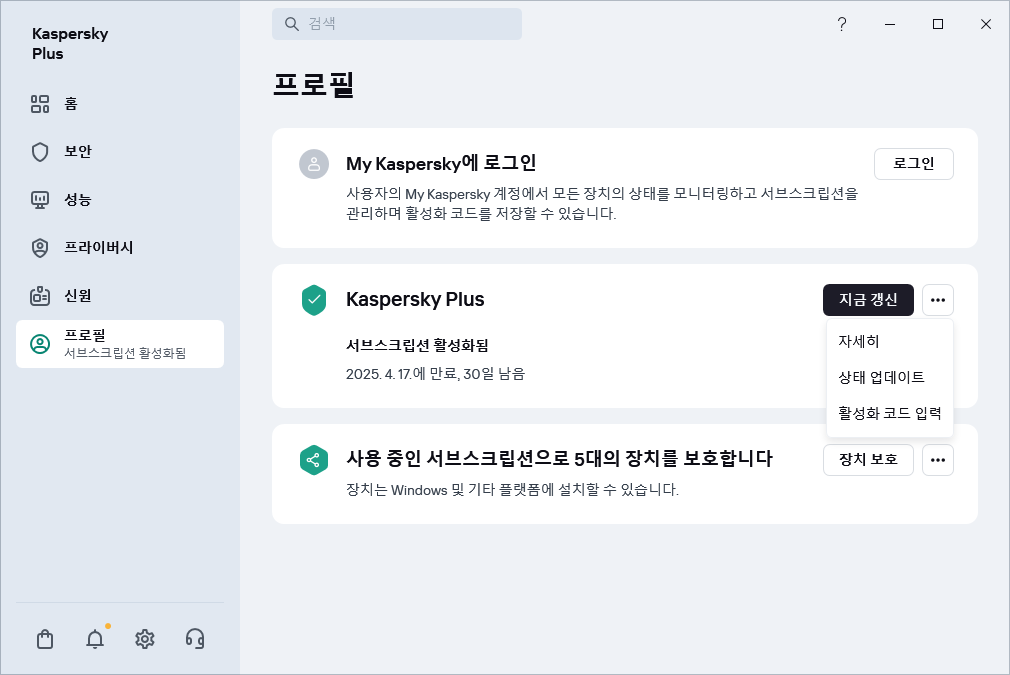
프로필 창
프리미엄 서브스크립션으로 전환하거나 장치 개수를 늘릴 수 있는 기회
여기에서는 상위 패키지로 전환하거나 현재 서브스크립션 서비스에 적용되는 장치 개수를 늘리라는 제안을 받을 수 있습니다. 이 메시지는 귀하의 현재 패키지를 기준으로 해당 지역에서 서비스를 제공할 수 있는지 여부에 따라 표시될 수 있습니다.
더 많은 장치 보호
여기에서 서브스크립션으로 보호할 수 있는 장치의 수와 현재 보호 중인 장치의 수를 확인할 수 있으며, 새 장치 보호를 시작할 수도 있습니다. 장치를 My Kaspersky 계정에 연결했다면 애플리케이션을 실행할 때 정보가 업데이트됩니다.
서브스크립션을 사용할 수 있는 장치의 수는 서브스크립션 계획 및 최종 사용자 라이센스 계약서에 명시된 이용 약관에 따라 다릅니다.
 버튼을 클릭하여 다음 동작 중 하나를 선택할 수 있습니다:
버튼을 클릭하여 다음 동작 중 하나를 선택할 수 있습니다:
서브스크립션에 따라, 보호할 수 있는 총 장치 수에 대한 일반 정보만 표시될 수 있습니다.
작업을 수행할 수 있는 권한 얻기
이 창에서는 애플리케이션이 지정된 작업을 수행할 수 있는지 여부를 선택할 수 있습니다.
다음 옵션 중 하나를 선택할 수 있습니다:
잘 모르는 애플리케이션이 시작됩니다
이 경고는 충분한 통계가 수집되지 않은 잘 모르는 애플리케이션이 시작된다는 것을 알려 줍니다. 이 창에서 해당 애플리케이션을 PC에서 실행할지 결정할 수 있습니다.
다음 옵션 중 하나를 선택할 수 있습니다.
홈 네트워크 검사
이 창에서 탐지된 네트워크가 사용자의 홈 네트워크인지 확인하여 애플리케이션이 보안을 검사하도록 할 수 있습니다.
다음 옵션 중 하나를 선택할 수 있습니다.
내 모바일 장치에서 이 네트워크에 연결된 장치에 관한 정보를 표시합니다
백업에서 파일 복원
이 창을 통해 백업 복사본에서 파일을 복원할 수 있습니다.
다음 옵션 중 하나를 선택합니다:
백업에서 파일을 복원하려는 과정에서 문제가 발생할 경우 다음 중 한 가지 방법을 시도해 보십시오.
데이터베이스 및 애플리케이션 모듈 업데이트 후 다시 검사
이 경고는 데이터베이스 및 애플리케이션 모듈이 업데이트 중이라는 것을 알려 줍니다. 이 창에서 Kaspersky 애플리케이션의 데이터베이스 및 모듈 업데이트 후 PC를 검사할지 또는 PC를 즉시 검사할지 선택할 수 있습니다.
다음 옵션 중 하나를 선택할 수 있습니다:
데이터베이스 및 애플리케이션 모듈 업데이트 필요
이 창에서 Kaspersky 애플리케이션의 데이터베이스 및 모듈용 업데이트를 설치할지 또는 업데이트를 건너뛸지 선택할 수 있습니다.
다음 옵션 중 하나를 선택할 수 있습니다:
애플리케이션의 수동 활성화
이 창에서 Kaspersky 애플리케이션을 활성화하거나 활성화를 연기할 수 있습니다.
다음 옵션 중 하나를 선택할 수 있습니다.
웹페이지가 Wi-Fi 네트워크에서 암호를 공개적으로 전송하려고 합니다.
이 창을 통해 Wi-Fi 네트워크에서 암호를 전송할지 선택할 수 있습니다.
다음 옵션 중 하나를 선택할 수 있습니다:
네트워크 검사 결과
이 경고는 네트워크 검사 결과를 표시합니다.
다음 옵션 중 하나를 선택할 수 있습니다.
하드 드라이브 상태 검사
이 경고는 PC에 있는 하드 드라이브의 상태에 대해 알려 줍니다.
다음 옵션 중 하나를 선택할 수 있습니다.
압축 파일의 암호
이 창에서는 압축 파일의 암호를 입력하라는 메시지가 표시됩니다.
다음 옵션 중 하나를 선택할 수 있습니다.
호환되지 않는 소프트웨어 탐지
이 경고는 호환되지 않는 소프트웨어가 발견되었다는 것을 알려 줍니다.
다음 옵션 중 하나를 선택할 수 있습니다.
애플리케이션의 의심스러운 동작이 탐지되었습니다
이 경고는 애플리케이션이 악성 코드 또는 애드웨어로 식별되었다는 것을 알려 줍니다.
다음 옵션 중 하나를 선택할 수 있습니다.
악성 코드인 경우:
애드웨어인 경우:
암호 관리자 정보
이 경고는 Kaspersky Password Manager에 대한 정보를 표시합니다. 자세한 내용은 Kaspersky Password Manager 설명서를 참조하십시오.
다음 옵션 중 하나를 선택할 수 있습니다.
다시 시작해야 함
이 경고는 Kaspersky 애플리케이션을 다시 시작하거나 사용자의 PC를 다시 시작해야 한다는 걸 알려 줍니다.
다음 옵션 중 하나를 선택할 수 있습니다.
Kaspersky 애플리케이션 다시 시작:
PC 재시작:
새 업데이트 이용 가능
이 경고는 Kaspersky 애플리케이션이 PC에 설치된 애플리케이션의 새 업데이트를 발견했다는 걸 알려 줍니다.
다음 옵션 중 하나를 선택할 수 있습니다.
새 이더넷 네트워크 탐지
이 경고는 Kaspersky 애플리케이션이 새로운 이더넷 네트워크를 탐지했다는 것을 알려 줍니다. 자세한 내용은 이 문서를 참조하십시오.
다음 옵션 중 하나를 선택할 수 있습니다.
탐지된 소프트웨어를 처리할 방법 선택
이 창에서 악성 코드, 애드웨어 또는 침입자에게 악용되어 사용자의 컴퓨터나 개인 데이터를 손상할 수 있는 합법적인 소프트웨어를 처리할 방법을 선택할 수 있습니다.
다음 옵션 중 하나를 선택할 수 있습니다:
승인되지 않은 작업 시도
이 경고는 애플리케이션 또는 프로세스가 승인되지 않은 작업을 시도하는 경우를 알려 줍니다.
다음 옵션 중 하나를 선택할 수 있습니다:
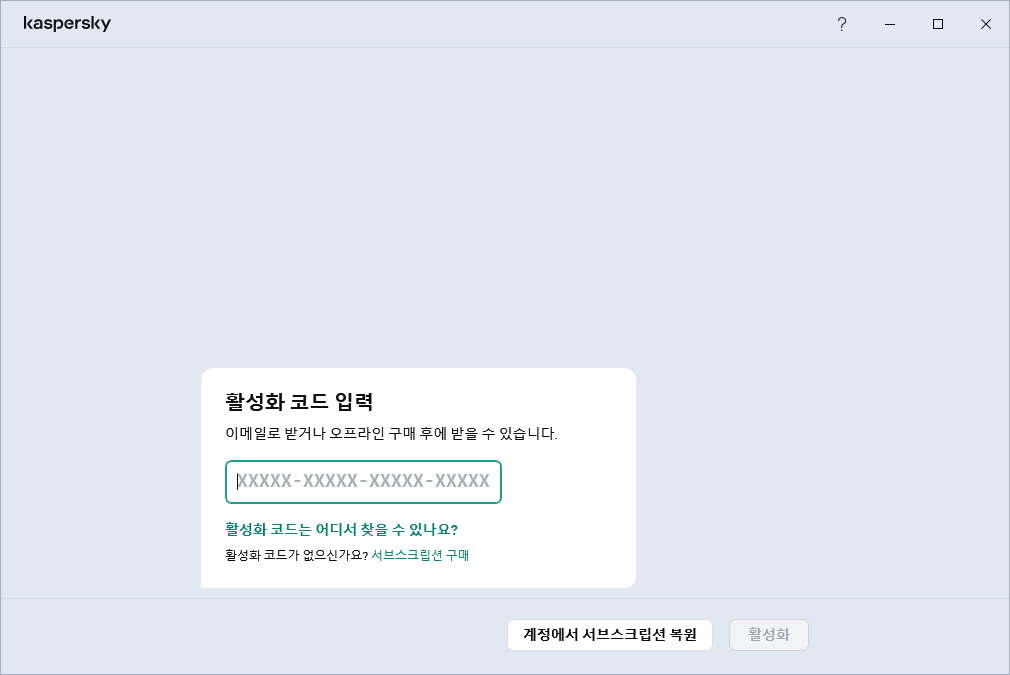
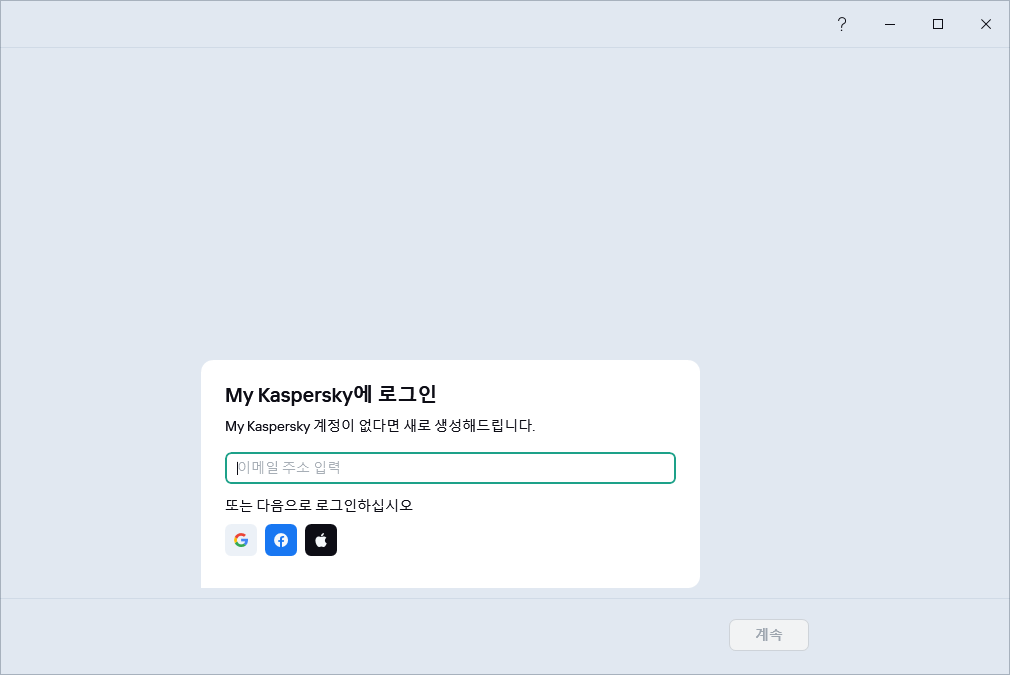
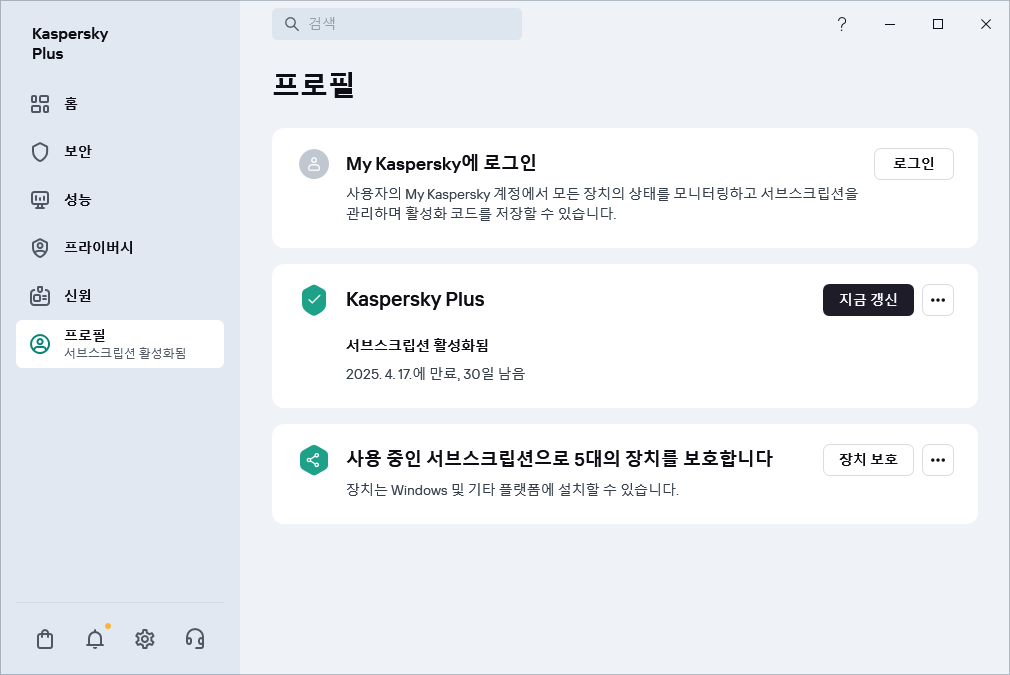
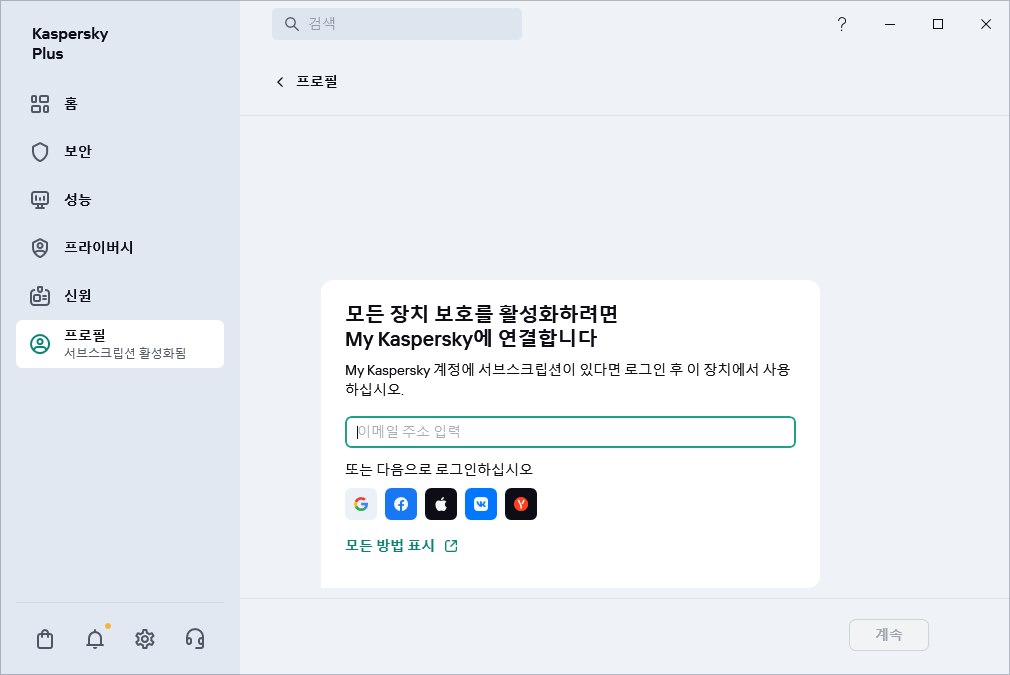
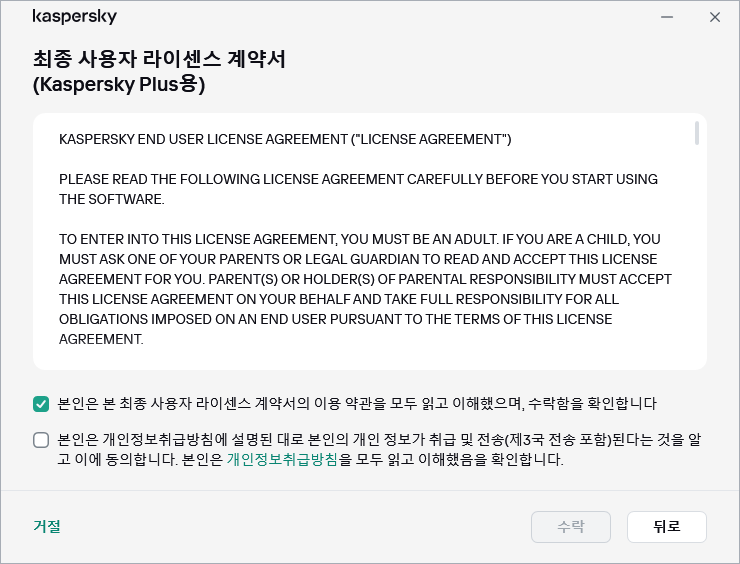
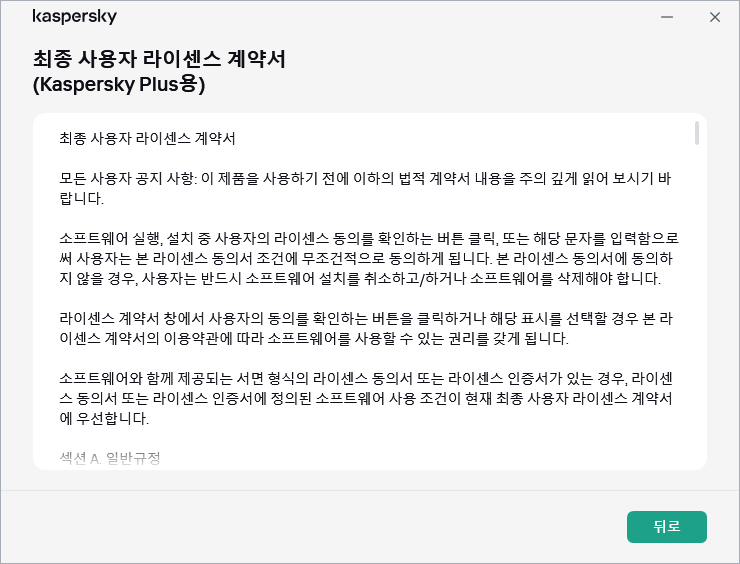
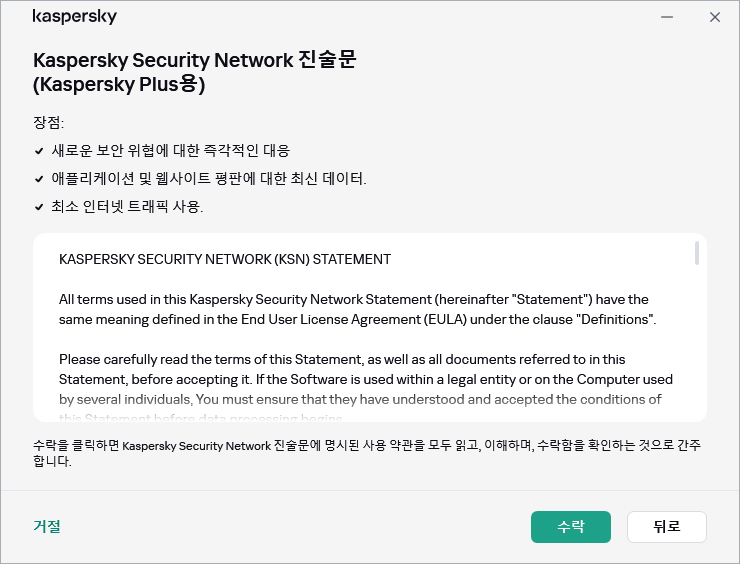
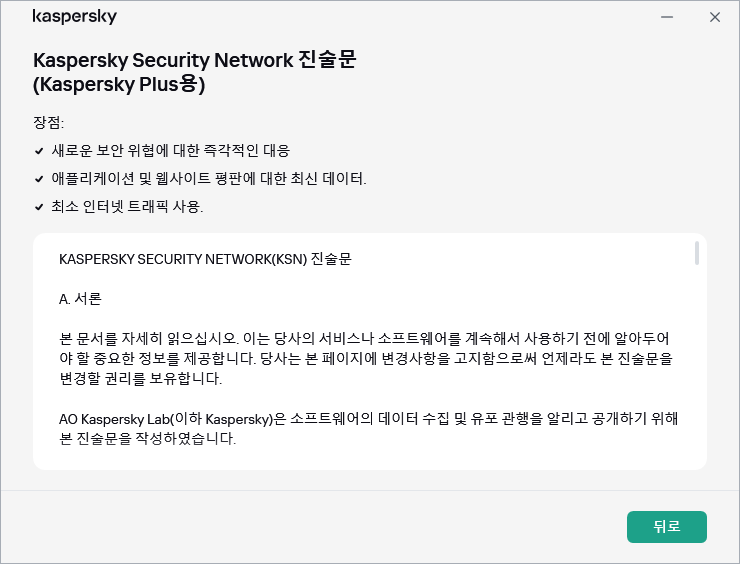
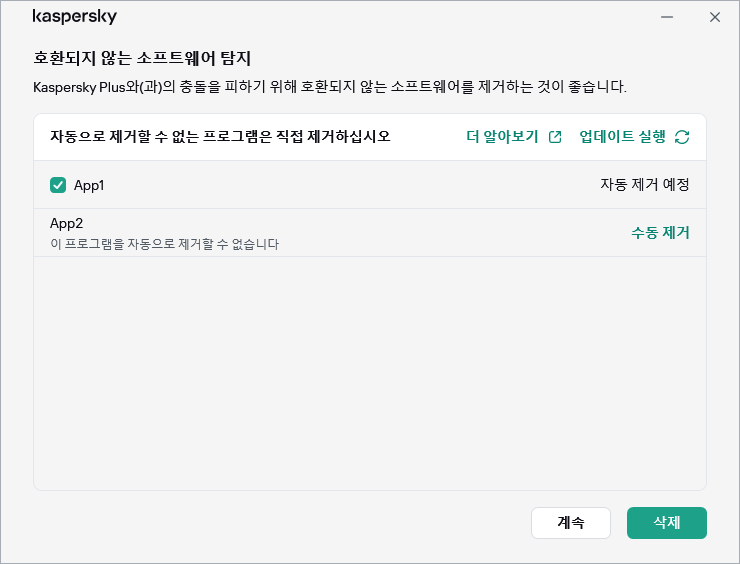
 아이콘을 클릭하고 표시되는 메뉴에서
아이콘을 클릭하고 표시되는 메뉴에서 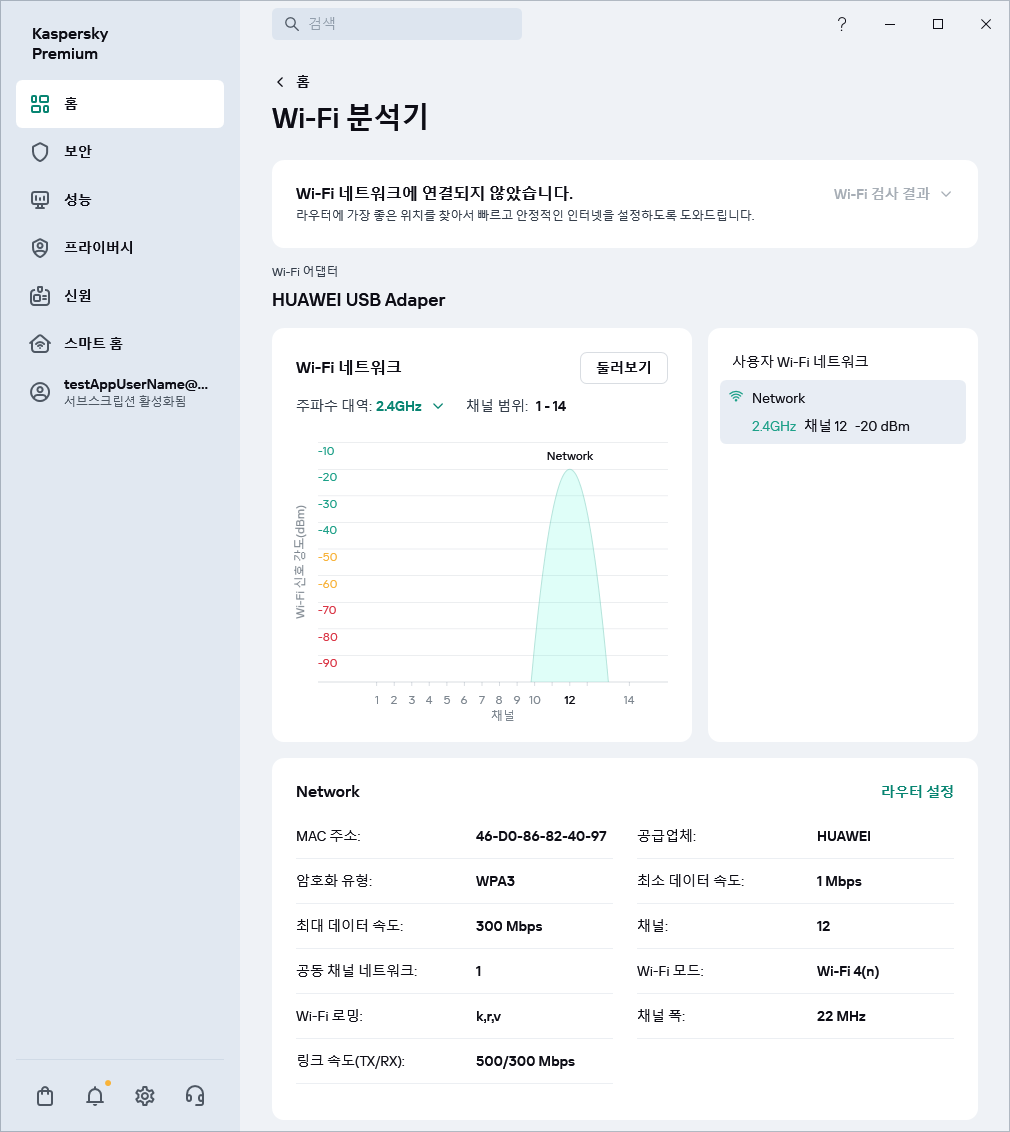








 버튼을 누르면 카테고리 내의 애플리케이션 목록을 확인할 수 있습니다.
버튼을 누르면 카테고리 내의 애플리케이션 목록을 확인할 수 있습니다. 버튼을 누르면 카테고리 내의 애플리케이션 목록을 행 하나로 최소화합니다.
버튼을 누르면 카테고리 내의 애플리케이션 목록을 행 하나로 최소화합니다.
